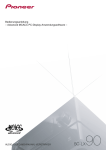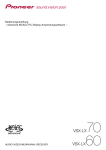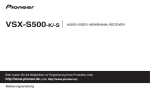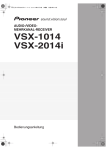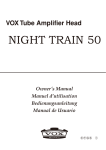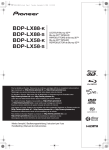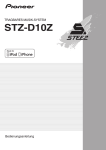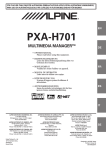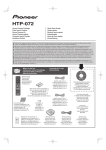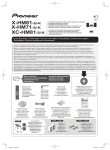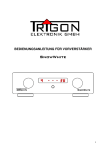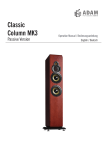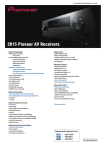Download Bedienungsanleitung
Transcript
AV Receiver 87 77 SC-LX -K/-S SC-LX -K/-S ACHTUNG UM SICH NICHT DER GEFAHR EINES ELEKTRISCHEN SCHLAGES AUSZUSETZEN, DÜRFEN SIE NICHT DEN DECKEL (ODER DIE RÜCKSEITE) ENTFERNEN. IM GERÄTEINNEREN BEFINDEN SICH KEINE VOM BENUTZER REPARIERBAREN TEILE. ÜBERLASSEN SIE REPARATUREN DEM QUALIFIZIERTEN KUNDENDIENST. D3-4-2-1-1_B1_De Betriebsumgebung Informationen für Anwender zur Sammlung und Entsorgung von Altgeräten und gebrauchten Batterien Betriebstemperatur und Betriebsluftfeuchtigkeit: +5 °C bis +35 °C, 85 % rel. Feuchte max. (Ventilationsschlitze nicht blockiert) Eine Aufstellung dieses Gerät an einem unzureichend belüfteten, sehr feuchten oder heißen Ort ist zu vermeiden, und das Gerät darf weder direkter Sonneneinstrahlung noch starken Kunstlichtquellen ausgesetzt werden. Symbol für Geräte Zur richtigen Handhabung, Rückgewinnung und Wiederverwertung von Altprodukten und gebrauchten Batterien bringen Sie diese bitte zu den gemäß der nationalen Gesetzgebung dafür zuständigen Sammelstellen. D3-4-2-1-7c*_A1_De WARNUNG Dieses Gerät ist nicht wasserdicht. Zur Vermeidung der Gefahr von Brand und Stromschlag keine Behälter mit Flüssigkeiten (z.B. Blumenvasen und -töpfe) in die Nähe des Gerätes bringen und dieses vor Tropfwasser, Spritzwasser, Regen und Nässe schützen. D3-4-2-1-3_A1_De WARNUNG Keine Quellen offener Flammen (z.B. eine brennende Kerze) auf dieses Gerät stellen. D3-4-2-1-7a_A1_De VORSICHTSHINWEIS ZUR BELÜFTUNG Bei der Aufstellung dieses Gerätes muss für einen ausreichenden Freiraum gesorgt werden, um eine einwandfreie Wärmeabfuhr zu gewährleisten (mindestens 20 cm oberhalb des Gerätes, 10 cm hinter dem Gerät und jeweils 20 cm an der Seite des Gerätes). WARNUNG Im Gerätegehäuse sind Ventilationsschlitze und andere Öffnungen vorgesehen, die dazu dienen, eine Überhitzung des Gerätes zu verhindern und einen zuverlässigen Betrieb zu gewährleisten. Um Brandgefahr auszuschließen, dürfen diese Öffnungen auf keinen Fall blockiert oder mit Gegenständen (z.B. Zeitungen, Tischdecken und Gardinen) abgedeckt werden, und das Gerät darf beim Betrieb nicht auf einem dicken Teppich oder Bett aufgestellt sein. D3-4-2-1-7b*_A1_De Diese Symbole auf den Produkten, der Verpackung und/oder Begleitdokumenten bedeuten, dass gebrauchte elektrische und elektronische Produkte und Batterien nicht über den Haushaltsmüll entsorgt werden dürfen. ACHTUNG Der STANDBY/ON-Schalter dieses Gerätes trennt das Gerät nicht vollständig vom Stromnetz. Um das Gerät vollständig vom Netz zu trennen, muss der Netzstecker aus der Netzsteckdose gezogen werden. Daher sollte das Gerät so aufgestellt werden, dass stets ein unbehinderter Zugang zur Netzsteckdose gewährleistet ist, damit der Netzstecker in einer Notsituation sofort abgezogen werden kann. Um Brandgefahr auszuschließen, sollte der Netzstecker vor einem längeren Nichtgebrauch des Gerätes, beispielsweise während des Urlaubs, grundsätzlich von der Netzsteckdose getrennt werden. Symbolbeispiele für Batterien Mit der korrekten Entsorgung dieser Produkte und Batterien helfen Sie dabei, wertvolle Ressourcen zu schonen und vermeiden mögliche negative Auswirkungen auf die Gesundheit und die Umwelt, die durch eine unsachgemäße Behandlung des Abfalls entstehen könnten. Weitere Informationen zur Sammlung und Wiederverwertung von Altprodukten und Batterien erhalten Sie von Ihrer örtlichen Gemeindeverwaltung, Ihrem Müllentsorger oder dem Verkaufsort, an dem Sie die Waren erworben haben. Diese Symbole gelten ausschließlich in der Europäischen Union. Pb D3-4-2-2-2a*_A1_De Für Länder außerhalb der Europäischen Union: Wenn Sie diese Gegenstände entsorgen wollen, wenden Sie sich bitte an Ihre lokalen Behörden oder Händler und fragen Sie dort nach der korrekten Entsorungsweise. K058a_A1_De Dieses Gerät ist für den Heimgebrauch vorgesehen. Falls bei Einsatz zu einem anderem Zweck (z.B. Langzeitgebrauch zu gewerblichen Zwecken in einem Restaurant oder Betrieb in einem Fahrzeug bzw. Schiff) eine Funktionsstörung auftritt, die eine Reparatur des Gerätes erforderlich macht, werden die Reparaturkosten dem Kunden selbst dann in Rechnung gestellt, wenn die Garantiefrist noch nicht abgelaufen ist. K041_A1_De WARNUNG Kleine Teile außerhalb der Reichweite von Kleinkindern und Kindern aufbewahren. Bei unbeabsichtigtem Verschlucken ist unverzüglich ein Arzt aufzusuchen. D41-6-4_A1_De 2 Herzlichen Glückwunsch zum Kauf dieses Pioneer-Produkts. Lesen Sie sich diese Bedienungshinweise sorgfältig durch, um sich mit der Bedienung Ihres Geräts vertraut zu machen. 04 Grundlegende Einrichtung Automatische Durchführung der optimalen Klangabstimmung (Full Auto MCACC)...............................................47 Das Input Setup-Menü......................................................................................................................................................48 Betriebsmodus-Setup.......................................................................................................................................................49 Ändern der Anzeigesprache der Bildschirmanzeige (OSD Language).......................................................................50 Über das Home-Menü.......................................................................................................................................................50 Inhaltsverzeichnis 01 Vor der Inbetriebnahme 05 Grundlegende Wiedergabe Überprüfung des Verpackungsinhalts..............................................................................................................................7 Unsere Philosophie.............................................................................................................................................................7 Merkmale.............................................................................................................................................................................7 Aufstellen des Receivers.....................................................................................................................................................9 Einlegen der Batterien........................................................................................................................................................9 Betriebsreichweite der Fernbedienung.............................................................................................................................9 Zur Verwendung von AVNavigator (mitgelieferte CD-ROM).........................................................................................10 Wiedergabe einer Quelle..................................................................................................................................................52 Abspielen eines iPod.........................................................................................................................................................53 Abspielen eines USB-Geräts............................................................................................................................................54 Abspielen eines MHL-kompatiblen Geräts.....................................................................................................................55 Musikwiedergabe über einen Computer.........................................................................................................................56 Radio hören........................................................................................................................................................................56 Bluetooth-ADAPTER für drahtlose Musikwiedergabe...................................................................................................58 02 Bedienelemente und Displays 06 Wiedergabe des Systems Fernbedienung...................................................................................................................................................................13 Display................................................................................................................................................................................15 Vorderes Bedienfeld..........................................................................................................................................................16 Genießen verschiedener Arten von Wiedergabe mit den Hörmodi..............................................................................61 Auswählen der MCACC-Voreinstellungen......................................................................................................................63 Auswahl des Eingangssignals.........................................................................................................................................63 Besserer Klang mit Phasenkorrektur..............................................................................................................................64 Besserer Klang mit Phasenkorrektur und Vollbereich-Phasenkorrektur....................................................................64 03 Anschluss der Geräte Anschluss der Geräte........................................................................................................................................................19 Anschlussbereich auf der Rückseite...............................................................................................................................19 Bestimmen der Lautsprecheranwendung......................................................................................................................20 Aufstellen der Lautsprecher.............................................................................................................................................23 Anschluss der Lautsprecher............................................................................................................................................23 Anschluss Ihres Lautsprechersystems...........................................................................................................................25 Über die Audio-Verbindung..............................................................................................................................................30 Der Videoumwandler........................................................................................................................................................31 Wissenswertes über HDMI...............................................................................................................................................31 Anschluss Ihres Fernsehgeräts und Ihrer Wiedergabe-Komponenten.......................................................................32 Anschluss eines HDD-/DVD-Recorders, BD-Recorders und weiterer Videoquellen..................................................34 Anschluss eines Satelliten- bzw. Kabelreceivers oder einer anderen Set-Top-Box....................................................35 Anschluss anderer Audiokomponenten.........................................................................................................................36 Anschließen zusätzlicher Verstärker...............................................................................................................................37 Anschließen der analogen Mehrkanaleingänge............................................................................................................37 Anschluss von MW/UKW-Antennen...............................................................................................................................38 MULTI-ZONE-Einrichtung.................................................................................................................................................39 Herstellen der Verbindung zum Netzwerk über die LAN-Schnittstelle........................................................................41 Anschließen des optionalen Bluetooth-ADAPTERS.......................................................................................................42 Anschließen eines iPod....................................................................................................................................................42 Anschluss eines USB-Geräts...........................................................................................................................................43 Anschließen eines MHL-kompatiblen Geräts.................................................................................................................43 Anschluss einer mit HDMI ausgestatteten Komponente an den Eingang des vorderen Bedienfelds.....................43 Verwendung eines USB-Kabels zum Anschließen an einen Computer......................................................................43 Anschluss an ein WLAN...................................................................................................................................................44 Anschließen eines IR-Receivers.......................................................................................................................................44 Ein- und Ausschalten der Komponenten mit dem 12-Volt-Trigger...............................................................................45 Anschluss des Receivers an das Stromnetz...................................................................................................................45 07 Wiedergabe mit NETWORK-Merkmalen Einführung.........................................................................................................................................................................67 Wiedergabe mit Netzwerk-Funktionen............................................................................................................................68 Über Netzwerk-Wiedergabe..............................................................................................................................................70 Über abspielbare Dateiformate........................................................................................................................................71 08 Control mit HDMI-Funktion Hinweise zur Steuerung mit HDMI-Funktion..................................................................................................................73 Verbindungen für die Control mit HDMI-Funktion.........................................................................................................73 HDMI Setup.......................................................................................................................................................................73 Vor Verwendung der Synchronisierung..........................................................................................................................74 Über synchronisierte Vorgänge.......................................................................................................................................74 Einstellen der PQLS-Funktion..........................................................................................................................................75 Über Sound Retriever Link und Stream Smoother Link................................................................................................75 Vorsichtsmaßregeln für die Control mit HDMI-Funktion...............................................................................................75 09 Verwenden weiterer Funktionen Einstellen der Audio-Optionen.........................................................................................................................................77 Einstellen der Video-Optionen..........................................................................................................................................79 Umschalten der Lautsprecheranschlüsse......................................................................................................................81 Verwenden der MULTI-ZONE-Regler...............................................................................................................................81 Durchführen einer Audio- oder Videoaufnahme............................................................................................................83 Netzwerk-Einstellungen von einem Webbrowser..........................................................................................................83 Verwendung des Sleep-Timers.........................................................................................................................................83 Dimmen des Displays.......................................................................................................................................................83 Umschalten zum HDMI-Ausgang...................................................................................................................................84 Überprüfung der Systemeinstellungen...........................................................................................................................84 Zurücksetzen des Systems...............................................................................................................................................85 3 10 Steuerung Ihrer übrigen Systemgeräte 14 Zusätzliche Informationen Über den Gebrauch des Remote Setup-Menüs.............................................................................................................87 Bedienung mehrerer Receiver.........................................................................................................................................87 Einstellung der Fernbedienung zur Steuerung anderer Komponenten......................................................................87 Direktauswahl der Voreinstellungscodes.......................................................................................................................87 Programmierung von Signalen anderer Fernbedienungen..........................................................................................88 Löschen der Einstellung einer Fernbedienungstaste....................................................................................................88 Löschen aller programmierten Einstellungen für eine Eingangsfunktion..................................................................89 Direktfunktion....................................................................................................................................................................89 Einstellen des Rückbeleuchtungsmodus.......................................................................................................................89 Über die Funktionen ALL ZONE STBY (Alle Zonen Bereitschaft) und DISCRETE ON (Diskret Ein)..........................89 Zurücksetzen der Einstellungen für die Fernbedienung...............................................................................................90 Bedienung anderer Komponenten..................................................................................................................................90 Surroundklang-Formate..................................................................................................................................................125 Wissenswertes über THX................................................................................................................................................125 Wissenswertes über HDMI.............................................................................................................................................126 HTC Connect....................................................................................................................................................................126 Wissenswertes über iPod...............................................................................................................................................127 Windows 8........................................................................................................................................................................127 MHL..................................................................................................................................................................................127 Hinweis zur Software-Lizenz...........................................................................................................................................127 Auto-Surround, ALC und Direktklang mit unterschiedlichen Eingangssignal-Formaten.......................................128 Anleitung zur Lautsprechereinstellung.........................................................................................................................128 Über angezeigte Meldungen bei Verwendung von Netzwerk-Funktionen.................................................................129 Wichtige Informationen zur HDMI-Verbindung...........................................................................................................130 Reinigung des Geräts......................................................................................................................................................130 Vorsichtshinweise bei Verwendung des Wireless LAN-Wandlers (AS-WL300)........................................................130 Konformitätserklärung im Hinblick auf die R&TTE-Richtlinie 1999/5/EC...................................................................132 Glossar..............................................................................................................................................................................133 Index der Merkmale.........................................................................................................................................................136 Technische Daten............................................................................................................................................................137 Liste der Vorwahlcodes...................................................................................................................................................138 11 Das Advanced MCACC-Menü Durchführung von Receiver-Einstellungen mithilfe des Advanced MCACC-Menüs.................................................94 Automatische MCACC-Einstellung (für Experten).........................................................................................................94 Manuelle MCACC-Einstellung.........................................................................................................................................96 Überprüfen von MCACC-Daten........................................................................................................................................99 Data Management..........................................................................................................................................................100 12 Das System-Setup-Menü und andere Setup-Menüs Durchführung von Receiver-Einstellungen mithilfe des System Setup-Menüs........................................................102 Manuelle Lautsprechereinstellung................................................................................................................................102 Netzwerk-Setup-Menü.....................................................................................................................................................105 Prüfen der Netzwerkinformation....................................................................................................................................106 Das Other Setup-Menü...................................................................................................................................................106 MHL-Setup.......................................................................................................................................................................109 Vornehmen von Netzwerkeinstellungen mit Safari......................................................................................................110 Verwenden Sie Safari, um einen freundlichen Namen einzustellen..........................................................................110 Verwenden Sie Safari zum Aktualisieren der Firmware..............................................................................................111 13 Häufig gestellte Fragen Fehlersuche......................................................................................................................................................................113 Stromversorgung.............................................................................................................................................................113 Es wird kein Ton ausgegeben.........................................................................................................................................114 Weitere Audioprobleme..................................................................................................................................................115 ADAPTER PORT-Anschluss...........................................................................................................................................115 Video.................................................................................................................................................................................116 Einstellungen...................................................................................................................................................................116 Professional Calibration EQ - grafische Darstellung...................................................................................................117 Display..............................................................................................................................................................................117 Fernbedienung.................................................................................................................................................................118 HDMI.................................................................................................................................................................................118 MHL..................................................................................................................................................................................119 AVNavigator.....................................................................................................................................................................119 USB-Schnittstelle............................................................................................................................................................120 iPod...................................................................................................................................................................................120 Network............................................................................................................................................................................121 USB-DAC..........................................................................................................................................................................122 Web Control.....................................................................................................................................................................122 Wireless LAN....................................................................................................................................................................122 4 Ablauf der Einstellungen auf dem Receiver 5Eingeschaltet j 6 Ändern der Anzeigesprache der Bildschirmanzeige (OSD Language) (Seite 50) j 7MCACC-Lautsprechereinstellungen ! Automatische Durchführung der optimalen Klangabstimmung (Full Auto MCACC) auf Seite 47 j Ablauf von Anschluss und Einrichtung des Receivers Dieses Gerät ist ein komplette AV-Receiver mit einer Vielfalt von Funktionen und Anschlüssen. Die Bedienung ist leicht, nachdem alle Verbindungen und Einstellungen wie folgt vorgenommen sind. Erforderlicher Einstellpunkt: 1, 2, 3, 4, 5, 7, 9 Nach Bedarf vorzunehmende Einstellung: 6, 8, 10, 11, 12, 13 8 9 Wichtig 10 Umschalten zum HDMI-Ausgang (Seite 84) j 11 Einstellen von Ton- und Bildqualität nach Wunsch ! ! ! ! ! ! Verwenden der verschiedenen Hörmodi (Seite 60) Besserer Klang mit Phasenkorrektur (Seite 64) Besserer Klang mit Phasenkorrektur und Vollbereich-Phasenkorrektur (Seite 64) Messen des EQ-Typs (SYMMETRY/ALL CH ADJ/FRONT ALIGN) (Seite 94) Ändern der Kanalpegeleinstellungen beim Hören (Seite 104) Ein-/Ausschalten der akustischen Entzerrung und Kalibrierung, Auto Sound Retriever oder Dialogoptimierung (Seite 77) ! Einstellen der PQLS-Funktion (Seite 75) ! Einstellen der Audio-Optionen (Seite 77) ! Einstellen der Video-Optionen (Seite 79) j Vor der Inbetriebnahme ! Überprüfung des Verpackungsinhalts auf Seite 7 ! Einlegen der Batterien auf Seite 9 j 2 Bestimmen der Lautsprecheranwendung (Seite 20) ! ! ! ! ! ! [A] 9.2-Kanal-Surround-System (Front-Height/Front-Wide) Anschluss [B] 7.2-Kanal-Surround-System und Lautsprecher B-Verbindung [C] 7.2-Kanal-Surround-System & Front Bi-Amping-Verbindung (qualitativ hochwertiger Surround) [D] 7.2-Kanal-Surround-System (Surround hinten) & ZONE 2-Verbindung (Multi-Zone) [E] 7.2-Kanal-Surround-System (Front-Height/Front-Wide) & ZONE 2-Verbindung (Multi-Zone) [F] 5.2-Kanal-Surround-System & Front Bi-Amping-Verbindung (qualitativ hochwertiger Surround) & ZONE 2-Verbindung (Multi-Zone) ! [G-1] 5.2-Kanal-Surround-System & ZONE 2/ZONE 3-Verbindung (Multi-Zone) ! [G-2] Multi-ZONE-Musik ! [H] 5.2-Kanal-Surround-System & Lautsprecher B Bi-Amping-Verbindung ! [I] 5.2-Kanal-Surround-System & Front- und Surround-Bi-Amping-Verbindung (qualitativ hochwertiger Surround) ! [J] 5.2-Kanal-Surround-System & Front- und Center-Bi-Amping-Verbindung (qualitativ hochwertiger Surround) ! [K] 5.2-Kanal-Surround-System & Center und Surround Bi-Amping-Verbindung (qualitativ hochwertiger Surround) j 3 12 Andere optionale Anpassungen und Einstellungen ! Control mit HDMI-Funktion (Seite 72) ! Das Advanced MCACC-Menü (Seite 93) ! Das System-Setup-Menü und andere Setup-Menüs (Seite 101) j 13 Maximale Ausnutzung der Fernbedienung ! Bedienung mehrerer Receiver (Seite 87) ! Einstellung der Fernbedienung zur Steuerung anderer Komponenten (Seite 87) Anschluss der Lautsprecher ! Aufstellen der Lautsprecher auf Seite 23 ! Anschluss der Lautsprecher auf Seite 23 ! Anschluss Ihres Lautsprechersystems auf Seite 25 ! Bi-Amping Ihrer Lautsprecher auf Seite 24 j 4 Grundlegende Wiedergabe (Seite 51) j Die Anfangseinstellungen des Receivers können auf dem Computer mit Wiring Navi auf der AVNavigator CD-ROM vorgenommen werden, die mit dem Receiver mitgeliefert ist. In diesem Fall können praktisch die gleichen Verbindungen und Einstellungen wie in Schritt 2, 3, 4, 5, 6, 7 und 8 interaktiv vorgenommen werden. Für Anweisungen zur Verwendung von AVNavigator siehe Zur Verwendung von AVNavigator (mitgelieferte CD-ROM) auf Seite 10. 1 Das Input Setup-Menü (Seite 48) (Bei Verwendung anderer als der empfohlenen Verbindungen) j Anschließen der Komponenten ! Über die Audio-Verbindung auf Seite 30 ! Der Videoumwandler auf Seite 31 ! Anschluss Ihres Fernsehgeräts und Ihrer Wiedergabe-Komponenten auf Seite 32 ! Anschluss von MW/UKW-Antennen auf Seite 38 ! Anschluss des Receivers an das Stromnetz auf Seite 45 j 5 Vor der Inbetriebnahme Überprüfung des Verpackungsinhalts............................................................................................ 7 Unsere Philosophie........................................................................................................................... 7 Merkmale.......................................................................................................................................... 7 Aufstellen des Receivers.................................................................................................................. 9 Einlegen der Batterien..................................................................................................................... 9 Betriebsreichweite der Fernbedienung.......................................................................................... 9 Zur Verwendung von AVNavigator (mitgelieferte CD-ROM)..................................................... 10 6 01 Vor der Inbetriebnahme % THX Ultra 2 Plus Überprüfung des Verpackungsinhalts THX Ultra2 Plus ist die höchste THX-Zertifikation, und sie bietet THX Loudness Plus Technologie, entwickelt zum Bewahren der Wirkung und Integrität von Audioinhalten, auch bei Wiedergabe bei niedrigen Lautstärken. THX Ultra2 Plus hilft, Ton genau so zu liefern, wie er im Studio abgemischt wurde, ungeachtet des Lautstärkepegels. Überprüfen Sie bitte, ob Sie das folgende mitgelieferte Zubehör vollständig erhalten haben: ! Setup-Mikrofon (Kabel: 5 m) !Fernbedienung ! Trockenzellen IEC R03/AAA (zur Funktionsprüfung) x2 !MW-Rahmenantenne !UKW-Drahtantenne ! Wireless LAN-Wandler (AS-WL300) —Kurzanleitung —CD-ROM (Bedienungsanleitung) —Verbindungskabel !Netzkabel ! CD-ROM (AVNavigator) !Kurzanleitung !Sicherheitsbroschüre !Garantieblatt % Audio Scaler Die kombinierte Wirkung von Hi-bit 32 Audio-Verarbeitung, dem digitalen Filter und der Up-Sampling-Funktion verwendet werden kann, um die Signale von Musikdateien oder CDs auf bis zu 192 kHz/32 Bit zu konvertieren, um klareren Ton mit höherer Definition zu erzielen. % Hi-Bit 32 Audio-Verarbeitung Erzielt einen breiteren Dynamikumfang mit Digitalquellen wie CDs, DVDs oder BDs. 16-, 20- und 24-Bit PCM ebenso wie komprimierte Audiosignale werden auf 32 Bit umquantisiert, und die Hochfrequenzkomponente wird nach der Datenverarbeitung interpoliert, um glatteren, subtileren Musikausdruck zu erzielen. % Auto Phasenkorrektur Plus Für Discs, die mit anderen Standards als Phasenkorrektur erstellt sind, wird der LFE-Kanal zur Aufnahme zuerst verzögert. Diese Funktion korrigiert automatisch die Phasenverschiebung bei solchen Discs und Sendungen. Diese Funktion ist besonders bei der Wiedergabe von Mehrkanal-Musik mit Niederfrequenzeffekten (LFE) wirksam. % Vollbereich-Phasenkorrektur (kompatibel mit FRONT ALIGN) Unsere Philosophie 1 Erzielung der höchstmöglichen Klangqualität 2 Ermöglichen benutzerdefinierter akustischer Kalibrierung je nach Hörbereich Die weiter entwickelte Vollbereich-Phasenkorrektur-Technologie konzentriert sich auf die Gruppenverzögerung im Lautsprechernetzwerk-Filter und kompensiert mit spezieller digitaler Signalverarbeitung (DSP), um die Phase jedes Geräts einzustellen, ebenso wie die Gruppenverzögerung für jeden Lautsprecher. VollbereichPhasenkorrektur gibt Mehrbereich-Lautsprechern die Klang-Kohärenz von Vollbereich-Lautsprechern, während sie den Vorteil des großen Frequenzbereichs bewahrt. Dies ist kompatibel mit der Funktion FRONT ALIGN zum Anpassen der Eigenschaften anderer Lautsprecher als der Frontlautsprecher an die der Frontlautsprecher. 3 Feinabstimmung des Receivers mithilfe weltweit anerkannter Studioingenieure % PQLS Bit-Stream Pioneer ist bestrebt, Ihre Heimkinoerfahrung so nah wie möglich an die Vision der Filmemacher und der Mastering-Techniker beim Erstellen des ursprünglichen Soundtracks heranzubringen. Dabei folgen wir drei wichtigen Schritten: Unter Zusammenarbeit mit den AIR Studios wurde dieser Receiver als AIR Studios Monitor ausgewiesen: Eine Wiedergabe mit zitterfreier hoher Klangqualität ist möglich, indem Sie ein PQLS-kompatibles Abspielgerät mit HDMI-Anschlüssen anschließen. Dieses Merkmal steht nur zur Verfügung, wenn der angeschlossene Pioneer Blu-ray Disc Player die PQLSFunktion unterstützt. % dts Neo:X-kompatibel Dieser Receiver unterstützt das neueste DTS-Verarbeitungsformat. Die Qualität von Neo:X, ursprünglich für 9 Kanäle oder mehr entworfen, kann in einer 7-Kanal-Umgebung genossen werden. % Kanalzuweisung für verschiedene Lautsprecher Mit diesem Receiver können 12 Typen von Lautsprechersystemen, einschließlich Bi-Amping-Anschlüsse, zugewiesen werden, um das optimale Lautsprechersystem für die Heimkino-Umgebung des Anwenders und die vorhandenen Lautsprecher zu erzielen. Merkmale % Verstärker Klasse D Dieses Gerät ist ein AV-Receiver, entwickelt basierend auf dem neuesten Hochleistungs-Verstärker der Klasse D und mit Einbindung der Essenz hochwertiger Sound-Designs von Pioneer. Dieser Referenzverstärker der neuesten Generation bietet überragende Leistung, höchste Klangqualität und unterstützt aktuelle digitale Mehrkanal-Inhalte. %Multi-Zone-Musik % Mit ESS-DAC ausgestattet Eine kompatible Komponente ist zur Verwendung der oben aufgeführten Funktion erforderlich. Alle an diesen Receiver angeschlossenen Lautsprecher in der Hauptzone und allen Nebenzonen können abgespielt werden, um die Musik-Inhalte zu genießen. % HDMI (3D, Audio Return Channel) - 9in/3out (Duale Ausgabe + HDZONE-Ausgang) Alle Kanäle sind mit ESS SABRE 32 Ultra Audio DACs ausgestattet. Die Jitter Eliminators erzielen klareren Ton. % Ultra HD (mit 4K Video-Support) – Pass-Through und Upscaling – % AIR Studios Sound Tuning Bilder mit 4K-Auflösung können durchgeleitet und unverändert angezeigt werden, und die Hi-Vision oder Full Hi-Vision Bilder von DVDs, Blu-ray Discs und HD-Sendungen können auf eine Auflösung von 4K aufskaliert und angezeigt werden. Ein separater Monitor, der Ultra HD (4K Video) unterstützt, ist erforderlich. Der SC-LX87 und SC-LX77 haben die AIR Studios Monitor Zertifikation erhalten. Pioneer hat nachgewiesene Erfolge bei der Anwendung seiner Audio-Expertise auf die Erzeugung von Mehrkanal-Klangumgebungen. Gegründet im Jahr 1969 in London ist AIR Studios heute ein hoch angesehener Aufnahmekomplex, der von vielen der beliebtesten und berühmtesten Musiktalende der Welt bevorzugt wird. 7 01 Vor der Inbetriebnahme %HDZONE-Ausgang % Windows 8-kompatibel Der Receiver unterstützt die Ausgabe von HDMI-Ausgabe zu einem Raum in der Nebenzone. Kräftige Bilder können genossen werden, indem dieser Receiver einfach an ein Fernsehgerät, das 4K/Full-HD/3D unterstützt, angeschlossen wird. Außerdem kann eine Mehrkanal-Umgebung eingerichtet werden, indem dieser Receiver im Nebenzonen-Raum an einen anderen AV-Receiver angeschlossen wird. Die AV-Receiver sind mit Windows 8 kompatibel und erlauben es Ihnen, problemlos Musik von kompatiblen PCs auf Ihrem Heim-Netzwerk zu streamen. % iControlAV2013 Remote-Anwendung Dies ist eine Anwendung für Smartphones und Tablet-Geräte, die intuitive Bedienung vieler der Funktionen des AV-Receivers erlaubt. Es gibt Versionen für iPhone, iPod touch, iPad und Android-Geräte. Die Anwendung kann kostenlos vom App Store oder von Google Play heruntergeladen werden. %MHLTM (Mobile High-definition Link)-kompatible Gerätewiedergabe Ein MHL 2 enthaltendes Mobilgerät kann angeschlossen werden, um 3D-Videos, Full-HD-Videos, hochwertiges Mehrkanal-Audio und Fotos usw. zu genießen, während der Akku am Receiver geladen wird. % AVNavigator 2013 (für Windows PC, Macintosh und iPad) % HTC Connect Die mit diesem Gerät mitgelieferte CD-ROM (AVNavigator) bietet eine Reihe von Funktionen wie Wiring Navi mit einer Führung zum Anschließen des Geräts und Einrichten vom Computer sowie ein Interactive Manual zum Betrieb des Geräts. während Sie die Anleitung lesen. Außerdem beschreibt Operation Guide die Wiedergabebedienungen des Receivers und die Verwendung mehrere Funktionen mittels Videos und Abbildungen. ! Die mitgelieferte CD-ROM enthält die Windows-Version von AVNavigator. ! Die Mac-OS-Version von AVNavigator kann von http://www.pioneer.eu heruntergeladen werden. ! AVNavigator ist nicht nur für Windows und Mac OS verfügbar, sondern auch für iPad (kann kostenlos heruntergeladen werden). Einzelheiten siehe http://pioneer.jp/product/soft/iapp_avnavi/en.html. HTC Connect macht es leicht, drahtlos Ihre bevorzugte Musik direkt von Ihrem HTC-Telefon zu streamen. Eine separate App ist nicht erforderlich; HTC Connect ist direkt in den Musikplayer Ihres Telefons eingebaut. % USB-DAC (NATIVE DSD und LPCM-Übertragung unterstützt) Nur SC-LX87 Musikdateien auf einem Computer können abgespielt werden, indem der Receiver über ein handelsübliches USB-Kabel an den Computer angeschlossen wird. Dateien können mit hoher Klangqualität abgespielt werden, wenn der spezielle Treiber im Computer installiert ist. Die Treibersoftware kann von der mitgelieferten CD-ROM (AVNavigator) installiert werden. Native DSD-Wiedergabe mit DoP (DSD über PCM) Übertragung wird unterstützt. % Energiesparendes Design Dieser AV-Receiver hat ein ökologisches Design. Neben der noch geringeren Leistungsaufnahme im Bereitschaftsmodus ist der Receiver mit einem „Stromsparmodus“ zur weiteren Verringerung der Leistungsaufnahme bei der Wiedergabe von Inhalten ausgestattet. Außerdem kann der Stromsparmodus leicht mit einer speziellen Taste am Hauptgerät und an der Fernbedienung, ebenso wie von der Anwendung, eingestellt werden. % DSD-Musikwiedergabe (über USB-DAC, USB vorne und HDMI) Wiedergabe von DSD-Musikdateien hoher Klangqualität (DSD-Dateien und DSD-Discs (SACDs)) wird unterstützt. Mit USB-DACs (nur SC-LX87), USB-Geräten und SACDs ist auch DSD-Direktwiedergabe unter Umgebung der DSP-Schaltung möglich. % Musikwiedergabe mit hoher Auflösung % Dolby Pro Logic llz-kompatibel Musikdaten mit hohen Auflösungen von 96 kHz/24 Bit bis 192 kHz/24 Bit können abgespielt werden. Wiedergabe von Dateien des Typs AIFF, Apple Lossless, WAV und FLAC über den vorderen USB-Anschluss und Netzwerk ist unterstützt. Wenn Sie ein Paar Lautsprecher über den linken und rechten vorderen Lautsprechern hinzufügen, wird die Wirkung in vertikaler Richtung des zuvor horizontal ausgerichteten Klangfelds verstärkt. Der Höhenkanal verstärkt die dreidimensionale Wirkung des Klangfelds und sorgt damit für maximale Präsenz und Ausbreitung. % Gapless Playback % Virtuelle Lautsprecher Der stille Abschnitt zwischen Tracks wird bei der Wiedergabe von Musikdateien übersprungen, wodurch die Unterbrechungen beseitigt werden, die normalerweise bei der Wiedergabe von Live- oder Konzertinhalten auftreten. Durch Einschalten der Modi „Virtual Surround Back“, „Virtual Height“ und „Virtual Wide“ werden maximal 11.2 Kanäle realisiert, die die aktuell installierten Lautsprecher und die virtuellen Lautsprecher kombinieren. Dies erlaubt eine glattere Verbindung zwischen den Klängen und ein verbessertes 3D-Gefühl. % Apple AirPlay® % Auto Sound Retriever Mit AirPlay können Sie Musik von iTunes zum SC-LX87/SC-LX77 streamen und über Ihr Heimkinosystem abspielen. Sie können den Receiver auch verwenden, um Metadaten wie Songtitel, Interpret oder Album-Cover auf einem angeschlossenen Display zu sehen. Mit den AirPlay-kompatiblen Receivern von Pioneer können Sie leicht Ihre iTunes-Musik in jedem Raum in Ihrem Haus genießen. Die Auto Sound-Retriever-Funktion verwendet DSP-Technologie, um nach der Kompression den Schalldruck wiederherzustellen und Verarbeitung verwendet, um den Verlust von Audiodaten bei Kompression auszugleichen und zackige Artefakte zu glätten. % Sound Retriever Link %iPod-Wiedergabe Durch Anschließen eines Pioneer-Players, der die Sound Retriever Link Funktion unterstützt, können auf dem Player abgespielte komprimierte Audiodateien korrigiert werden, um den Sound automatisch mit höherer Dichte abzuspielen. Dieses Merkmal steht nur zur Verfügung, wenn ein Pioneer Blu-ray Disc-Player, der dieses Merkmal unterstützt, angeschlossen ist. Ihr iPod, iPhone oder iPad kann an die USB-Buchse des Receivers und die Cinch-Videobuchse angeschlossen werden, um Musik-/Video-Dateien auf dem iPod, iPhone oder iPad abzuspielen. Außerdem wird der iPod, das iPhone oder das iPad geladen, wenn die Geräte an den Receiver angeschlossen sind. %Spiel-ZONE % Stream Smoother Link Bei der Wiedergabe von Musikinhalten auf Smartphones oder anderen Terminals über das Netzwerk kann die Zone, in der die Musik abgespielt werden soll, festgelegt werden. Durch Anschließen eines Pioneer-Players, der die Stream Smoother Link Funktion unterstützt, können auf dem Player abgespielte komprimierte Video- oder Filmdateien automatisch korrigiert werden, um sie mit einem natürlichen, leicht zu betrachtenden Bild abzuspielen. Dieses Merkmal steht nur zur Verfügung, wenn ein Pioneer Blu-ray Disc-Player, der dieses Merkmal unterstützt, angeschlossen ist. %Eingangslautstärke-Absorber Unterschiede in der Lautstärke zwischen Eingängen können manuell justiert werden. Wenn die Lautstärke für bestimmte Eingänge unterschiedlich erscheint, können einzelne Eingänge nach Wunsch des Anwenders um ±12 dB justiert werden. 8 01 Vor der Inbetriebnahme % Internet Radio Einlegen der Batterien Indem Sie diesen Receiver über die LAN-Buchse an das Netzwerk anschließen, können Sie Internet-Radiosender wiedergeben. Die mit dem Gerät mitgelieferten Batterien sind dazu gedacht, den anfänglichen Betrieb zu prüfen; sie halten nicht für längere Zeit. Wir empfehlen die Verwendung von Alkalibatterien, da diese eine längere Lebensdauer haben. % Bluetooth-kompatibel Mit dem Bluetooth-ADAPTER (AS-BT100 oder AS-BT200) können Sie Musikdateien auf einem iPhone oder einem anderen Gerät mit Bluetooth-Wireless-Technologie drahtlos wiedergeben. % Leichte Netzwerk-Verbindung mit Wireless LAN-Wandler Mit dem AS-WL300 Wireless LAN-Wandler (mitgeliefert) können Sie Wireless LAN-Verbindung für die AV-Receiver genießen. Der AS-WL300 arbeitet mit Stromversorgung vom dedizierten USB-Anschluss des AV-Receivers, so dass kein Netzteil erforderlich ist. % Einfacher Setup mit Advanced MCACC Die automatische MCACC-Einstellung bietet eine schnelle, aber genaue automatische Einrichtung des SurroundKlangs, die die erweiterten Funktionen der erweiterten akustischen Entzerrung und Kalibrierung umfasst. WARNUNG ! Verwenden oder lagern Sie Batterien nicht in direktem Sonnenlicht oder an sehr heißen Orten wie im Inneren eines Fahrzeugs oder in der Nähe von Heizkörpern. Dadurch können Batterien leck werden, sich überhitzen oder in Brand geraten. Außerdem kann die Lebensdauer oder Leistung von Batterien beeinträchtigt werden. Aufstellen des Receivers ! Achten Sie beim Aufstellen dieses Gerätes darauf, dass es auf eine ebene und stabile Fläche gestellt wird. ! Stellen Sie es nicht an folgenden Orten auf: —auf einem Fernsehgerät (der Bildschirm könnte verzerrt anzeigen) —in der Nähe eines Kassettendecks (oder in der Nähe eines Geräts, das ein Magnetfeld erzeugt). Dies könnte den Klang stören. —in direktem Sonnenlicht —an feuchten oder nassen Orten —an extrem heißen oder kalten Orten —an Orten, an denen Vibrationen oder andere Bewegungen auftreten —an Orten, die sehr staubig sind —an Orten mit heißen Dämpfen oder Ölen (wie in einer Küche) ! Berühren Sie die Unterseite des Receivers nicht, wenn das Gerät eingeschaltet ist oder direkt nachdem es ausgeschaltet wurde. Die Unterseite wird bei eingeschaltetem Gerät (oder direkt nach dem Ausschalten) sehr heiß, sodass Verbrennungsgefahr besteht. AUHTUNG Ein falscher Gebrauch der Batterien kann zum Auslaufen oder Bersten führen. Beachten Sie bitte die folgenden Vorsichtshinweise: ! Verwenden Sie niemals neue und alte Batterien zusammen. ! Achten Sie beim Einsetzen der Batterien auf die ordnungsgemäße Orientierung von Plus- und Minuspolen (wie im Batteriefach angezeigt). ! Stellen Sie beim Einsetzen der Batterien sicher, dass nicht die Federn an den (–)-Batteriepolen beschädigt werden. Dadurch können die Batterien auslaufen oder sich überhitzen. ! Batterien mit der gleichen Form können trotzdem eine unterschiedliche Spannung aufweisen. Verwenden Sie auf keinen Fall unterschiedliche Batterien zusammen. ! Beachten Sie bei der Entsorgung verbrauchter Batterien und Akkus die gesetzlichen und umweltrechtlichen Bestimmungen Ihres Wohnortes. Betriebsreichweite der Fernbedienung Die Fernbedienung funktioniert möglicherweise nicht ordnungsgemäß, wenn Folgendes der Fall ist: ! Zwischen der Fernbedienung und dem Fernbedienungssensor des Receivers befinden sich Hindernisse. ! Direktes Sonnenlicht oder das Licht einer Leuchtstoffröhre scheint auf den Fernbedienungssensor. ! Der Receiver befindet sich neben einem Gerät, das Infrarotstrahlen abgibt. ! Der Receiver wird gleichzeitig mit einer anderen Infrarot-Fernbedienung betrieben. 30° 30° 7m 9 01 Vor der Inbetriebnahme Gebrauchsbedingungen Zur Verwendung von AVNavigator (mitgelieferte CD-ROM) ! Das Urheberrecht der Daten, die auf dieser CD-ROM enthalten sind, gehört der PIONEER CORPORATION. Die unerlaubte Übertragung, Duplizierung, Versendung, öffentliche Übertragung, Übersetzung sowie der unerlaubte Verkauf, Verleih und dergleichen, die den Rahmen von „persönlichem Gebrauch“ oder „Zitieren“, wie im Urheberrechtsgesetz definiert, überschreiten, können strafrechtlich verfolgt werden. Die Erlaubnis zur Verwendung dieser CD-ROM erfolgt unter Lizenz der PIONEER CORPORATION. Die mitgelieferte AVNavigator CD-ROM enthält Wiring Navi was es Ihnen erlaubt, leicht die Verbindungen des Receivers und Anfangseinstellungen mit Dialogführung herzustellen. Hochpräzise Anfangseinstellungen können leicht fertiggestellt werden, indem Sie einfach den Anweisungen auf dem Bildschirm folgen, um die Verbindungen une Einstellungen vorzunehmen. Es gibt auch andere Merkmale, die leichte Verwendung verschiedener Funktionen erlauben, einschließlich eine interaktive Anleitung, die in Verbindung mit dem Receiver arbeitet, Aktualisierung verschiedener Typen von Software und die MCACC-Anwendung, die es Ihnen erlaubt, die MCACC-Messungen auf 3D-Kurven zu prüfen. ! Die Mac-OS-Version von AVNavigator kann von http://www.pioneer.eu heruntergeladen werden. ! Die iPad-Version von AVNavigator kann vom App Store heruntergeladen werden. ! Die mitgelieferte CD-ROM enthält die Windows-Version von AVNavigator. Allgemeine Gegenerklärung ! Die PIONEER CORPORATION garantiert nicht, dass diese CD-ROM mit allen PCs und Betriebssystemen funktioniert. Außerdem haftet die PIONEER CORPORATION nicht für irgendwelche Schäden, die infolge des Gebrauchs dieser CD-ROM anfallen, und kann auch nicht für Entschädigungen irgendwelcher Art haftbar gemacht werden. Die Namen der Privatunternehmen, Produkte und anderer Entitäten, die in diesem Dokument angeführt sind, sind die eingetragenen Warenzeichen oder Warenzeichen der jeweiligen Unternehmen. Installation von AVNavigator für Windows 1 Starten Sie den Desktop vom Start-Bildschirm (nur für Windows 8). 2 Setzen Sie die mitgelieferte CD-ROM in das CD-Laufwerk Ihres Computers. Verwendung von AVNavigator für Windows 1 3 Klicken Sie auf „AVNavigator“ im „Installing Software“-Menü. 4 Befolgen Sie die Anweisungen auf der Bildschirmansicht zur Installation. 2 Wählen und verwenden Sie die gewünschte Funktion. AVNavigator enthält die folgenden Funktionen: ! Wiring Navi – Führt Sie mit Dialogen durch die Verbindungen und anfänglichen Einstellungen. Hochpräzise Anfangseinstellungen können leicht vorgenommen werden. ! Operation Guide – Beschreibt die Wiedergabebedienungen des Receivers und die Verwendung mehrere Funktionen mittels Videos und Abbildungen. ! Interactive Manual – Zeigt automatisch die Seiten mit Erklärungen der am Receiver bedienten Funktionen an. Der Receiver kann auch von der interaktiven Anleitung bedient werden. ! Glossary – Zeigt Glossar-Seiten an. ! MCACC Appli – Zeigt Advanced MCACC Messergebnisse deutlich am Computer an. Es gibt spezielle Bedienungsanweisungen für die MCACC-Anwendung. Diese Anweisungen sind in den Menüs des AVNavigator Interactive Manual enthalten. Beachten Sie diese beim Verwenden der MCACC-Anwendung. ! Software Update – Erlaubt Aktualisierung verschiedener Typen von Software. ! Settings – Dient zum Vornehmen verschiedener Einstellungen für AVNavigator. ! Detection – Dient zum Erkennen des Receivers. Drücken Sie Detection vor der Verwendung von Interactive Manual, MCACC Appli und Software Update, um den Receiver mit dem Netzwerk zu verbinden. Wenn „Finish“ gewählt ist, ist die Installation fertig gestellt. 5 Klicken Sie auf [AVNavigator 2013.V] auf dem Desktop, um AVNavigator zu starten. AVNavigator wird gestartet, und Wiring Navi startet. Die Sprachenauswahl-Bildschirmansicht erscheint. Folgen Sie den Anweisungen auf dem Bildschirm zum Herstellen der Verbindungen und Vornehmen der automatischen Einstellungen. Wiring Navi startet nur beim ersten Starten von AVNavigator automatisch. Das Topmenü-Bildschirmansicht der CD-ROM erscheint. ! Ein Bildschirm zum Wählen der Bedienung der CD-ROM („Mit Explorer öffnen“, „Mit ‚MAIN_MENU.exe‘ starten“ usw.) kann angezeigt werden. Wenn der Startvorgang für „MAIN_MENU.exe“ läuft, erscheint das AVNavigator-Menü. Ein Vorsichtshinweis zur Sicherheit kann während dieses Vorgangs erscheinen, aber es liegt kein Sicherheitsproblem vor, so dass Sie die Bedienung fortsetzen können. ! Wenn die Topmenü-Bildschirmansicht der CD-ROM nicht erscheint, doppelklicken Sie auf „MAIN_MENU. exe“ auf der CD-ROM. Anschließend erscheint ein Vorsichtshinweis zur Sicherheit, aber es liegt kein Sicherheitsproblem vor, so dass Sie die Bedienung fortsetzen können. Nehmen Sie die mitgelieferte CD-ROM aus dem CD-Laufwerk Ihres Computers. Handhabung der CD-ROM Betriebsumgebung ! AVNavigator kann mit den Betriebssystemen Microsoft® Windows® XP/Windows Vista®/Windows® 7/ Windows® 8 verwendet werden. ! Ein Browser wird manchmal für AVNavigator-Funktionen verwendet. Der unterstützte Browser ist Microsoft Internet Explorer® 8, 9 oder 10. !Adobe® Flash® Player 10 muss installiert sein, damit bestimmte Funktionen in AVNavigator verwendet werden können. Einzelheiten siehe http://www.adobe.com/downloads/. Löschen des AVNavigator Vorsichtshinweise für den Gebrauch Sie können die folgende Methoden zum Deinstallieren (Löschen) von AVNavigator von Ihrem PC verwenden. ! Diese CD-ROM ist für die Verwendung mit einem Personalcomputer vorgesehen. Sie kann nicht mit einem DVD-Spieler oder Musik-CD-Spieler verwendet werden. Falls Sie versuchen, diese CD-ROM mit einem DVDSpieler oder Musik-CD-Spieler zu verwenden, besteht die Gefahr einer Beschädigung der Lautsprecher oder eines Gehörschadens infolge zu hoher Lautstärke. % Löschen von der Systemsteuerung des PCs. ! Bei Windows XP/Windows Vista/Windows 7 kann AVNavigator auch auf folgende Weise deinstalliert werden. Aus dem Start-Menü klicken Sie auf „Program“ d „PIONEER CORPORATION“ d „AVNavigator 2013.V“ d „Uninstall AVNavigator 2013.V“. Lizenz ! Bitte stimmen Sie den unten angeführten „Gebrauchsbedingungen“ zu, bevor Sie diese CD-ROM verwenden. Verwenden Sie die CD-ROM bitte nicht, falls Sie mit den Gebrauchsbedingungen nicht einverstanden sind. 10 01 Vor der Inbetriebnahme Installation von AVNavigator für Mac 1 Laden Sie „AVNavigator 2013.pkg“ von http://www.pioneer.eu herunter. 2 Starten Sie „AVNavigator 2013.pkg“ aus dem „Downloads“-Ordner. 3 Befolgen Sie die Anweisungen auf der Bildschirmansicht zur Installation. Betriebsumgebung ! AVNavigator für Mac kann mit Mac OS X (10.7 oder 10.8) verwendet werden. ! Ein Browser wird gelegentlich für die Funktionen von AVNavigator für Mac verwendet. Der unterstützte Browser ist Safari 6.0. Verwendung von AVNavigator für Mac 1 Starten Sie „AVNavigator 2013“. Die Datei befindet sich im „Applications“-Ordner direkt unter der Festplatte (Macintosh HD). 2 Wählen und verwenden Sie die gewünschte Funktion. Einzelheiten siehe Verwendung von AVNavigator für Windows auf Seite 10. Die Mac-OS-Version bietet die gleichen Funktionen. Löschen des AVNavigator Sie können die folgende Methoden zum Deinstallieren (Löschen) von AVNavigator von Ihrem Mac verwenden. 1 Löschen Sie „AVNavigator 2013“. Die Datei befindet sich im „Applications“-Ordner direkt unter der Festplatte (Macintosh HD). 2 Löschen Sie den „jp.co.pioneer.AVNavigator 2013“-Ordner. Der Ordner befindet sich auf der Festplatte (Macintosh HD) d „Library“-Ordner d „Application Support“-Ordner. 11 Bedienelemente und Displays Fernbedienung................................................................................................................................ 13 Display.............................................................................................................................................15 Vorderes Bedienfeld....................................................................................................................... 16 12 02 Bedienelemente und Displays Die Fernbedienung ist je nach zu steuernder Komponente folgendermaßen farblich gekennzeichnet: ! Weiß – Receiver-Bedienung, Fernsehgerät-Bedienung ! Blau – Andere Bedienelemente (Seiten 53, 54, 56, 58 und 90.) Fernbedienung Dieser Abschnitt erklärt, wie die Fernbedienung für den Receiver bedient wird. 1 1 2,3 4 STANDBY/ON ALL ZONE STBY DISCRETE ON 11 BD DVD DVR HDMI TV CD NET ADPT USB CBL iPod SAT MHL TUNER STATUS RECEIVER 5 VOL CH 3 MUTE AUDIO PARAMETER 4Eingangsfunktion-Tasten 12 Mit diesen Tasten können Sie die Steuerung anderer Komponenten auswählen (Seite 87). Verwenden Sie INPUT SELECT c/ d, um die Eingangsfunktion auszuwählen (Seite 52). 5 14 TOOLS MENU TOP MENU ENTER HOME MENU RETURN iPod CTRL 9 FEATURES PHASE P.CTRL+ MPX ECO A.SCAL BAND PTY PRESET TUNE THX AUTO/ALC/ DIRECT STANDARD ADV SURR +Favorite 1 5 2 SIGNAL SEL MCACC 4 5 SPEAKERS DIMMER 7 8 3 AUDIO AUTO CH LEVEL S.RTRV 6 6 DISP CH D.ACCESS HDMI OUT CLASS 0 ENTER ZONE 2 ZONE 3 HD ZONE Z2 Z3 HDZ / CLR 10 CH LIGHT TV CONTROL-Tasten Mit diesen Tasten können Bedienungen an dem Fernsehgerät vorgenommen werden, zu dem die Taste TV CONTROL INPUT zugewiesen ist. Das Fernsehgerät kann mit diesen Tasten ungeachtet des für den Bedienmodus der Fernbedienung (Seite 87) eingestellten Eingangs bedient werden. SLEEP 9 Tasten zur Bedienung des Receivers Drücken Sie zunächst , um Zugriff auf folgende Bedienelemente zu erhalten: ! STATUS – Drücken Sie diese Taste, um die ausgewählten Receiver-Einstellungen zu überprüfen (Seite 84). ! AUTO/ALC/DIRECT – Schaltet zwischen Auto-Surround (Seite 61), Auto-Pegelregelung und Direktklang (Seite 63) um. ! STANDARD – Drücken Sie diese Taste zum Aktivieren der Standard-Decodierung und zum Umschalten zwischen den verschiedenen Modi (2 Pro Logic, Neo:X, usw.) (Seite 61). ! ADV SURR – Verwenden Sie diese Taste, um zwischen den verschiedenen Surround-Modi umzuschalten (Seite 62). ! THX – Drücken Sie diese Taste, um einen Home THX-Hörmodus auszuwählen (Seite 62). ! SIGNAL SEL – Verwenden Sie diese Taste, um ein Eingangssignal auszuwählen (Seite 63). ! MCACC – Drücken Sie diese Taste, um zwischen MCACC-Voreinstellungen umzuschalten (Seite 63). ! CH LEVEL – Drücken Sie diese Taste wiederholt, um einen Kanal auszuwählen, und verwenden Sie anschließend k/l, um den Pegel einzustellen (Seite 52 und 104). ! AUTO S.RTRV – Drücken, um Klang in CD-Qualität für komprimierte Audio-Quellen wiederherzustellen (Seite 77). ! SPEAKERS – Verwenden Sie dies zum Ändern des Lautsprecheranschlusses (Seite 81). ! DIMMER – Dimmt oder hellt das Display auf (Seite 83). ! SLEEP – Verwenden Sie diese Taste, um den Receiver in den Sleep-Modus zu schalten und die Zeitdauer auszuwählen, bevor der Receiver in diesen Modus versetzt wird (Seite 83). ! HDMI OUT – Schaltet zum HDMI-Ausgangsanschluss um (Seite 84). VIDEO PARAMETER 8 RCU SETUP Zur Eingabe des Vorgabecodes beim Vornehmen von Fernbedienungseinstellungen und zum Einstellen des Fernbedienungsmodus (Seite 87). 13 TV CONTROL ALL ZONE STBY DISCRETE ON Mit dieser Taste können Sie unverkennbare Vorgänge ausführen (Seite 89). VOLUME INPUT 7 2 BDR INPUT SELECT 6 Mit dieser Taste kann der Receiver zwischen eingeschaltetem Modus und Bereitschaftsmodus umgeschaltet werden. SOURCE RCU SETUP u STANDBY/ON 7 15 Tasten zur Einstellung des Receivers Drücken Sie zunächst , um Zugriff auf folgende Bedienelemente zu erhalten: ! AUDIO PARAMETER – Verwenden Sie diese Taste, um Zugriff auf die Audio-Optionen zu erhalten (Seite 77). ! VIDEO PARAMETER – Verwenden Sie diese Taste, um Zugriff auf die Video-Optionen zu erhalten (Seite 79). ! HOME MENU – Verwenden Sie diese Taste, um Zugriff auf das Home-Menü zu erhalten (Seiten 48, 50, 73, 94 und 102). ! RETURN – Drücken Sie diese Taste zum Bestätigen und Verlassen des aktuellen Menübildschirms. RECEIVER 8 i/j/k/l/ENTER Verwenden Sie die Pfeiltasten bei der Einrichtung Ihres Surround-Klangsystems (siehe Seite 94) und der Audiooder Video-Optionen (Seite 77 oder 79). 13 02 Bedienelemente und Displays 9FEATURES-Taste Damit können Sie die Merkmale des Receivers direkt bedienen. ! PHASE – Drücken Sie diese Taste, um die Phasenkorrektur oder die Vollbereich-Phasenkorrektur ein- und auszuschalten (Seite 64). ! P.CTRL+ – Drücken Sie diese Taste, um die Einstellung der Auto Phasenkorrektur Plus (Seite 77) umzuschalten. ! A.SCAL – Zum Umschalten der Funktionseinstellungen von Audio Scaler (Seite 77) verwenden. ! ECO – Verwenden Sie diese zum Umschalten des Stromspar-Modus (Seite 62). 10MULTI-ZONE-Auswahltasten Schalten Sie diesen Schalter um, um Bedienvorgänge in ZONE 2, ZONE 3 und HDZONE auszuführen (Seite 81). 11Fernbedienung-LED Leuchtet auf, wenn eine Befehl von der Fernbedienung gesendet wird. 12 Schaltet die Fernbedienung um, so dass der Receiver gesteuert werden kann (wird zum Auswählen der weißen Befehle verwendet). Schalten Sie diesen Schalter um, um Bedienvorgänge in der Hauptzone auszuführen. Diese Taste kann auch verwendet werden, um den Surround-Klang einzustellen. 13 VOLUME +/– Verwenden Sie diese Taste, um die Lautstärke einzustellen. 14MUTE Schaltet den Ton stumm, oder stellt den Ton wieder her, wenn er zuvor stummgeschaltet wurde (auch die Einstellung der Lautstärke bei stummgeschaltetem Ton führt zur Wiederherstellung des Tons). 15 LIGHT Drücken Sie diese Taste, um die Beleuchtung der Tasten ein-/auszuschalten. Für die Beleuchtung der Tasten stehen vier verschiedene Modi zur Auswahl (Seite 89). 14 02 Bedienelemente und Displays 7 Display 1 AUTO HDMI DIGITAL ANALOG 2 L SL XL C XC LFE 3 17 4 5 6 7 8 9 10 11 12 13 14 DSD PCM FULL BAND TUNED RDS R 2DIGITAL PLUS 2TrueHD MULTI-ZONE PQLS ALC ATT STEREO SR DTS HD ES 96/24 S.RTRV SOUND UP MIX OVER MONO XR MSTR CD AUTO SURROUND STREAM DIRECT 2PROLOGIC x Neo:6 THX ADV.SURROUND STANDARD SP AB SLEEP 6 (PHASE CONTROL) Leuchtet, wenn Phasenkorrektur (Seite 64) oder Vollbereich-Phasenkorrektur (Seite 64) eingeschaltet ist. TUNER PHONO iPod DVD TV BD DVR 18 19 20 VIDEO HDMI 8ATT 15 16 Leuchtet, wenn der Pegel des Eingangssignals gesenkt wird, um Störungen zu verringern (Seite 77). 9OVER dB Leuchtet, wenn zu starke Analogsignale anliegen. USB [2] [3] [4] 10PQLS Leuchtet, wenn die PQLS-Funktion aktiviert ist (Seite 75). 11Tuneranzeigen 21 ! TUNED – Leuchtet, wenn ein Sender empfangen wird. ! STEREO – Leuchtet, wenn ein UKW-Stereosender im automatischen Stereomodus empfangen wird. ! MONO – Leuchtet, wenn der Mono-Modus unter Verwendung von MPX eingestellt ist. ! RDS – Leuchtet, wenn eine RDS-Sendung empfangen wird. 22 1Signal-Anzeigen Leuchtet auf, um das aktuell gewählte Eingangssignal anzuzeigen. AUTO leuchtet, wenn der Receiver so eingestellt ist, dass er das Eingangssignal automatisch auswählt (Seite 63). 12 2Programmformat-Anzeigen 13SOUND Leuchtet bei stummgeschaltetem Ton. Leuchten auf, um die Kanäle anzuzeigen, über die digitale Signale eingespeist werden. ! L/R – Vorderer linker/Vorderer rechter Kanal ! C – Center-Kanal ! SL/SR – Linker Surround-/Rechter Surround-Kanal ! LFE – Niederfrequenzeffekt-Kanal (die (( ))-Anzeigen leuchten beim Eingang von Niederfrequenzeffekt-Signalen) ! XL/XR – Zwei andere Kanäle als die obigen ! XC – Ein anderer Kanal als die obigen, der Mono-Surround-kanal oder Matrix-Encode-Flag Leuchtet, wenn eines der Merkmale DIALOG E (Dialog Enhancement) oder TONE (Klangsteuerung) gewählt ist(Seite 77). 14Hauptlautstärkepegel Zeigt den Gesamt-Lautstärkepegel an. „---“ stellt den Mindestpegel dar, „+12dB“ den Höchstpegel. 15Eingangsfunktionsanzeigen Zeigen die von Ihnen ausgewählte Eingangsfunktion an. 16Scroll-Anzeigen 3Digitalformat-Anzeigen Leuchtet, wenn mehr wählbare Einträge vorhanden sind, wenn die verschiedenen Einstellungen vorgenommen werden. Leuchtet, wenn ein im entsprechenden Format codiertes Signal erkannt wird. ! 2 DIGITAL – Leuchtet bei Dolby-Digital-Decodierung auf. ! 2 DIGITAL PLUS – Leuchtet bei Dolby-Digital-Plus-Decodierung auf. ! 2 TrueHD – Leuchtet bei Dolby TrueHD-Decodierung auf. ! DTS – Leuchtet bei DTS-Decodierung auf. ! DTS HD – Leuchtet bei DTS-HD-Decodierung auf. ! 96/24 – Leuchtet bei DTS-96/24-Decodierung auf. ! DSD – Leuchtet während der Wiedergabe von DSD-Signalen (Direct Stream Digital). ! DSD PCM – Leuchtet während der Umwandlung von DSD (Direct Stream Digital) zu PCM. ! PCM – Leuchtet während der Wiedergabe von PCM-Signalen. ! MSTR – Leuchtet während der Wiedergabe von DTS-HD-Master-Audiosignalen auf. 17Lautsprecher-Anzeigen Leuchtet zur Anzeige, ob aktuell das Lautsprechersystem mit SPEAKERS (Seite 81) verwendet wird. 18SLEEP Leuchtet, wenn sich der Receiver im Sleep-Modus befindet (Seite 83). 19Matrix-Decodierformat-Anzeigen ! 2PRO LOGIC IIx – Zeigt an, dass 2 Pro Logic II / 2 Pro Logic IIx-Decodierung aktiv ist (Seite 61). 20S.RTRV Leuchtet, wenn Auto-Sound-Retriever-Funktion aktiv ist (Seite 77). 4MULTI-ZONE 21Zeichenanzeige Leuchtet, wenn die MULTI-ZONE-Funktion aktiviert ist (Seite 81). 5 Zeigt verschiedene Systeminformationen an. FULL BAND 22Fernbedienungsmodus-Anzeige Leuchtet, wenn Vollbereich-Phasenkorrektur eingeschaltet ist (Seite 64). Leuchtet auf, um die Fernbedienungsmodus-Einstellung des Receivers anzuzeigen. (Erscheint nicht, wenn auf 1 gestellt.) (Seite 107) 6Hörmodus-Anzeigen ! AUTO SURROUND – Leuchtet, wenn das Auto-Surround-Merkmal eingeschaltet ist (Seite 61). ! ALC – Leuchtet, wenn der ALC (Auto-Pegelregelung)-Modus ausgewählt ist (Seite 61). ! STREAM DIRECT – Leuchtet, wenn Direkt/Reinklang ausgewählt ist (Seite 63). ! ADV.SURROUND – Leuchtet, wenn einer der erweiterten Surround-Modi ausgewählt ist (Seite 62). ! STANDARD – Leuchtet, wenn einer der Standard Surround-Modi eingeschaltet ist (Seite 61). ! THX – Leuchtet, wenn einer der Home THX-Modi ausgewählt ist (Seite 62). 15 02 Bedienelemente und Displays 5Fernbedienungssignal-Sensor Vorderes Bedienfeld 1 2 Empfängt die Signale der Fernbedienung (Seite 9). 3 4 3 5 6 6 MASTER VOLUME-Regler (Lautstärke) 7 Regler am vorderen Bedienfeld Zum Zugriff auf das vordere Bedienfeld greifen Sie die Seiten der Tür mit Ihren Fingern und ziehen sie nach vorne. ADVANCED MCACC FL OFF HDMI iPod iPhone iPad INPU SELET CTOR STAN DBY INPUT SELECTOR /ON MASTER VOLUME MAST VOLU ER ME STANDBY/ON 8 AUDIO PARAMETER Verwenden Sie diese Taste, um Zugriff auf die Audio-Optionen zu erhalten (Seite 77). 9 8 9 10 11 12 13 15 14 i/j/k/l (TUNE/PRESET) /ENTER Verwenden Sie die Pfeiltasten bei der Einrichtung Ihres Home Menu. Verwenden Sie TUNE i/j, um Radiofrequenzen zu suchen, und verwenden Sie PRESET k/l, um voreingestellte Sender aufzurufen (Seite 56). 10 VIDEO PARAMETER AUDIO PARAMETER 7 TUNE VIDEO PARAMETER MULTI-ZONE CONTROL iPod iPhone iPad DIRECT CONTROL SPEAKERS AUTO/ALC/ DIRECT Verwenden Sie diese Taste, um Zugriff auf die Video-Optionen zu erhalten (Seite 79). HOME THX BAND TUNER EDIT 11MULTI-ZONE-Bedienelemente Verwenden Sie diese Bedienelemente bei MULTI-ZONE-Anschlüssen (Seite 39), um den Nebenzone von der Hauptzone aus zu steuern (Seite 81). ZONE 3 ON/OFF ENTER PRESET PRESET HOME MENU RETURN TUNE 16 1 ZONE 2 ON/OFF HDZONE ON/OFF PHONES MCACC SETUP MIC with USB 5V 12SPEAKERS HDMI 5 INPUT/ 0.9 A) MHL (5V 2.1 A Verwenden Sie diese Taste, um die Einstellung des Lautsprecheranschlusses zu ändern (Seite 81). (HDMI) 17 13 iPod iPhone iPad DIRECT CONTROL 18 19 20 Stellen Sie den Eingang des Receivers auf iPod um und aktivieren Sie die iPod-Bedienung am iPod (Seite 53). 21 14Hörmodus-Tasten ! AUTO SURR/ALC/STREAM DIRECT – Schaltet zwischen Auto-Surround (Seite 61), Auto-Pegelregelung und Direktklang-Modus (Seite 63) um. ! HOME THX – Drücken Sie diese Taste, um einen Home THX-Hörmodus auszuwählen (Seite 62). u STANDBY/ON Mit dieser Taste kann der Receiver zwischen eingeschaltetem Modus und Bereitschaftsmodus umgeschaltet werden. 2 15TUNER-Bedienelemente INPUT SELECTOR-Regler (Lautstärke) ! BAND – Schaltet zwischen MW- und UKW-Frequenzbereichen um (Seite 56). ! TUNER EDIT – Verwenden Sie diese Taste zusammen mit TUNE i/j, PRESET k/l und ENTER, um Sender für einen erneuten Aufruf zu speichern und zu benennen (Seite 57). Verwenden Sie diesen Regler, um eine Eingangsfunktion auszuwählen. 3Anzeigen ! ADVANCED MCACC – Leuchtet, wenn EQ auf ON im AUDIO PARAMETER-Menü gestellt ist (Seite 77). ! FL OFF – Leuchtet wenn „off“ (keine Anzeige) mit der Abblendeinstellung des Displays gewählt ist (Seite 83). ! HDMI – Blinkt während des Anschlussvorgangs einer mit HDMI ausgestatteten Komponente; leuchtet, wenn die Komponente angeschlossen ist (Seite 32). ! iPod iPhone iPad – Leuchtet auf, um anzuzeigen, dass ein iPod/iPhone/iPad angeschlossen ist (Seite 42). 16 HOME MENU Verwenden Sie diese Taste, um Zugriff auf das Home-Menü zu erhalten (Seiten 50, 48, 73, 94 und 102). 17RETURN Drücken Sie diese Taste zum Bestätigen und Verlassen des aktuellen Menübildschirms. 18PHONES-Buchse 4Zeichenanzeige Verwenden Sie diese Buchse zum Anschluss von Kopfhörern. Wenn Kopfhörer angeschlossen sind, erfolgt keine Tonausgabe über die Lautsprecher. Siehe Display auf Seite 15. 16 02 Bedienelemente und Displays 19 MCACC SETUP MIC-Buchse Schließen Sie das mitgelieferte Mikrofon an diese Buchse an (Seite 47). 20iPod/iPhone/iPad-Buchsen Wird zum Anschließen Ihres Apple iPod/iPhone/iPad als Audio- und Videoquelle (Seite 42) oder zum Anschließen eines USB-Geräts zur Audio- und Foto-Wiedergabe (Seite 43) verwendet. 21HDMI-Eingang/MHL-Anschluss Dient zum Anschluss an kompatible HDMI-Geräte (Videokamera usw.) (Seite 43). Ein MHL-kompatibles mobiles Gerät kann kann hier ebenfalls mit dem MHL-Kabel angeschlossen werden (Seite 43). 17 Anschluss der Geräte Anschluss der Geräte...................................................................................................................... 19 Anschlussbereich auf der Rückseite.............................................................................................. 19 Bestimmen der Lautsprecheranwendung.................................................................................... 20 Aufstellen der Lautsprecher.......................................................................................................... 23 Anschluss der Lautsprecher........................................................................................................... 23 Anschluss Ihres Lautsprechersystems........................................................................................... 25 Über die Audio-Verbindung.......................................................................................................... 30 Der Videoumwandler..................................................................................................................... 31 Wissenswertes über HDMI............................................................................................................ 31 Anschluss Ihres Fernsehgeräts und Ihrer Wiedergabe-Komponenten...................................... 32 Anschluss eines HDD-/DVD-Recorders, BD-Recorders und weiterer Videoquellen.................. 34 Anschluss eines Satelliten- bzw. Kabelreceivers oder einer anderen Set-Top-Box.................. 35 Anschluss anderer Audiokomponenten....................................................................................... 36 Anschließen zusätzlicher Verstärker............................................................................................. 37 Anschließen der analogen Mehrkanaleingänge.......................................................................... 37 Anschluss von MW/UKW-Antennen............................................................................................. 38 MULTI-ZONE-Einrichtung............................................................................................................... 39 Herstellen der Verbindung zum Netzwerk über die LAN-Schnittstelle..................................... 41 Anschließen des optionalen Bluetooth-ADAPTERS..................................................................... 42 Anschließen eines iPod.................................................................................................................. 42 Anschluss eines USB-Geräts........................................................................................................... 43 Anschließen eines MHL-kompatiblen Geräts............................................................................... 43 Anschluss einer mit HDMI ausgestatteten Komponente an den Eingang des vorderen Bedienfelds................................................................................... 43 Verwendung eines USB-Kabels zum Anschließen an einen Computer..................................... 43 Anschluss an ein WLAN.................................................................................................................. 44 Anschließen eines IR-Receivers..................................................................................................... 44 Ein- und Ausschalten der Komponenten mit dem 12-Volt-Trigger............................................ 45 Anschluss des Receivers an das Stromnetz.................................................................................. 45 18 03 Anschluss der Geräte SC-LX77 Anschluss der Geräte Der Receiver bietet Ihnen viele Anschlussmöglichkeiten, dies ist jedoch nicht unbedingt kompliziert. In diesem Kapitel werden die Arten von Komponenten erklärt, die Sie für Ihr Heimkinosystem anschließen können. OUT 3 (HD ZONE) HDMI IN 1 BD IN (DVD) IN 2 (SAT/CBL) IN 3 (DVR/BDR) IN 4 IN 6 (VIDEO) IN 7 OUT 2 IN 8 LAN (10/100) OUT 1 (CONTROL) DC OUTPUT for WIRELESS LAN AC IN ASSIGNABLE 1 -8 ASSIGNABLE Y SELECTABLE PB PR ADAPTER PORT COMPONENT VIDEO VIDEO IN 1 (DVD) AUHTUNG IN 2 (DVR/ BDR) ! Bevor Sie Geräte anschließen oder die Anschlüsse ändern, schalten Sie bitte die Stromversorgung aus, und ziehen Sie das Netzkabel aus der Netzsteckdose. Der letzte Schritt ist das Einstecken des Netzsteckers. ! Beim Herstellen von Verbindungen lassen Sie außerdem die Netzkabel der angeschlossenen Geräte von ihren Netzverbindungen abgetrennt. ! Je nach dem angeschlossenen Gerät (Verstärker, Receiver usw.) können sich die Anschlussmethoden und Bezeichnungen der Anschlüsse von den Erklärungen in dieser Anleitung unterscheiden. Beachten Sie auch die Bedienungsanleitung der betreffenden Geräte. ZONE 2 ZONE 3 OUT OUT DVD IN SAT/CBL VIDEO IN IN (OUTPUT 5 V 0.1 A MAX) MONITOR OUT COAXIAL IN 1 (DVD) ASSIGNABLE IN 2 (SAT/CBL) OPTICAL IN 1 (TV) (OUTPUT 5 V 0.6 A MAX) ASSIGNABLE IN 2 (DVR/BDR) OUT SIGNAL GND PHONO IN 1 (CD) FRONT 1 SUBWOOFER 2 SURROUND SURR BACK F HEIGHT F WIDE IN (Single) DVR/BDR OUT IN IN 3 L (VIDEO) MONITOR OUT R AUDIO ZONE 2 SUBWOOFER RS-232C ANTENNA AM LOOP R FRONT L CENTER PRE OUT CENTER R FRONT HEIGHT L R FRONT WIDE / B L R SURROUND L R SURROUND BACK A L (Single) FM UNBAL 75 12V TRIGGER IR A ASSIGNABLE OUT IN 1 SPEAKERS 1 IN 2 2 Wichtig (OUTPUT 12 V TOTAL 150 mA MAX) ! In dieser Abbildung ist zwar das Modell SC-LX87 dargestellt, die Anschlüsse stimmen jedoch mit denen von SC-LX77 überein, sofern nicht anders angegeben. Hinweise !Das RS-232C-Terminal ist ausschließlich für das Installationsprogramm gedacht. ! Die unten aufgeführten Eingabefunktionen sind standardmäßig den verschiedenen Eingangsbuchsen des Receivers zugewiesen. Siehe Das Input Setup-Menü auf Seite 48 zum Ändern der Belegungen, wenn andere Verbindungen verwendet werden. Anschlussbereich auf der Rückseite SC-LX87 IN 1 (DVD) OUT 3 (HD ZONE) HDMI BD IN IN 2 (SAT/CBL) IN 3 (DVR/BDR) IN 4 (VIDEO) IN 6 IN 7 IN 8 OUT 2 LAN (10/100) OUT 1 (CONTROL) DC OUTPUT for WIRELESS LAN AC IN ASSIGNABLE 1 -8 ASSIGNABLE Y SELECTABLE PB PR ADAPTER PORT COAXIAL COMPONENT VIDEO VIDEO IN 1 (DVD) IN 2 (DVR/ BDR) ZONE 2 ZONE 3 OUT OUT DVD IN SAT/CBL VIDEO IN IN (OUTPUT 5 V 0.1 A MAX) MONITOR OUT IN 1 (DVD) ASSIGNABLE IN 2 (SAT/CBL) OPTICAL IN 1 (TV) ASSIGNABLE IN 2 SIGNAL GND PHONO IN 1 (CD) FRONT 1 SUBWOOFER 2 SURROUND SURR BACK F HEIGHT F WIDE IN (Single) DVR/BDR OUT IN IN 3 OUT (DVR/BDR) FRONT Eingangsfunktion (OUTPUT 5 V 0.6 A MAX) USB-DAC IN CENTER SURROUND SURR BACK L (VIDEO) MONITOR OUT R AUDIO ZONE 2 OUT ZONE 2 SUBWOOFER AM LOOP ANTENNA RS-232C OUT IN 1 R FRONT L CENTER PRE OUT CENTER R FRONT HEIGHT L R FRONT WIDE / B L SUBWOOFER R MULTI CH IN SURROUND L R SURROUND BACK A L (Single) SPEAKERS FM UNBAL 75 12V TRIGGER IR A ASSIGNABLE 1 IN 2 2 (OUTPUT 12 V TOTAL 150 mA MAX) 19 Eingangsanschlüsse HDMI Audio Component IN 1 COAX-1 IN 1 BD (BD) DVD SAT/CBL IN 2 COAX-2 DVR/BDR IN 3 OPT-2 VIDEO IN 4 HDMI 5/MHL (Vorderes Bedienfeld) IN 5 HDMI 6 IN 6 HDMI 7 IN 7 HDMI 8 IN 8 IN 2 IN 3 TV OPT-1 CD ANALOG-1 03 Anschluss der Geräte [B] 7.2-Kanal-Surround-System und Lautsprecher B-Verbindung Bestimmen der Lautsprecheranwendung ! Speaker System Einstellung: 7.1ch + Speaker B Dieses Gerät ist mit Lautsprecheranschlüssen für 11 Kanäle ausgestattet, was es den Benutzern erlaubt, eine Reihe von Lautsprecher-Layouts/Verwendungsmustern nach Wunsch zu wählen. Die Anschlüsse, an die die Lautsprecher angeschlossen werden, unterscheiden sich je nach dem Lautsprecher-Layout/ Verwendungsmuster. Wählen Sie ein Lautsprecher-Layout/Verwendungsmuster vor dem Anschließen der Lautsprecher. Anweisungen zur Verbindung finden Sie im Abschnitt Anschluss Ihres Lautsprechersystems auf Seite 25. Die Einstellungen 5.1ch + ZONE 2+3 und Multi-ZONE Music können allerdings je nach Situation separat verwendet werden. Stellen Sie dies normalerweise auf 5.1ch + ZONE 2+3 und verwenden Sie dies Multi-Zonen/ Multi-Quellen-Wiedergabe, und wenn das System zum Beispiel für Heimpartys verwendet wird, stellen Sie dies auf Multi-ZONE Music, um alle Zonen mit der Hauptzone zu verknüpfen. ! Achten Sie darauf, Lautsprecher an die vorderen linken und rechten Kanäle anzuschließen (L und R). ! Sie können auch nur einen oder keinen der hinteren Surround-Lautsprecher (SB) anschließen. ! Wenn Sie zwei Subwoofer nutzen, kann der zweite Subwoofer an den SUBWOOFER 2-Anschluss angeschlossen werden. Durch Anschließen von zwei Subwoofern wird der Bassklang angehoben, um eine kraftvollere Klangwiedergabe zu erzielen. In diesem Fall wwird der gleiche Klang von den zwei Subwoofern ausgegeben. FHR FHL R L SW 2 C ! Speaker System Einstellung: 7.1ch Front Bi-Amp Bi-Amping-Verbindung der Front-Lautsprecher für hohe Klangqualität mit 7.2-Kanal-Surroundklang. Front Bi-Amp *Standardeinstellung ! Speaker System Einstellung: 9.1ch FH/FW R FHR R L FWR SW 2 L SW 1 C SW 1 SR SR FWL SL SL Speaker B SBL [C] 7.2-Kanal-Surround-System & Front Bi-Amping-Verbindung (qualitativ hochwertiger Surround) [A] 9.2-Kanal-Surround-System (Front-Height/Front-Wide) Anschluss C L Mit diesen Verbindungen können Sie gleichzeitig 7.2-Kanal-Surroundklang in der Hauptzone mit StereoWiedergabe des gleichen Klangs auf den B-Lautsprechern genießen. Dieselben Verbindungen ermöglichen auch die Ausgabe von 9.2-Kanal-Surroundklang in der Hauptzone, wenn Sie die Lautsprecher B nicht verwenden. Die Lautsprecher, von denen Ton ausgegeben wird, können mit der Taste SPEAKERS umgeschaltet werden. Einzelheiten siehe Umschalten der Lautsprecheranschlüsse auf Seite 81. Wichtig SW 2 SR SBR SL ! Die Einstellung Speaker System muss vorgenommen werden, wenn Sie eine der unten gezeigten Verbindungen ausgenommen [A] verwenden (siehe Lautsprechersystem-Einstellungen auf Seite 102). ! Die Lautsprecher, von denen Ton ausgegeben wird, können entsprechend dem Lautsprecher-Layout/ Verwendungsmuster umgeschaltet werden (Ton wird nicht unbedingt von allen angeschlossenen Lautsprechern ausgegeben). Verwenden Sie die Taste SPEAKERS zum Umschalten der Lautsprecher, von denen Ton ausgegeben wird. Einzelheiten siehe Umschalten der Lautsprecheranschlüsse auf Seite 81. FHL R SW 1 SBR SBL Ein 9.2-Kanal-Surround-System verbindet die linken und rechten vorderen Lautsprecher (L/R), den CenterLautsprecher (C), die linken und rechten Front-Height-Lautsprecher (FHL/FHR), die linken und rechten FrontWide-Lautsprecher (FWL/FWR), die linken und rechten Surround-Lautsprecher (SL/SR), die linken und rechten hinteren Surround-Lautsprecher (SBL/SBR), und die Subwoofer (SW 1/SW 2). Der Klang kann nicht gleichzeitig aus den Front-Height- und den Front-Wide-Lautsprechern ausgegeben werden. Dieses Surround-System erzeugt einen lebensechteren Klang von oben. Die Lautsprecher, von denen Ton ausgegeben wird, können mit der Taste SPEAKERS umgeschaltet werden. Einzelheiten siehe Umschalten der Lautsprecheranschlüsse auf Seite 81. 20 SBR SBL 03 Anschluss der Geräte [D] 7.2-Kanal-Surround-System (Surround hinten) & ZONE 2-Verbindung (Multi-Zone) [F] 5.2-Kanal-Surround-System & Front Bi-Amping-Verbindung (qualitativ hochwertiger Surround) & ZONE 2-Verbindung (Multi-Zone) ! Speaker System Einstellung: 7.1ch + ZONE 2 Mit diesen Verbindungen können Sie gleichzeitig 7.2-Kanal-Surroundklang in der Hauptzone mit StereoWiedergabe auf einer anderen Komponente in ZONE 2 genießen. (Die Auswahl der Eingabegeräte ist begrenzt.) Das Lautsprecher-Layout/Verwendungsmuster bietet 7.2-Kanal-Wiedergabe mit den hinteren Surround-Kanälen in der Hauptzone. Um 7.2-Kanal-Wiedergabe mit den Front-height- und Front-Wide-Kanälen mit Anschlüssen für ZONE 2 zu erzielen, siehe [E]. ! Speaker System Einstellung: 5.1ch Bi-Amp + ZONE 2 Mit diesen Verbindungen können Sie gleichzeitig Bi-Amping-Verbindung der vorderen Lautsprecher für hohe Klangqualität mit 5.2-Kanal-Surroundklang in der Hauptzone mit Stereo-Wiedergabe auf einer anderen Komponente in ZONE 2 genießen. (Die Auswahl der Eingabegeräte ist begrenzt.) Front Bi-Amp Hauptzone Hauptzone R ZONE 2 Nebenzone R ZONE 2 Nebenzone L SW 2 C L SW 2 SW 1 C SW 1 R SR L SR R L SL SL [G-1] 5.2-Kanal-Surround-System & ZONE 2/ZONE 3-Verbindung (Multi-Zone) [G-2] Multi-ZONE-Musik [E] 7.2-Kanal-Surround-System (Front-Height/Front-Wide) & ZONE 2-Verbindung (Multi-Zone) ![G-1] Speaker System-Einstellung: 5.1ch + ZONE 2+3 ![G-2] Speaker System-Einstellung: Multi-ZONE Music Mit diesen Verbindungen können Sie gleichzeitig 5.2-Kanal-Surroundklang in der Hauptzone mit StereoWiedergabe auf einer anderen Komponente in ZONE 2 und ZONE 3 genießen. (Die Auswahl der Eingabegeräte ist begrenzt.) Die Einstellungen 5.1ch + ZONE 2+3 und Multi-ZONE Music können allerdings je nach Situation separat verwendet werden. Stellen Sie dies normalerweise auf 5.1ch + ZONE 2+3 und verwenden Sie dies Multi-Zonen/ Multi-Quellen-Wiedergabe, und wenn das System zum Beispiel für Heimpartys verwendet wird, stellen Sie dies auf Multi-ZONE Music, um alle Zonen mit der Hauptzone zu verknüpfen. ! Speaker System Einstellung: 7.1ch FH/FW + ZONE 2 Mit diesen Verbindungen können Sie gleichzeitig 7.2-Kanal-Surroundklang in der Hauptzone mit StereoWiedergabe auf einer anderen Komponente in ZONE 2 genießen. (Die Auswahl der Eingabegeräte ist begrenzt.) Das Lautsprecher-Layout/Verwendungsmuster bietet 7.2-Kanal-Wiedergabe mit den Front-Height- und FrontWide-Kanälen in der Hauptzone. Um 7.2-Kanal-Wiedergabe mit den hinteren Surroundkanälen mit Anschlüssen für ZONE 2 zu erzielen, siehe [D]. Der Klang kann nicht gleichzeitig aus den Front-Height- und den Front-Wide-Lautsprechern ausgegeben werden. Die Lautsprecher, von denen Ton ausgegeben wird, können mit der Taste SPEAKERS umgeschaltet werden. Einzelheiten siehe Umschalten der Lautsprecheranschlüsse auf Seite 81. Hauptzone Nebenzone Hauptzone FHR L R FHL FWR L SW 2 C R ZONE 2 Nebenzone SW 2 SW 1 FWL C SW 1 L ZONE 3 SR R SR ZONE 2 R L SL SL 21 R L 03 Anschluss der Geräte [H] 5.2-Kanal-Surround-System & Lautsprecher B Bi-Amping-Verbindung [J] 5.2-Kanal-Surround-System & Front- und Center-Bi-Amping-Verbindung (qualitativ hochwertiger Surround) ! Speaker System Einstellung: 5.1ch + SP-B Bi-Amp Mit diesen Verbindungen können Sie gleichzeitig 5.2-Kanal-Surroundklang in der Hauptzone mit StereoWiedergabe des gleichen Klangs auf den B-Lautsprechern genießen. Der B-Lautsprecher kann mit Bi-Amping betrieben werden, um hohe Klangqualität zu erzielen. Die Lautsprecher, von denen Ton ausgegeben wird, können mit der Taste SPEAKERS umgeschaltet werden. Einzelheiten siehe Umschalten der Lautsprecheranschlüsse auf Seite 81. ! Speaker System Einstellung: 5.1ch F+C Bi-Amp Bi-Amping-Verbindung der Front- und Center-Lautsprecher für hohe Klangqualität mit 5.2-Kanal-Surroundklang. Front Bi-Amp Speaker B Bi-Amp R L R R C SW 1 Center Bi-Amp L L SW 2 C SW 2 SW 1 SR SL SR [K] 5.2-Kanal-Surround-System & Center und Surround Bi-AmpingVerbindung (qualitativ hochwertiger Surround) SL ! Speaker System-Einstellung: 5.1ch C+Surr Bi-Amp Bi-Amping-Verbindung der Center- und Surround-Lautsprecher für hohe Klangqualität mit 5.2-Kanal-Surroundklang. [I] 5.2-Kanal-Surround-System & Front- und Surround-Bi-Amping-Verbindung (qualitativ hochwertiger Surround) ! Speaker System Einstellung: 5.1ch F+Surr Bi-Amp Bi-Amping-Verbindung der Front- und Surround-Lautsprecher für hohe Klangqualität mit 5.2-Kanal-Surroundklang. R Front Bi-Amp L R L SW 2 C SW 2 Center Bi-Amp SW 1 C SW 1 SR SL SR Surround Bi-Amp SL Andere Lautsprecherverbindungen Surround Bi-Amp ! Ihre bevorzugten Lautsprecherverbindungen können gewählt werden, auch wenn Sie weniger als 5.2 Lautsprecher haben (außer vordere linke/rechte Lautsprecher). ! Wenn kein Subwoofer angeschlossen wird, schließen Sie Lautsprecher mit Niederfrequenz-Reproduktionsfäh igkeit am Front-Kanal an. (Die Niederfrequenzkomponente des Subwoofers wird von den Front-Lautsprechern ausgegeben, so dass die Lautsprecher beschädigt werden könnten.) ! Nach dem Anschließen führen Sie immer die Full Auto MCACC-Einstellung (Einstellung der Lautsprecherumgebung) aus. Siehe Automatische Durchführung der optimalen Klangabstimmung (Full Auto MCACC) auf Seite 47. 22 03 Anschluss der Geräte ! Die Surround- und hinteren Surround-Lautsprecher sollten 60 cm bis 90 cm über Ihrer Ohrenhöhe aufgestellt und leicht nach unten angewinkelt werden. Stellen Sie sicher, dass die Vorderseiten der Lautsprecher nicht genau gegeneinander gerichtet sind. Bei DVD-Audio sollten die Lautsprecher etwas näher hinter dem Zuhörer aufgestellt werden als bei einer Wiedergabe für Heimkino. ! Platzieren Sie die Surround-Lautsprecher nicht weiter von der Hörposition entfernt als die vorderen und Center-Lautsprecher. Wenn Sie dies nicht beachten, wird möglicherweise der Surroundklang-Effekt beeinträchtigt. Aufstellen der Lautsprecher Beachten Sie bei der Platzierung der Lautsprecher, die Sie anschließen möchten, das folgende Schema. SW 2 SW 1 C FHL L R 30 FWL 30 60 60 SL FHR 120 Anschluss der Lautsprecher Jeder Lautsprecheranschluss am Receiver ist unterteilt in positiv (+) und negativ (–). Stellen Sie sicher, dass diese Anschlüsse mit den Anschlüssen der Lautsprecher übereinstimmen. Dieses Gerät unterstützt Lautsprecher mit einer Nennimpedanz von 4 W bis 16 W. 120 SR 60 SBL FWR SB AUHTUNG SBR ! Diese Lautsprecheranschlüsse führen LEBENSGEFÄHRLICHE Spannung. Um beim Anschließen oder Trennen der Lautsprecherkabel Stromschlaggefahr zu vermeiden, ziehen Sie den Netzstecker, bevor Sie nicht isolierte Teile berühren. ! Stellen Sie sicher, dass der unisolierte Bereich der Lautsprecherdrähte verdrillt und vollständig in die Lautsprecher-Anschlüsse eingeschoben ist. Wenn ein unisolierter Lautsprecherdraht mit dem hinteren Bedienfeld in Berührung kommt, führt dies aus Sicherheitsgründen möglicherweise zu einer Abschaltung der Stromversorgung. ! Platzieren Sie die Surround-Lautsprecher in einem Winkel von 120º zur Mitte. Wenn Sie (1) den hinteren Surround-Lautsprecher und (2) die Front-Height/Front-Wide-Lautsprecher nicht verwenden, empfehlen wird, den Surround-Lautsprecher direkt neben sich zu platzieren. ! Wenn Sie nur einen hinteren Surround-Lautsprecher anschließen möchten, platzieren Sie ihn direkt hinter sich. ! Platzieren Sie die linken und rechten Front-Height-Lautsprecher mindestens einen Meter direkt über den linken und rechten vorderen Lautsprecher. Kabel mit nicht isolierten Drahtenden THX-Lautsprechersystem-Setup AUHTUNG Verwenden Sie für einen Subwoofer mit THX-Zertifikat die THX INPUT-Buchse am Subwoofer (sofern am Subwoofer vorhanden), oder stellen Sie die Filterposition an Ihrem Subwoofer auf THX. Siehe auch THX Audio-Einstellung auf Seite 104, um die Einstellungen durchzuführen, die Ihnen bei Verwendung der Home THX-Modi (Seite 62) das bestmögliche Klangerlebnis liefern. Stellen Sie sicher, dass alle Lautsprecher sicher aufgestellt und angebracht sind. Damit wird nicht nur die Klangqualität verbessert, sondern auch das Risiko von Schäden oder Verletzungen durch Lautsprecher reduziert, die bei Erschütterungen, z. B. bei Erdbeben, umgestoßen werden oder herunterfallen. Einige Tipps zum Verbessern der Klangqualität Die Position Ihrer Lautsprecher im Zimmer wirkt sich deutlich auf die Klangqualität aus. Mit den folgenden Richtlinien erreichen Sie eine optimale Klangqualität Ihres Systems. ! Der Subwoofer kann auf den Boden gestellt werden. Im Idealfall sollten sich die anderen Lautsprecher beim Zuhören etwa auf Ohrhöhe befinden. Es wird nicht empfohlen, die Lautsprecher (außer den Subwoofer) auf den Boden zu stellen oder sehr weit oben an einer Wand aufzuhängen. ! Stellen Sie die vorderen Lautsprecher für den optimalen Stereo-Effekt 2 m bis 3 m auseinander, wobei der Abstand zum Fernsehgerät gleich sein sollte. ! Wenn Sie Lautsprecher um ihr CRT-Fernseher herum platzieren, verwenden Sie geschirmte Lautsprecher oder platzieren Sie die Lautsprecher in einem ausreichenden Abstand zu Ihrem CRT-Fernseher. ! Falls Sie einen Center-Lautsprecher verwenden, stellen Sie die Front-Lautsprecher bitte in einem weiteren Winkel auf. Falls dies nicht der Fall ist, stellen Sie sie bitte in einem engeren Winkel auf. ! Stellen Sie den Center-Lautsprecher über oder unter dem Fernsehgerät auf, damit der Klang des CenterKanals direkt vom Fernsehbildschirm kommt. Stellen Sie zudem sicher, dass der Center-Lautsprecher nicht die Linie kreuzt, die durch die vorderen Ränder der linken und rechten Front-Lautsprecher gebildet wird. ! Es ist am Besten, die Lautsprecher in Richtung der Hörposition anzuwinkeln. Der Winkel hängt von der Größe des Raumes ab. Verwenden Sie bei größeren Räumen einen kleineren Winkel. 1 Drehen Sie freiliegende Drahtstränge zusammen. 2 Lösen Sie die Klemme und setzen Sie den freiliegenden Draht ein. 3 Ziehen Sie die Klemme fest. 1 2 3 10 mm Hinweise ! Einzelheiten zum Anschließen des anderen Endes der Lautsprecherkabel an Ihre Lautsprecher entnehmen Sie bitte der im Lieferumfang der Lautsprecher enthaltenen Bedienungsanleitung. ! Verwenden Sie ein Cinch-Kabel zum Anschließen des Subwoofers. Es ist nicht möglich, den Anschluss mit Lautsprecherkabeln vorzunehmen. ! Wenn Sie zwei Subwoofer nutzen, kann der zweite Subwoofer an den SUBWOOFER 2-Anschluss angeschlossen werden. Durch Anschließen von zwei Subwoofern wird der Bassklang angehoben, um eine kraftvollere Klangwiedergabe zu erzielen. In diesem Fall wwird der gleiche Klang von den zwei Subwoofern ausgegeben. 23 03 Anschluss der Geräte Bi-Amping Ihrer Lautsprecher Bi-Wiring Ihrer Lautsprecher Bi-Amping bedeutet, dass Sie den Hochfrequenztreiber und den Niedrigfrequenztreiber Ihrer Lautsprecher an verschiedene Verstärker anschließen, um eine bessere Crossover-Leistung zu erzielen. Um dies durchführen zu können, müssen Ihre Lautsprecher Bi-Amping unterstützen (sie müssen über getrennte Anschlüsse für hohe und niedrige Frequenzen verfügen); zudem hängt die Verbesserung des Klangs von der Art der von Ihnen verwendeten Lautsprecher ab. Ihre Lautsprecher können auch doppelverdrahtet werden, wenn Sie Bi-Amping unterstützen. ! Bei diesen Verbindungen macht die Einstellung Speaker System keinen Unterschied. Vorne rechts AUHTUNG ! Schließen Sie auf diese Art und Weise keine verschiedenen Lautsprecher am selben Anschluss an. ! Auch bei Bi-Wiring (Doppelverdrahtung) müssen Sie die oben gezeigten Vorsichtsmaßregeln beachten. Vorne links Bi-Ampingkompatible Lautsprecher High Bi-Ampingkompatible Lautsprecher % Schließen Sie für das Bi-Wiring eines Lautsprechers zwei Lautsprecherkabel am Lautsprecheranschluss des Receivers an. High Low Low A FRONT R L CENTER R FRONT HEIGHT L SPEAKERS A R FRONT L CENTER R FRONT HEIGHT L SPEAKERS AUHTUNG ! Die meisten Lautsprecher, die über High- und Low-Anschlüsse verfügen, sind mit zwei Metallplatten ausgestattet, über die die High-Anschlüsse mit den Low-Anschlüssen verbunden werden. Diese Metallplatten müssen entfernt werden, wenn Sie ein Bi-Amping der Lautsprecher durchführen möchten; andernfalls könnte der Verstärker ernsthaft beschädigt werden. Weitere Informationen finden Sie in der Bedienungsanleitung Ihrer Lautsprecher. ! Falls Ihre Lautsprecher über ein entfernbares Crossover-Netzwerk verfügen, stellen Sie bitte sicher, dass Sie dieses für das Bi-Amping nicht entfernen. Andernfalls könnten Ihre Lautsprecher beschädigt werden. 24 03 Anschluss der Geräte [B] 7.2-Kanal-Surround-System und Lautsprecher B-Verbindung Anschluss Ihres Lautsprechersystems ! Wählen Sie ‚7.1ch + Speaker B‘ aus dem Speaker System-Menü. Siehe Lautsprechersystem-Einstellungen auf Seite 102. ! Falls Sie nur einen hinteren Surround-Lautsprecher anschließen, schließen Sie diesen an die SURROUND BACK L (Single)-Anschlüsse an. Als Mindestvoraussetzung müssen der vordere linke und rechte Lautsprecher vorhanden sein. Beachten Sie, dass die Haupt-Surround-Lautsprecher stets als Paar angeschlossen werden müssen, es ist jedoch möglich, gegebenenfalls nur einen hinteren Surround-Lautsprecher anzuschließen (dieser muss in diesem Fall an den linken hinteren Surround-Lautsprecheranschluss angeschlossen sein). Lautsprecher B - rechts [A] 9.2-Kanal-Surround-System (Front-Height/Front-Wide) Anschluss Front-Height rechts Lautsprecher B - Links Front-Height links ! Wählen Sie bei Bedarf ‚9.1ch FH/FW‘ aus dem Speaker System-Menü. Siehe Lautsprechersystem-Einstellungen auf Seite 102. ! Falls Sie nur einen hinteren Surround-Lautsprecher anschließen, schließen Sie diesen an die SURROUND BACK L (Single)-Anschlüsse an. FrontWide rechts Front-Height rechts Vorne rechts FrontWide links Front-Height links Subwoofer 1 Center Subwoofer 2 LINE LEVEL INPUT Vorne rechts Subwoofer 1 Center Subwoofer 2 LINE LEVEL INPUT Vorne links LINE LEVEL INPUT Vorne links LINE LEVEL INPUT FRONT 1 SUBWOOFER 2 SURROUND SURR BACK F HEIGHT (Single) F WIDE L R PRE OUT CENTER A R FRONT 1 SUBWOOFER 2 SURROUND SURR BACK F HEIGHT (Single) FRONT L CENTER R FRONT HEIGHT L R FRONT WIDE / B L R SURROUND L R SURROUND BACK F WIDE SPEAKERS L R PRE OUT CENTER A R FRONT L CENTER R FRONT HEIGHT L R FRONT WIDE / B L R SURROUND L R SURROUND BACK A L (Single) SPEAKERS Surround rechts Surround rechts Surround hinten rechts Surround hinten links Surround links 25 Surround hinten rechts Surround hinten links Surround links A L (Single) 03 Anschluss der Geräte [C] 7.2-Kanal-Surround-System & Front Bi-Amping-Verbindung (qualitativ hochwertiger Surround) [D] 7.2-Kanal-Surround-System (Surround hinten) & ZONE 2-Verbindung (Multi-Zone) ! Wählen Sie ‚7.1ch Front Bi-Amp‘ aus dem Speaker System-Menü. Siehe Lautsprechersystem-Einstellungen auf Seite 102. ! Falls Sie nur einen hinteren Surround-Lautsprecher anschließen, schließen Sie diesen an die SURROUND BACK L (Single)-Anschlüsse an. ! Wählen Sie ‚7.1ch + ZONE 2‘ aus dem Speaker System-Menü. Siehe Lautsprechersystem-Einstellungen auf Seite 102. ! Falls Sie nur einen hinteren Surround-Lautsprecher anschließen, schließen Sie diesen an die SURROUND BACK L (Single)-Anschlüsse an. Bi-Amping-kompatible Lautsprecher Vorne rechts Bi-Amping-kompatible Lautsprecher Vorne links Subwoofer 1 Center Vorne rechts Subwoofer 1 High LINE LEVEL INPUT LINE LEVEL INPUT LINE LEVEL INPUT 1 SUBWOOFER Low SURROUND SURR BACK F HEIGHT 2 (Single) 1 SUBWOOFER 2 SURROUND SURR BACK F HEIGHT (Single) F WIDE L F WIDE L R R R FRONT L CENTER R FRONT HEIGHT L R FRONT WIDE / B L PRE OUT CENTER A PRE OUT CENTER A ZONE 2 - Rechts ZONE 2 - Links Vorne links LINE LEVEL INPUT FRONT FRONT Subwoofer 2 Subwoofer 2 High Low Center R R SURROUND L R SURROUND BACK FRONT L CENTER R FRONT HEIGHT L R FRONT WIDE / B L R SURROUND L R SURROUND BACK A L SPEAKERS (Single) SPEAKERS Surround rechts Surround rechts Surround hinten rechts Surround hinten links Surround links 26 Surround hinten rechts Surround hinten links Surround links A L (Single) 03 Anschluss der Geräte [E] 7.2-Kanal-Surround-System (Front-Height/Front-Wide) & ZONE 2-Verbindung (Multi-Zone) [F] 5.2-Kanal-Surround-System & Front Bi-Amping-Verbindung (qualitativ hochwertiger Surround) & ZONE 2-Verbindung (Multi-Zone) ! Wählen Sie ‚7.1ch FH/FW + ZONE 2‘ aus dem Speaker System-Menü. Siehe Lautsprechersystem-Einstellungen auf Seite 102. ! Wählen Sie ‚5.1ch Bi-Amp + ZONE 2‘ aus dem Speaker System-Menü. Siehe Lautsprechersystem-Einstellungen auf Seite 102. FrontWide rechts Front-Height rechts Bi-Amping-kompatible Lautsprecher Vorne rechts FrontWide links Front-Height links Bi-Amping- kompatible Lautsprecher Vorne links Subwoofer 1 Center Subwoofer 2 High Vorne rechts Subwoofer 1 Center Subwoofer 2 LINE LEVEL INPUT High LINE LEVEL INPUT Low Vorne links LINE LEVEL INPUT Low LINE LEVEL INPUT FRONT 1 SUBWOOFER 2 SURROUND SURR BACK F HEIGHT (Single) F WIDE L R FRONT 1 SUBWOOFER 2 SURROUND SURR BACK F HEIGHT (Single) F WIDE PRE OUT CENTER A L R FRONT L CENTER R FRONT HEIGHT L R FRONT WIDE / B L R SURROUND L R SURROUND BACK A L R R FRONT L CENTER R FRONT HEIGHT SPEAKERS PRE OUT CENTER A L R FRONT WIDE / B L R SURROUND L R SURROUND BACK A L (Single) SPEAKERS Surround rechts Surround rechts Surround links ZONE 2 - Rechts ZONE 2 - Links 27 Surround links ZONE 2 - Rechts ZONE 2 - Links (Single) 03 Anschluss der Geräte [G-1] 5.2-Kanal-Surround-System & ZONE 2/ZONE 3-Verbindung (Multi-Zone) [G-2] Multi-ZONE-Musik ! Wählen Sie ‚5.1ch + SP-B Bi-Amp‘ aus dem Speaker System-Menü. Siehe Lautsprechersystem-Einstellungen auf Seite 102. Siehe Lautsprechersystem-Einstellungen auf Seite 102. ![G-1] Speaker System-Einstellung: 5.1ch + ZONE 2+3 ![G-2] Speaker System-Einstellung: Multi-ZONE Music Vorne rechts Subwoofer 1 Center Vorne rechts Subwoofer 2 LINE LEVEL INPUT ZONE 3 - Rechts Vorne links [H] 5.2-Kanal-Surround-System & Lautsprecher B Bi-Amping-Verbindung Subwoofer 1 ZONE 3 - Links Center Vorne links Subwoofer 2 LINE LEVEL INPUT LINE LEVEL INPUT LINE LEVEL INPUT FRONT 1 SUBWOOFER 2 SURROUND SURR BACK F HEIGHT (Single) F WIDE L FRONT 1 SUBWOOFER SURROUND SURR BACK F HEIGHT 2 (Single) F WIDE R L A R R PRE OUT CENTER A R FRONT L CENTER R FRONT HEIGHT L R FRONT WIDE / B L PRE OUT CENTER R SURROUND L R SURROUND BACK L CENTER R FRONT HEIGHT L R FRONT WIDE / B L R SURROUND L R SURROUND BACK SPEAKERS A L FRONT (Single) SPEAKERS High Low Surround rechts Surround rechts Surround links ZONE 2 - Rechts ZONE 2 - Links 28 Bi-Amping-kompatible Lautsprecher Lautsprecher B - links Bi-Amping-kompatible Lautsprecher Lautsprecher B - rechts High Low Surround links A L (Single) 03 Anschluss der Geräte [I] 5.2-Kanal-Surround-System & Front- und Surround-Bi-Amping-Verbindung (qualitativ hochwertiger Surround) [J] 5.2-Kanal-Surround-System & Front- und Center-Bi-Amping-Verbindung (qualitativ hochwertiger Surround) ! Wählen Sie ‚5.1ch F+Surr Bi-Amp‘ aus dem Speaker System-Menü. Siehe Lautsprechersystem-Einstellungen auf Seite 102. ! Wählen Sie ‚5.1ch F+C Bi-Amp‘ aus dem Speaker System-Menü. Siehe Lautsprechersystem-Einstellungen auf Seite 102. Bi-Amping-kompatible Lautsprecher Vorne rechts Subwoofer 1 Center Bi-Amping-kompatible Lautsprecher Vorne links Bi-Amping-kompatible Lautsprecher Vorne rechts High High Low Low Subwoofer 2 High LINE LEVEL INPUT Low LINE LEVEL INPUT FRONT 1 SUBWOOFER 2 SURROUND SURR BACK F HEIGHT (Single) Bi-Amping-kompatible Lautsprecher Center Bi-Amping-kompatible Lautsprecher Vorne links Subwoofer 1 Subwoofer 2 High LINE LEVEL INPUT F WIDE High LINE LEVEL INPUT Low FRONT 1 SUBWOOFER 2 SURROUND SURR BACK F HEIGHT (Single) F WIDE L L R A R FRONT L CENTER R FRONT HEIGHT R PRE OUT CENTER L R FRONT WIDE / B L Low PRE OUT CENTER R SURROUND L R SURROUND BACK A L A R (Single) SPEAKERS FRONT L CENTER R FRONT HEIGHT L R FRONT WIDE / B L R SURROUND L R SURROUND BACK SPEAKERS High Low Bi-Amping-kompatible Lautsprecher Surround links Bi-Amping-kompatible Lautsprecher Surround rechts High Low Surround rechts 29 Surround links A L (Single) 03 Anschluss der Geräte [K] 5.2-Kanal-Surround-System & Center und Surround Bi-AmpingVerbindung (qualitativ hochwertiger Surround) Über die Audio-Verbindung Typen von Kabeln und Buchsen HDMI Klangsignal-Priorität ! Wählen Sie ‚5.1ch C+Surr Bi-Amp‘ aus dem Speaker System-Menü. Siehe Lautsprechersystem-Einstellungen auf Seite 102. Bi-Amping-kompatible Lautsprecher Center Vorne rechts Subwoofer 1 Subwoofer 2 Vorne links High LINE LEVEL INPUT LINE LEVEL INPUT Low Digital (Koaxial) 1 SUBWOOFER 2 SURROUND SURR BACK F HEIGHT (Single) R A R FRONT L CENTER R FRONT HEIGHT PRE OUT L R FRONT WIDE / B L R SURROUND L R SURROUND BACK A L (Single) SPEAKERS High Bi-Amping-kompatible Lautsprecher Surround links Low Herkömmlicher analoger Ton ! Mit einem HDMI-Kabel können Video- und Audiosignale in hoher Qualität über ein einzelnes Kabel übertragen werden. ! Für HD-Audio siehe Wissenswertes über HDMI auf Seite 31. F WIDE L CENTER Herkömmlicher digitaler Ton Digital (Optisch) RCA (Analog) (Weiß/Rot) FRONT Übertragbare Audiosignale HD-Audio High Low Bi-Amping-kompatible Lautsprecher Surround rechts 30 03 Anschluss der Geräte ! ARC (Audio Return Channel) !4K-Signalübertragung —Diese Funktion arbeitet möglicherweise je nach dem angeschlossenen Gerät nicht richtig. —4K 24p, 4K 25p und 4K 30p Signale werden unterstützt. ! Eingabe von mehrkanaligen linearen PCM-Digital-Audiosignalen (192 kHz oder weniger) für bis zu 8 Kanäle ! Eingabe der folgenden digitalen Audioformate: —Dolby Digital, Dolby Digital Plus, DTS, Audio mit hoher Bitrate (Dolby TrueHD, DTS-HD Master Audio, DTS-HD High Resolution Audio), CD, SACD (DSD-Signal) ! Synchronisierter Betrieb mit Komponenten mit der Control mit HDMI-Funktion (siehe Control mit HDMIFunktion auf Seite 72) Der Videoumwandler Mit dem Videowandler wird sichergestellt, dass alle Videoquellen über die HDMI OUT 1- und HDMI OUT 2-Buchsen ausgegeben werden. Wenn dieses Fernsehgerät nur an die Composite VIDEO MONITOR OUT-Buchsen angeschlossen sind, müssen alle anderen Videogeräte über Composite-Verbindungen angeschlossen werden. Falls mehrere Videokomponenten der gleichen Eingangsfunktion zugewiesen werden (siehe Das Input SetupMenü auf Seite 48), setzt der Umwandler die Priorität auf HDMI, Component und danach Composite (in dieser Reihenfolge). Hohe Bildqualität Anschluss zum Anschließen des Quellgeräts Anschluss zum Anschließen des Fernsehmonitors HDMI IN Y PB Hinweise ! Ein HDMI-Anschluss kann nur für mit DVI ausgestattete Komponenten vorgenommen werden, die sowohl mit DVI als auch mit HDCP (High Bandwidth Digital Content Protection) kompatibel sind. Wenn Sie einen DVI-Anschluss anschließen möchten, benötigen Sie dazu einen separaten Adapter (DVIdHDMI). Ein DVIAnschluss unterstützt allerdings keine Audiosignale. Sollten Sie weitere Informationen benötigen, wenden Sie sich an Ihren Audio-Händler. ! Wenn Sie eine Komponente anschließen, die nicht mit HDCP kompatibel ist, erscheint eine HDCP ERRORMeldung im vorderen Bedienfeld. Manche Komponenten, die mit HDCP kompatibel sind, bewirken Anzeige dieser Meldung, aber solange kein Problem mit der Videowiedergabe vorliegt, stellt dies keine Fehlfunktion dar. ! Je nach der angeschlossenen Komponente kann die Verwendung eines DVI-Anschlusses zu unzuverlässigen Signalübertragungen führen. ! Dieser Receiver unterstützt SACD, Dolby Digital Plus, Dolby TrueHD und DTS-HD Master Audio. Um diese Formate auszunutzen, müssen Sie aber sicherstellen, dass die an diesen Receiver angeschlossene Komponente ebenfalls das entsprechende Format unterstützt. ! Verwenden Sie ein High-Speed-HDMI®/TM-Kabel. Wenn Sie ein anderes HDMI®/TM-Kabel als ein High-SpeedHDMI-Kabel verwenden, funktioniert es möglicherweise nicht ordnungsgemäß. ! Wenn ein HDMI-Kabel mit integriertem Equalizer angeschlossen ist, funktioniert es möglicherweise nicht ordnungsgemäß. ! Signalübertragung ist nur bei Anschluss an eine kompatible Komponente möglich. ! Digitale Audio-Übertragungen im HDMI-Format brauchen länger, um erkannt zu werden. Daher kann es zu einer Tonunterbrechung kommen, wenn zwischen Audioformaten umgeschaltet oder die Wiedergabe gestartet wird. ! Wenn Sie das Gerät, das an die HDMI OUT-Buchse dieses Geräts angeschlossen ist, während der Wiedergabe ein- oder ausschalten oder das HDMI-Kabel während der Wiedergabe abziehen oder anschließen, kann es zu Rauschen oder einer Tonunterbrechung kommen. HDMI OUT PR COMPONENT VIDEO IN VIDEO IN Y PB PR COMPONENT VIDEO MONITOR OUT VIDEO MONITOR OUT Video-Signale können ausgegeben werden Hinweise ! Die einzige Ausnahme ist HDMI: Da diese Auflösung nicht heruntergemischt werden kann, müssen Sie beim Anschließen dieser Videoquelle Ihren Monitor/Ihr Fernsehgerät an den HDMI-Ausgang des Receivers anschließen. ! Wenn auf Ihrem Fernsehgerät das Videosignal nicht angezeigt wird, versuchen Sie, die Auflösungseinstellungen an Ihrem Gerät oder Display anzupassen. Beachten Sie, dass einige Komponenten (z. B. Videospielgeräte) mit Auflösungen arbeiten, die nicht konvertiert werden können. In diesem Fall versuchen Sie, auf Digital Video Conversion (in Einstellen der Video-Optionen auf Seite 79) umzuschalten OFF. ! Die Signal-Eingangsauflösungen, die vom Component-Videoeingang für den HDMI-Ausgang konvertiert werden können, sind 480i/576i, 480p/576p, 720p und 1080i. 1080p-Signale können nicht konvertiert werden. ! Für optimale Videowiedergabe empfiehlt THX, Digital Video Conversion (in Einstellen der Video-Optionen auf Seite 79) auf OFF zu stellen. Dieser Artikel enthält Urheberrechtsschutztechnologie, die durch US-Patente und andere Rechte der Rovi Corporation an geistigem Eigentum geschützt ist. Reverse Engineering und Zerlegung sind verboten. Die Ausdrücke HDMI und HDMI High-Definition Multimedia Interface sowie das HDMI-Logo sind Warenzeichen oder eingetragene Warenzeichen von HDMI Licensing, LLC in den USA und anderen Ländern. Wissenswertes über HDMI „x.v.Color“ und Über den HDMI-Anschluss werden nicht komprimierte digitale Videosignale sowie nahezu alle Typen von digitalen Audiosignalen übertragen. Dieser Receiver verwendet die High-Definition Multimedia Interface-Technologie (HDMI®/TM). Dieser Receiver unterstützt die unten beschriebenen Funktionen über HDMI-Verbindungen. ! Digitale Übertragung von unkomprimiertem Video (mit HDCP geschützte Inhalte (1080p/24, 1080p/60 usw.)) !3D-Signalübertragung ! Deep Color-Signalübertragung !x.v.Color-Signalübertragung 31 sind Warenzeichen der Sony Corporation. 03 Anschluss der Geräte ! Wenn Sie einen HDMI/DVI-kompatiblen Monitor über den HDMI OUT 2-Anschluss anschließen, schalten Sie die HDMI-Ausgangseinstellung auf OUT 2 oder OUT 1+2. Siehe Umschalten zum HDMI-Ausgang auf Seite 84. Entsprechend schalten Sie, wenn ein HDMI/DVI-kompatibler Monitor an den HDMI OUT 3-Anschluss angeschlossen ist, die Einstellung von HDMI OUT 3 auf ON (Seite 84) um. In diesem Fall muss MAIN/HDZONE bei ZONE Setup auf MAIN (Seite 108) gestellt sein. ! Für Eingabekomponenten sind auch andere als HDMI-Verbindungen möglich (siehe Anschließen Ihres DVDPlayers ohne HDMI-Ausgang auf Seite 33). ! Wenn Sie den Klang von Ihrem Fernsehgerät über den Receiver hören wollen, verbinden Sie den Receiver und den Fernseher mit Audiokabeln. —Wenn der Fernseher und der Receiver über eine HDMI-Verbindung verbunden sind, und wenn der Fernseher die HDMI ARC (Audio Return Channel)-Funktion unterstützt, kann der Ton des Fernsehers über den HDMI OUT 1-Anschluss eingespeist werden, sodass Sie kein Audiokabel anschließen müssen. Stellen Sie in diesem ARC im HDMI Setup auf ON (siehe HDMI Setup auf Seite 73). Nach dem Einstellen von ARC kann es eine gewisse Zeit dauern, bis das angeschlossene Gerät erkannt und der Klang produziert wird. —Wenn Sie ein Koaxial-Digital-Audiokabel oder RCA (analoges) Audiokabel verwenden, müssen Sie dem Receiver mitteilen, an welchem Digital- oder Analog-Audioeingang Sie den Fernseher angeschlossen haben (siehe Das Input Setup-Menü auf Seite 48). —Beachten Sie auch die Bedienungsanleitung des Fernsehgeräts für Anweisungen zum Anschließen und Einrichten für das Fernsehgerät. Anschluss Ihres Fernsehgeräts und Ihrer Wiedergabe-Komponenten Anschluss mit HDMI Wenn Sie über eine mit HDMI oder DVI (mit HDCP) ausgestattete Komponente (Blu-ray Disc-Player (BD) usw.) verfügen, können Sie diese mit einem handelsüblichen HDMI-Kabel an diesen Receiver anschließen. Wenn die TV- und Wiedergabekomponenten die Control mit HDMI-Funktion unterstützen, kann die praktische Control mit HDMI-Funktionen verwendet werden (siehe HDMI Setup auf Seite 73). HDMI/DVI-kompatibler Blu-ray Disc-Player Andere mit HDMI/DVI ausgestattete Komponente Diese Verbindung ist erforderlich, um den Ton vom Fernsehgerät über den Receiver zu hören. HDMI/DVI-kompatibler Monitor HDMI OUT Wählen Sie eine HDMI OUT IN 1 (DVD) OUT 3 (HD ZONE) HDMI BD IN IN 2 (SAT/CBL) IN 3 (DVR/BDR) IN 4 (VIDEO) IN 6 IN 7 HDMI IN DIGITAL OUT COAXIAL OPTICAL AUDIO OUT R ANALOG L IN 8 OUT 2 LAN (10/100) OUT 1 (CONTROL) DC OUTPUT for WIRELESS LAN ASSIGNABLE 1 -8 SELECTABLE COAXIAL IN 1 (DVD) HDMI OUT 3 (HD ZONE) IN 1 (DVD) BD IN IN 2 (SAT/CBL) IN 3 (DVR/BDR) IN 4 (VIDEO) IN 6 IN 7 IN 8 OUT 2 LAN (10/100) OUT 1 (CONTROL) ASSIGNABLE IN 2 (SAT/CBL) OPTICAL IN 1 (TV) ASSIGNABLE IN 2 (DVR/BDR) (OUTPUT 5 V 0.6 A MAX) OUT DC OUTPUT for WIRELESS LAN ASSIGNABLE 1 -8 SELECTABLE COAXIAL IN 1 (DVD) IN 1 (CD) ASSIGNABLE IN 2 (SAT/CBL) OPTICAL IN 1 (TV) ASSIGNABLE IN 2 (DVR/BDR) (OUTPUT 5 V 0.6 A MAX) OUT IN 1 (CD) ASSIGNABLE ASSIGNABLE 32 03 Anschluss der Geräte Anschließen Ihres DVD-Players ohne HDMI-Ausgang Anschließen Ihres Fernsehgeräts ohne HDMI-Eingang Diese Darstellung zeigt die Verbindungen eines Fernsehers (mit HDMI-Eingang) und DVD-Player (oder andere Wiedergabekomponenten ohne HDMI-Ausgang) zum Receiver. Diese Darstellung zeigt die Verbindungen eines Fernsehers (ohne HDMI-Eingang) und DVD-Player (oder andere Wiedergabekomponente) zum Receiver. HDMI/DVI-kompatibler Monitor DVD-Player usw. Wichtig Wählen Sie eine VIDEO OUT VIDEO HDMI IN Wählen Sie eine DIGITAL OUT COAXIAL OPTICAL COMPONENT VIDEO OUT Y ! Mit diesen Verbindungen wird das Bild nicht zum Fernsehgerät ausgegeben, auch wenn der DVD-Player mit einem HDMI-Kabel angeschlossen ist. Verbinden Sie den Receiver und das Fernsehgerät mit dem gleichen Typ von Videokabel wie zur Verbindung von Receiver und Player verwendet. ! Außerdem kann, wenn der Receiver und das Fernsehgerät über eine andere Verbindung als ein HDMI-Kabel verbunden sind, die OSD-Funktion, die Anzeige der Einstellungen, Bedienungen usw. des Receivers auf dem Fernsehbildschirm erlaubt, nicht verwendet werden. Beobachten Sie in diesem Fall die Anzeige am vorderen Bedienfeld des Receivers, während Sie die verschiedenen Bedienungen ausführen und Einstellungen vornehmen. PR PB AUDIO OUT R ANALOG L DVD-Player usw. Fernsehgeräts Wählen Sie eine COMPONENT VIDEO IN PB Y OUT 3 (HD ZONE) HDMI IN 1 (DVD) BD IN IN 2 (SAT/CBL) IN 3 (DVR/BDR) IN 4 (VIDEO) IN 6 IN 7 IN 8 OUT 2 LAN (10/100) OUT 1 (CONTROL) PR Wählen Sie eine COMPONENT VIDEO OUT VIDEO IN VIDEO Y PB Wählen Sie eine PR DIGITAL OUT COAXIAL OPTICAL HDMI OUT VIDEO OUT VIDEO AUDIO OUT R ANALOG L DC OUTPUT for WIRELESS LAN ASSIGNABLE 1 -8 ASSIGNABLE Y SELECTABLE PB PR COAXIAL COMPONENT VIDEO IN 1 IN 2 (DVD) IN 1 (DVD) OPTICAL ASSIGNABLE IN 1 (TV) (SAT/CBL) ASSIGNABLE IN 2 (DVR/BDR) (OUTPUT 5 V 0.6 A MAX) OUT IN 2 (DVR/ BDR) DVD IN IN 3 (VIDEO) OUT 3 (HD ZONE) HDMI IN 1 (DVD) BD IN IN 2 (SAT/CBL) IN 3 (DVR/BDR) IN 4 (VIDEO) IN 6 IN 7 IN 8 OUT 2 LAN (10/100) OUT 1 (CONTROL) DC OUTPUT for WIRELESS LAN ASSIGNABLE 1 -8 MONITOR OUT ASSIGNABLE Y SELECTABLE PB PR COAXIAL COMPONENT VIDEO IN 1 (DVD) IN 1 (DVD) ASSIGNABLE IN 2 (SAT/CBL) OPTICAL IN 1 (TV) ASSIGNABLE IN 2 (DVR/BDR) (OUTPUT 5 V 0.6 A MAX) OUT IN 2 (DVR/ BDR) DVD IN IN 3 (VIDEO) MONITOR OUT ZONE 2 OUT ZONE 2 OUT OUT 3 (HD ZONE) HDMI IN 1 (DVD) BD IN IN 2 (SAT/CBL) IN 3 (DVR/BDR) IN 4 (VIDEO) IN 6 IN 7 IN 8 OUT 2 LAN (10/100) OUT 1 (CONTROL) DC OUTPUT for WIRELESS LAN ASSIGNABLE 1 -8 ASSIGNABLE Y ! Wenn Sie den Klang von Ihrem Fernsehgerät über den Receiver hören wollen, verbinden Sie den Receiver und den Fernseher mit Audiokabeln (Seite 32). —Wenn der Fernseher und der Receiver über eine HDMI-Verbindung verbunden sind, und wenn der Fernseher die HDMI ARC (Audio Return Channel)-Funktion unterstützt, kann der Ton des Fernsehers über den HDMI OUT 1-Anschluss eingespeist werden, sodass Sie kein Audiokabel anschließen müssen. Stellen Sie in diesem ARC im HDMI Setup auf ON (siehe HDMI Setup auf Seite 73). ! Wenn Sie ein optisches Digital-Audiokabel oder RCA (analoges) Audiokabel verwenden, müssen Sie dem Receiver mitteilen, an welchem Digitaleingang Sie den Player angeschlossen haben (siehe Das Input SetupMenü auf Seite 48). SELECTABLE PB PR COAXIAL COMPONENT VIDEO IN 1 MONITOR OUT IN 1 (DVD) (DVD) OPTICAL ASSIGNABLE IN 1 IN 2 (TV) (SAT/CBL) (DVR/BDR) IN 2 (DVR/ BDR) DVD IN IN 3 (VIDEO) MONITOR OUT ZONE 2 OUT OUT 3 (HD ZONE) HDMI IN 1 (DVD) BD IN IN 2 (SAT/CBL) IN 3 (DVR/BDR) IN 4 (VIDEO) IN 6 IN 7 IN 8 OUT 2 LAN (10/100) OUT 1 (CONTROL) 1 -8 Y SELECTABLE PB PR COAXIAL COMPONENT VIDEO MONITOR OUT IN 1 (DVD) IN 2 (DVR/ BDR) IN 3 (VIDEO) MONITOR OUT ZONE 2 OUT 33 DC OUTPUT for WIRELESS LAN ASSIGNABLE ASSIGNABLE DVD IN IN 1 (DVD) ASSIGNABLE IN 2 (SAT/CBL) OPTICAL IN 1 (TV) ASSIGNABLE IN 2 (DVR/BDR) ASSIGNABLE IN 2 (OUTPUT 5 V 0.6 A MAX) OUT (OUTPUT 5 V 0.6 A MAX) OUT 03 Anschluss der Geräte ! Um HD-Audio mit diesem Receiver zu hören, schließen Sie ein HDMI-Kabel an und verwenden AnalogVideokabel für den Videosignaleingang. Je nach dem Player kann es unmöglich sein, Signale zu sowohl HDMI als auch anderen Videoausgängen (Composite usw.) simultan auszugeben, und es kann erforderlich sein, Video-Ausgabeeinstellungen vorzunehmen. Siehe mit Ihrem Player mitgelieferte Bedienungsanleitung für weitere Information. ! Wenn Sie den Klang von Ihrem Fernsehgerät über den Receiver hören wollen, verbinden Sie den Receiver und den Fernseher mit Audiokabeln (Seite 32). ! Wenn Sie ein optisches Digital-Audiokabel oder RCA (analoges) Audiokabel verwenden, müssen Sie dem Receiver mitteilen, an welchem Digitaleingang Sie den Player angeschlossen haben (siehe Das Input SetupMenü auf Seite 48). Anschluss eines HDD-/DVD-Recorders, BD-Recorders und weiterer Videoquellen Dieser Receiver besitzt Audio-/Videoeingänge zum Anschließen von analogen und digitalen Videogeräten, einschließlich HDD-/DVD-Recordern und BD-Recordern. Beim Einstellen Ihres Receivers müssen Sie angeben, an welchen Eingang Sie den Recorder angeschlossen haben (siehe auch Das Input Setup-Menü auf Seite 48). HDD/DVD-Recorder, BD-Recorder usw. Wählen Sie eine VIDEO IN VIDEO AUDIO IN R ANALOG L IN 1 (DVD) OUT 3 (HD ZONE) HDMI BD IN VIDEO OUT VIDEO IN 2 (SAT/CBL) IN 3 (DVR/BDR) DIGITAL OUT COAXIAL OPTICAL IN 4 (VIDEO) IN 6 IN 7 IN 8 AUDIO OUT R ANALOG L OUT 2 LAN (10/100) OUT 1 (CONTROL) DC OUTPUT for WIRELESS LAN ASSIGNABLE 1 -8 SELECTABLE COAXIAL VIDEO IN 1 (DVD) ASSIGNABLE IN 2 (SAT/CBL) OPTICAL IN 1 (TV) ASSIGNABLE IN 2 (DVR/BDR) (OUTPUT 5 V 0.6 A MAX) OUT DVR/BDR OUT IN HDMI OUT 3 (HD ZONE) IN 1 (DVD) BD IN IN 2 (SAT/CBL) IN 3 (DVR/BDR) IN 4 (VIDEO) IN 6 IN 7 IN 8 OUT 2 LAN (10/100) OUT 1 (CONTROL) DC OUTPUT for WIRELESS LAN AUDIO ASSIGNABLE 1 -8 SELECTABLE COAXIAL VIDEO IN 1 (DVD) ASSIGNABLE IN 2 (SAT/CBL) OPTICAL IN 1 (TV) ASSIGNABLE IN 2 (DVR/BDR) (OUTPUT 5 V 0.6 A MAX) OUT DVR/BDR IN AUDIO ! Zum Aufnehmen müssen Sie die analogen Audiokabel anschließen (der digitale Anschluss dient nur der Wiedergabe) (Seite 83). 34 03 Anschluss der Geräte ! Wenn Ihr HDD/DVD-Recorder, BD-Recorder usw. mit einem HDMI-Ausgang ausgestattet ist, empfehlen wir, ihn an den HDMI DVR/BDR IN-Anschluss des Receivers anzuschließen. Wenn Sie das tun, verbinden Sie auch den Receiver und das Fernsehgerät über HDMI (siehe Anschluss mit HDMI auf Seite 32). HDMI OUT HDD/DVD-Recorder, BD-Recorder usw. Anschluss eines Satelliten- bzw. Kabelreceivers oder einer anderen Set-Top-Box Satelliten- und Kabelreceiver sowie terrestrische digitale TV-Tuner sind Beispiele für Digitalempfänger (sogenannte ‚Set-Top Boxen‘). Beim Einstellen Ihres Receivers müssen Sie angeben, an welchen Eingang Sie den Digitalempfänger angeschlossen haben (siehe Das Input Setup-Menü auf Seite 48). HDMI/DVI-kompatibler Monitor HDMI IN STB HDMI OUT 3 (HD ZONE) IN 1 (DVD) BD IN IN 2 (SAT/CBL) IN 3 (DVR/BDR) IN 4 (VIDEO) IN 6 IN 7 IN 8 OUT 2 OUT 1 (CONTROL) ASSIGNABLE 1 -8 Wählen Sie eine SELECTABLE VIDEO OUT VIDEO IN 1 (DVD) OUT 3 (HD ZONE) HDMI BD IN IN 2 (SAT/CBL) AUDIO OUT R ANALOG L IN 3 (DVR/BDR) IN 4 (VIDEO) IN 6 IN 7 DIGITAL OUT COAXIAL OPTICAL IN 8 OUT 2 LAN (10/100) OUT 1 (CONTROL) DC OUTPUT for WIRELESS LAN ASSIGNABLE 1 -8 SELECTABLE COAXIAL ASSIGNABLE IN 1 (DVD) HDMI OUT 3 (HD ZONE) IN 1 (DVD) BD IN IN 2 (SAT/CBL) IN 3 (DVR/BDR) IN 4 (VIDEO) IN 6 IN 7 IN 8 OUT 2 LAN (10/100) OUT 1 (CONTROL) SELECTABLE COAXIAL IN 1 (DVD) ASSIGNABLE IN 2 (SAT/CBL) OPTICAL IN 1 (TV) ASSIGNABLE IN 2 (DVR/BDR) OPTICAL IN 1 (TV) ASSIGNABLE IN 2 (DVR/BDR) OUT DC OUTPUT for WIRELESS LAN SAT/CBL IN ASSIGNABLE 1 -8 IN 2 (SAT/CBL) (OUTPUT 5 V 0.6 A MAX) (OUTPUT 5 V 0.6 A MAX) OUT SAT/CBL IN ! Wenn Ihre Set-Top-Box mit einem HDMI-Ausgang ausgestattet ist, empfehlen wir, ihn an den HDMI SAT/ CBL IN-Anschluss des Receivers anzuschließen. Wenn Sie das tun, verbinden Sie auch den Receiver und das Fernsehgerät über HDMI (siehe Anschluss mit HDMI auf Seite 32). HDMI/DVI-kompatibler Monitor STB HDMI OUT HDMI IN HDMI OUT 3 (HD ZONE) ASSIGNABLE 1 -8 SELECTABLE 35 IN 1 (DVD) BD IN IN 2 (SAT/CBL) IN 3 (DVR/BDR) IN 4 (VIDEO) IN 6 IN 7 IN 8 OUT 2 OUT 1 (CONTROL) 03 Anschluss der Geräte ! Auch wenn Ihre Set-Top-Box mit einem HDMI-Ausgang ausgestattet ist, wird in manchen Fällen der Ton vom digitalen Audioausgang (optisch oder koaxial) ausgegeben, und nur das Video wird vom HDMI-Ausgang ausgegeben. Stellen Sie in diesem Fall HDMI- und digitale Audioverbindungen her, wie in der Abbildung unten gezeigt. Dieser Receiver verfügt sowohl über digitale Eingänge als auch Ausgänge. Somit können Sie Audiokomponenten für die Wiedergabe anschließen. Beim Einstellen des Receivers müssen Sie angeben, an welchen Eingang Sie die Komponente angeschlossen haben (siehe auch Das Input Setup-Menü auf Seite 48). HDMI/DVI-kompatibler Monitor Wählen Sie eine STB Anschluss anderer Audiokomponenten DIGITAL OUT OPTICAL COAXIAL CD-Player, MD, DAT, usw. Plattenspieler HDMI IN HDMI OUT Wählen Sie eine AUDIO OUT R ANALOG L HDMI OUT 3 (HD ZONE) IN 1 (DVD) BD IN IN 2 (SAT/CBL) IN 3 (DVR/BDR) IN 4 (VIDEO) IN 6 IN 7 IN 8 OUT 2 LAN (10/100) OUT 1 (CONTROL) DIGITAL OUT COAXIAL OPTICAL DIGITAL IN OPTICAL DC OUTPUT for WIRELESS LAN ASSIGNABLE 1 -8 SELECTABLE COAXIAL IN 1 (DVD) ASSIGNABLE IN 2 (SAT/CBL) OPTICAL IN 1 (TV) ASSIGNABLE IN 2 (DVR/BDR) (OUTPUT 5 V 0.6 A MAX) OUT IN 1 (DVD) OUT 3 (HD ZONE) HDMI BD IN IN 2 (SAT/CBL) IN 3 (DVR/BDR) IN 4 (VIDEO) IN 6 IN 7 IN 8 OUT 2 LAN (10/100) OUT 1 (CONTROL) DC OUTPUT for WIRELESS LAN ASSIGNABLE —Wenn Sie ein Digital-Audiokabel oder RCA (analoges) Audiokabel verwenden, müssen Sie dem Receiver mitteilen, an welchem Digitaleingang Sie die Set-Top-Box angeschlossen haben (siehe Das Input Setup-Menü auf Seite 48). 1 -8 SELECTABLE ADAPTER PORT COAXIAL MONITOR OUT HDMI OUT 3 (HD ZONE) IN 1 (DVD) BD IN IN 2 (SAT/CBL) IN 3 (DVR/BDR) IN 4 (VIDEO) IN 6 IN 7 IN 8 OUT 2 LAN (10/100) OUT 1 (CONTROL) DC OUTPUT for WIRELESS LAN ASSIGNABLE 1 -8 SELECTABLE ADAPTER PORT COAXIAL MONITOR OUT PHONO IN 1 (CD) IN (OUTPUT 5 V 0.1 A MAX) SIGNAL GND IN 1 (DVD) ASSIGNABLE IN 2 (SAT/CBL) OPTICAL IN 1 (TV) ASSIGNABLE IN 2 (DVR/BDR) (OUTPUT 5 V 0.6 A MAX) OUT PHONO IN 1 (CD) IN (OUTPUT 5 V 0.1 A MAX) IN 1 (DVD) ASSIGNABLE IN 2 (SAT/CBL) OPTICAL IN 1 (TV) ASSIGNABLE IN 2 (DVR/BDR) (OUTPUT 5 V 0.6 A MAX) OUT SIGNAL GND ASSIGNABLE ASSIGNABLE ! Wenn Ihr Plattenspieler über Line-Pegel-Ausgänge verfügt (d. h. über einen integrierten Phono-Vorverstärker), schließen Sie ihn stattdessen an die ANALOG IN 1 (CD)-Eingänge an. ! Es ist nicht möglich, HDMI-Audiosignale über die digitalen Ausgangsbuchse dieses Receivers zu hören. 36 03 Anschluss der Geräte Anschließen zusätzlicher Verstärker Anschließen der analogen Mehrkanaleingänge Nur SC-LX87 Ihr Blu-ray Disc-Player und DVD-Player verfügt möglicherweise über analoge 5.1-, 6.1- oder 7.1- Kanalausgänge (abhängig davon, ob der Player die hinteren Surround-Kanäle unterstützt). Stellen Sie sicher, dass der Player für die Ausgabe von Mehrkanal-Analogaudio eingestellt ist. Dieser Receiver verfügt über weit mehr Leistung als für den Heimgebrauch erforderlich. Trotzdem ist es jedoch möglich, unter Verwendung der Vorausgangsanschlüsse jedem Kanal Ihres Systems zusätzliche Verstärker hinzuzufügen. Führen Sie die unten aufgeführten Verbindungen durch, um Verstärker zum Anschließen Ihrer Lautsprecher hinzuzufügen. DVD-Player usw. ANALOG INPUT L R FRONT 1 SUBWOOFER 2 SURROUND SURR BACK F HEIGHT (Single) F WIDE L FrontkanalVerstärker R CENTER PRE OUT Wählen Sie eine ANALOG INPUT HDMI OUT CenterkanalVerstärker (mono) VIDEO OUT VIDEO SUBWOOFER OUTPUT R FRONT OUTPUT CENTER OUTPUT L SURROUND OUTPUT R SURROUND BACK OUTPUT R L L ANALOG INPUT L R SurroundkanalVerstärker ANALOG INPUT L FRONT 1 SUBWOOFER SURROUND SURR BACK F HEIGHT 2 (Single) R F WIDE L R CENTER Front-Height Kanal-Verstärker IN 1 (DVD) BD IN IN 2 (SAT/CBL) IN 3 (DVR/BDR) IN 4 (VIDEO) ANALOG INPUT L PRE OUT R Front-Wide Kanal-Verstärker DVD IN FRONT CENTER SURROUND SURR BACK ANALOG INPUT L L R ANALOG INPUT R Hinterer Surroundkanal-Verstärker SUBWOOFER LeistungsSubwoofer 2 IN 1 (DVD) BD IN DVD IN ANALOG INPUT IN 2 (SAT/CBL) IN 3 (DVR/BDR) MULTI CH IN IN 4 (VIDEO) FRONT CENTER SURROUND SURR BACK L R LeistungsSubwoofer 1 SUBWOOFER ! Falls Sie keinen Subwoofer verwenden, ändern Sie bitte die Front-Lautsprechereinstellung (siehe Speaker Setting auf Seite 99) auf LARGE. ! Sie können den zusätzlichen Verstärker auch für nur einen einzigen Lautsprecher an den hinteren Surroundkanal-Vorausgängen verwenden. Stecken Sie den Verstärker in einem solchen Fall bitte nur in den linken (SURROUND BACK L (Single))-Anschluss ein. ! Der Ton, der von den hinteren Surround-Anschlüssen ausgegeben wird, hängt von der Konfiguration unter Lautsprechersystem-Einstellungen auf Seite 102 ab. ! Wenn Sie zwei Subwoofer nutzen, kann der zweite Subwoofer an den SUBWOOFER 2-Anschluss angeschlossen werden. Durch Anschließen von zwei Subwoofern wird der Bassklang angehoben, um eine kraftvollere Klangwiedergabe zu erzielen. In diesem Fall wwird der gleiche Klang von den zwei Subwoofern ausgegeben. ! Um den Ton ausschließlich über die Vorausgänge ausgeben zu lassen, schalten Sie die Lautsprecherbuchsen auf SP: OFF (Seite 81), oder trennen Sie einfach alle direkt an den Receiver angeschlossenen Lautsprecher ab. Es ist auch möglich, den Ton ausschließlich über die Vorausgänge zu hören, indem die Einstellung AMP auf OFF gestellt und der Vorverstärkermodus so eingestellt wird, dass die Endstufenverstärker für alle Kanäle ausgeschaltet werden (siehe Einstellen der Audio-Optionen auf Seite 77). MULTI CH IN ! Für Anweisungen zur Wiedergabe der analogen Mehrkanaleingänge siehe Auswählen der analogen Mehrkanaleingänge auf Seite 52. ! Falls nur ein einziger hinterer Surround-Ausgang vorhanden ist, schließen Sie diesen an die Buchse SURR BACK L dieses Receivers an. ! Zur Verwendung eines 5.1 -Kanal-Lautsprechersatzes verwenden Sie die Surround-Lautsprecher für den Surround-Kanal und nicht den hinteren Surround-Kanal. ! Der Ton, der von den hinteren Surround-Anschlüssen ausgegeben wird, hängt von der Konfiguration unter Lautsprechersystem-Einstellungen auf Seite 102 ab. ! Der Audiosignaleingang an MULTI CH IN kann nicht heruntergemischt werden. ! Zur Eingabe von Videosignalen mit einem HDMI-Kabel muss MULTI CH IN bei Input unter Input Setup gewählt sein, und die für den Anschluss verwendete HDMI-Buchse muss HDMI Input zugewiesen sein. Einzelheiten siehe Das Input Setup-Menü auf Seite 48. ! Zur Eingabe von Videosignalen mit einem Composite-Videokabel muss Multi Ch In Setup bei Other Setup gewählt sein, und die für den Anschluss verwendete Video-Eingangsbuchse muss Video Input zugewiesen sein. Einzelheiten siehe Mehrkanaleingang-Setup auf Seite 109. 37 03 Anschluss der Geräte Anschluss von Außenantennen Anschluss von MW/UKW-Antennen Schließen Sie zur Verbesserung des UKW-Empfangs eine UKW-Außenantenne an FM UNBAL 75 W an. Schließen Sie die MW-Rahmenantenne und die UKW-Drahtantenne an, wie unten gezeigt. Zur Verbesserung von Empfangs- und Klangqualität schließen Sie externe Antennen an (siehe Anschluss von Außenantennen auf Seite 38). a b c Koaxialkabel 75 Ω 3 5 AM LOOP ANTENNA AM LOOP ANTENNA AM LOOP 4 1 FM UNBAL 75 ANTENNA Schließen Sie zur Verbesserung des MW-Empfangs ein etwa 5 m bis 6 m langes, mit Vinyl beschichtetes Kabel an die AM LOOP-Anschlüsse an, ohne die mitgelieferte MW-Rahmenantenne zu entfernen. Der optimale Empfang ergibt sich bei einer horizontalen Aufhängung im Freien. FM UNBAL 75 2 AM LOOP ANTENNA FM UNBAL 75 Außenantenne AM LOOP 1 FM UNBAL 75 ANTENNA Ziehen Sie die Schutzhülle von beiden MW-Antennendrähten ab. FM UNBAL 75 2 Drücken Sie die Zapfen auf, stecken Sie einen Draht ganz in jede Klemme, und lassen Sie die Zapfen los, um die MW-Antennendrähte festzuklemmen. 3 Bringen Sie die MW-Rahmenantenne am mitgelieferten Ständer an. Zimmerantenne 5 m bis 6 m (Draht mit Vinylisolierung) Zum Befestigen des Ständers an der Antenne biegen Sie in die mit Pfeil angezeigte Richtung (Abb. a), und klemmen den Rahmen auf den Ständer (Abb. b). ! Wenn Sie die MW-Antenne an einer Wand oder einer anderen Oberfläche anbringen wollen, sichern Sie den Ständer mit den Schrauben (Abb. c), bevor Sie den Rahmen am Ständer anbringen. Vergewissern Sie sich, dass das der Empfang deutlich ist. 4 Stellen Sie die MW-Antenne auf eine flache Oberfläche, und richten Sie sie in die Richtung mit dem besten Empfang. 5 Schließen Sie die UKW-Drahtantenne an die UKW-Antennenbuchse an. Breiten Sie die UKW-Antenne für optimalen Empfang vollständig aus, und fixieren Sie sie an einer Wand oder an einem Türrahmen. Hängen Sie sie nicht lose auf, und lassen Sie sie nicht aufgewickelt. 38 AM LOOP ANTENNA FM UNBAL 75 03 Anschluss der Geräte ! Nur SC-LX87: Es ist nicht möglich, einen der Eingänge INTERNET RADIO, MEDIA SERVER, FAVORITES, iPod/USB oder ADAPTER PORT zu wählen und den USB-DAC-Eingang gleichzeitig in ZONE 2 und ZONE 3. ! Nur SC-LX87: Die Eingänge AirPlay oder DMR und USB-DAC können nicht gleichzeitig für ZONE 2 und ZONE 3 gewählt werden. b ! Die Eingänge, die geschaltet werden können, sind je nachdem unterschiedlich, wie die Anschlüsse HDMI IN 1 bis IN 8 zugewiesen sind. Werkseitig sind die Eingänge der Reihe nach zu DVD, SAT/CBL, DVR/BDR, VIDEO, HDMI 5/MHL, HDMI 6, HDMI 7 und HDMI 8 zugewiesen, beginnend mit dem Anschluss HDMI IN 1. ! Die Video/Audio-Signale der RCA-Analog-Eingangsbuchsen, der Digital-Eingangsbuchsen (OPTICAL und COAXIAL) und der COMPONENT VIDEO-Eingangsbuchsen können nicht hochkonvertiert und zu HDZONE ausgegeben werden. ! Wenn einer der Eingänge HDMI 4, HDMI 6, HDMI 7 oder HDMI 8 in der Hauptzone gewählt ist, ist es nur möglich, den gleichen Eingang wie in der Hauptzone für die HDZONE zu wählen. (Andere als die hier aufgeführten Eingänge können gewählt werden.) Die gleichen Einschränkungen gelten, wenn einer der obigen Eingänge für die HDZONE gewählt ist. MULTI-ZONE-Einrichtung Mit diesem Receiver können nach Herstellen der MULTI-ZONE-Anschlüsse bis zu vier unabhängige Systeme in getrennten Räumen betrieben werden. Unterschiedliche Quellen können in vier Zonen gleichzeitig abgespielt werden, oder je nach Ihrem Bedarf kann auch die gleiche Quelle verwendet werden. Die Haupt- und Nebenzonen verfügen über unterschiedliche Stromquellen, d. h. die Stromversorgung der Hauptzone kann ausgeschaltet sein, während die Stromversorgung in einer (oder beiden) der Nebenzonen eingeschaltet ist. Die Nebenzonen können über die Regler auf der Fernbedienung oder am vorderen Bedienfeld gesteuert werden. Durchführen von MULTI-ZONE-Anschlüssen Sie können diese Anschlüsse durchführen, wenn Sie über ein separates Fernsehgerät, Subwoofer und Lautsprecher für die erste Nebenzone (ZONE 2) und über einen separaten Verstärker (und Lautsprecher) für die zweite Nebenzone (ZONE 3) verfügen. Sie benötigen auch einen separaten Verstärker, wenn Sie die Lautsprecheranschlüsse für Ihre erste Nebenzone nicht nutzen (Einzelheiten siehe MULTI-ZONE-Setup mit Lautsprecher-Anschlüssen (ZONE 2) auf Seite 40). Außerdem kann, wenn der separate Receiver in der Nebenzone eine HDMI-Eingangsbuchse hat, der HDMIEingang dieses Geräts als HDZONE wiedergegeben werden. Mit diesem System sind drei Einstellungen für die erste Nebenzone möglich. Wählen Sie die für Ihre Bedürfnisse besser geeignete Einstellung aus. Grundlegende MULTI-ZONE-Einstellung (ZONE 2) 1 Schließen Sie an die Buchsen AUDIO ZONE 2 OUT auf diesem Receiver einen getrennten Verstärker an. Schließen Sie ein Lautsprecherpaar wie in der nachfolgend aufgeführten Abbildung dargestellt an den Verstärker der Nebenzone an. 2 Schließen Sie an die Buchse SUBWOOFER ZONE 2 OUT auf diesem Receiver einen Subwoofer an. Wenn ein Subwoofer angeschlossen ist, empfehlen wir die Einstellung HPF (Hochpassfilter) bei ZONE Setup bis ON (Seite 108). Wichtig 3 Schließen Sie an die Buchse VIDEO ZONE 2 OUT auf diesem Receiver einen Fernsehbildschirm an. ! Die Einstellungen müssen bei ZONE Setup geändert werden, um die Multi-Zonen-Funktion (Seite 108) zu verwenden. ! MAIN/HDZONE bei ZONE Setup muss auf HDZONE gestellt werden, um die HDZONE-Funktion (Seite 108) zu verwenden. Nur SC-LX87: ! COMPONENT VIDEO ZONE 2 OUT kann zur Ausgabe von klaren Bildern verwendet werden. ! Die grafische Benutzerführung wird nicht angezeigt, wenn nur die COMPONENT VIDEO ZONE 2 OUTBuchse angeschlossen ist. MULTI-ZONE-Höroptionen Die folgende Tabelle zeigt die Signale, die bei ZONE 2, ZONE 3 und HDZONE ausgegeben werden können: Nebenzone Nebenzone (ZONE 2) 3 Verfügbare Eingangsfunktionen ZONE 2 <a> DVD, SAT/CBL, DVR/BDR, VIDEO, INTERNET RADIO, MEDIA SERVER, FAVORITES, iPod/USB, USB-DAC (nur SC-LX87), TV, CD, TUNER, ADAPTER PORT (Ausgabe von Analog-Audio, Composite-Video und Component-Video.) ZONE 3 <a> DVD, SAT/CBL, DVR/BDR, VIDEO, INTERNET RADIO, MEDIA SERVER, FAVORITES, iPod/USB, USB-DAC (nur SC-LX87), TV, CD, TUNER, ADAPTER PORT (Ausgabe von Analog-Audio, Composite-Video.) HDZONE (HDMI) <b> BD, DVD, SAT/CBL, DVR/BDR, VIDEO, HDMI 1, HDMI 2, HDMI 3, HDMI 4, HDMI 5/ MHL, HDMI 6, HDMI 7, HDMI 8 (Gibt HDMI-Audio- und Videosignale aus) Hauptzone VIDEO IN ZONE 2 OUT LINE LEVEL INPUT AUDIO IN R L ZONE 2 SUBWOOFER a ! Die Signale der HDMI-Eingangsbuchse, der digitalen Audio-Eingangsbuchsen (OPTICAL und COAXIAL) und der COMPONENT VIDEO-Eingangsbuchse können nicht heruntergewandelt und in ZONE 2 abgespielt werden. Nur für das Signal der COMPONENT VIDEO-Eingangsbuchse kann das Signal zur COMPONENT VIDEO ZONE 2 OUT-Buchse ausgegeben werden. ! Es ist nicht möglich, das Audio-Eingangssignal von den HDMI-Eingangsanschlüssen oder den digitalen Eingangsanschlüssen (OPTICAL und COAXIAL) herunterzuwandeln und zu ZONE 3 auszugeben. ! Wenn einer der Eingänge INTERNET RADIO, MEDIA SERVER, FAVORITES, iPod/USB oder ADAPTER PORT in der Hauptzone gewählt ist, ist es nur möglich, den gleichen Eingang wie in der Hauptzone für die Nebenzone zu wählen. (Andere als die hier aufgeführten Eingänge können gewählt werden.) Die gleichen Einschränkungen gelten, wenn einer der obigen Eingänge für die Nebenzone gewählt ist. 2 1 ZONE 2 OUT ZONE 2 SUBWOOFER 39 03 Anschluss der Geräte MULTI-ZONE-Setup mit Lautsprecher-Anschlüssen (ZONE 2) Sekundäre MULTI-ZONE-Einstellung (ZONE 3) Entweder die hinteren Surround- oder die Front-Wide-Lautsprecheranschlüsse können als Lautsprecheranschlüsse für ZONE 2 verwendet werden. Einzelheiten siehe Bestimmen der Lautsprecheranwendung auf Seite 20. 1 Schließen Sie an die Buchsen AUDIO ZONE 3 OUT auf diesem Receiver einen getrennten Verstärker an. Schließen Sie ein Lautsprecherpaar wie in der nachfolgend aufgeführten Abbildung dargestellt an den Verstärker der Nebenzone an. 1 Schließen Sie ein Lautsprecherpaar an die hinteren Surround- oder Front-WideLautsprecheranschlüsse an. 2 Schließen Sie an die Buchse VIDEO ZONE 3 OUT auf diesem Receiver einen Fernsehbildschirm an. 2 Schließen Sie an die Buchse VIDEO ZONE 2 OUT auf diesem Receiver einen Fernsehbildschirm an. Nebenzone (ZONE 3) Nur SC-LX87: ! COMPONENT VIDEO ZONE 2 OUT kann zur Ausgabe von klaren Bildern verwendet werden. ! Die grafische Benutzerführung wird nicht angezeigt, wenn nur die COMPONENT VIDEO ZONE 2 OUTBuchse angeschlossen ist. Zur Verwendung der Front-Wide-Lautsprecheranschlüsse für ZONE 2: Nebenzone (ZONE 2) 2 Hauptzone VIDEO IN Hauptzone ZONE 3 OUT 2 1 ZONE 2 OUT VIDEO IN R FRONT WIDE / B L AUDIO IN R L L R ZONE 2 OUT R FRONT WIDE / B ZONE 3 OUT L Sekundäres MULTI-ZONE-Setup mit Lautsprecher-Anschlüssen (ZONE 3) Sie müssen unter 5.1ch + ZONE 2+3 die Option Lautsprechersystem-Einstellungen auf Seite 102 auswählen, um diese Einstellung verwenden zu können. 1 1 Nebenzone (ZONE 2) Hauptzone 2 ZONE 2 OUT VIDEO IN R L R Schließen Sie ein Lautsprecherpaar an die Front-Wide-Lautsprecheranschlüsse an. Schließen Sie ein Lautsprecherpaar wie in der nachfolgend aufgeführten Abbildung dargestellt an den Verstärker der Nebenzone an. Zur Verwendung der hinteren Surround-Lautsprecheranschlüsse für ZONE 2: ZONE 2 OUT R SURROUND BACK A L (Single) SURROUND BACK A L (Single) 1 40 03 Anschluss der Geräte 2 Schließen Sie an die Buchse VIDEO ZONE 3 OUT auf diesem Receiver einen Fernsehbildschirm an. Nebenzone (ZONE 3) Herstellen der Verbindung zum Netzwerk über die LAN-Schnittstelle Hauptzone Indem Sie diesen Receiver über die LAN-Buchse an das Netzwerk anschließen, können Sie Internet-Radiosender wiedergeben. Zum Hören von Internet-Radiosendern müssen Sie einen Vertrag mit einem ISP (Internet-Provider) haben. Durch dieses Anschlussverfahren können Sie Audiodateien abspielen, die auf Komponenten im lokalen Netzwerk (einschließlich Ihres PCs) gespeichert sind. 2 VIDEO IN ZONE 3 OUT R L FRONT WIDE / B R R L FRONT WIDE / B Internet LAN (10/100) L LAN (10/100) ZONE 3 OUT Modem 1 zum LAN-Anschluss NAS Computer LAN 3 2 MULTI-ZONE-Setup mit HDMI-Buchse (HDZONE) Wichtig zum LAN-Anschluss ! MAIN/HDZONE bei ZONE Setup muss auf HDZONE gestellt werden, um die HDZONE-Funktion (Seite 108) zu verwenden. ! Zur Verwendung der HDZONE-Funktionen stellen Sie Control oder Control Mode in HDMI Setup auf OFF. Einzelheiten siehe HDMI Setup auf Seite 73. WAN Router LAN-Kabel (getrennt erhältlich) Verbinden Sie den LAN-Anschluss an diesem Receiver mit dem LAN-Anschluss an Ihrem Router (mit oder ohne eingebaute DHCP-Server-Funktion) mit einem direkten LAN-Kabel (CAT 5 oder höher). Schalten Sie die DHCP-Server-Funktion Ihres Routers ein. Wenn Ihr Router keine eingebaute DHCP-ServerFunktion hat, müssen Sie das Netzwerk manuell einrichten. Einzelheiten siehe Netzwerk-Setup-Menü auf Seite 105. % Schließen Sie an den Anschluss HDMI OUT 3 an diesem Receiver einen getrennten Receiver an. Spezifikationen für den LAN-Anschluss Schließen Sie Lautsprecher und ein Fernsehgerät an den HDZONE-Receiver, wie in der Abbildung unten gezeigt. Nebenzone (HDZONE) 1 ! LAN-Anschluss : Ethernet-Buchse (10BASE-T/100BASE-TX) Hauptzone Hinweise ! Siehe Bedienungsanleitung des angeschlossenen Geräts, da die Anschlussmethode sich je nach Ihrer Internetumgebung unterscheiden kann. ! Bei Verwendung einer Broadband-Internetverbindung müssen Sie einen Vertrag mit einem Internet-Provider haben. Für weitere Einzelheiten wenden Sie sich an Ihren Internet-Provider. OUT 3 (HD ZONE) SELECTABLE HDMI IN OUT 3 (HD ZONE) SELECTABLE 41 03 Anschluss der Geräte % Schalten Sie den Receiver auf Bereitschaftsmodus und verwenden Sie dann das iPod-Kabel zum Anschließen Ihres iPod an den iPod/iPhone/iPad-Anschluss an der Frontplatte dieses Receivers. Anschließen des optionalen Bluetooth-ADAPTERS Wenn der Bluetooth®-ADAPTER (AS-BT100 oder AS-BT200) an diesen Receiver angeschlossen ist, kann ein Gerät mit Bluetooth-Wireless-Technologie (Handy, digitaler Musikplayer, usw.) verwendet werden, um Musik drahtlos zu hören. ! Das Gerät mit Bluetooth-Wireless-Technologie muss A2DP-Profile unterstützen. ! Pioneer übernimmt keine Garantie dafür, dass dieses Gerät mit allen Geräten mit Bluetooth-WirelessTechnologie verbunden und bedient werden kann. ! Die Air Jam-Funktion kann mit dem AS-BT100 verwendet werden. ! Zur Kabelverbindung siehe auch in der Bedienungsanleitung für Ihren iPod. ! Beim Anschließen eines iPhone an diese Einheit halten Sie das iPhone mindestens 20 cm von dieser Einheit entfernt. Wenn das iPhone näher an dieser Einheit gehalten wird und ein Telefonanruf vom iPhone empfangen wird, kann Rauschen von diesem Gerät ausgegeben werden. ! Auflade des iPod geschieht immer, wenn ein iPod an dieses Gerät angeschlossen ist. (Aufladen ist nur aktiviert, wenn die Stromversorgung des Geräts eingeschaltet ist.) ! Für Anweisungen zur Wiedergabe vom iPod siehe Abspielen eines iPod auf Seite 53. Bluetooth®-ADAPTER Verwenden Sie ein dediziertes Kabel, um iPod-Video zu genießen ADAPTER PORT (OUTPUT 5 V 0.1 A MAX) Wenn ein iPod mit einem dedizierten iPod-Verbindungskabel (getrennt erhältlich) angeschlossen ist, kann auch Video vom iPod auf einem an den Receiver angeschlossenen Fernsehgerät genossen werden. ! Das iPod-Kabel ist nicht im Lieferumfang dieses Receivers enthalten. Das optionale iPod-Kabel von Pioneer ist getrennt unter der Teilenummer ADE7136 erhältlich. Für weitere Informationen zum Erwerb eines optionalen iPod-Kabels wenden Sie sich bitte an Pioneers Kundenunterstützung. ! iPhone5, iPad 4. Generation, iPad mini, iPod touch 5. Generation und iPod nano 7. Generation können nicht mit einem separat erhältlichen iPod-Kabel angeschlossen werden. ADAPTER PORT (OUTPUT 5 V 0.1 A MAX) Wichtig ! Bewegen Sie den Receiver bei angeschlossenem Bluetooth-ADAPTER nicht. Andernfalls kann es zu Beschädigungen oder Kontaktstörungen kommen. iPod iPhone iPad DIRECT CONTROL AUTO/ALC/ DIRECT HOME THX BAND % Schalten Sie den Receiver in den Bereitschaftsmodus und schließen Sie den BluetoothADAPTER an den ADAPTER PORT an. ! Für Anweisungen zur Wiedergabe von einem Gerät mit Bluetooth-Wireless-Technologie siehe Pairing des Bluetooth-ADAPTERS und des Geräts mit Bluetooth-Wireless-Technologie auf Seite 58. with USB 5V 2.1 A HDMI 5 INPUT/ 0.9 A) MHL (5V Anschließen eines iPod iPod/iPhone/iPad Dieser Receiver verfügt über einen speziellen iPod-Anschluss, der es Ihnen ermöglicht, die Wiedergabe von Audioinhalt von einem iPod mit den Reglern des Receivers zu steuern. iPod-Kabel iPod iPhone iPad DIRECT CONTROL with USB AUTO/ALC/ DIRECT 5V 2.1 A HOME THX BAND TUNER EDIT iPod/iPhone/iPad HDMI 5 INPUT/ 0.9 A) MHL (5V USB-Kabel mit dem iPod mitgeliefert Tipp ! Ein iPod/iPhone/iPad kann an den Receiver angeschlossen werden. Für Einzelheiten über unterstützte Modelle und Versionen der jeweiligen Produkte siehe Abspielen eines iPod auf Seite 53. 42 TUNER EDIT 03 Anschluss der Geräte ! Für Anweisungen zur Wiedergabe von einem MHL-fähigen Gerät siehe Abspielen eines MHL-kompatiblen Geräts auf Seite 55. Anschluss eines USB-Geräts Es ist möglich, Audio- und Fotodateien abzuspielen, indem Sie USB-Geräte an diesen Receiver anschließen. iPod iPhone iPad DIRECT CONTROL AUTO/ALC/ DIRECT HOME THX BAND Anschluss einer mit HDMI ausgestatteten Komponente an den Eingang des vorderen Bedienfelds TUNER EDIT iPod iPhone iPad DIRECT CONTROL with USB 5V AUTO/ALC/ DIRECT HOME THX BAND TUNER EDIT HDMI 5 INPUT/ 0.9 A) MHL (5V 2.1 A with USB 5V 2.1 A HDMI 5 INPUT/ 0.9 A) MHL (5V USBMassenspeichergerät % Schalten Sie den Receiver auf Bereitschaftsmodus und schließen Sie dann Ihr USB-Gerät an den USB-Anschuss an der Frontplatte dieses Receivers an. Videokamera usw. ! Dieser Receiver unterstützt keine USB-Hubs. ! Für Anweisungen zur Wiedergabe von einem USB-Gerät siehe Abspielen eines USB-Geräts auf Seite 54. Verwendung eines USB-Kabels zum Anschließen an einen Computer Anschließen eines MHL-kompatiblen Geräts Nur SC-LX87 Ein MHL-kompatibles Mobilgerät kann angeschlossen werden, um 3D/Voll-HD-Videos, hochwertiges MehrkanalAudio und Fotos usw. zu genießen, während der Akku am Receiver geladen wird. Verwenden Sie ein MHL-Kabel zum Anschließen des Geräts. iPod iPhone iPad DIRECT CONTROL AUTO/ALC/ DIRECT HOME THX BAND Durch Verwendung eines USB-Kabels (getrennt erhältlich) zum Verbinden der USB-DAC IN-Buchse dieser Einheit mit dem USB-Anschluss an einem Computer kann diese Einheit als D/A-Wandler verwendet werde. Einzelheiten bezüglich der Signalausgabe zur Buchse USB-DAC IN siehe Musikwiedergabe über einen Computer auf Seite 56. TUNER EDIT Wichtig with USB 5V 2.1 A ! Der spezielle Treiber muss im Computer installiert sein, um Dateien mit hoher Klangqualität von über 48 kHz/24 Bit abzuspielen. Die Treibersoftware ist auf der mitgelieferten CD-ROM (AVNavigator) vorhanden. ! Beim Installieren des Treibers müssen dieser Receiver und der Computer wie unten gezeigt verbunden sein. Schalten Sie nach dem Anschließen diesen Receiver ein und wählen Sie den USB-DAC-Eingang für die Hauptzone. Beachten Sie, dass es bei Mac OS nicht erforderlich ist, die Treiber-Software zu installieren. HDMI 5 INPUT/ 0.9 A) MHL (5V MHL-kompatiblen Geräts Computer MHL-Kabel % Schalten Sie den Receiver auf Bereitschaftsmodus und verwenden Sie dann das mitgelieferte MHL-Kabel zum Anschließen Ihres MHL-fähigen Geräts an den MHL-Anschluss an der Frontplatte dieses Receivers. USB-DAC IN USB-DAC IN ! Um automatisch auf die MHL-Eingabe umzuschalten, wenn ein MHL-kompatibles Gerät angeschlossen ist, siehe MHL-Setup auf Seite 109. ! Das MHL-kompatible Gerät wird immer aufgeladen, wenn es an diese Einheit angeschlossen ist. (Aufladen ist nur aktiviert, wenn die Stromversorgung des Geräts eingeschaltet ist.) Typ B 43 USB Typ A 03 Anschluss der Geräte Anschließen eines IR-Receivers Hinweis Wenn Sie Ihre Stereokomponenten in einem geschlossenen Schrank oder einem Regal unterbringen, oder wenn Sie die Fernsteuerung der Nebenzone verwenden möchten, können Sie einen optionalen IR-Receiver (Infrarotempfänger) verwenden (beispielsweise ein Gerät von Niles oder Xantech), um Ihr System alternativ zum Fernbedienungssensor am vorderen Bedienfeld dieses Receivers zu steuern. ! Der Betrieb der Fernbedienung ist u. U. nicht möglich, wenn direktes Licht von einer starken Leuchtstofflampe auf das Sensorfenster des IR-Receivers fällt. ! Beachten Sie, dass andere Hersteller die IR-Terminologie eventuell nicht verwenden. Lesen Sie die im Lieferumfang der Komponente enthaltene Bedienungsanleitung, um die IR-Kompatibilität zu überprüfen. ! Wenn Sie zwei Fernbedienungen gleichzeitig verwenden, hat der Fernbedienungssensor des IR-Receivers Vorrang vor dem Fernbedienungssensor am vorderen Bedienfeld. Diese Einheit kann nicht verwendet werden, um Audiodateien von einem Computer abzuspielen, wenn nicht Media Player auf dem angeschlossenen Computer installiert ist. Anschluss an ein WLAN Der WLAN-Wandler kann angeschlossen werden, um dieses Gerät drahtlos mit einem Netzwerk zu verbinden. Verwenden Sie den mitgelieferten AS-WL300 für die Verbindung. ! Verwenden Sie nur das als Zubehör mitgelieferte Verbindungskabel. ! Bestimmte Einstellungen sind zur Verwendung eines Wireless LAN-Wandlers (AS-WL300) erforderlich. Für Anweisungen zum Vornehmen dieser Einstellungen siehe mit dem Wireless LAN-Wandler (AS-WL300) mitgelieferte Bedienungsanleitung. LAN (10/100) 1 Schließen Sie den Sensor des IR-Receivers an die IR IN-Buchse an der Rückseite dieses Receivers an. DC OUTPUT for WIRELESS LAN (OUTPUT 5 V 0.6 A MAX) LAN (10/100) Gerät in Schrank oder Regal DC OUTPUT Komponente von anderem Hersteller als Pioneer for WIRELESS LAN (OUTPUT 5 V 0.6 A MAX) IR Modem Internet IN Router IR IN 1 OUT IN 2 WAN IR DC 5V Ethernet WPS OUT IN 1 IN 2 IR-Receiver Wireless LAN-Wandler (AS-WL300) 2 Verbinden Sie die Buchse IR IN einer anderen Komponente mit der Buchse IR OUT auf der Rückseite dieses Receivers, um diese mit dem IR-Receiver zu verbinden. Den für den Anschluss erforderlichen Kabeltyp entnehmen Sie dem mit dem IR-Receiver mitgelieferten Handbuch. 44 03 Anschluss der Geräte Ein- und Ausschalten der Komponenten mit dem 12-Volt-Trigger Anschluss des Receivers an das Stromnetz Sie können in Ihrem System Komponenten (wie einen Bildschirm oder Projektor) so an diesen Receiver anschließen, dass diese beim Auswählen einer Eingangsfunktion mit 12-Volt-Triggern ein- oder ausgeschaltet werden können. Sie müssen jedoch entsprechend den Anweisungen unter Das Input Setup-Menü auf Seite 48 festlegen, durch welche Eingangsfunktionen der Trigger eingeschaltet werden soll. Beachten Sie, dass dies nur bei Komponenten funktioniert, die über einen Bereitschaftsmodus verfügen. Schließen Sie den Receiver erst an das Stromnetz an, nachdem Sie alle gewünschten Komponenten an diesen Receiver angeschlossen haben, einschließlich der Lautsprecher. AUHTUNG ! Fassen Sie das Netzkabel am Stecker an. Ziehen Sie den Stecker nicht durch Ziehen am Kabel heraus, und berühren Sie das Netzkabel niemals mit nassen Händen, da dies einen Kurzschluss oder einen elektrischen Schlag verursachen könnte. Stellen Sie weder das Gerät, noch ein Möbelstück oder einen anderen Gegenstand auf das Netzkabel, und klemmen Sie das Netzkabel nicht ein. Machen Sie niemals einen Knoten in das Kabel, und befestigen Sie es auch nicht an anderen Kabeln. Netzkabel müssen möglichst so verlegt werden, dass niemand darauf treten kann. Ein beschädigtes Netzkabel kann einen Brand oder einen elektrischen Schlag verursachen. Überprüfen Sie das Netzkabel hin und wieder. Wenn Sie eine Beschädigung feststellen, wenden Sie sich zwecks eines Austauschs an einen von Pioneer autorisierten, unabhängigen Kundendienst. ! Verwenden Sie kein anderes als das im Lieferumfang dieses Gerätes enthaltene Netzkabel. ! Verwenden Sie das im Lieferumfang enthaltene Netzkabel nur für die unten beschriebenen Zwecke. ! Wenn dieser Receiver über einen längeren Zeitraum nicht verwendet werden soll (z. B. wenn Sie verreisen), sollte er vom Stromnetz getrennt werden, indem der Netzstecker aus der Wandsteckdose herausgezogen wird. ! Vergewissern Sie sich vor dem Herausziehen des Netzsteckers, dass die blaue u STANDBY/ON-Lampe nicht mehr leuchtet. 12V TRIGGER INPUT 12V TRIGGER 1 2 12V TRIGGER 1 2 (OUTPUT 12 V TOTAL 150 mA MAX) (OUTPUT 12 V TOTAL 150 mA MAX) % Verbinden Sie die 12 V TRIGGER-Buchse dieses Receiver mit dem 12 V Trigger-Anschluss einer anderen Komponente. 1 Schließen Sie das mitgelieferte Netzkabel an die AC IN-Buchse auf der Rückseite des Receivers an. Verwenden Sie für den Anschluss ein Kabel mit Mono-Ministeckern an beiden Enden. Nachdem Sie die Eingangsfunktionen zum Einschalten des Triggers bestimmt haben, können Sie die Komponente durch Drücken der Eingangsfunktion(en) einschalten, die Sie anhand der Anweisungen auf Seite 48 eingestellt haben. 2 Hinweis Der 12-V-Trigger kann nicht nur zum Umschalten der Eingangsfunktion, sondern auch zum Umschalten des HDMI OUT-Anschlusses zugewiesen werden. Einzelheiten siehe HDMI Setup auf Seite 73. 45 Schließen Sie das andere Ende an eine Steckdose an. Grundlegende Einrichtung Automatische Durchführung der optimalen Klangabstimmung (Full Auto MCACC)............... 47 Das Input Setup-Menü................................................................................................................... 48 Betriebsmodus-Setup..................................................................................................................... 49 Ändern der Anzeigesprache der Bildschirmanzeige (OSD Language)....................................... 50 Über das Home-Menü.................................................................................................................... 50 46 04 Grundlegende Einrichtung Stellen Sie sicher, dass sich keine Hindernisse zwischen den Lautsprechern und dem Mikrofon befinden. Wenn ein Stativ zur Verfügung steht, stellen Sie das Mikrofon bitte in der Höhe auf, die Ihrer Hörposition entspricht. Wenn Sie kein Stativ haben, verwenden Sie einen anderen Gegenstand zum Anbringen des Mikrofons. Stellen Sie das Mikrofon auf stabilem Untergrund auf. Wenn Sie das Mikrofon auf eine der folgenden Oberflächen stellen, sind präzise Messungen nicht möglich: ! Sofas oder andere weiche Oberflächen. ! Erhöht wie auf Tischplatten oder Sofalehnen. Die Anzeige Full Auto MCACC erscheint, wenn das Mikrofon angeschlossen ist. Automatische Durchführung der optimalen Klangabstimmung (Full Auto MCACC) Die vollständige automatische Einstellung des Surround-Klangs (Full Auto MCACC) misst die akustischen Eigenschaften Ihres Hörbereichs, wobei die Umgebungsgeräusche, die Lautsprecherverbindung und -größe berücksichtigt werden, und prüft darüber hinaus die Kanalverzögerung und den Kanalpegel. Nachdem Sie das dem System beiliegende Mikrofon eingestellt haben, verwendet der Receiver die Informationen von mehreren Prüftönen, um die Lautsprechereinstellungen und den Ausgleich für Ihren Raum zu optimieren. Wenn Sie das Full Auto MCACC-Einstellungsverfahren ausführen, werden die Frequenz-Phase-Eigenschaften der angeschlossenen Lautsprecher ebenfalls kalibriert. Sobald das Full Auto MCACC-Einstellungsverfahren abgeschlossen ist, wird die Vollbereich-Phasenkorrektur automatisch eingeschaltet (Seite 64). 1a.Full Auto MCACC A/V RECEIVER Speaker System EQ Type MCACC THX Speaker : 9.1ch FH/FW : SYMMETRY : M1.MEMORY 1 : NO START Wichtig Exit ! Stellen Sie sicher, dass das Mikrofon und die Lautsprecher während der vollständigen automatischen Einstellung des Surround-Klangs (Full Auto MCACC) nicht bewegt werden. ! Durch die Verwendung der vollständigen automatischen Einstellung des Surround-Klangs (Full Auto MCACC) werden alle vorhandenen Einstellungen für die ausgewählte MCACC-Voreinstellung überschrieben. ! Vor der Verwendung der vollständigen automatischen Einstellung des Surround-Klangs (Full Auto MCACC) sollten evtl. angeschlossene Kopfhörer vom Gerät getrennt werden. ! Die Bildschirmanzeige wird nur angezeigt, wenn der Anschluss HDMI OUT 1 oder HDMI OUT 2 dieses Receivers an den HDMI-Eingang des Fernsehgeräts über ein HDMI-Kabel angeschlossen ist. Bei Anschluss an das Fernsehgerät auf eine andere Weise als über ein HDMI-Kabel beobachten Sie das Frontplattendisplay, wenn Sie Bedienungen ausführen oder Einstellungen vornehmen. ! Wenn Sie die grafische Benutzerführung länger als fünf Minuten angezeigt lassen, schaltet sich der Bildschirmschoner ein. 3 AUHTUNG THX® ! THX ist eine Marke von THX Ltd., die in bestimmten juristischen Gebieten registriert ist. Alle Rechte vorbehalten. Drücken Sie u STANDBY/ON, um den Receiver und Ihr Fernsehgerät einzuschalten. Vergewissern Sie sich, dass der Videoeingang des Fernsehgeräts auf diesen Receiver eingestellt ist. 2 Schließen Sie das Mikrofon an der MCACC SETUP MIC-Buchse des vorderen Bedienfelds an. ZONE 2 ON/OFF MULTI-ZONE CONTROL SPEAKERS iPod iPhone iPad DIRECT CONTROL AUTO/ALC/ DIRECT HOME THX BAND TUNER EDIT ZONE 3 ON/OFF HDZONE ON/OFF PHONES MCACC SETUP MIC with USB 5V 2.1 A HDMI 5 INPUT/ 0.9 A) MHL (5V (HDMI) SC-LX87 Mikrofon Wählen Sie die einzustellenden Parameter aus. ! Bei Datenmessungen werden die auf diesem Receiver gespeicherten Nachhalleigenschaftsdaten (vor und nach der Kalibrierung) überschrieben. ! Wenn Sie andere Nachalleigenschaften-Daten als SYMMETRY messen, werden die Daten nach der Korrektur nicht gemessen. Sie müssen die Messung nach der Datenkorrektur und mit dem EQ ProfessionalMenü in der manuellen Manual MCACC-Einstellung (Seite 96) vornehmen. Wenn die Lautsprecher mit in einer anderen Anordnung als dem 9.1ch FH/FW angeschlossen sind, stellen Sie Speaker System vor der vollständigen automatischen Einstellung des Surround-Klangs (Full Auto MCACC) ein. Siehe Lautsprechersystem-Einstellungen auf Seite 102. ! Speaker System – Zeigt die aktuellen Einstellungen an. Wenn diese Option gewählt ist und ENTER gedrückt wird, erscheint der Lautsprechersystem- Auswahlbildschirm. Wählen Sie das richtige Lautsprechersystem aus, und drücken Sie dann RETURN zum Zurücksetzen. Wenn Sie Ihre Frontlautsprecher über Bi-Amping betreiben oder ein separates Lautsprechersystem in einem anderen Zimmer aufstellen möchten, lesen Sie bitte den Abschnitt Lautsprechersystem-Einstellungen auf Seite 102, und schließen Sie Ihre Lautsprecher unbedingt an, bevor Sie mit Schritt 4 fortfahren. ! EQ Type – Legt fest, wie die Frequenzbalance eingestellt wird. Sie Standardeinstellung ist SYMMETRY. Einzelheiten siehe Automatische MCACC-Einstellung (für Experten) auf Seite 94. ! MCACC – Die sechs MCACC-Voreinstellungen werden zum Speichern von Surround-Klangeinstellungen für unterschiedliche Hörpositionen verwendet. Wählen Sie zunächst eine nicht verwendete Voreinstellung aus (Sie können diese später im Abschnitt Data Management auf Seite 100 umbenennen). ! THX Speaker – Wählen Sie YES aus, wenn Sie THX-Lautsprecher verwenden (alle Lautsprecher mit Ausnahme der Frontlautsprecher sind auf SMALL gesetzt). In anderen Fällen lassen Sie die Einstellung auf NO. ! Die bei der vollständigen automatischen Einstellung des Surround-Klangs (Full Auto MCACC) verwendeten Prüftöne werden laut ausgegeben. 1 Return 4 Drücken Sie 5 Befolgen Sie die Anweisungen auf der Bildschirmanzeige. und wählen Sie dann START. Stellen Sie sicher, dass das Mikrofon angeschlossen ist, und wenn Sie einen Subwoofer verwenden, stellen Sie sicher, dass er eingeschaltet und auf einen angenehmen Lautstärkepegel eingestellt ist. SC-LX77 6 Warten Sie auf das Ende der Prüftonausgabe, und bestätigen Sie dann die Lautsprecherkonfiguration auf der grafischen Benutzerführung. Während der Receiver Prüftöne ausgibt, um die in Ihrer Einstellung vorhandenen Lautsprecher zu ermitteln, wird auf der Bildschirmanzeige ein Fortschrittsbericht angezeigt. Verhalten Sie sich während dieses Vorgangs so leise wie möglich. Stativ 47 04 Grundlegende Einrichtung Wenn 10 Sekunden lang keine Bedienung vorgenommen wird, während die Lautsprecher-Konfigurationsprüfung angezeigt wird, wird die vollständige automatische Einstellung des Surround-Klangs (Full Auto MCACC) automatisch fortgesetzt. In diesem Fall brauchen Sie in Schritt ‚OK‘ nicht ENTER zu wählen und 7 zu drücken. ! Wenn eine Fehlermeldung angezeigt wird (z. B. Too much ambient noise! oder Check microphone.), überprüfen Sie die Verbindung zum Mikrofon und ob Umgebungsgeräusche vorliegen (siehe Probleme bei der Verwendung der automatischen Einstellung des Surround-Klangs (Auto MCACC) auf Seite 48). Wählen Sie dann RETRY. Wenn offenbar kein Problem vorliegt, wählen Sie einfach GO NEXT aus und fahren Sie fort. 1a.Full Auto MCACC L FHL C FHR R SR SBR SBL SL SW 10 2/10 Environment Check Ambient Noise : OK Microphone : Speaker YES/NO : : : : : : : : : : : OK Exit Wenn die Raumumgebung für die automatische Einstellung des Surround-Klangs (Auto MCACC) nicht optimal ist (zu laute Umgebungsgeräusche, Widerhall von den Wänden, Hindernisse zwischen Lautsprechern und Mikrofon), sind die endgültigen Einstellungen möglicherweise verfälscht. Überprüfen Sie, ob Haushaltsgeräte (Klimaanlage, Kühlschrank, Ventilator usw.) für eine Beeinträchtigung sorgen, und schalten Sie sie gegebenenfalls aus. Falls auf dem Display des vorderen Bedienfelds Anweisungen angezeigt werden, folgen Sie diesen. ! Einige ältere Fernsehgeräte stören möglicherweise die Funktionsweise des Mikrofons. Schalten Sie in diesem Fall das Fernsehgerät aus, wenn Sie die automatische Einstellung des Surround-Klangs (Auto MCACC) ausführen. 1a.Full Auto MCACC A/V RECEIVER Now Analyzing... Probleme bei der Verwendung der automatischen Einstellung des SurroundKlangs (Auto MCACC) Cancel A/V RECEIVER YES YES YES YES YES YES YES YES YES YES RETRY Exit Das Input Setup-Menü Cancel Die Einstellungen im Input Setup-Menü müssen nur geändert werden, wenn Sie Ihre digitalen Geräte nicht entsprechend den Standardeinstellungen angeschlossen haben (siehe Standard-Eingangsfunktion und mögliche Einstellungen auf Seite 49). In dem Fall muss am Receiver angegeben werden, welche Geräte an welchem Anschluss angeschlossen sind, damit die Tasten auf der Fernbedienung die angeschlossenen Geräte ansteuern können. ! Die Bildschirmanzeige wird nur angezeigt, wenn der Anschluss HDMI OUT 1 oder HDMI OUT 2 dieses Receivers an den HDMI-Eingang des Fernsehgeräts über ein HDMI-Kabel angeschlossen ist. Bei Anschluss an das Fernsehgerät auf eine andere Weise als über ein HDMI-Kabel beobachten Sie das Frontplattendisplay, wenn Sie Bedienungen ausführen oder Einstellungen vornehmen. Die auf der Bildschirmanzeige angezeigte Konfiguration gibt die tatsächlich vorhandenen Lautsprecher wieder. ! Falls eine Meldung ERR angezeigt wird (oder die angezeigte Lautsprecherkonfiguration nicht korrekt ist), liegt u. U. ein Problem beim Lautsprecheranschluss vor. Wenn das Problem durch die Auswahl von RETRY nicht behoben werden kann, schalten Sie bitte die Stromversorgung aus, und überprüfen Sie die Lautsprecheranschlüsse. Wenn offenbar kein Problem vorliegt, können Sie einfach mit i/j einen Lautsprecher auswählen und mit k/l die Einstellung ändern und anschließend fortfahren. ! Wenn der Lautsprecher nicht auf das Mikrofon (Hörposition) gerichtet wird oder wenn Lautsprecher verwendet werden, die die Phase beeinflussen (Dipol-Lautsprecher, Reflexlautsprecher usw.), kann Reverse Phase angezeigt werden, auch wenn die Lautsprecher richtig angeschlossen sind. Wenn Reverse Phase angezeigt wird, kann die Verdrahtung (+ und –) des Lautsprechers invertiert sein. Überprüfen Sie die Lautsprecheranschlüsse. — Wenn die Verbindungen falsch sind, schalten Sie die Stromversorgung auf, trennen Sie das Netzkabel ab und nehmen Sie den Anschluss dann richtig vor. Anschließend führen Sie das vollständige Auto-MCACCVerfahren erneut aus. — Wenn die Verbindungen richtig waren, wählen Sie GO NEXT und fahren fort. 7 1 Drücken Sie auf der Fernbedienung , und drücken Sie anschließend HOME MENU. Auf Ihrem Fernsehgerät wird ein Bildschirmbild für grafische Benutzerführung (GUI) angezeigt. Verwenden Sie i/j/k/l und ENTER, um in der Anzeige zu navigieren und Elemente im Menü auszuwählen. Drücken Sie RETURN, um das angezeigte Menü zu verlassen. 2 Wählen Sie ‚System Setup‘ unter Home Menu. 3 Wählen Sie ‚Input Setup‘ aus dem System Setup-Menü. Wählen Sie ‚OK‘ aus, und drücken Sie anschließend auf ENTER. 4b.Input Setup 4.System Setup A/V RECEIVER A/V RECEIVER Während der Receiver Prüftöne ausgibt, um die optimalen Receivereinstellungen zu ermitteln, wird auf der Bildschirmanzeige ein Fortschrittsbericht angezeigt. Verhalten Sie sich dabei wieder so leise wie möglich. Der Vorgang dauert etwa 3 bis 10 Minuten. a . Manual SP Setup b . Input Setup c . OSD Language d . Network Setup e . HDMI Setup f . Other Setup g . MHL Setup 8 Das Full Auto-MCACC-Einstellungsverfahren wird fertiggestellt, und das Home Menu erscheint automatisch erneut. Trennen Sie auf jeden Fall das Mikrofon nach Vornahme der vollständigen automatischen Einstellung des Surround-Klangs (Full Auto MCACC) von diesem Receiver ab. Die in der vollständigen automatischen Einstellung des Surround-Klangs (Full Auto MCACC) vorgenommenen Einstellungen sollten einen exzellenten Surround-Klang des Systems ergeben; es ist jedoch auch möglich, diese Einstellungen mithilfe von Das Advanced MCACC-Menü auf Seite 93 oder Das System-Setup-Menü und andere Setup-Menüs auf Seite 101 einzustellen. ! Je nach den Eigenschaften Ihres Raumes kann es passieren, dass identische Lautsprecher mit derselben Konusgröße von etwa 12 cm unterschiedliche Größeneinstellungen zugewiesen bekommen. Mithilfe des Abschnitts Manuelle Lautsprechereinstellung auf Seite 102 können Sie die Einstellung manuell korrigieren. ! Die Entfernungseinstellung des Subwoofers ist u. U. größer als die eigentliche Entfernung von der Hörposition. Diese Einstellung sollte normalerweise richtig sein (wenn die Verzögerung und die Raumeigenschaften berücksichtigt werden) und muss für gewöhnlich nicht geändert werden. ! Wenn die Ergebnisse der vollständigen automatischen Einstellung des Surround-Klangs (Full Auto MCACC) aufgrund der Wechselwirkungen zwischen Lautsprechern und Sichtumgebung fehlerhaft sind, stellen Sie sie manuell ein. Exit 4 Return Input Input Name Input Skip : : : DVD Rename OFF Audio In HDMI Input Component In 12V Trigger 1 12V Trigger 2 : : : : : COAX-1 Input-1 In-1 OFF OFF Exit Return Wählen Sie die Eingangsfunktion aus, die Sie einstellen möchten. Die Standardnamen entsprechen den Namen neben den Anschlüssen auf der Rückseite des Geräts (wie DVD oder SAT/CBL), die auch den Namen auf der Fernbedienung entsprechen. 5 Wählen Sie den Eingang bzw. die Eingänge aus, an die Sie das Gerät angeschlossen haben. Wenn zum Beispiel Ihr DVD-Player nur einen optischen Ausgang hat, müssen Sie die Audio In Einstellung der DVD-Eingabefunktion von COAX-1 (Vorgabe) auf den verwendete optischen Eingang umstellen. Die Nummerierung (OPT-1 bis OPT-2) entspricht den Nummern neben den Eingängen auf der Rückseite des Receivers. 6 Gehen Sie nach Beendigung zu den Einstellungen für andere Eingänge weiter. Es gibt optionale Einstellungen zusätzlich zu der Zuweisung der Eingangsbuchsen: ! Input Name – Sie können der Eingangsfunktion einen Namen zuweisen, um sie leichter identifizieren zu können. Wählen Sie dazu Rename, oder wählen Sie Default, um zur Standardeinstellung zurückzukehren. 48 04 Grundlegende Einrichtung ! Input Skip – Bei Einstellung auf ON wird dieser Eingang übersprungen, wenn der Eingang mit INPUT SELECT gewählt wird. (DVD und andere Eingänge können immer noch direkt mit den Eingangsfunktionstaten gewählt werden.) ! 12V Trigger 1/2 – Nachdem Sie eine Komponente mit einem der 12-Volt-Trigger verbunden haben (siehe Ein- und Ausschalten der Komponenten mit dem 12-Volt-Trigger auf Seite 45), wählen Sie MAIN, ZONE 2, ZONE 3, HDZONE oder OFF aus, damit bei der entsprechenden Trigger-Einstellung die Komponente automatisch mit der angegebenen Haupt- oder Nebenzone eingeschaltet wird. — Geräte, die an 12-Volt-Trigger angeschlossen sind, können mit der HDMI OUT-Umschaltung verknüpft werden. Einzelheiten siehe HDMI Setup auf Seite 73. 7 Eingangsanschlüsse Eingangsfunktion HDMI MULTI CH IN <a> Audio Component k ADAPTER PORT a Nur SC-LX87 b Bei Einstellung von ARC auf ON bei HDMI Setup (Seite 73) kann der TV-Eingang nicht zu Audio In zugewiesen werden. Der TV-Eingang wird automatisch zu ARC zugewiesen. c Nur die Eingänge TV und CD können zu ANALOG-1 zugewiesen werden. Drücken Sie nach Beendigung RETURN. Nun kehren Sie zum System Setup-Menü zurück. Betriebsmodus-Setup Standard-Eingangsfunktion und mögliche Einstellungen Dieser Receiver ist mit einer großen Anzahl von Funktionen und Einstellungen ausgestattet. Das Merkmal Betriebsmodus wird für Benutzer geboten, die es schwierig finden, alle diese Funktionen und Einstellungen zu meistern. Eine der beiden Einstellungen können für Operation Mode gewählt werden: Expert und Basic. ! Die Bildschirmanzeige wird nur angezeigt, wenn der Anschluss HDMI OUT 1 oder HDMI OUT 2 dieses Receivers an den HDMI-Eingang des Fernsehgeräts über ein HDMI-Kabel angeschlossen ist. Bei Anschluss an das Fernsehgerät auf eine andere Weise als über ein HDMI-Kabel beobachten Sie das Frontplattendisplay, wenn Sie Bedienungen ausführen oder Einstellungen vornehmen. Die Anschlüsse auf dem Receiver entsprechen in der Regel dem Namen einer der Eingangsfunktionen. Wenn Sie Komponenten mit diesem Receiver anders als über die (oder zusätzlich zu den) unten beschriebenen Standardverbindungen verbunden haben, können Sie im Abschnitt Das Input Setup-Menü auf Seite 48 oben nachlesen, wie Sie dem Receiver mitteilen, welche Verbindungen Sie vorgenommen haben. Die Punkte (k) zeigen die möglichen Zuweisungen an. Eingangsfunktion BD Eingangsanschlüsse HDMI Audio Component (BD) DVD IN 1 COAX-1 IN 1 SAT/CBL IN 2 COAX-2 k DVR/BDR IN 3 OPT-2 IN 2 VIDEO IN 4 k IN 3 HDMI 5/MHL (Vorderes Bedienfeld) IN 5 HDMI 6 IN 6 HDMI 7 IN 7 HDMI 8 IN 8 Wichtig ! Viele der Einstellungen und Funktionen können nicht ausgewählt werden, wenn Operation Mode auf Basic eingestellt ist. 1 MEDIA SERVER 2 Wählen Sie ‚Operation Mode Setup‘ unter Home Menu. 3 Wählen Sie den gewünschten Betriebsmodus aus. Bedienbare Einstellungen/ Einstellpunkte FAVORITES Beschreibungen Seite HOME MENU iPod/USB USB-DAC <a> CD , und drücken Sie anschließend HOME MENU. ! Expert (Standard) – Benutzer können alle Funktionen selber einstellen. ! Basic – Nur bestimmte grundlegende Einstellungen können bedient werden. Die bedienbaren Einstellungen sind unten gezeigt. Diese können nach Bedarf unter Bezug auf die Bedienungsanleitung eingestellt werden. INTERNET RADIO TV Drücken Sie auf der Fernbedienung Auf Ihrem Fernsehgerät wird ein Bildschirmbild für grafische Benutzerführung (GUI) angezeigt. Verwenden Sie i/j/k/l und ENTER, um in der Anzeige zu navigieren und Elemente im Menü auszuwählen. Drücken Sie RETURN, um das angezeigte Menü zu verlassen. OPT-1 <b> ANALOG-1 <c> Full Auto MCACC Erleichtert hochpräzise Einstellungen für das Klangfeld. 47 Input Name Eingegebene Namen können nach Wunsch für leichtere Verwendung geändert werden. 48 Input Skip Nicht verwendete Eingaben werden übersprungen (nicht angezeigt). 48 Software Update Aktualisiert auf die neueste Version der Software. 107 Network Information Prüft die IP-Adresse des Receivers. 106 Wählt Ihren bevorzugten MCACC-Voreinstellungsspeicher. 77 Audio-Parameter TUNER MCACC (MCACC-Voreinstellung) PHONO 49 04 Grundlegende Einrichtung Bedienbare Einstellungen/ Einstellpunkte Beschreibungen DELAY (Klang-verzögerung) Justiert die Verzögerungszeit des Gesamtklangs. 77 S.RTRV (Auto Sound Retriever) Spielt komprimierten Ton mit hoher Klangqualität ab. 77 DUAL (Dual Mono) Duale Mono-Audio-Einstellung. 77 2 Seite INPUT ATT (Eingabe-Dämpfung) Senkt den Pegel des Eingangssignals, um Störungen zu verringern. 77 V.SPs (Virtuelle Lautsprecher) Ergänzt automatisch die virtuellen Surround-Lautsprecher (Surround hinten, Front-Height und Front-Wide), um ein Klangfeld zu erzeugen. 77 V.SB (Virtual Surround Back) Erzeugt einen virtuellen hinteren Surroundkanal-Klang zur Wiedergabe. 77 V.HEIGHT (Virtual Height) Erzeugt einen virtuellen Höhen-Surroundkanal-Klang zur Wiedergabe. 77 V.WIDE (Virtual Wide) Erzeugt einen virtuellen Breiten-Kanal-Klang zur Wiedergabe. 77 V.DEPTH (Virtual Depth) Spielt mit einem Klangfeld ab, das für 3D-Bilder geeignet ist. 77 Schaltet den Eingang um. 52 VOLUME +/–, MUTE Verwenden Sie diese Taste, um die Lautstärke einzustellen. 52 LISTENING MODE Wählen Sie Ihre bevorzugten Hörmodi. 60 PQLS Wiedergabe mit der PQLS-Funktion. 75 PHASE (Phasenkorrektur) Spielt mit korrigierter Phasenverschiebung im Tiefenbereich ab. 64 PHASE (Vollbereich-Phasenkorrektur) Das Vollbereich-Phasenkorrektur-Merkmal kalibriert die FrequenzPhase-Eigenschaften der angeschlossenen Lautsprecher. 64 SOUND RETRIEVER AIR Schaltet den Eingang auf ADAPTER PORT um und spielt komprimierten Ton mit hoher Klangqualität ab. 59 iPod iPhone iPad DIRECT CONTROL Schaltet den Eingang auf iPod/USB um und stellt den Modus ein, der Bedienung vom iPod erlaubt. 53 4 3 Wählen Sie ‚System Setup‘ aus dem Home Menu. 4 Wählen Sie ‚OSD Language‘ aus dem System Setup-Menü. 5 Wählt die gewünschte Sprache. 6 Wählen Sie ‚OK‘, um die Sprache zu ändern. Über das Home-Menü Das Home-Menü (HOME MENU) dieses Receivers kann verwendet werden, um verschiedene Einstellungen vorzunehmen und Einstellpunkte zu prüfen und anzupassen. ! Die Bildschirmanzeige wird nur angezeigt, wenn der Anschluss HDMI OUT 1 oder HDMI OUT 2 dieses Receivers an den HDMI-Eingang des Fernsehgeräts über ein HDMI-Kabel angeschlossen ist. Bei Anschluss an das Fernsehgerät auf eine andere Weise als über ein HDMI-Kabel beobachten Sie das Frontplattendisplay, wenn Sie Bedienungen ausführen oder Einstellungen vornehmen. % Zur Anzeige des Home-Menü-Bildschirms drücken Sie drücken dann HOME MENU. an der Fernbedienung und HOME MENU A/V RECEIVER 1. Advanced MCACC 2. MCACC Data Check 3. Data Management 4. System Setup 5. Network Information 6. Operation Mode Setup Exit Return Auf Ihrem Fernsehgerät wird ein Bildschirmbild für grafische Benutzerführung (GUI) angezeigt. Verwenden Sie i/j/k/l und ENTER, um in der Anzeige zu navigieren und Elemente im Menü auszuwählen. Drücken Sie RETURN, um das angezeigte Menü zu verlassen. Die Top-Ebene im Home-Menü ist wie unten dargestellt. Siehe entsprechende Erläuterungen zur Einstellung, Prüfung und Anpassung. ! Advanced MCACC – Verwenden Sie dies, um automatische Einstellungen und detaillierte manuelle Einstellungen für den Surroundklang vorzunehmen. Einzelheiten siehe Durchführung von ReceiverEinstellungen mithilfe des Advanced MCACC-Menüs auf Seite 94. ! MCACC Data Check – Dies zeigt die Advanced MCACC-Messergebnisse an. Erlaubt es Ihnen, die verschiedenen Einstellungen des MCACC-Speichers zu prüfen. Einzelheiten siehe Überprüfen von MCACC-Daten auf Seite 99. ! Data Management – Verwenden Sie dies zum Verwalten der Daten im MCACC-Speicher. Einzelheiten siehe Data Management auf Seite 100. ! System Setup – Verwenden Sie dies, um verschiedene systembezogene Einstellungen vorzunehmen. Einzelheiten siehe Durchführung von Receiver-Einstellungen mithilfe des System Setup-Menüs auf Seite 102. ! Network Information – Der Einstellstatus der Netzwerk-bezogenen Elemente kann geprüft werden. Einzelheiten siehe Prüfen der Netzwerkinformation auf Seite 106. ! Operation Mode Setup – Verwenden Sie dies zum Wählen des Betriebsmodus des Receivers. Einzelheiten siehe Betriebsmodus-Setup auf Seite 49. Drücken Sie nach Beendigung RETURN. Nun kehren Sie zu Home Menu zurück. Ändern der Anzeigesprache der Bildschirmanzeige (OSD Language) Die Sprache der grafischen Benutzerführung kann geändert werden. ! Die Erklärungen in dieser Bedienungsanleitung gehen davon aus, dass Englisch im Bildschirm für die grafische Benutzerführung gewählt wurde. ! Die Bildschirmanzeige wird nur angezeigt, wenn der Anschluss HDMI OUT 1 oder HDMI OUT 2 dieses Receivers an den HDMI-Eingang des Fernsehgeräts über ein HDMI-Kabel angeschlossen ist. Bei Anschluss an das Fernsehgerät auf eine andere Weise als über ein HDMI-Kabel beobachten Sie das Frontplattendisplay, wenn Sie Bedienungen ausführen oder Einstellungen vornehmen. 1 , und drücken Sie anschließend HOME MENU. Die Einstellung ist fertiggestellt, und das System Setup-Menü erscheint automatisch neu. Weitere Funktionen INPUT SELECT (INPUT SELECTOR) Drücken Sie auf der Fernbedienung Auf Ihrem Fernsehgerät wird ein Bildschirmbild für grafische Benutzerführung (GUI) angezeigt. Verwenden Sie i/j/k/l und ENTER, um in der Anzeige zu navigieren und Elemente im Menü auszuwählen. Drücken Sie RETURN, um das angezeigte Menü zu verlassen. Drücken Sie u STANDBY/ON, um den Receiver und Ihr Fernsehgerät einzuschalten. Stellen Sie sicher, dass der Videoeingang des Fernsehgeräts auf Receiver gestellt ist (zum Beispiel wenn Sie diesen Receiver an die Buchsen VIDEO am Fernseher anschließen, muss sichergestellt werden, dass dabei der VIDEO-Eingang gewählt ist). 50 Grundlegende Wiedergabe Wiedergabe einer Quelle............................................................................................................... 52 Abspielen eines iPod...................................................................................................................... 53 Abspielen eines USB-Geräts........................................................................................................... 54 Abspielen eines MHL-kompatiblen Geräts................................................................................... 55 Musikwiedergabe über einen Computer..................................................................................... 56 Radio hören..................................................................................................................................... 56 Bluetooth-ADAPTER für drahtlose Musikwiedergabe................................................................ 58 51 05 Grundlegende Wiedergabe Wiedergabe einer Quelle Hinweis Hier finden Sie die wichtigsten Anweisungen für die Wiedergabe einer Quelle (z. B. einer DVD-Disc) mit Ihrem Heimkinosystem. Je nach dem zu verwendenden Eingang kann die Wiedergabe in manchen Fällen über Bildschirmanzeige ausgeführt werden. Die Bildschirmanzeige wird nur angezeigt, wenn der Anschluss HDMI OUT 1 oder HDMI OUT 2 dieses Receivers an den HDMI-Eingang des Fernsehgeräts über ein HDMI-Kabel angeschlossen ist. Bei Anschluss an das Fernsehgerät auf eine andere Weise als über ein HDMI-Kabel beobachten Sie das Frontplattendisplay, wenn Sie Bedienungen ausführen oder Einstellungen vornehmen. AUTO/ALC/ DIRECT STANDARD ADV SURR STANDBY/ON BDR BD DVD DVR HDMI TV CD NET ADPT USB CBL iPod SAT MHL TUNER INPUT SELECT Ausschalten des Tons Schaltet den Ton stumm, oder stellt den Ton wieder her, wenn er zuvor stummgeschaltet wurde (auch die Einstellung der Lautstärke bei stummgeschaltetem Ton führt zur Wiederherstellung des Tons). % Drücken Sie MUTE. RECEIVER Wiedergabe einer Quelle mit HDMI-Verbindung VOLUME % Verwenden Sie INPUT SELECT, um die Eingangsfunktion, die an die HDMI-Eingangsbuchsen des Receivers angeschlossen ist, auszuwählen. RECEIVER 1 Sie können auch den gleichen Vorgang ausführen, indem Sie den Regler INPUT SELECTOR am vorderen Bedienfeld verwenden oder durch wiederholtes Drücken von HDMI an der Fernbedienung. ! Stellen Sie die HDMI-Parameter wie unter Einstellen der Audio-Optionen auf Seite 77 beschrieben auf THROUGH ein, wenn Sie HDMI-Audioausgangssignale Ihres Fernsehgeräts hören möchten (über diesen Receiver ist kein Ton hörbar). ! Wenn auf Ihrem Fernsehgerät das Videosignal nicht angezeigt wird, versuchen Sie, die Auflösungseinstellungen an Ihrem Gerät oder Display anzupassen. Beachten Sie, dass einige Komponenten (z. B. Videospielgeräte) mit Auflösungen arbeiten, die nicht konvertiert werden können. In diesem Fall verwenden Sie einen analogen Video-Anschluss. Schalten Sie die Systemkomponenten und den Receiver ein. Schalten Sie zunächst die Wiedergabekomponente (z. B. einen DVD-Player), Ihr Fernsehgerät und den Subwoofer (falls vorhanden) ein und dann den Receiver (drücken Sie u STANDBY/ON). Vergewissern Sie sich, dass der Videoeingang des Fernsehgeräts auf diesen Receiver eingestellt ist. 2 Wählen Sie die Eingangsfunktion aus, die wiedergegeben werden soll. Sie können die Tasten für die Eingangsfunktion (INPUT SELECT) auf der Fernbedienung oder den INPUT SELECTOR-Regler auf dem vorderen Bedienfeld verwenden. ! Wenn Sie den Typ des Eingangssignals manuell ändern müssen, drücken Sie SIGNAL SEL (Seite 63). 3 Drücken Sie Eingangslautstärke-Absorber , um auf den Receiver-Betriebsmodus zu schalten. 4 Drücken Sie AUTO/ALC/DIRECT (AUTO SURR/ALC/STREAM DIRECT), um ‚AUTO SURROUND‘ auszuwählen, und beginnen Sie mit der Wiedergabe der Quelle. Dies kann verwendet werden, um den Unterschied in der Lautstärke verschiedener Eingangsquellen zu korrigieren. Für Klangquellen wie Dolby TrueHD und DTS-HD wird der Surround-Klang abgespielt. Mit Stereoton wird Ton von den linken und rechten Frontlautsprechern im Grundhörmodus abgespielt. ! Möglicherweise müssen Sie die Einstellungen des digitalen Audioausgangs an Ihrem DVD-Player oder digitalen Satellitenreceiver überprüfen. Diese sollten für die Ausgabe von Dolby Digital, DTS und 88,2 kHz/96 kHz PCM (2-Kanal)-Audio eingestellt sein, und wenn eine MPEG-Audiooption vorhanden ist, stellen Sie sie für die Konvertierung von MPEG-Audio in PCM ein. ! Informationen über die verschiedenen Quellenwiedergabemodi siehe auch Wiedergabe des Systems auf Seite 60. Im Display des vorderen Bedienfelds können Sie prüfen, ob die Mehrkanalwiedergabe richtig erfolgt. Einzelheiten siehe Auto-Surround, ALC und Direktklang mit unterschiedlichen Eingangssignal-Formaten auf Seite 128. Wenn Mehrkanal-Lautsprecher (mehr als zwei vordere linke und rechte Kanäle) angeschlossen sind, wird direkte Decodierung ausgeführt, so dass der Formatname des Eingangssignals (zum Beispiel 2 TrueHD, DTS-HD MSTR oder DTS-HD HI RES) angezeigt wird. Wenn die Anzeige nicht dem Eingangssignal und Hörmodus entspricht, prüfen Sie die Ansc0hlüsse und Einstellungen. 1 Schalten Sie den Eingang um, dessen Lautstärke Sie anpassen möchten. 2 Drücken Sie 3 Drücken Sie CH LEVEL. 4 Verwenden Sie i/j, um ‚ALL‘ zu wählen. 5 Stellen Sie die Lautstärke mit k/l ein. 5 , um auf den Receiver-Betriebsmodus zu schalten. Die Lautstärke kann im Bereich von -12.0dB bis +12.0dB in Schritten von 0,5 dB eingestellt werden. 6 Drücken Sie nach Beendigung RETURN. Auswählen der analogen Mehrkanaleingänge Nur SC-LX87 Falls Sie wie oben einen Decoder oder einen DVD-Player angeschlossen haben, müssen Sie die analogen Mehrkanaleingänge für eine Surround-Klang-Wiedergabe auswählen. ! Wenn die Center- oder Surround-Lautsprecher mit Bi-Amp verbunden sind, kommt kein Ton, auch wenn MULTI CH IN gewählt ist. (Prüfen Sie Bestimmen der Lautsprecheranwendung auf Seite 20 und Bi-Amping Ihrer Lautsprecher auf Seite 24.) Mit dem VOLUME +/– können Sie die Lautstärke einstellen. Drehen Sie die Lautstärke Ihres Fernsehgeräts herunter, damit der gesamte Ton von den Lautsprechern wiedergegeben wird, die an den Receiver angeschlossen sind. 52 05 Grundlegende Wiedergabe ! Wenn die Wiedergabe über Mehrkanaleingänge ausgewählt wurde, können Sie nur die Lautstärke- und Kanalpegel einstellen. !Mit MULTI CH IN-Eingängen können Sie Bilder gleichzeitig wiedergeben. Einzelheiten siehe Mehrkanaleingang-Setup auf Seite 109. Wiedergabe von Audiodateien, die auf einem iPod gespeichert sind Zum Navigieren durch Songs auf Ihrem iPod können Sie grafische Benutzerführung Ihres an diesen Receiver angeschlossenen Fernsehers einsetzen. Sie können auch alle Bedienvorgänge für Musik im vorderen Bedienfeld dieses Receivers steuern. ! Beachten Sie, dass nicht auf diesem Receiver darstellbare Zeichen als # angezeigt werden. ! Diese Funktion steht nicht für Fotos auf Ihrem iPod zur Verfügung. Zum Anzeigen von Fotos schalten Sie die iPod-Bedienung am iPod um (siehe Umschalten der Bedienelemente für iPod auf Seite 53). 1 Stellen Sie sicher, dass Sie die Wiedergabequelle auf die ordnungsgemäße Ausgangseinstellung eingestellt haben. Sie müssen z. B. Ihren DVD-Player so einstellen, dass er analogen Mehrkanalton ausgibt. 2 Verwenden Sie INPUT SELECT c/d zum Wählen von MULTI CH IN. Finden von abzuspielenden Titeln Sie können auch den INPUT SELECTOR-Regler auf dem vorderen Bedienfeld verwenden. ! Je nach dem, welchen DVD-Player Sie verwenden, ist u. U. der analoge Ausgangspegel des SubwooferKanals zu niedrig. In diesem Fall kann der Ausgangspegel des Subwoofers um 10 dB im Multi Ch In Setup unter Other Setup gesteigert werden. Einzelheiten siehe Mehrkanaleingang-Setup auf Seite 109. Wenn der iPod an diesen Receiver angeschlossen ist, können Sie die auf dem iPod gespeicherten Songs Musik genau wie mit dem iPod selbst nach Playlist, Künstlername, Namen des Albums, Songnamen, Genres oder Komponist durchsuchen. 1Mit i/j können Sie eine Kategorie auswählen. Drücken Sie anschließend ENTER, um diese Kategorie zu durchsuchen. Abspielen eines iPod !Wenn o oder p im Listen-Bildschirm gedrückt wird, schaltet die Seite um. ! Durch Drücken von RETURN können Sie jederzeit zur vorhergehenden Ebene gelangen. Dieser Receiver verfügt über den iPod/iPhone/iPad-Anschluss, der es Ihnen ermöglicht, die Wiedergabe von Audioinhalt von einem iPod mit den Reglern des Receivers zu steuern. Hier wird das Verfahren zur Wiedergabe auf einem iPod beschrieben. Für Wiedergabe auf einem USB-Gerät siehe Abspielen eines USB-Geräts auf Seite 54. 2Mit i/j können Sie die ausgewählte Kategorie durchsuchen (z. B. Alben). !Mit k/l gelangen Sie zu den vorhergehenden/nächsten Ebenen. 3 Fahren Sie mit dem Durchsuchen fort, bis Sie die gewünschte Musik gefunden haben, und drücken Sie zum Wiedergeben d. Wichtig ! USB arbeitet mit iPhone 5, iPhone 4S, iPhone 4, iPhone 3GS, iPhone 3G, iPhone, iPad (3. und 4. Generation), iPad 2, iPad, iPad mini, iPod touch (1. bis 5. Generation) und iPod nano (3. bis 7. Generation). Audio nur für iPhone 5, iPad 4. Generation, iPad mini, iPod touch 5th Generation und iPod nano (6. und 7. Generation). Einige der Funktionen sind jedoch für einige Modelle beschränkt. ! Dieser Receiver wurde für die Software-Version von iPod/iPhone/iPad wie auf der Website von Pioneer angegeben entwickelt und getestet. http://pioneer.jp/homeav/support/ios/eu/ ! Installieren anderer Software-Versionen als der auf der Website von Pioneer angegebenen auf Ihrem iPod/ iPhone/iPad kann zu Inkompatibilität mit diesem Receiver führen. ! iPod, iPhone und iPad sind für die Reproduktion von nicht urheberrechtlich geschütztem Material lizensiert, das der Benutzer legal reprodzieren darf. ! Funktionen wie der Equalizer können mit diesem Receiver nicht gesteuert werden. Daher wird empfohlen, den Equalizer vor dem Anschließen auszuschalten. ! Unter keinen Umständen übernimmt Pioneer die Verantwortung für direkten oder indirekten Verlust, der aus irgendeiner Unannehmlichkeit oder dem Verlust von Aufnahmematerial aufgrund eines iPod-Ausfalls entsteht. ! Beim Hören eines Tracks auf dem iPod in der Hauptzone ist es möglich, die Nebenzone zu steuern, aber nicht einen anderen Track in der Nebenzone als den in der Hauptzone spielenden zu hören. 1 Hinweis Durch Auswählen des Elements All oben in einer Kategorieliste können Sie alle Titel dieser Kategorie abspielen. Sie können beispielsweise alle Titel eines bestimmten Künstlers abspielen. Steuerungen für die Wiedergabe Die Fernbedienungstasten dieses Receivers können zur Wiedergabe von Dateien verwendet werden, die auf einem iPod gespeichert sind. ! Drücken Sie iPod USB, um die Fernbedienunng auf den iPod/USB-Betriebsmodus umzuschalten. DISP TOP MENU ENTER RETURN Drücken Sie u STANDBY/ON, um den Receiver und Ihr Fernsehgerät einzuschalten. Umschalten der Bedienelemente für iPod Siehe Anschließen eines iPod auf Seite 42. Etwa eine Minute ist zwischen Einschalten und Fertigstellen der Einrichtung erforderlich. ! Es ist auch möglich, den iPod auf dem iPod selber zu bedienen, ohne den Fernsehbildschirm zu verwenden. Einzelheiten siehe Umschalten der Bedienelemente für iPod auf Seite 53. 2 Sie können die iPod-Steuerung zwischen dem iPod und dem Receiver umschalten. 1 Drücken Sie iPod CTRL, um auf Steuerung über die Bedienelemente des iPod umzuschalten. Dies erlaubt Betrieb und Anzeige auf Ihrem iPod, und die Fernbedienung des Receivers sowie die grafische Benutzerführung werden inaktiv. Drücken Sie iPod USB, um den Receiver auf iPod/USB umzuschalten. Sobald auf dem Display die Namen der Ordner und Dateien angezeigt werden, können Sie über den iPod Musik abspielen. ! Wenn der iPod an diesen Receiver angeschlossen ist, können die Bedienelemente des iPod nicht bedient werden. 2 53 Drücken Sie iPod CTRL erneut, um auf die Receiver-Bedienungselemente zurückzuschalten. 05 Grundlegende Wiedergabe Steuerungen für die Wiedergabe Hinweis Die Fernbedienungstasten dieses Receivers können zur Wiedergabe von Dateien verwendet werden, die auf einem USB-Speichergerät gespeichert sind. ! Drücken Sie iPod USB, um die Fernbedienunng auf den iPod/USB-Betriebsmodus umzuschalten. Schalten Sie den Eingang des Receivers in einem Schritt auf den iPod um, indem Sie die Taste iPod iPhone iPad DIRECT CONTROL am vorderen Bedienfeld drücken, um iPod-Bedienvorgänge auf dem iPod zu ermöglichen. DISP TOP MENU Abspielen eines USB-Geräts ENTER Sie können Dateien über die USB-Schnittstelle auf der Vorderseite dieses Receivers wiedergeben. ! Kompatible USB-Geräte schließen externe magnetische Festplatten, portable Flash-Speicher (insbesondere Key-Drives) und digitale Audio-Player (MP3-Player) im Format FAT16/32 ein. ! Pioneer kann nicht Kompatibilität (Funktion und/oder Bus-Stromversorgung) mit allen USBMassenspeichergeräten garantieren und übernimmt keine Verantwortung für jeglichen Datenverlust, der bei Anschluss an diesen Receiver auftreten kann. 1 RETURN Wiedergabe von Fotodateien, die auf einem USB-Speichergerät gespeichert sind Drücken Sie u STANDBY/ON, um den Receiver und Ihr Fernsehgerät einzuschalten. Siehe Anschluss eines USB-Geräts auf Seite 43. Etwa eine Minute ist zwischen Einschalten und Fertigstellen der Einrichtung erforderlich. ! Vergewissern Sie sich, dass der Receicer im Bereitschaftsbetrieb ist, wenn das USB-Gerät abgetrennt wird. 2 ! Fotodateien können nicht in der Nebenzone abgespielt werden. 1 Verwenden Sie i/j, um einen Ordner zu wählen, und drücken Sie anschließend ENTER, um diesen Ordner zu durchsuchen. Drücken Sie iPod USB, um den Receiver auf iPod/USB umzuschalten. Sobald auf dem Display die Namen der Ordner und Dateien angezeigt werden, können Sie über das USB-Gerät abspielen. ! Für Dateien mit hoher Auflösung kann eine gewisse Zeit erforderlich sein, bevor das Foto erscheint. ! Durch Drücken von RETURN können Sie jederzeit zur vorhergehenden Ebene gelangen. 2 Fahren Sie mit dem Durchsuchen fort, bis Sie die gewünschte Musik gefunden haben, und drücken Sie zum Wiedergeben ENTER. Hinweis Wenn eine Over Current-Meldung im Display aufleuchtet, sind die Betriebsstromanforderungen des USB-Geräts zu hoch für diesen Receiver. Versuchen Sie, die nachfolgend aufgeführten Punkte auszuführen: ! Schalten Sie den Receiver aus und dann erneut ein. ! Schließen Sie das USB-Gerät bei ausgeschaltetem Receiver erneut an. ! Verwenden Sie ein dediziertes Netzteil (mit dem Gerät mitgeliefert) für USB-Stromversorgung. Wenn das Problem damit nicht behoben wird, ist Ihr USB-Gerät wahrscheinlich inkompatibel. Der ausgewählte Inhalt wird als Vollbild angezeigt, und eine Diashow beginnt. Steuerungen für die Wiedergabe Taste(n) Funktion ENTER, d Startet die Anzeige eines Fotos und die Wiedergabe einer Diashow. g Stoppt den Player und kehrt zum vorherigen Menü zurück. Wiedergabe von Audiodateien, die auf einem USB-Speichergerät gespeichert sind Tipp Die Maximalzahl von Ebenen, die Sie in Schritt 2 (unten) wählen können, ist 9. ! Beachten Sie, dass nicht-lateinische Zeichen in der Playlist als # angezeigt werden. ! Diashows von Fotodateien können abgespielt werden, während Musikdateien gehört werden, indem auf die Ordner/Datei-Listenanzeige zurückgeschaltet wird, während eine Musikdatei auf einem USB-Geräte abgespielt wird, und dann die Fotodateien abgespielt werden. 1 Verwenden Sie i/j, um einen Ordner zu wählen, und drücken Sie anschließend ENTER, um diesen Ordner zu durchsuchen. ! Durch Drücken von RETURN können Sie jederzeit zur vorhergehenden Ebene gelangen. 2 Fahren Sie mit dem Durchsuchen fort, bis Sie die gewünschte Musik gefunden haben, und drücken Sie zum Wiedergeben d. ! Durch Copyright geschützte Audiodateien können nicht auf diesem Receiver abgespielt werden. ! Mit DRM geschützte Audiodateien können nicht auf diesem Receiver abgespielt werden. 54 05 Grundlegende Wiedergabe Kategorie Über abspielbare Dateiformate Die USB-Funktion dieses Receivers unterstützt die folgenden Dateiformate. Beachten Sie, dass einige Dateiformate nicht zur Wiedergabe zur Verfügung stehen, obwohl sie als abspielbare Dateiformate aufgeführt sind. ! Wenn Musik-Dateien des Typs WAV, FLAC, AIFF und Apple Lossless im gleichen Format und mit gleicher Abtastfrequenz, Quantisierungsbit-Zahl und Anzahl Kanäle nacheinander abgespielt werden, werden diese ohne Zwischenraum abgespielt. DSD <d> MP3 <a> WAV WMA AAC Apple Lossless FLAC <c> AIFF Erweiterung .mp3 .wav .wma .m4a .aac .3gp .3g2 .m4a .mp4 .flac .aiff .aif Stream MPEG-1 Audio Layer-3 Abtastfrequenz 32 kHz, 44,1 kHz, 48 kHz Quantisierung-Bitrate 16 Bit Kanal 2 ch Bitrate 8 kbps bis 320 kbps VBR/CBR Unterstützt/Unterstützt Abtastfrequenz 32 kHz, 44,1 kHz, 48 kHz, 88,2 kHz, 96 kHz, 176,4 kHz, 192 kHz Quantisierung-Bitrate 16 Bit, 24 Bit Kanal 2 ch Abtastfrequenz 32 kHz, 44,1 kHz, 48 kHz Quantisierung-Bitrate 16 Bit LPCM WMA2/7/8/9 <b> MPEG-4 AAC LC MPEG-4 HE AAC (aacPlus v1/2) Apple Lossless Kanal 2 ch Bitrate 5 kbps bis 320 kbps VBR/CBR Unterstützt/Unterstützt Abtastfrequenz 32 kHz, 44,1 kHz, 48 kHz Quantisierung-Bitrate 16 Bit Kanal 2 ch Bitrate 16 kbps bis 320 kbps VBR/CBR Unterstützt/Unterstützt Abtastfrequenz 32 kHz, 44,1 kHz, 48 kHz, 88,2 kHz, 96 kHz Quantisierung-Bitrate 16 Bit, 24 Bit Kanal 2 ch Abtastfrequenz 32 kHz, 44,1 kHz, 48 kHz, 88,2 kHz, 96 kHz, 176,4 kHz, 192 kHz Quantisierung-Bitrate 16 Bit, 24 Bit FLAC Kanal 2 ch Abtastfrequenz 32 kHz, 44,1 kHz, 48 kHz, 88,2 kHz, 96 kHz, 176,4 kHz, 192 kHz Quantisierung-Bitrate 16 Bit, 24 Bit Kanal 2 ch AIFF .dff .dsf Stream DSDIFF DSF Abtastfrequenz 2,8224 MHz, 5,6448 MHz Quantisierung-Bitrate 1 Bit Kanal 2 ch a „MPEG Layer-3 Audio-Decodierungstechnologie, unter Lizenz von Fraunhofer IIS und Thomson multimedia.“ b Mit Windows Media Codec 9 codierte Dateien können abspielbar sein, aber einige Teile der Spezifikation werden nicht unterstützt; insbesondere Pro, Lossless, Voice. c Nicht komprimierte FLAC-Dateien werden nicht unterstützt. Pioneer garantiert nicht die Wiedergabe. d DSD-Dateien können nicht in der Nebenzone abgespielt werden. Musikdateien Kategorie Erweiterung Fotodateien Kategorie JPEG Erweiterung .jpg Format Erfüllen der folgenden Bedingungen: !Baseline-JPEG-Format ! Y:Cb:Cr – 4:2:2 Abspielen eines MHL-kompatiblen Geräts MHL (Mobile High-definition Link) ist ein Schnittstellenstandard zum Übertragen digitaler Signale mit mobilen Geräten. MHL kann hochwertige mehrkanalige Audiodaten und 3D/Voll-HD-Videoformate tragen. Die Videosignale des MHL-kompatiblen Geräts werden von dem am Receiver angeschlossenen Fernsehgerät ausgegeben, die Audiosignale werden von den am Receiver oder Fernsehgerät angeschlossenen Lautsprechern ausgegeben. 1 Drücken Sie u STANDBY/ON, um den Receiver und Ihr Fernsehgerät einzuschalten. Siehe Anschließen eines MHL-kompatiblen Geräts auf Seite 43. 2 Drücken Sie MHL, um den Receiver auf MHL umzuschalten. 3 Wählen Sie die gewünschten Inhalte auf dem MHL-kompatiblen Gerät und spielen Sie sie ab. Hinweise ! MHL-kompatible Geräte können mit der Fernbedienung des Receivers bedient werden, indem die Taste MHL an der Fernbedienung betätigt wird, aber je nach dem verwendeten MHL-kompatiblen Gerät können bestimmte Tasten inaktiv sein. ! Zur Wiedergabe von einem MHL-kompatibles Gerät, dasam Receiver angeschlossen ist auf einem ebenfalls am Receiver angeschlossenen Fernsehgerät muss der Receiver eingeschaltet sein. 55 05 Grundlegende Wiedergabe Musikwiedergabe über einen Computer Radio hören Nur SC-LX87 Die folgenden Schritte beschreiben die Einstellung von UKW- und MW-Radiosendern mithilfe der automatischen oder der manuellen Einstellfunktion (Suchlauf bzw. Rasterschritt). Wenn Sie die Frequenz des gewünschten Senders bereits kennen, lesen Sie bitte den Abschnitt Direkte Senderabstimmung unten. Wenn Sie einen Sender eingestellt haben, können Sie die Frequenz für einen späteren Aufruf speichern. Weitere Informationen hierzu siehe Speichern der Sender-Voreinstellung auf Seite 57. Verwenden Sie diese Funktion, um digitale Audioeingabe an die Buchse USB-DAC IN an der Rückseite des Geräts anzulegen. Wichtig ! Beim Umschalten des Eingangs dieses Geräts von USB-DAC auf einen anderen Eingang beenden Sie zuerst die Musikwiedergabe-Anwendung des Computers und schalten Sie danach den Eingang um. ! Der spezielle Treiber muss im Computer installiert sein, um Dateien mit hoher Klangqualität von über 48 kHz/24 Bit und DSD-Dateien abzuspielen. Die Treibersoftware ist auf der mitgelieferten CD-ROM (AVNavigator) vorhanden. 1 Drücken Sie u STANDBY/ON, um den Receiver und Ihren Computer einzuschalten. Verwenden Sie INPUT SELECT c/d zum Wählen von USB-DAC. Sie können auch den INPUT SELECTOR-Regler auf dem vorderen Bedienfeld verwenden. 3 Beginnen Sie die Wiedergabe auf dem Computer. Hinweise ! Die Ausgabe von der Buchse OPTICAL OUT wird bei der USB-DAC IN-Eingabe nicht unterstützt. ! Neben LPCM wird auch DSD mit DoP-Übertragung unterstützt. Das unterstützte Format ist 2,8 MHz, 1 Bit. Nur zwei Kanäle, einschließlich LPCM, werden unterstützt. ! Wiedergabe kann nicht von diesem Gerät gesteuert werden, während diese Funktion verwendet wird; verwenden Sie Ihren Computer zum Steuern der Wiedergabe. ! Stoppen Sie beim Abtrennen des USB-Kabels immer zuerst die Wiedergabe auf dem Computer. ! Ton kann nicht ausgegeben werden, wenn Ihr Computer nicht USB 2.0 HS unterstützt. ! Dieses Gerät unterstützt nicht die Verwendung eines USB-Hubs. Verwenden Sie immer ein USB-Kabel, um das Gerät direkt mit dem Computer zu verbinden. Verwendung der Rauschminderungs-Betriebsart Zwei Rauschminderung-Betriebsarten können verwendet werden, wenn MW-Sendungen empfangen werden. Drücken Sie MPX zur Wahl der Rauschminderung-Betriebsart (1 bis 2). Direkte Senderabstimmung LPCM DSD Stream LPCM DSDIFF DSF 44,1 kHz, 48 kHz, 88,2 kHz, 96 kHz, 176,4 kHz, 192 kHz Quantisierung-Bitrate 16 Bit, 24 Bit, 32 Bit Kanal 2 ch Abtastfrequenz 2,8 MHz Quantisierung-Bitrate 1 Bit Kanal 2 ch Stellen Sie einen Sender ein. Wenn beim Einstellen eines UKW-Senders die Anzeige TUNED oder STEREO nicht aufleuchtet, weil das Signal zu schwach ist, drücken Sie MPX, um den Receiver in den Mono-Empfangsmodus zu schalten. Dies sollte die Tonqualität verbessern, damit Sie die Sendung ungestört genießen können. Die USB-DAC-Funktion dieses Receivers unterstützt die folgenden Dateiformate. Beachten Sie, dass einige Dateiformate nicht zur Wiedergabe zur Verfügung stehen, obwohl sie als abspielbare Dateiformate aufgeführt sind. Abtastfrequenz Verwenden Sie BAND, um bei Bedarf den Frequenzbereich (FM oder AM) zu wechseln. 3 Verbesserung des UKW-Klangs Über abspielbare Dateiformate Kategorie Drücken Sie TUNER, um den Tuner auszuwählen. 2 Es gibt drei Wege, um dies durchzuführen: ! Automatische Sendereinstellung (Suchlauf) – Halten Sie TUNE +/– für etwa eine Sekunde gedrückt, um im eingestellten Frequenzbereich nach Sendern zu suchen. Der Receiver startet die Suche nach dem nächsten Sender und stoppt, wenn er einen gefunden hat. Wiederholen Sie den Vorgang für die Suche nach weiteren Sendern. ! Manuelle Sendereinstellung – Drücken Sie zum Ändern der Frequenz um jeweils einen Rasterschritt TUNE +/–. ! Schnelle Sendereinstellung – Für die schnelle Sendereinstellung halten Sie TUNE +/– gedrückt. Lassen Sie die Taste bei der von Ihnen gewünschten Frequenz los. Siehe Verwendung eines USB-Kabels zum Anschließen an einen Computer auf Seite 43. 2 1 1 Drücken Sie TUNER, um den Tuner auszuwählen. 2 Verwenden Sie BAND, um bei Bedarf den Frequenzbereich (FM oder AM) zu wechseln. 3 Drücken Sie D.ACCESS (Direkter Zugriff). 4 Geben Sie mit den Zifferntasten die Frequenz des Radiosenders ein. Um beispielsweise 106.00 (UKW) einzustellen, drücken Sie 1, 0, 6, 0, 0. Falls Sie dabei einen Fehler machen sollten, drücken Sie zweimal D.ACCESS, um die Frequenzeinstellung abzubrechen und neu anzufangen. ! PCM 176,4 kHz und DSD-Datei-Audiosignale können nicht zu ZONE 2 und ZONE 3 ausgegeben werden. ! Bei DSD-Wiedergabe wird nur der DoP-Standard unterstützt. Ein PC-Player, der den DoP-Standard unterstützt, wird benötigt. Nur native Wiedergabe wird für DSD unterstützt. !Wenn Speaker System auf 7.1ch + Speaker B oder 5.1ch + SP-B Bi-Amp gestellt ist, werden die Audiosignale von DSDDateien nicht zu Speaker B ausgegeben. ! Wenn ein USB-DAC-Eingang in ZONE 2 oder ZONE 3 gewählt ist, können DSD-Dateien und PCM-Signale mit einer Abtastfrequenz von 176,4 kHz nicht abgespielt werden. 56 05 Grundlegende Wiedergabe Speichern der Sender-Voreinstellung Einführung in das RDS-System (für Europa) Wenn Sie einen bestimmten Radiosender oft hören, ist es praktisch, die Frequenz zu speichern, um den Sender später immer dann einfach aufrufen zu können, wenn Sie ihn hören möchten. Er muss dann nicht immer wieder manuell eingestellt werden. Dieser Receiver kann bis zu 63 Sender speichern, und zwar in sieben Gruppen oder Klassen (A bis G) mit je 9 Sendern. Radio Data System (RDS) ist ein System, das von den meisten UKW-Sendern genutzt wird, um Zuhörern die verschiedensten Informationen-beispielsweise den Sendernamen und die Art der Sendung - zu liefern. Eine Funktion des RDS-Systems ist, dass Sie nach der Art des Programms suchen können. Sie können zum Beispiel nach einem Sender suchen, der eine Sendung des Programmtyps JAZZ sendet. Sie können nach den folgenden Programmtypen suchen: ! Zusätzlich gibt es zwei weitere Programmtypen, TEST und NONE. Sie können nicht nach diesen Programmen suchen. 1 Stellen Sie den Sender ein, den Sie speichern möchten. Siehe Radio hören auf Seite 56 für weitere Informationen hierzu. 2 Drücken Sie TOOLS (TUNER EDIT). NEWS - Nachrichten AFFAIRS - Aktuelle Themen INFO - Allgemeine Informationen SPORT - Sport EDUCATE - Bildungssendungen DRAMA - Hörspiele usw. CULTURE - Nationale oder regionale Kultur, Theater usw. SCIENCE - Wissenschaft und Technologie VARIED - Für gewöhnlich Gesprächssendungen wie beispielsweise Quizshows oder Interviews. POP M - Popmusik ROCK M - Rockmusik EASY M - Leichte Unterhaltungsmusik LIGHT M - ‚Leichte‘ klassische Musik CLASSICS - ‚Ernste‘ klassische Musik OTHER M - Musik, die keiner der oben angegebenen Kategorien entspricht WEATHER - Wetterberichte Auf dem Display wird erst PRESET MEMORY und anschließend eine blinkende Speicherklasse angezeigt. 3 Drücken Sie CLASS, um eine der sieben Klassen auszuwählen, und drücken Sie anschließend PRESET +/–, um die von Ihnen gewünschte Sender-Voreinstellung auszuwählen. Sie können eine Sender-Voreinstellung auch mit den Zifferntasten auswählen. 4 Drücken Sie ENTER. Nachdem Sie ENTER gedrückt haben, hören die Voreinstellungsklasse und die Nummer auf zu blinken, und der Receiver speichert den Sender. Hören voreingestellter Sender 1 Drücken Sie TUNER, um den Tuner auszuwählen. 2 Drücken Sie CLASS, um die Klasse auszuwählen, in der der Sender gespeichert ist. Drücken Sie die Taste wiederholt, um zwischen den Klassen A bis G umzuschalten. 3 Drücken Sie PRESET +/–, um den von Ihnen gewünschten voreingestellten Sender auszuwählen. ! Sie können zum Aufrufen des voreingestellten Senders auch die Zifferntasten auf der Fernbedienung verwenden. FINANCE - Börsenberichte, Wirtschaft, Handel usw. CHILDREN - Programme für Kinder SOCIAL - Soziale Angelegenheiten RELIGION - Programme über Religion PHONE IN - Hörer-Anrufsendungen zur Äußerung der eigenen Meinung TRAVEL - Reiseberichte und urlaubsspezifische Verkehrsmeldungen LEISURE - Freizeitbelange und Hobbysendungen JAZZ - Jazz COUNTRY - Country-Musik NATION M - Pop-Musik in einer anderen Sprache als Englisch OLDIES - Pop-Musik aus den 50ern und 60ern FOLK M - Folk-Musik DOCUMENT - Dokumentationen Suche nach RDS-Programmen Benennung der voreingestellten Sender Eine der nützlichsten Funktionen von RDS ist die Möglichkeit, nach einer bestimmten Art von Radioprogramm suchen zu können. Sie können alle oder oben aufgelisteten Programmtypen suchen lassen. Für eine einfachere Identifizierung können Sie Ihre voreingestellten Sender benennen. 1 1 Wählen Sie den zu benennenden voreingestellten Sender aus. 2 Näheres hierzu siehe Hören voreingestellter Sender auf Seite 57. 2 Drücken Sie TUNER, um den UKW-Wellenbereich auszuwählen. ! RDS ist nur im UKW-Wellenbereich verfügbar. Drücken Sie PTY. PTY SEARCH wird auf dem Display angezeigt. Drücken Sie TOOLS (TUNER EDIT). Im Display wird PRESET NAME angezeigt, und anschließend ein blinkender Cursor an der ersten Zeichenposition. 3 Drücken Sie PRESET +/–, um den gewünschten Programmtyp auszuwählen. 4 Drücken Sie ENTER, um nach einem Programmtyp zu suchen. 3 Das System beginnt mit der Suche nach einem passenden Sender über alle Frequenzen. Wenn es einen Sender gefunden hat, stoppt die Suche, und der Sender wird für fünf Sekunden übertragen. Geben Sie den gewünschten Namen ein. Verwenden Sie TUNE +/– (oder TUNE i/j am vorderen Bedienfeld) zur Wahl eines Zeichens, PRESET +/– (oder PRESET k/l am vorderen Bedienfeld) zum Einstellen der Position und ENTER zum Bestätigen der Auswahl. 5 Drücken Sie innerhalb von fünf Sekunden ENTER, wenn Sie sich den Sender anhören möchten. Wenn Sie nicht ENTER drücken, wird die Suche fortgesetzt. Falls NO PTY angezeigt wird, bedeutet dies, dass der Tuner zum Zeitpunkt der Suche keine solche Programmart finden konnte. ! RDS sucht alle Frequenzen ab. Wenn der Programmtyp in allen Frequenzen nicht gefunden wurde, wird NO PTY angezeigt. Hinweise ! Um einen Sendernamen zu löschen, wiederholen Sie einfach die Schritte 1 bis 3, und geben Sie statt eines Namens acht Leerstellen ein. ! Wenn Sie einen voreingestellten Sender benannt haben, können Sie beim Hören des Senders DISP drücken, um auf dem Display zwischen der Anzeige des Namens und der Anzeige der Frequenz umzuschalten. 57 05 Grundlegende Wiedergabe Anzeige der RDS-Informationen Auswahl über die Fernbedienung Verwenden Sie die DISP-Taste, um die verschiedenen verfügbaren RDS-Informationen anzuzeigen. ! Falls während der Anzeige des RT-Scrollens irgendwelche Störungen aufgenommen werden, werden einige Zeichen u. U. nicht ordnungsgemäß angezeigt. ! Falls Sie NO RT DATA auf dem RT-Display sehen, bedeutet dies, dass vom Sender keinerlei RT-Daten übertragen werden. ! Falls Sie NO PS DATA auf dem PS-Display sehen, bedeutet dies, dass keine PS-Daten empfangen werden. ! Falls Sie NO PTY DATA auf dem PTY-Display sehen, bedeutet dies, dass keine PTY-Daten empfangen werden. Mit der Fernbedienung dieses Receivers können Sie Medien abspielen und die Wiedergabe stoppen sowie andere Bedienvorgänge ausführen. ! Das Gerät mit Bluetooth-Wireless-Technologie muss AVRCP-Profile unterstützen. ! Es kann nicht garantiert werden, dass mit der Fernbedienung alle Geräte mit Bluetooth-Wireless-Technologie bedient werden können. Pairing des Bluetooth-ADAPTERS und des Geräts mit Bluetooth-Wireless-Technologie % Drücken Sie DISP, um RDS-Informationen anzeigen zu lassen. Durch jedes Drücken wird das Display wie folgt umgeschaltet: ! Radiotext (RT) – Meldungen werden durch die Radiosender gesendet. Zum Beispiel ein Radiosender, der Talkshows anbietet, sendet u. U. eine Telefonnummer als RT. ! Programmdienstname (PS) – Der Name des Radiosenders. ! Programmtyp (PTY) – Zeigt die gegenwärtig gesendete Programmart an. ! Gegenwärtige Tuner-Frequenz. Das „Pairing“ muss erfolgen, bevor Sie die Wiedergabe von Bluetooth-Wireless-Technologie-Inhalten mit dem Bluetooth-ADAPTER starten. Stellen Sie sicher, dass Sie zuerst das Pairing ausführen, bevor Sie das System erstmals verwenden oder nachdem die Pairing-Daten gelöscht wurden. Der Pairing-Vorgang ist erforderlich, um das Gerät mit Bluetooth-Wireless-Technologie zu registrieren. Andernfalls ist keine BluetoothKommunikation möglich. Nähere Einzelheiten finden Sie in der Bedienungsanleitung zu Ihrem Gerät mit Bluetooth-Wireless-Technologie. ! Der Pairing-Vorgang ist erforderlich, wenn Sie das Gerät mit Bluetooth-Wireless-Technologie und den Bluetooth-ADAPTER erstmals verwenden. ! Um die Bluetooth-Kommunikation zu ermöglich, sollten Sie das Pairing sowohl mit dem System als auch mit dem Geräte mit Bluetooth-Wireless-Technologie ausführen. ! Wenn der Sicherheitscode der Bluetooth-Wireless-Technologie „0000“ ist, ist es nicht erforderlich, die Sicherheitscode-Einstellung am Receiver vorzunehmen. Drücken Sie ADPT, um den ADAPTER PORT-Eingang einzustellen und führen Sie dann das Pairing am Gerät mit Bluetooth-Wireless-Technologie aus. Wenn das Pairing erfolgreich ist, braucht der Pairing-Vorgang wie unten beschrieben nicht ausgeführt zu werden. ! Wenn nur der AS-BT200 verwendet wird: Dieses Gerät entspricht der Bluetooth-Spezifikation Ver. 2.1. Wenn dieses Gerät und ein anderes mit Bluetooth-Wireless-Technologie ausgestattetes Gerät beide mit Bluetooth Spezifikation Ver. 2.1 konform sind, kann Pairing dieser Geräte ohne Eingabe eines Passworts möglich sein. In diesem Fall kann Passcode an diesem Receiver und an dem mit Bluetooth-Wireless-Technologie ausgestatten Gerät angezeigt werden. Wenn dies passiert, prüfen Sie ob der gleiche Passcode an diesem Receiver und an dem mit Bluetooth-Wireless-Technologie ausgestatten Gerät angezeigt wird, und drücken Sie dann ENTER. Anschließend führen Sie den Anschlussvorgang am anzuschließenden Bluetooth-Gerät aus. Wenn der Passcode nicht mit dem am anzuschließenden Bluetooth-Gerät angezeigten übereinstimmt, drücken Sie RETURN zum Abbrechen des Pairing und starten Sie neu. Drücken Sie ADPT to Einstellen den ADAPTER PORT-Eingangs und führen dann den Pairing-Vorgang am Bluetooth-Wireless-Technologie-Gerät aus. Wenn das Pairing erfolgreich ist, braucht der Pairing-Vorgang wie unten beschrieben nicht ausgeführt zu werden. ! Führen Sie Paring für ein Gerät zur Zeit aus. ! Beim Anschließen dieses Receivers über Bluetooth-Verbindungen mit einem Gerät, dass mit der BluetoothFunktion zum Hören von Musik ausgestattet ist, schließen Sie keine anderen Geräte als diesen Receiver über Bluetooth-Verbindung an das mit Bluetooth ausgestattete Gerät an. Wenn eine Bluetooth-Verbindung bereits mit einem anderen Gerät als diesem Receiver hergestellt ist, trennen Sie das andere Gerät ab, bevor Sie diesen Receiver anschließen. Bluetooth-ADAPTER für drahtlose Musikwiedergabe Gerät mit Bluetooth-WirelessTechnologie : Digitaler Musikplayer Gerät mit Bluetooth-WirelessTechnologie:Handy Gerät nicht mit Bluetooth-Wireless-Technologie ausgestattet. Digitaler Musikplayer + Bluetooth-Audiotransmitter (im Handel erhältlich) Musikdaten Dieser Receiver Bluetooth®ADAPTER Auswahl über die Fernbedienung ! Etwa eine Minute ist zwischen Einschalten und Fertigstellen der Einrichtung erforderlich. 1 Drücken Sie ADPT auf der Fernbedienung, um den Receiver auf den ADAPTER PORTEingang umzuschalten. Drahtlose Musikwiedergabe Wenn der Bluetooth-ADAPTER (AS-BT100 oder AS-BT200) an diesem Gerät angeschlossen ist, kann ein Produkt mit Bluetooth-Wireless-Technologie (Handy, digitaler Musikplayer, usw.) verwendet werden, um Musik drahtlos zu hören. Sie können auch mit einem im Fachhandel erhältlichen Sender, der die Bluetooth-Wireless-Technologie unterstützt, Musik von einem Gerät wiedergeben, das nicht mit der Bluetooth-Wireless-Technologie ausgestattet ist. Die Modelle AS-BT100 und AS-BT200 unterstützen den SCMS-T-Kopierschutz, sodass Musik auch auf Geräten wiedergegeben werden kann, die mit der SCMS-T Bluetooth-Wireless-Technologie ausgestattet sind. ! Die Air Jam-Funktion kann mit dem AS-BT100 verwendet werden. 2 Drücken Sie TOP MENU, um Bluetooth Setup zu wählen. 3 Wählen Sie mit i/j die Option ‚PIN‘ aus, und drücken Sie anschließend ENTER. 4 Wählen Sie mit i/j, um einen der PIN-Codes 0000, 1234 oder 8888 zu wählen, und drücken Sie anschließend ENTER. Sie können auch jeden der PIN-Codes 0000, 1234 oder 8888 verwenden. Bluetooth Wireless-Technologie-Geräte mit anderem PIN-Code können nicht mit diesem Receiver verwendet werden. 58 05 5 Grundlegende Wiedergabe Drücken Sie die Taste RETURN zweimal zum Beenden von Bluetooth Setup. Hinweise 6 Schalten Sie das Gerät mit Bluetooth-Wireless-Technologie ein, mit dem Sie das Pairing vornehmen möchten, platzieren Sie es in der Nähe des Receivers und stellen Sie es auf den Pairing-Modus ein. !Die Bluetooth®-Wortmarke und -Logos sind eingetragene Marken der Bluetooth SIG, Inc. Jede Nutzung dieser Marken durch die PIONEER CORPORATION erfolgt unter entsprechender Lizenz. Andere Marken und Markennamen sind das Eigentum ihrer jeweiligen Inhaber. !Wenn Air Jam auf Air Jam ON gestellt ist, ist Wiedergabe mit dem obigen Verfahren nicht möglich. Stellen Sie vor der Wiedergabe Air Jam auf Air Jam OFF ein (Seite 59). ! Wenn bei diesem Receiver ein iPod angeschlossen oder abgetrennt wird, während die Musik eines Geräts mit Bluetooth-Drahtlostechnologie abgespielt wird, kann die Verbindung zum Gerät mit BluetoothDrahtlostechnologie abgebrochen werden. ! Der Hörmodus SOUND RETRIEVER AIR kann nur für den ADAPTER PORT-Eingang ausgewählt werden. 7 Wählen Sie aus der Liste der Geräte mit Bluetooth-Wireless-Technologie den Eintrag Bluetooth-ADAPTER und geben Sie den in Schritt 4 ausgewählten PIN-Code ein. 8 Vergewissern Sie sich, dass der Bluetooth-ADAPTER vom Gerät mit Bluetooth-WirelessTechnologie erkannt wird. Wenn der Receiver und Bluetooth Wireless-Technologie-Geräte nicht mit Pairing verbunden werden, führen Sie das Verfahren erneut ab Schritt 6 aus. Air Jam Hinweise Air Jam - Eine Pioneer Originalanwendung, und kostenlos verfügbar. Air Jam erlaubt es Ihnen, mehrere kompatible Geräte an dieses Gerät über Bluetooth Wireless-Technologie anzuschließen. Damit können Sie eine Gruppen-Playlist direkt auf einem unterstützten Geräte erstellen, um über das Gerät in Ihrem Heimkino abzuspielen. Sie und Ihre Freunde können Songs von Ihren Geräten zur Playlist hinzufügen. Air Jam erlaubt es Ihnen auch, den Song zu löschen, bevor er gehört wird. ! Der PIN-Code wird in den meisten Fällen als PASSKEY bezeichnet. ! Für Informationen zur Aktivierung von Pairing im Bluetooth Wireless-Technologie-Gerät, Verbindungsverfahren usw. siehe Bedienungsanweisungen für Bluetooth Wireless-Technologie-Geräte. Wiedergabe von Musik-Inhalten von einem Gerät mit Bluetooth-WirelessTechnologie mit Ihrem System 1 Drücken Sie ADPT auf der Fernbedienung, um den Receiver auf den ADAPTER PORTEingang umzuschalten. 1 Drücken Sie ADPT auf der Fernbedienung, um den Receiver auf den ADAPTER PORTEingang umzuschalten. 2 Stellen Sie auf dem Gerät mit Bluetooth-Wireless-Technologie die Verbindung zum Bluetooth-ADAPTER her. ! Wenn der Bluetooth-ADAPTER nicht an den ADAPTER PORT angeschlossen ist, wird No Adapter angezeigt, wenn der Eingang ADAPTER PORT ausgewählt ist. 2 Drücken Sie TOP MENU, um Bluetooth Setup zu wählen. 3 Wählen Sie mit i/j die Option ‚Air Jam‘ aus, und drücken Sie anschließend ENTER. 4 Wählen Sie mit i/j die Option ‚Air Jam ON‘ aus, und drücken Sie anschließend ENTER. 5 Drücken Sie die Taste RETURN zweimal zum Beenden von Bluetooth Setup. Weitere Einzelheiten über Air Jam finden Sie auf unserer Website. ! Für iOS http://pioneer.jp/product/soft/iapp_airjam/en.html ! Für Android http://pioneer.jp/product/soft/aapp_airjam/en.html 3 Starten Sie die Wiedergabe der Musik-Inhalte, die auf dem Gerät mit Bluetooth-WirelessTechnologie gespeichert sind. Die Fernbedienungstasten dieses Receivers können zur Wiedergabe von Dateien verwendet werden, die auf einem Gerät mit Bluetooth-Wireless-Technologie gespeichert sind. ! Das Gerät mit Bluetooth-Wireless-Technologie muss mit dem AVRCP-Profil kompatibel sein. ! Je nach dem Gerät mit Bluetooth-Wireless-Technologie, dass Sie verwenden, weicht die Bedienung möglicherweise von den Angaben auf den Fernbedienungstasten ab. Hinweise ! Bluetooth-Technologie arbeitet mit iPhone 5, iPhone 4S, iPhone 4, iPhone 3GS, iPhone 3G, iPhone, iPad (3. und 4. Generation), iPad 2, iPad, iPad mini, iPod touch (2. bis 5. Generation). ! Die Air Jam-Funktion kann nicht verwendet werden, während ein iPod an diesem Receiver angeschlossen ist. 4 Während Sie eine Quelle hören, stellen Sie die Fernbedienung auf den Receiver-Modus und drücken dann ADV SURR wiederholt, um SOUND RETRIEVER AIR zu wählen. 59 Wiedergabe des Systems Genießen verschiedener Arten von Wiedergabe mit den Hörmodi........................................... 61 Auswählen der MCACC-Voreinstellungen................................................................................... 63 Auswahl des Eingangssignals....................................................................................................... 63 Besserer Klang mit Phasenkorrektur............................................................................................ 64 Besserer Klang mit Phasenkorrektur und Vollbereich-Phasenkorrektur................................... 64 60 06 Wiedergabe des Systems ! Falls es sich bei der Quelle um eine Dolby Digital-, DTS- oder Dolby Surround-codierte Quelle handelt, wird das entsprechende Decodierformat automatisch ausgewählt und auf dem Display angezeigt. ! Wenn die hinteren Surround-Lautsprecher nicht angeschlossen sind, wird 2 Pro Logic IIx zu 2 Pro Logic II (5.1-Kanal-Klang). Bei Zweikanal-Quellen können Sie unter folgenden Optionen auswählen: ! 2 Pro Logic IIx MOVIE – Bis zu 7.1-Kanalton (hinterer Surround), besonders für Filmquellen geeignet ! 2 Pro Logic IIx MUSIC – Bis zu 7.1-Kanalton (hinterer Surround), besonders für Musikquellen geeignet ! 2 Pro Logic IIx GAME – Bis zu 7.1-Kanalton (hinterer Surround), besonders für Videospiele geeignet ! 2 PRO LOGIC – 4.1-Kanal-Surround-Klang (der Klang der Surround-Lautsprecher wird in Mono wiedergegeben) ! 2 Pro Logic IIz HEIGHT – Bis zu 9.1-Kanalton (hinterer Surround und Front-Height) ! WIDE SURROUND MOVIE – Bis zu 7.1-Kanalton (Front-Wide), besonders für Filmquellen geeignet ! WIDE SURROUND MUSIC – Bis zu 7.1-Kanalton (Front-Wide), besonders für Musikquellen geeignet ! Neo:X CINEMA – Bis zu 9.1-Kanalton (hinterer Surround und Front-Height oder hinterer Surround und FrontWide), besonders für Filmquellen geeignet ! Neo:X MUSIC – Bis zu 9.1-Kanalton (hinterer Surround und Front-Height oder hinterer Surround und FrontWide), besonders für Musikquellen geeignet ! Neo:X GAME – Bis zu 9.1-Kanalton (hinterer Surround und Front-Height oder hinterer Surround und FrontWide), besonders für Videospiele geeignet ! STEREO – Der Ton wird mit Ihren Klang-Einstellungen wiedergegeben, und Sie können weiterhin die AudioOptionen verwenden. Bei Mehrkanalquellen können Sie, wenn hintere Surround-, Front-Height- oder Front-Wide-Lautsprecher angeschlossen sind, unter folgenden Optionen wählen: ! 2 Pro Logic IIx MOVIE – Siehe oben ! 2 Pro Logic IIx MUSIC – Siehe oben ! Dolby Digital EX – Erzeugt bei 5.1-Kanal-Quellen einen hinteren Surround-Kanalton und ermöglicht eine reine Decodierung für 6.1-Kanal-Quellen (wie Dolby Digital Surround EX) ! 2 Pro Logic IIz HEIGHT – Siehe oben ! WIDE SURROUND MOVIE – Siehe oben ! WIDE SURROUND MUSIC – Siehe oben ! Neo:X CINEMA – Siehe oben ! Neo:X MUSIC – Siehe oben ! Neo:X GAME – Siehe oben ! DTS-ES Matrix oder DTS-ES Discrete – Ermöglicht die 6.1-Kanal-Wiedergabe von DTS-ES-codierten Quellen ! STEREO – Siehe oben ! Direkt Decodieren – Wiedergabe ohne einen der oben aufgeführten Effekte. Genießen verschiedener Arten von Wiedergabe mit den Hörmodi Mit diesem Receiver kann jede Quelle im Surround-Klang wiedergeben werden. Die verfügbaren Optionen hängen allerdings von der Einstellung Ihrer Lautsprecher und der wiedergegeben Quelle ab. Zur Wiedergabe mit Surroundklang markieren Sie „Standard-Surround-Klang“, „Verwendung der Home THXModi“ oder „Verwendung der erweiterten Surround-Effekte“ unten und wählen Sie den gewünschten Modus. Zur Wiedergabe mit dem optimalen Modus für das Eingangssignal siehe „Automatische Wiedergabe“ oder „Verwendung von Direktklang“. (Der Klang wird in Stereo abgespielt, wenn 2-Kanal-Signale anliegen und in Surround, wenn Mehrkanal-Signale anliegen.) Wichtig ! Die Hörmodi und viele der in diesem Abschnitt beschriebenen Funktionen sind je nach aktueller Quelle, nach Einstellungen und Status des Receivers möglicherweise nicht verfügbar. Automatische Wiedergabe Es gibt viele Möglichkeiten, Quellen mit diesem Receiver wiedergeben zu lassen; die einfachste und direkteste Höroption ist die Auto-Surround-Funktion. Mit dieser Funktion kann der Receiver automatisch feststellen, welche Art Quelle wiedergeben wird, und wählt gegebenenfalls Mehrkanal- oder Stereo-Wiedergabe aus. 1 Drücken Sie , um auf den Receiver-Betriebsmodus zu schalten. 2 Wenn Sie während des Hörens einer Quelle die Taste AUTO/ALC/DIRECT (AUTO SURR/ALC/STREAM DIRECT) drücken, wird diese Quelle automatisch wiedergegeben. Auf dem Display wird kurz AUTO SURROUND angezeigt, bevor das Decodier- oder Wiedergabeformat angezeigt wird. Prüfen Sie die Digitalformat-Anzeigen auf dem Display des vorderen Bedienfelds, um zu sehen, wie die Quelle verarbeitet wird. ! Falls es sich bei der Quelle um eine Dolby Digital-, DTS- oder Dolby Surround-codierte Quelle handelt, wird das entsprechende Decodierformat automatisch ausgewählt und auf dem Display angezeigt. ! Bei der Wiedergabe über den ADAPTER PORT-Eingang wird die Funktion SOUND RETRIEVER AIR automatisch gewählt. ALC – Im Auto-Pegelmodus (ALC) entzerrt dieser Receiver die Wiedergabeklangpegel. Außerdem werden sehr tiefe und hohe Klänge, Dialoge, Surroundeffekte usw., die bei niedriger Lautstärke schwer zu hören sind, optimal für den Lautstärkepegel justiert. Dieser Modus ist besonders beim Hören in der Nacht optimal geeignet. OPTIMUM SURR – Im Optimum Surround-Modus optimiert dieser Receiver automatisch die Klangbalance in jeder Szene basierend auf der eingestellten Lautstärke. Der Sound Balancer steuert die drei wichtigen KinoSoundelemente Dialog, Bass und Surround mit einem speziell entwickelten Algorithmus. Hinweise ! Bei der Wiedergabe von Quellen im 2 Pro Logic IIz HEIGHT-Modus können Sie auch den H.GAIN-Effekt anpassen (siehe Einstellen der Audio-Optionen auf Seite 77). ! Wenn 2-Kanal-Quellen im Dolby Pro Logic IIx Music-Modus wiedergegeben werden, können Sie drei weitere Parameter einstellen: C.WIDTH, DIMENSION und PANORAMA. Informationen zum Einstellen dieser Parameter siehe Einstellen der Audio-Optionen auf Seite 77. ! Bei der Wiedergabe von 2-Kanal-Quellen im Modus Neo:X Cinema oder Neo:X Musik oder Neo:X Spiel können Sie auch den C.GAIN-Effekt einstellen (siehe Einstellen der Audio-Optionen auf Seite 77). ! Wenn über Kopfhörer gehört wird, können Sie nur den Modus STEREO wählen. ! Bei Wiedergabe von DSD-Quellen über USB-DAC wird der Modus NATIVE DSD eingestellt. Andere Modi können nicht gewählt werden. Hinweis Wenn ALC ausgewählt ist, kann der Effektpegel mithilfe des Parameters EFFECT eingestellt werden, der im Abschnitt Einstellen der Audio-Optionen auf Seite 77 erläutert wird. Standard-Surround-Klang Die folgenden Modi liefern einen grundlegenden Surround-Klang für Stereo- und Mehrkanalquellen. 1 Drücken Sie , um auf den Receiver-Betriebsmodus zu schalten. 2 Drücken Sie während der Wiedergabe einer Quelle die Taste STANDARD (STANDARD SURROUND). Falls erforderlich, drücken Sie die Taste wiederholt, um einen Hörmodus auszuwählen. 61 06 Wiedergabe des Systems Verwendung der Home THX-Modi Verwendung der erweiterten Surround-Effekte Bei THX und Home THX handelt es sich um von THX Ltd. entwickelte technische Standards für Kino- und Heimkino-Klang. Home THX wurde geschaffen, um den Audioklang in einer Heimkino-Umgebung dem Klang anzupassen, den Sie von einem Kino gewöhnt sind. Je nach Quelle und Einstellung der hinteren Surround-Kanal-Verarbeitung sind verschiedene THX-Optionen verfügbar (weitere Informationen hierzu siehe THX Audio-Einstellung auf Seite 104). Die erweiterten Surround-Effekte können für eine ganze Reihe zusätzlicher Surround-Klangeffekte verwendet werden. Die meisten erweiterten Surround-Modi wurden für Film-Soundtracks entwickelt, aber einige Modi eignen sich auch für Musikquellen. Probieren Sie die verschiedenen Einstellungen mit verschiedenen Soundtracks aus, um die von Ihnen bevorzugte Einstellung zu finden. 1 Drücken Sie 2 Drücken Sie die Taste THX (HOME THX), um einen Hörmodus auszuwählen. 2 Drücken Sie wiederholt die Taste ADV SURR (ADVANCED SURROUND), um einen Hörmodus auszuwählen. 1 , um auf den Receiver-Betriebsmodus zu schalten. Drücken Sie bei Zweikanal-Quellen wiederholt THX, um ein Matrix-Decodierverfahren für den THX CINEMAModus auszuwählen (weitere Informationen hierzu siehe THX Audio-Einstellung auf Seite 104): ! THX CINEMA ! THX MUSIC ! THX GAMES ! 2 Pro Logic IIx MOVIE+THX CINEMA ! 2 PRO LOGIC+THX CINEMA ! Neo:X CINEMA+THX CINEMA ! 2 Pro Logic IIx MUSIC+THX MUSIC ! Neo:X MUSIC+THX MUSIC ! 2 Pro Logic IIx GAME+THX GAMES ! Neo:X GAME+THX GAMES ! 2 Pro Logic IIz HEIGHT+THX CINEMA ! 2 Pro Logic IIz HEIGHT+THX MUSIC ! 2 Pro Logic IIz HEIGHT+THX GAMES Drücken Sie bei Mehrkanalquellen wiederholt THX (HOME THX), um unter den folgenden Optionen auszuwählen: ! THX CINEMA ! THX MUSIC ! THX GAMES ! THX Surround EX – THX Surround EX kann nur arbeiten, wenn der THX Cinema-Modus eingeschaltet und die hinteren Surround-Lautsprecher in der Systemkonfiguration gewählt sind. ! Neo:X CINEMA+THX CINEMA ! Neo:X MUSIC+THX MUSIC ! Neo:X GAME+THX GAMES ! 2 Pro Logic IIx MOVIE+THX CINEMA ! 2 Pro Logic IIx MUSIC+THX MUSIC ! 2 Pro Logic IIz HEIGHT+THX CINEMA ! 2 Pro Logic IIz HEIGHT+THX MUSIC ! 2 Pro Logic IIz HEIGHT+THX GAMES Drücken Sie , um auf den Receiver-Betriebsmodus zu schalten. ! ACTION – Geeignet für Action-Filme mit dynamischen Soundtracks ! DRAMA – Geeignet für Filme mit vielen Dialogen ! ADVANCED GAME – Geeignet für Videospiele ! SPORTS – Geeignet für Sportprogramme ! CLASSICAL – Erzeugt einen Klang wie in einer großen Konzerthalle ! ROCK/POP – Erzeugt für Rock- und/oder Popmusik einen Klang wie in einem Live-Konzert ! EXT.STEREO – Fügt Mehrkanal-Klang zu einer Stereoquelle hinzu, wobei alle Lautsprecher verwendeet werden ! F.S.SURROUND – Verwenden Sie dies, um einen reichen Surroundklang-Effekt in Richtung der Mitte zu liefern, wo die Klangprojektionsbereich der vorderen linken und rechten Lautsprecher zusammentreffen. Vorderen linken Lautsprecher Vorderen rechten Lautsprecher ! SOUND RETRIEVER AIR – Geeignet zur Wiedergabe des Tons von einem Gerät mit Bluetooth-WirelessTechnologie. Der Hörmodus SOUND RETRIEVER AIR kann nur für den ADAPTER PORT-Eingang ausgewählt werden. ! PHONES SURR – Beim Hören über Kopfhörer erhalten Sie hiermit einen Gesamt-Surround-Effekt. ! ECO MODE 1 – Wählen Sie dies, um zum Beispiel Musik, die einen hohen Audiopegel hat, mit einer niedrigeren Leistungsaufnahme als gewöhnlich abzuspielen. ! ECO MODE 2 – Wählen Sie dies, um Spielfilme o.ä., die einen hohen Anteil von Szenen mit sehr niedriger und sehr hoher Lautstärke haben (einen großen Dynamikumfang), mit einer niedrigeren Leistungsaufnahme als gewöhnlich abzuspielen. Dieser Modus bietet eine höhere Stromeinsparung als ECO MODE 1. Hinweise ! Die Funktion Front Stage Surround Advance (F.S.SURROUND) erlaubt es Ihnen, natürliche Surround-KlangEffekte mit nur den Front-Lautsprechern und dem Subwoofer zu erzeugen. !Wenn ECO MODE 1 oder ECO MODE 2 gewählt ist, leuchtet die Anzeige an der Frontplatte mit der geringsten Helligkeit. !Da ECO MODE 1 und ECO MODE 2 die Leistungsaufnahme verringern, werden die Lautsprecher in der Reihenfolge der Eingangskanäle umgeschaltet. Deshalb kann ein Lautsprecher-Umschaltton (Klickgeräusch) erzeugt werden, wenn die Anzahl der Eingangskanäle umgeschaltet wird. Wenn Sie das stärt, schalten Sie auf einen anderen Hörmodus um. ! Bei Verwendung von Kopfhörern kann SOUND RETRIEVER AIR (nur mit dem ADAPTER PORT-Eingang), PHONES SURR, ECO MODE 1 und ECO MODE 2 ausgewählt werden. 62 06 Wiedergabe des Systems Verwendung von Direktklang Auswählen der MCACC-Voreinstellungen Mit den Direktklang-Modi kann eine Quelle so genau wie möglich wiedergegeben werden. Nicht erforderliche Signalverarbeitungen werden dabei umgangen. Übrig bleibt die reine analoge oder digitale Klangquelle. Die Verarbeitung hängt vom Eingangssignal und davon, ob hintere Surround-Lautsprecher angeschlossen sind ab. Einzelheiten siehe Auto-Surround, ALC und Direktklang mit unterschiedlichen Eingangssignal-Formaten auf Seite 128. 1 Drücken Sie !Standardeinstellung: MEMORY 1 Wenn Sie Ihr System für unterschiedliche Hörpositionen kalibriert haben, können Sie je nach Art der wiedergegeben Quelle und je nach Ihrer eigenen Position im Raum zwischen den Einstellungen wechseln (beispielsweise Anschauen von Filmen vom Sofa aus oder Spielen von Videospielen nahe am Fernsehgerät). , um auf den Receiver-Betriebsmodus zu schalten. 2 Wenn Sie während der Wiedergabe einer Quelle die Taste AUTO/ALC/DIRECT (AUTO SURR/ALC/STREAM DIRECT) drücken, können Sie den gewünschten Modus auswählen. 1 Drücken Sie , um auf den Receiver-Betriebsmodus zu schalten. 2 Drücken Sie während der Wiedergabe einer Quelle die Taste MCACC. Drücken Sie die Taste wiederholt, um eine der sechs MCACC-Voreinstellungen zu wählen. Weitere Informationen zum Überprüfen und Verwalten der aktuellen Einstellungen siehe Data Management auf Seite 100. ! Diese Einstellungen wirken sich nicht aus, wenn ein Kopfhörer angeschlossen ist. ! Sie können auch k/l drücken, um die MCACC-Voreinstellung zu wählen. Prüfen Sie die Digitalformat-Anzeigen auf dem Display des vorderen Bedienfelds, um zu sehen, wie die Quelle verarbeitet wird. ! AUTO SURROUND – Siehe Automatische Wiedergabe auf Seite 61. ! ALC – Hören mit automatischer Pegelregelung (Seite 61). —Wenn ALC ausgewählt ist, kann der Effektpegel mithilfe des Parameters EFFECT eingestellt werden, der im Abschnitt Einstellen der Audio-Optionen auf Seite 77 erläutert wird. ! DIRECT – Gibt den Ton von der Quelle mit der geringsten Veränderung neben PURE DIRECT wieder. Mit DIRECT sind die einzigen Änderungen, die gegenüber der PURE DIRECT-Wiedergabe vorgenommen werden, die Kalibrierung des Klangfeldes durch das MCACC-System und die Phasenkorrektur. ! PURE DIRECT – Gibt den Ton von der Quelle unverändert mit minimaler digitaler Verarbeitung wieder. ! OPTIMUM SURR – Hören im Optimum Surround-Modus (Seite 61). Auswahl des Eingangssignals Auf diesem Receiver können Sie die Eingangssignale für die verschiedenen Eingänge wie unten beschrieben umschalten. ! Dieser Receiver gibt nur digitale Dolby Digital-, PCM- (32 kHz bis 192 kHz) und DTS-Formate (einschließlich DTS 96/24) und Digital-Signalformate wieder. Die kompatiblen Signale über die HDMI-Anschlüsse sind: Dolby Digital, DTS, PCM (32 kHz bis 192 kHz), Dolby TrueHD, Dolby Digital Plus, DTS-EXPRESS, DTS-HD Master Audio und SACD. ! Bei Wiedergabe eines analogen Signals durch einen mit DTS kompatiblen LD-, CD-, DVD- oder BD-Player können möglicherweise digitale Störungen auftreten. Stellen Sie die ordnungsgemäßen digitalen Verbindungen her (Seite 30), und stellen Sie den Signaleingang auf DIGITAL, um diese Störungen zu vermeiden. ! Einige DVD-Player geben keine DTS-Signale aus. Weitere Informationen finden Sie in der mitgelieferten Bedienungsanleitung Ihres DVD-Players. Hinweis Wenn über Kopfhörer gehört wird, können Sie nur den Modus ALC, OPTIMUM SURR oder PURE DIRECT wählen. 1 Drücken Sie , um auf den Receiver-Betriebsmodus zu schalten. 2 Drücken Sie die Taste SIGNAL SEL, um das der Quellkomponente entsprechende Eingangssignal auszuwählen. Durch wiederholtes Drücken dieser Taste werden die Optionen wie folgt durchlaufen: ! AUTO – Das zuerst verfügbare Signal wird vom Receiver in der folgenden Reihenfolge ausgewählt: HDMI; DIGITAL; ANALOG. ! ANALOG – Wählt ein analoges Signal aus. ! DIGITAL – Wählt ein optisches oder koaxiales digitales Signal aus. ! HDMI – Wählt ein HDMI-Signal aus. — Wenn der Audioausgangsparameter HDMI auf THROUGH eingestellt ist, wird der Ton über das Fernsehgerät und nicht über den Receiver wiedergegeben. Bei Einstellung auf DIGITAL, HDMI oder AUTO (nur wenn DIGITAL oder HDMI gewählt ist), leuchten die Anzeigen entsprechend dem decodierten Signal auf (siehe Display auf Seite 15). 63 06 Wiedergabe des Systems Besserer Klang mit Phasenkorrektur Besserer Klang mit Phasenkorrektur und Vollbereich-Phasenkorrektur Die Phasenkorrektur-Funktion dieses Receivers nutzt Möglichkeiten der Phasenabgleichs, damit die Klangquelle an der Hörposition phasengleich ankommt. Somit werden unbeabsichtigte Verzerrungen und/oder Färbungen des Klangs verhindert. Die Phasenkorrektur-Technologie bietet eine kohärente Klangwiedergabe durch die Verwendung des Phasenabgleichs für ein optimales Klangbild. In der Standardeinstellung ist diese Funktion aktiv, und es wird empfohlen, Phasenkorrektur für alle Klangquellen eingeschaltet zu lassen. Dieser Receiver ist mit zwei Arten von Funktionen zur Korrektur von Phasenverzerrung und Gruppenverzögerung ausgestattet: Phasenkorrektur und Vollbereich-Phasenkorrektur. Aktivierung der Vollbereich-Phasenkorrektur wird dringend empfohlen, weil dies auch die Effekte der Phasenkorrektur beinhaltet. Das Vollbereich-Phasenkorrektur-Merkmal kalibriert die Frequenz-Phase-Eigenschaften der angeschlossenen Lautsprecher. Standardlautsprecher, die ausschließlich für die Audionutzung entworfen sind, reproduzieren generell Klang mit geteiltem Frequenzbereich-Ausgang von einem aus mehreren Lautsprechern bestehenden Lautsprechersystem (in Fall von typischen 3-Wege-Lautsprechern zum Beispiel Hochtöner, Mitteltöner und Tieftöner in den jeweils hohen, mittleren und tiefen Frequenzbereichen). Obwohl diese Lautsprecher darauf ausgelegt sind, die Frequenz-Amplitude-Eigenschaften über breite Bereiche zu glätten, gibt es Fälle, wo die Gruppenverzögerungseigenschaften nicht effektiv geglättet werden. Die Phasenverzerrung der Lautsprecher verursacht anschließend Gruppenverzögerung (die Verzögerung von Niederfrequenzklang gegen Hochfrequenzklang) bei Audiosignalwiedergabe. Dieser Receiver analysiert die Frequenz-Phasen- Eigenschaften der Lautsprecher durch Messen von über die Lautsprecher ausgegebenen Testsignalen mit dem mitgelieferten Mikrofon und glättet dadurch die analysierten Frequenz-Phase-Eigenschaften bei der Audiosignalwiedergabe - die gleiche Korrektur wird für ein Paar linke und rechte Lautsprecher ausgeführt. Diese Korrektur minimiert die Gruppenverzögerung der Bereiche eines Lautsprechers und verbessert die Frequenz-Phase-Eigenschaften über alle Bereiche. Desweiteren sichern die verbesserten Frequenz-Phase-Eigenschaften zwischen Kanälen bessere SurroundklangIntegration für Mehrkanal-Einstellung. % Drücken Sie PHASE (PHASE CONTROL), um die Phasenkorrektur einzuschalten. Die PHASE CONTROL-Anzeige am vorderen Bedienfeld leuchtet. Hinweise ! Für eine optimale Klangwiedergabe spielt der Phasenabgleich eine wichtige Rolle. Wenn zwei Wellen ‚in Phase‘ sind, haben sie zeitgleiche Maxima und Minima, wodurch eine größere Amplitude sowie größere Klarheit und Präsenz des Klangsignals erreicht werden. Wenn das Maximum einer Welle mit einem Minimum zusammenfällt, ist der Klang ‚nicht in Phase‘, und es wird kein homogenes Klangbild erzeugt. ! Für Discs, die mit anderen Standards als Phasenkorrektur erstellt sind, wird der LFE-Kanal zur Aufnahme zuerst verzögert. Die Funktion Phasenkorrektur Plus korrigiert die Phasenverschiebung bei solchen Discs. Für Anweisungen zum Einstellen der Phasenkorrektur Plus siehe Einstellen der Audio-Optionen auf Seite 77. ! Wenn Ihr Subwoofer einen Phasenkorrekturschalter hat, stellen Sie diesen auf das Zeichen (+) (oder 0°). Der Effekt, den Sie spüren können, wenn PHASE CONTROL an diesem Receiver auf ON gestellt ist, hängt vom Subwoofer ab. Stellen Sie Ihren Subwoofer so ein, dass der Effekt maximiert wird. Wir empfehlen auch, die Ausrichtung oder den Aufstellungsort des Subwoofers zu ändern. ! Stellen Sie den eingebauten Tiefpassfilter Ihres Subwoofers auf Aus-Stellung. Wenn dies an Ihrem Subwoofer nicht möglich ist, stellen Sie die Übergangsfrequenz auf einen höheren Wert. ! Wenn der Lautsprecherabstand nicht richtig eingestellt ist, haben Sie u.U. keine maximierenden PHASE CONTROL-Effekt. !Der PHASE CONTROL-Modus kann in den folgenden Fällen nicht auf ON gestellt werden: —Wenn die Kopfhörer eingesteckt sind. —Wenn der PURE DIRECT-Modus eingeschaltet ist. —Wenn der HDMI-Audioausgangsparameter under THROUGH auf Einstellen der Audio-Optionen auf Seite 77 gestellt ist. % Drücken Sie PHASE (PHASE CONTROL) zum Wählen von FULLBAND PHASE. Sowohl die Phasenkorrektur als auch die Vollbereich-Phasenkorrektur sind eingeschaltet. Die FULL BAND-und -Anzeige am vorderen Bedienfeld leuchtet. Hinweise ! Zum Kalibrieren und Analysieren der Frequenz-Phasen-Eigenschaften der Lautsprecher folgen Sie entweder dem Full Auto MCACC-Verfahren unter Advanced MCACC (siehe Automatische Durchführung der optimalen Klangabstimmung (Full Auto MCACC) auf Seite 47), oder stellen Sie das Auto MCACC-Menü unter Auto MCACC unter ADVANCED MCACC auf Full Band Phase Ctrl. Wählen Sie ALL bei der automatischen Einstellung von Auto MCACC mit dem Auto MCACC-Menü. Nach der Kalibrierung der Frequenz-PhasenEigenschaften der Lautsprecher wird das Full Band Phase Ctrl-Merkmal automatisch eingeschaltet. ! Die ursprünglichen Eigenschaften der Gruppenverzögerung der kalibrierten Lautsprecher und die Zieleigenschaften nach der Korrektur können grafisch in der Bildschirmanzeige dargestellt werden (siehe Überprüfen von MCACC-Daten auf Seite 99). Wenn Sie die Messdaten über CD-ROM (AVNavigator) auf Ihren Computer übertragen, können außerdem die ursprünglichen Eigenschaften der Gruppenverzögerung der kalibrierten Lautsprecher und die korrigierten Eigenschaften der Gruppenverzögerung dreidimensional auf Ihrem PC dargestellt werden. Einzelheiten siehe Bedienungsanleitung für die Advanced MCACC PC DisplayAnwendungssoftware, die auf der CD-ROM (AVNavigator) enthalten ist. ! Je nach Eingangssignal und Hörmodus kann es unmöglich sein, den Modus Full Band Phase Ctrl auf ON umzuschalten. !Der Full Band Phase Ctrl-Modus kann in den folgenden Fällen nicht auf ON gestellt werden: —Wenn die Kopfhörer eingesteckt sind. —Wenn der PURE DIRECT-Modus eingeschaltet ist. —Wenn der HDMI-Audioausgangsparameter under THROUGH auf Einstellen der Audio-Optionen auf Seite 77 gestellt ist. 64 06 Wiedergabe des Systems Verwendung der FRONT ALIGN-Funktion der Vollbereich-Phasenkorrektur Vollbereich-Phasenkorrektur kalibriert die Frequenzphasen-Störungen (Gruppenverzögerung) für das Voll-Lautsprecherband (Vollband) (SYMMETRY), aber bei diesem Gerät ist es auch möglich, die FrequenzPhaseneigenschaften anderer Lautsprecher auf die Frequenz-Phaseneigenschaften der Front-Lautsprecher zu kalibrieren (FRONT ALIGN). Vollbereich-Phasenkorrektur-Kalibrierung kann im Modus FRONT ALIGN ausgeführt werden, indem die Einstellungen und Bedienungen wie unten vorgenommen werden. 1 Führen Sie Vollbereich-Phasenkorrektur-Messungen mit dem Full Auto MCACC (oder Auto MCACC) Verfahren aus. 2 Führen Sie Messungen mit EQ Type, mit Einstellung auf FRONT ALIGN mit dem Full Auto MCACC (oder Auto MCACC) Verfahren aus. 3 Drücken Sie die Taste MCACC, um den MCACC-Speicher zu wählen, bei dem die mit EQ Type ausgeführten Messungen bei Einstellung auf FRONT ALIGN gespeichert werden. 4 Schalten Sie Vollbereich-Phasenkorrektur ein. ! Vollbereich-Phasenkorrektur schaltet nicht bei Hörmodi ein, in denen Ton nur auf den Front-Lautsprechern oder den Front-Lautsprecher und dem Subwoofer wiedergegeben wird. 65 Wiedergabe mit NETWORK-Merkmalen Einführung...................................................................................................................................... 67 Wiedergabe mit Netzwerk-Funktionen........................................................................................ 68 Über Netzwerk-Wiedergabe.......................................................................................................... 70 Über abspielbare Dateiformate..................................................................................................... 71 66 07 Wiedergabe mit NETWORK-Merkmalen Verwendung von AirPlay auf iPod touch, iPhone, iPad und iTunes Einführung AirPlay arbeitet mit iPhone, iPad und iPod touch mit iOS 4.3.3 oder höher, Mac mit OS X Mountain Lion, und Mac und PC mit iTunes 10.2.2 oder höher. Zur Verwendung von AirPlay wählen Sie Ihren Receiver auf Ihrem iPod touch, iPhone, iPad oder in iTunes. *1 Der Eingang des Receivers schaltet automatisch auf AirPlay um, wenn AirPlay verwendet wird. *2 Die folgenden Bedienungen können im AirPlay-Modus ausgeführt werden: ! Einstellung der Receiver-Lautstärke von iPod touch, iPhone, iPad oder iTunes. ! Pause/Fortfahren, nächster/vorheriger Track und Zufall/Wiederholung von der Fernbedienung des Receivers. *3 ! Anzeige der aktuell spielenden Trackinformation im Display des Recievers, einschließlich Interpret, Song- und Albumname. *1: Weitere Informationen finden Sie auf der Apple-Website (http://www.apple.com). *2: Der Receiver schaltet automatisch ein, wenn Network Standby bei Network Setup auf ON gestellt ist. *3: Wenn Betrieb unmöglich ist, drücken Sie NET und wiederholen die Bedienung. Dieser Receiver ist mit einem LAN-Anschluss ausgestattet, und Sie können die folgenden Merkmale durch Anschließen Ihrer Komponenten an diese Anschlüsse genießen. Internet-Radiosender hören Sie können Ihre bevorzugten Internet-Radiosender aus der vom vTuner-Datenbank-Dienst ausschließlich für Pioneer-Produkte erstellten, bearbeiteten und verwalteten Liste von Internet-Radiosendern auswählen und hören. dSiehe Wiedergabe mit Netzwerk-Funktionen auf Seite 68 und Internet-Radiosender hören auf Seite 68. Wiedergabe von im PC gespeicherten Musikdateien Sie können eine große Menge im PC gespeicherter Musikdaten mit diesem Gerät wiedergeben. ! Neben einem PC können Sie auch Audio- abspielen, die auf anderen Komponenten gespeichert sind, indem Sie die eingebaute Media-Server-Funktion basierend auf DLNA 1.0 oder DLNA 1.5 Framework und Protokollen verwenden (d.h. netzwerkfähige Festplatten und Audioanlagen). dSiehe Wiedergabe mit Netzwerk-Funktionen auf Seite 68 und Wiedergabe von Audiodateien, die auf Komponenten im Netzwerk gespeichert sind auf Seite 69. Hinweise ! Eine Netzwerkumgebung ist zur Verwendung von AirPlay erforderlich. ! Der Name des Receivers, der in der AirPlay Benutzeroberfläche am iPod touch, iPhone, iPad und iTunes erscheint, kann mit Friendly Name von Network Setup geändert werden. ! AirPlay wie auf diesem Receiver vorhanden, wurde basierend auf den Software-Versionen für iPod, iPhone, iPad und den Software-Versionen für iTunes entwickelt und getestet, wie auf der Pioneer-Webseite angegeben. AirPlay ist möglicherweise nicht mit anderen iPod, iPhone, iPad oder iTunes Software-Version kompatibel als den auf der Pioneer-Website angezeigten. http://pioneer.jp/homeav/support/ios/eu/ Hinweise ! Zum Hören von Internet-Radiosendern müssen Sie einen Vertrag mit einem ISP (Internet-Provider) haben. ! Videodateien können nicht abgespielt werden. ! Mit Windows Media Player 11 oder Windows Media Player 12 können DRM-geschützte Audiodateien nicht auf diesem Receiver abgespielt werden. Über abspielbare DLNA-Netzwerkgeräte Diese Einheit erlaubt es Ihnen, Musik auf Media-Servern abzuspielen, die an das gleiche LAN (Local Area Network) wie der Receiver angeschlossen sind. Dieses Gerät erlaubt Abspielen von Dateien, die auf den folgenden Geräten gespeichert sind: ! PCs, die mit Microsoft Windows Vista oder XP laufen, mit installiertem Windows Media Player 11 ! PCs, die mit Microsoft Windows 7 oder Windows 8 laufen, mit installiertem Windows Media Player 12 ! DLNA-kompatible digitale Media-Server (auf PCs oder anderen Komponenten) Dateien, die wie oben beschrieben auf einem PC oder DMS (Digital Media Server) gespeichert sind, können über einen externen Digital Media Controller (DMC) wiedergegeben werden. Geräte, die von diesem DMC zur Wiedergabe von Dateien gesteuert werden, bezeichnet man als DMRs (Digital Media Renderers). Dieser Receiver unterstützt diese DMR-Funktion. Im DMR-Modus können über das externe Steuergerät Bedienvorgänge wie die Wiedergabe und das Stoppen der Wiedergabe von Dateien ausgeführt werden. Die Einstellung und Stummschaltung der Lautstärke sind ebenfalls möglich. Der DMR-Modus wird beendet, wenn die Fernbedienung während des DMR-Modus betätigt wird (bis auf bestimmte Tasten wie VOLUME +/–, MUTE und DISP). ! Je nach dem verwendeten externen Steuerteil kann die Wiedergabe unterbrochen werden, wenn die Lautstärke vom Steuerteil aus eingestellt wird. In diesem Fall stellen Sie die Lautstärke vom Receiver oder der Fernbedienung ein. Hinweise zur DHCP-Serverfunktion Zur Wiedergabe von Audio- oder Fotodateien, die auf Komponenten im Netzwerk gespeichert sind oder Hören von Internet-Radiosendern müssen Sie die DHCP-Server-Funktion Ihres Routers einschalten. Wenn Ihr Router keine eingebaute DHCP-Server-Funktion hat, müssen Sie das Netzwerk manuell einrichten. Andernfalls können Sie nicht auf Komponenten im Netzwerk gespeicherte Audiodateien abspielen oder Internet-Radiosender hören. Siehe Netzwerk-Setup-Menü auf Seite 105 für weitere Informationen hierzu. Autorisieren dieses Receivers Dieser Receiver muss autorisiert sein, um Wiedergabe zu erlauben. Dies geschieht automatisch, wenn der Receiver eine Verbindung über das Netzwerk zum PC herstellt. Wenn nicht, autorisieren Sie diesen Receiver manuell am PC. Die Methode der Autorisierung (oder Genehmigung) zum Zugriff ist je nach Typ des aktuell angeschlossenen Servers unterschiedlich. Für weitere Information zur Autorisierung dieses Receivers siehe Bedienungsanleitung Ihres Servers. 67 07 Wiedergabe mit NETWORK-Merkmalen Wenn der Listen-Bildschirm vom Wiedergabe-Bildschirm angezeigt wird, erscheint der Wiedergabe-Bildschirm automatisch, wenn 10 Sekunden lang keine Bedienung ausgeführt wird, während der Listen-Bildschirm erscheint. Nur die Audiodateien mit der Markierung können abgespielt werden. Bei den Ordnern mit der Markierung verwenden Sie i/j und ENTER zum Wählen des gewünschten Ordners und der Audiodateien. !Wenn o oder p im Listen-Bildschirm gedrückt wird, schaltet die Seite um. Über HTC Connect Dieser Receiver bietet „HTC Connect“, eine einfache Weise, um Musikinhalte von Ihrem für HTC Connect zertifizierten Smartphone zu genießen. 1 HTC Connect Musik-Streaming auf diesem Produkt wurde basierend auf Kompatibiltätstests definiert nach dem HTC Connect Zertifikationsprogramm mit HTC Connect-kompatiblen Smartphones entwickelt. 2 Music Navigation über den Musik-Fortschrittsbalken wird zur Zeit nicht mit HTC Connect unterstützt. 3 Musikanwendungen Dritter (andere als die vorinstallierten „Music“-Apps von HTC) wurden nicht auf Kompatibilität getestet und funktionieren möglicherweise nicht. HTC Connect wurde mit den Codierungsformaten MP3, AAC, WMA und WAV getestet. Andere Formate sind möglicherweise nicht kompatibel. 4 Hohe Netzwerkbelastung kann die Funktion von HTC Connect beeinträchtigen. 3 Wiederholen Sie Schritt 2 zur Wiedergabe des gewünschten Songs. Für detaillierte Bedienungsanweisungen siehe Abschnitt unten. ! Internet-Radiosender – Siehe Internet-Radiosender hören auf Seite 68. ! Media Server – Siehe Wiedergabe von Audiodateien, die auf Komponenten im Netzwerk gespeichert sind auf Seite 69. ! Favoriten – Siehe Wiedergabe Ihrer bevorzugten Songs auf Seite 69. HTC Connect zertifizierte Smartphones Steuerungen für die Wiedergabe Die HTC Connect-kompatiblen Smartphones. Bitte besuchen Sie die Pioneer-Website für aktuelle Informationen über kompatible Geräte und Support für Audioformate. ! http://www.pioneer.eu/eur (für Europa) ! http://www.pioneer.eu/uk (für Großbritannien) Sie können die folgenden Vorgänge mit der Fernbedienung dieses Receivers ausführen. Beachten Sie, dass einige Tasten nicht zur Bedienung zur Verfügung stehen, je nach der momentan abgespielten Kategorie. ! Drücken Sie NET, um die Fernbedienung auf Netzwerkbetrieb umzuschalten. +Favorite Hinweise TOP MENU ! Änderungen der technischen Daten und des Designs ohne Vorankündigung vorbehalten. ! HTC, HTC Connect und das HTC Connect-Logo sind Marken der HTC Corporation. TOOLS DISP ENTER RETURN Wiedergabe mit Netzwerk-Funktionen / CLR Wichtig Internet-Radiosender hören ! Etwa eine Minute ist zwischen Einschalten und Fertigstellen der Einrichtung erforderlich. ! Bei der Wiedergabe von Audiodateien erscheint ‚Connecting...‘ vor dem Wiedergabebeginn. Die Anzeige kann einige Sekunden lang erscheinen, je nach Dateityp. ! Falls eine Domain in der Windows-Netzwerkumgebung konfiguriert ist, können Sie nicht auf einen PC im Netzwerk zugreifen, während Sie in der Domain angemeldet sind. Anstelle sich in der Domain anzumelden, melden Sie sich im lokalen Rechner an. ! Es gibt Fälle, wo die verflossene Spielzeit möglicherweise nicht richtig angezeigt wird. Internet-Radio ist ein Audio-Sendedienst über das Internet. Es gibt eine große Anzahl von Internet-Radiosendern aus der ganzen Welt, die eine Reihe von Diensten senden. Manche werden von Privatpersonen gehostet, verwaltet und ins Internet gespeist, während andere zu den entsprechenden herkömmlichen terristrischen Radiosendern oder Radionetzwerken gehören. Während terrestrische oder OTA (‚over-the-air‘) Radiosender geografisch durch die Reichweite der vom Sender ausgestrahlten Funkwellen begrenzt sind, sind Internet-Radiosender von überall in der Welt her erreichbar, solange eine Verbindung zum Internet besteht, da Dienste nicht durch die Luft sondern über das World Wide Web ausgeliefert werden. Auf diesem Receiver können Sie Internet-Radiosender nach Genre ebenso wie nach Region wählen. Je nach den Bedingungen der Internetverbindung kann der Sound beim Abspielen von Internet-Radio nicht glatt sein. 1 Drücken Sie wiederholt NET, um die Kategorie auszuwählen, die wiedergegeben werden soll. Es kann einige Sekunden dauern, bevor dieser Receiver auf das Netzwerk zugreift. Wählen Sie eine Kategorie aus der folgenden Liste: ! INTERNET RADIO – Internet-Radio —Wenn INTERNET RADIO gewählt ist, wird der zuletzt spielende Sender eingestellt. ! MEDIA SERVER – Server-Komponenten im Netzwerk ! FAVORITES – Bevorzugte momentan registrierte Songs Je nach der gewählten Kategorie werden Namen von Ordnern, Dateien und Internet-Radiosendern angezeigt. Zur Liste von Internet-Radio Die Liste von Internet-Radiosendern auf diesem Receiver wird von dem vTuner-Datenbankdienst ausschließlich für diesen Receiver erstellt, bearbeitet und verwaltet. Einzelheiten über vTuner finden Sie im Abschnitt vTuner auf Seite 134. 2 Verwenden Sie i/j zum Wählen von Ordner, Musik-/Fotodatei oder Internet-Radiosender zur Wiedergabe und drücken dann ENTER. Verwenden Sie i/j, um in der der Liste nach oben und unten zu scrollen und den gewünschten Punkt auszuwählen. Wenn Sie ENTER drücken, beginnt die Wiedergabe mit dem Wiedergabebildschirm für den gewählten Punkt. Zum Zurückschalten zur Listenansicht drücken Sie RETURN. 68 07 Wiedergabe mit NETWORK-Merkmalen Internet-Radiosender speichern und aufrufen Wiedergabe von Audiodateien, die auf Komponenten im Netzwerk gespeichert sind Sie können leicht Internet-Radiosender speichern und wieder aufrufen. Siehe Wiedergabe Ihrer bevorzugten Songs auf Seite 69 für weitere Informationen hierzu. ! Zum Hören von Internet-Radiosendern ist Highspeed-Broadband-Internetzugang erforderlich. Mit einem 56-Koder ISDN-Modem können Sie möglcherweise die Vorteile von Internet-Radio nicht voll nutzen. ! Die Portnummer ist je nach dem Internet-Radiosender unterschiedlich. Prüfen Sie die Firewall-Einstellungen. ! Eine Liste von Internet-Radiosendern vom vTuner-Datenbankdienst kann aus verschiedenen Gründen jederzeit geändert oder gelöscht werden. ! Sendungen können je nach dem Internet-Radiosender gestoppt oder unterbrochen werden. In diesem Fall können Sie nicht einen Radiosender hören, der aus der Liste der Internet-Radiosender gewählt wurde. Diese Einheit erlaubt es Ihnen, Musik auf Media-Servern abzuspielen, die an das gleiche LAN (Local Area Network) wie der Receiver angeschlossen sind. Dieses Gerät erlaubt Abspielen von Dateien, die auf den folgenden Geräten gespeichert sind: ! PCs, die mit Microsoft Windows Vista oder XP laufen, mit installiertem Windows Media Player 11 ! PCs, die mit Microsoft Windows 7 oder Windows 8 laufen, mit installiertem Windows Media Player 12 ! DLNA-kompatible digitale Media-Server (auf PCs oder anderen Komponenten) Wiedergabe Ihrer bevorzugten Songs Registrieren von Sendern, die nicht auf der vTuner-Liste sind, von der speziellen Pioneer-Site Bis zu 64 Ihrer bevorzugten Songs im Media Server und/oder Internet-Radiosender können in den FavoritenOrdnern registriert werden. Beachten Sie, dass nur die Audiodateien, die auf Komponenten im Netzwerk gespeichert sind, registriert werden können. Mit dem Receiver können Sender, die nicht in der von vTuner verteilten Senderliste enthalten sind, registriert und abgespielt werden. Prüfen Sie den Zugangscode zur Registrierung am Receiver, verwenden Sie den Zugriffscode zum Zugriff auf die spezielle Pioneer-Internetradio-Site und registrieren Sie die gewünschten Sender in Ihren Favoriten. Die Adresse der speziellen Pioneer-Internetradio-Site ist: http://www.radio-pioneer.com 1 Registrieren und Löschen von Audiodateien und Internet-Radiosendern im und vom Favoriten-Ordner Zeigen Sie den Internetradio-Listen-Bildschirm an. Zur Anzeige des Internetradio-Listen-Bildschirms führen Sie den Schritte 1 unter Wiedergabe mit NetzwerkFunktionen auf Seite 68 aus. 2 1 Wiederholt NET drücken, um INTERNET RADIO oder MEDIA SERVER zu wählen. 2 Wenn der Track oder der Internet-Radiosender gewählt ist, drücken Sie +Favorite. Der gewählte Song oder Internet-Radiosender wird dann unter den Favoriten registriert. Wählen Sie mit i/j die Option ‚Help‘ aus, und drücken Sie anschließend ENTER. Hinweis 3 Wählen Sie mit i/j die Option ‚Get access code‘ aus, und drücken Sie anschließend ENTER. Um registrierte Tracks oder Internet-Radiosender zu löschen, stellen Sie den Eingang auf FAVORITES, wählen den zu löschenden Track bzw. Sender und drücken dann die Taste CLR. Der Zugriffscode, der für Registrierung auf der speziellen Pioneer-Internetradio-Site erforderlich ist, wird angezeigt. Notieren Sie sich diese Adresse. Folgendes kann im Help-Bildschirm geprüft werden: ! Get access code – Der Zugriffscode, der für Registrierung auf der speziellen Pioneer-Internetradio-Site erforderlich ist, wird angezeigt. ! Show Your WebID/PW – Nach der Registrierung auf der speziellen Pioneer-Internetradio-Site werden die registrierte ID und das Passwort angezeigt. ! Reset Your WebID/PW – Setzt alle Informationen zurück, die auf der speziellen Pioneer-Internetradio-Site registriert sind. Beim Rücksetzen werden alle registrierten Sender ebenfalls gelöscht. Wenn Sie sich die gleichen Sender anhören möchten, wiederholen Sie die Registrierung nach der Einstellung. 4 Greifen Sie auf die spezielle Pioneer Internetradio-Site von Ihrem PC zu und führen Sie den Registrierungsvorgang aus. http://www.radio-pioneer.com Greifen Sie auf die obige Site zu und verwenden Sie den Zugriffscode in Schritt 3 zur Ausführung der Benutzerregistrierung, wobei Sie den Bildschirmanweisungen führen. 5 Registrieren Sie die gewünschten Sender als Ihre Favoriten, entsprechend den Anweisungen im Computermonitor. Sowohl Sender, die nicht in der vTuner-Liste sind und Sender, die in der vTuner-Liste sind, können registriert werden. In diesem Fall sind sie im Receiver als Favorit-Sender registriert und können wiedergegeben werden. 69 07 Wiedergabe mit NETWORK-Merkmalen Zum Wiedergabeverhalten über ein Netzwerk Über Netzwerk-Wiedergabe ! Die Wiedergabe kann stoppen, wenn der PC ausgeschaltet wird oder darauf gespeicherte Media-Dateien während der Wiedergabe von Inhalten gelöscht werden. ! Wenn Probleme mit der Netzwerkumgebung auftreten (große Netzwerkbelastung usw.), kann Inhalt nicht angezeigt oder fehlerhaft abgespielt werden (Wiedergabeunterbrechungen oder Aussetzer). Für beste Leistung wird eine 100BASE-TX-Verbindung zwischen Player und PC empfohlen. ! Wenn mehrere Clients simultan abgespielt werden, wird die Wiedergabe unterbrochen oder gestoppt. ! Je nach auf dem angeschlossenen PC installierter Sicherheitssoftware und der Einstellung solcher Software kann die Netzwerkverbindung blockiert werden. Pioneer übernimmt keine Verantwortung für jegliche Fehlfunktion am Player und/oder den NETWORKMerkmalen aufgrund von Kommunikationsfehlern/Fehlfunktionen, die mit der Netzwerkverbindung und/ oder dem PC oder anderen angeschlossenen Geräten zusammenhängen. Bitte wenden Sie sich an Ihren PC-Hersteller oder Internet-Provider. Dieses Produkt enthält Technologie, die im Besitz der Microsoft Corporation ist und nicht ohne eine Lizenz von Microsoft Licensing, Inc. verwendet oder vertrieben werden darf. Microsoft, Windows, Windows Media und Windows Vista sind Warenzeichen oder eingetragene Warenzeichen der Microsoft Corporation in den Vereinigten Staaten und/oder in anderen Ländern. Die Netzwerk-Wiedergabefunktion dieses Geräts setzt die folgenden Technologien ein: Windows Media Player Siehe Windows Media Player 11/Windows Media Player 12 auf Seite 134 für weitere Informationen hierzu. DLNA DLNA CERTIFIEDTM Audio-Player Die Digital Living Network Alliance (DLNA) ist eine industrieweite Organisation von Herstellern der Unterhaltungselektronik, der Computerhersteller und Hersteller von Mobilgeräten. Digital Living bietet Anwendern leichten gemeinsamen Genuss von digitalen Medien über ein verkabeltes oder drahtloses Netzwerk zu Hause. Das DLNA-Zertifikationslogo macht es leicht, Produkte zu finden, die mit den Richtlinien für DLNAInteroperabilität konform sind. Dieses Gerät ist mit den Richtlinien für DLNA-Interoperabilität v1.5 konform. Wenn ein PC mit DLNA-Server-Software oder ein anderes mit DLNA kompatibles Gerät an diesen Player angeschlossen ist, können bestimmte Einstellungsänderungen der Software oder anderer Geräte erforderlich sein. Siehe Bedienungsanleitung für die Software oder das Gerät für weitere Information. DLNATM, das DLNA-Logo und DLNA CERTIFIEDTM sind Warenzeichen, Dienstleistungsmarken oder Zertifikationsmarken von Digital Living Network Alliance. Über ein Netzwerk abspielbarer Inhalt ! Auch bei Codierung in einem kompatiblen Format kann es sein, das manche Dateien nicht korrekt abgespielt werden. ! Movie- oder Foto-Dateien können nicht abgespielt werden. ! Es gibt Fälle, in denen Sie nicht Internet-Radiosender hören können, auch wenn der Sender aus einer Liste von Radiosendern gewählt werden kann. ! Manche Funktionen werden möglicherweise nicht unterstützt, je nach dem Servertyp oder der verwendeten Version. ! Unterstützte Dateiformate sind je nach Server unterschiedlich. Deshalb werden nicht-unterstützte Dateiformate von diesem Gerät nicht angezeigt. Für weitere Informationen wenden Sie sich an den Hersteller Ihres Servers. Ausschlussklausel für Inhalte von Drittanbietern Dienste von Drittanbietern können eine High-Speed-Internet-Verbindung sowieIhre Registrierung voraussetzen und ggfs. Gebühren nach sich ziehen. Dienste von Drittanbietern können ohneInkenntnissetzung verändert, ausgesetzt, gestört oder beendet werden. Pioneer schließt jede Haftung in Verbindung mit solchen Ereignissen aus. Pioneer gibt keine Gewähr auf die Dauer der Aufrechterhaltung der Dienstleistungen von Drittanbietern und weist jede Art von Garantie hierauf von sich. 70 07 Wiedergabe mit NETWORK-Merkmalen Kategorie Über abspielbare Dateiformate Das NETWORK-Merkmal dieses Receivers unterstützt die folgenden Dateiformate. Beachten Sie, dass einige Dateiformate nicht zur Wiedergabe zur Verfügung stehen, obwohl sie als abspielbare Dateiformate aufgeführt sind. Außerdem ist die Kompatibilität von Dateiformation je nach Server-Typ unterschiedlich. Prüfen Sie Ihren Server, um die Kompatibilität von vom Server unterstüthten Dateiformaten sicherzustellen. ! Internet-Radiowiedergabe kann von der Internet-Kommunikationsumgebung beeinflusst werden, und in diesem Fall kann die Wiedergabe auch mit den hier aufgeführten Dateiformaten unmöglich sein. ! Wenn Musik-Dateien des Typs WAV, FLAC, AIFF und Apple Lossless im gleichen Format und mit gleicher Abtastfrequenz, Quantisierungsbit-Zahl und Anzahl Kanäle nacheinander abgespielt werden, werden diese ohne Zwischenraum abgespielt. —Lückenlose Wiedergabe ist nicht möglich, wenn das Format vom Server konvertiert (transcodiert) wird. —Lückenlose Wiedergabe ist im DMR-Modus nicht möglich. AIFF MP3 <a> WAV WMA AAC Apple Lossless FLAC <c> Erweiterung .mp3 .wav .wma .m4a .aac .3gp .3g2 .m4a .mp4 .flac Stream MPEG-1 Audio Layer-3 Abtastfrequenz 32 kHz, 44,1 kHz, 48 kHz Quantisierung-Bitrate 16 Bit Kanal 2 ch Bitrate 8 kbps bis 320 kbps VBR/CBR Unterstützt/Unterstützt Abtastfrequenz 32 kHz, 44,1 kHz, 48 kHz, 88,2 kHz, 96 kHz, 176,4 kHz, 192 kHz Quantisierung-Bitrate 16 Bit, 24 Bit LPCM WMA2/7/8/9 <b> MPEG-4 AAC LC MPEG-4 HE AAC (aacPlus v1/2) Apple Lossless Kanal 2 ch Abtastfrequenz 32 kHz, 44,1 kHz, 48 kHz Quantisierung-Bitrate 16 Bit Kanal 2 ch Bitrate 5 kbps bis 320 kbps VBR/CBR Unterstützt/Unterstützt Abtastfrequenz 32 kHz, 44,1 kHz, 48 kHz Quantisierung-Bitrate 16 Bit Kanal 2 ch Bitrate 16 kbps bis 320 kbps VBR/CBR Unterstützt/Unterstützt Abtastfrequenz 32 kHz, 44,1 kHz, 48 kHz, 88,2 kHz, 96 kHz Quantisierung-Bitrate 16 Bit, 24 Bit Kanal 2 ch Abtastfrequenz 32 kHz, 44,1 kHz, 48 kHz, 88,2 kHz, 96 kHz, 176,4 kHz, 192 kHz Quantisierung-Bitrate 16 Bit, 24 Bit Kanal 2 ch FLAC .aiff .aif Stream .aiff .aif Abtastfrequenz 32 kHz, 44,1 kHz, 48 kHz, 88,2 kHz, 96 kHz, 176,4 kHz, 192 kHz Quantisierung-Bitrate 16 Bit, 24 Bit Kanal 2 ch a „MPEG Layer-3 Audio-Decodierungstechnologie, unter Lizenz von Fraunhofer IIS und Thomson multimedia.“ b Mit Windows Media Codec 9 codierte Dateien können abspielbar sein, aber einige Teile der Spezifikation werden nicht unterstützt; insbesondere Pro, Lossless, Voice. c Nicht komprimierte FLAC-Dateien werden nicht unterstützt. Pioneer garantiert nicht die Wiedergabe. Musikdateien Kategorie Erweiterung 71 Control mit HDMI-Funktion Hinweise zur Steuerung mit HDMI-Funktion............................................................................... 73 Verbindungen für die Control mit HDMI-Funktion...................................................................... 73 HDMI Setup..................................................................................................................................... 73 Vor Verwendung der Synchronisierung....................................................................................... 74 Über synchronisierte Vorgänge.................................................................................................... 74 Einstellen der PQLS-Funktion........................................................................................................ 75 Über Sound Retriever Link und Stream Smoother Link.............................................................. 75 Vorsichtsmaßregeln für die Control mit HDMI-Funktion............................................................ 75 72 08 Control mit HDMI-Funktion Hinweise zur Steuerung mit HDMI-Funktion HDMI Setup Synchronisierter Betrieb mit einem Control mit HDMI-kompatiblen Pioneer Fernseher oder Blu-ray Disc-Player ist möglich, wenn die Komponente mit einem HDMI-Kabel am Receiver angeschlossen ist. ! Die Lautstärke des Receivers kann eingestellt oder der Klang stummgeschaltet werden, indem die Fernbedienung des Fernsehers verwendet wird. ! Der Eingang des Receivers schaltet automatisch um, wenn der Eingang des Fernsehgeräts umgeschaltet wird oder eine mit der Control mit HDMI-Funktion kompatible Komponente wiedergegeben wird. ! Wenn das Fernsehgerät auf Bereitschaftsbetrieb gestellt ist, ist der Receiver ebenfalls auf Bereitschaftsbetrieb gestellt. Sie müssen die Einstellungen dieses Receivers sowie der angeschlossenen Control mit HDMI-kompatiblen Komponenten anpassen, um die Control mit HDMI-Funktion einzusetzen. Weitere Informationen siehe Bedienungsanleitungen der einzelnen Komponenten. 1 Drücken Sie auf der Fernbedienung 2 Wählen Sie die Option ‚System Setup‘ aus, und drücken Sie anschließend ENTER. , und drücken Sie anschließend HOME MENU. 3 Wählen Sie die Option ‚HDMI Setup‘ aus, und drücken Sie anschließend ENTER. 4 Wählen Sie die gewünschte ‚Control‘-Einstellung aus. Wählen Sie, ob Sie die Control mit HDMI-Funktion auf ON oder OFF stellen möchten. Die Einstellung muss auf ON gestellt sein, um die Control mit HDMI-Funktion verwenden zu können. Bei Verwendung einer Komponente, die Control mit HDMI-Funktion nicht unterstützt, stellen Sie diese Einstellung auf OFF. ! ON – Aktiviert die Control mit HDMI-Funktion. Stellen Sie Control Mode, ARC und PQLS in den nachfolgenden Einstellpunkten auf die gewünschten Werte. Indem Sie diese Einstellung auf ON setzen, können die Funktionen Sound Retriever Link und Stream Smoother Link automatisch bedient werden, indem ein Player, der die jeweiligen Funktionen unterstützt, angeschlossen wird. Siehe Einstellen der Audio-Optionen auf Seite 77 für Einzelheiten über Sound Retriever Link, Einstellen der Video-Optionen auf Seite 79 für Einzelheiten über Stream Smoother Link. ! OFF – Die Control mit HDMI-Funktion ist deaktiviert. Die Funktionen Control Mode, ARC und PQLS in den nachfolgenden Einstellpunkten können nicht verwendet werden. Wichtig ! Bei manchen Modellen wird die Control mit HDMI-Funktion als „KURO LINK“ bezeichnet. ! So können nicht diese Funktion mit Komponenten verwenden, die die Control mit HDMI-Funktion nicht unterstützen. ! Wir können nur garantieren, dass dieser Receiver mit Pioneer Control mit HDMI-kompatiblen Komponenten ausgenommen funktioniert. Wir können dagegen nicht garantieren, dass alle synchronisierten Bedienungen mit Komponenten arbeiten, die Control mit HDMI-Funktion unterstützen. ! Verwenden Sie für die Control mit HDMI-Funktion ein High-Speed-HDMI®/TM-Kabel. Die Control mit HDMI-Funktion arbeitet möglicherweise nicht ordnungsgemäß, wenn Sie andere Typen von HDMI-Kabeln verwenden. ! Für Einzelheiten über aktuelle Bedienungen, Einstellungen usw. siehe auch die Bedienungsanleitungen für jede Komponente. 5 Wählen Sie die gewünschte ‚Control Mode‘-Einstellung aus. Wählen Sie, ob synchronisierter Betrieb aktiviert werden soll. ! ON – Für die synchronisierten Bedienungen aktiviert. ! OFF – Synchronisierte Vorgänge sind deaktiviert. Verbindungen für die Control mit HDMI-Funktion Sie können die synchronisierte Bedienung für einen angeschlossenen Fernseher andere Komponenten verwenden. ! Schließen Sie das Audiokabel des Fernsehers immer an den Audioeingang dieses Geräts an. Wenn der Fernseher und der Receiver über eine HDMI-Verbindung verbunden sind, und wenn der Fernseher die HDMI ARC (Audio Return Channel)-Funktion unterstützt, wird der Ton des Fernsehers über den HDMI OUT 1-Anschluss eingespeist, sodass Sie kein Audiokabel anschließen müssen. Stellen Sie in diesem ARC im HDMI Setup auf ON (siehe HDMI Setup auf Seite 73). Einzelheiten siehe Anschluss Ihres Fernsehgeräts und Ihrer Wiedergabe-Komponenten auf Seite 32. 6 Wählen Sie die gewünschte ‚ARC‘-Einstellung aus. Wenn ein Fernseher an diesen Receiver angeschlossen ist, der die HDMI ARC (Audio Return Channel)-Funktion unterstützt, kann der Ton des Fernsehers über die HDMI OUT 1-Buchse eingespeist werden. Nach dem Einstellen von ARC kann es eine gewisse Zeit dauern, bis das angeschlossene Gerät erkannt und der Klang produziert wird. ! ON – Der Ton des Fernsehers wird über die HDMI-Buchse eingespeist. ! OFF – Der Ton des Fernsehers wird nicht über die HDMI-Eingänge, sondern über die Audio-Eingangsbuchsen eingespeist. 7 Wichtig Wählen Sie die gewünschte ‚PQLS‘-Einstellung aus. Wählen Sie, ob Sie die PQLS-Funktion dieses Geräts auf AUTO oder OFF stellen möchten. Einzelheiten über die PQLS-Funktion siehe Einstellen der PQLS-Funktion auf Seite 75. ! AUTO – PQLS ist aktiviert. Eine Präzisionsquartz-Steuerung in diesem Receiver eliminiert durch Zeitfehler (Jitter) verursachte Störungen und liefert Ihnen die bestmögliche Digital-zu-Analog-Konvertierung bei Verwendung der HDMI-Schnittstelle. Dies ist gültig als eine HDMI-Funktion für mit PQLS kompatible Player. ! OFF – PQLS ist deaktiviert. ! Wenn Sie dieses System anschließen oder Anschlüsse ändern, schalten Sie immer die Stromversorgung aus, und ziehen Sie das Netzkabel aus der Netzsteckdose. Nach dem Herstellen aller Verbindungen schließen Sie das Netzkabel an eine Netzsteckdose an. ! Nachdem der Receiver an eine Netzsteckdose angeschlossen ist, beginnt ein 2 bis 10 Sekunden langer HDMIInitialisierungsvorgang. Sie können während dieses Vorgangs keine Bedienverfahren ausführen. Die HDMIAnzeige im Display des vorderen Bedienfelds blinkt während dieses Vorgangs, und Sie können den Receiver einschalten, wenn sie nicht mehr blinkt. Wenn Sie die Control mit HDMI-Funktion auf OFF (AUS) stellen, können Sie diesen Vorgang überspringen. Einzelheiten zur Control mit HDMI-Funktion finden Sie unter Control mit HDMI-Funktion auf Seite 72. ! Um diese Funktion optimal auszunutzen, empfehlen wir den Anschluss Ihrer HDMI-Komponente nicht an einen Fernseher, sondern direkt an die HDMI-Buchse an diesem Receiver. !Die Control mit HDMI-Funktion arbeitet auf dem an den HDMI OUT 1-Anschluss angeschlossenen Fernsehgerät. Dies arbeitet nicht bei Fernsehgeräten, die an die HDMI OUT 2- oder HDMI OUT 3-Anschlüsse angeschlossen sind. 8 Wählen Sie die gewünschte ‚Standby Through‘-Einstellung aus. Sie können Signale von einem über HDMI-angeschlossenen Player an den Fernseher übertragen, wenn dieser Receiver sich im Bereitschaftsmodus befindet. Wählen Sie den HDMI-Eingang, dessen HDMI-Signal für Durchgang angelegt werden soll, wenn im Bereitschaftsmodus. Wenn LAST gewählt ist, wird das an den momentan gewählten HDMI-Eingang angelegte Signal übertragen. Wenn OFF gewählt ist, wird kein HDMI-Eingang durchgeführt, wenn im Bereitschaftsmodus. (Wenn dagegen Control auf ON gestellt ist, wird das HDMI-Signal mit Control mit HDMI-Funktion durchgeführt, auch wenn im Bereitschaftsmodus.) 73 08 Control mit HDMI-Funktion ! Wenn eine andere Einstellung als OFF für diese Einstellung gewählt ist, kann der HDMI-Eingang des Receivers umgeschaltet werden, auch wenn der Receiver im Bereitschaftsmodus ist. (Schalten Sie um, indem Sie die Fernbedienung auf den Receiver richten, und die Taste HDMI, BD, DVD, SAT/CBL oder DVR/BDR drücken.) ! Einstellung auf einen anderen Wert als OFF steigert die Leistungsaufnahme im Standby-Modus. ! Diese Einstellung kann auch mit Geräten verwendet werden, die nicht mit dem Control mit HDMI-Funktion kompatibel sind. ! Die Funktion Bereitschafts-Durchgang kann nicht mit MHL-kompatiblen Geräten verwendet werden. 9 Über synchronisierte Vorgänge Wichtig ! Synchronisierte Bedienungen sind aktiviert, wenn Control Mode auf ON gestellt wird, nachdem Control in HDMI Setup auf ON gestellt wurde. Einzelheiten siehe HDMI Setup auf Seite 73. Die am Receiver angeschlossene Control mit HDMI-kompatible Komponente arbeitet synchron, wie unten beschrieben. ! Stellen Sie auf dem Menübildschirm des Control mit HDMI-kompatiblen den Ton so ein, dass er über diesen Receiver wiedergegeben wird. Der Receiver schaltet daraufhin in den synchronisierten Verstärkermodus. ! Wenn Sie sich im synchronisierten Verstärkermodus befinden, können Sie die Lautstärke des Receivers einstellen oder den Klang mit der Fernbedienung des Fernsehers stummschalten. ! Wenn der synchronisierte Verstärkermodus eingeschaltet ist, kann er jederzeit aufgehoben werden, wenn die Stromversorgung des Receivers ausgeschaltet wird. Um den synchronisierten Verstärkermodus wieder einzuschalten, stellen Sie den Ton auf dem Menü-Bildschirm des Fernsehers so ein, das er über diesen Receiver wiedergeben wird usw. Daraufhin schaltet sich dieser Receiver ein und schaltet auf den synchronisierten Verstärkermodus um. ! Wenn der synchronisierte Verstärkermodus abgebrochen wird, schaltet die Stromversorgung des Receivers aus, wenn Sie einen HDMI-Eingang oder ein Fernsehprogram auf dem Fernseher betrachten. ! Wenn der synchronisierte Verstärkermodus eingeschaltet ist, kann er aufgehoben werden, wenn eine Bedienung ausgeführt wird, die Klang vom Fernseher produziert, vom Menübildschirm des Fernsehgeräts ausgeführt wird usw. ! Wenn das Fernsehgerät auf Bereitschaftsbetrieb gestellt ist, ist der Receiver ebenfalls auf Bereitschaftsbetrieb gestellt. (Nur wenn der Eingang für eine am Receiver über HDMI-Verbindung angeschlossene Komponente gewählt ist oder beim Fernsehen.) ! Der Eingang des Receivers schaltet automatisch um, wenn die Control mit HDMI-kompatible Komponente abgespielt wird. ! Der Eingang des Receivers schaltet automatisch um, wenn der Eingang des Fernsehgeräts umgeschaltet wird. ! Der synchronisierte Verstärkermodus bleibt aktiv, auch wenn der Eingang dieses Receivers auf eine andere Komponente als die mit HDMI angeschlossene eingestellt wird. Die untenstehenden Bedienungen können auch bei mit Control mit HDMI-kompatiblen Fernsehern von Pioneer verwendet werden. ! Wenn die Lautstärke des Receivers eingestellt oder der Klang stummgeschaltet wird, erscheint der Lautstärkestatus auf dem Bildschirm des Fernsehers. ! Wenn die Anzeigesprache der Bildschirmanzeige auf dem Fernseher umgeschaltet wird, schaltet die Spracheinstellung des Receivers ebenfalls entsprechend um. Wählen Sie die gewünschte ‚12V Trigger‘-Einstellung aus. Die Komponente, die an die 12 V TRIGGER-Buchse angeschlossen ist, kann ein- und ausgeschaltet werden, wenn HDMI OUT umgeschaltet wird. OUT 1, OUT 2, OUT 3 oder OFF können ausgewählt werden. Wählen Sie OFF, wenn die Komponente beim Umschalten der Eingangsfunktion ein- oder ausgeschaltet werden soll. 10 Wählen Sie die gewünschte ‚Speaker B Link‘-Einstellung aus. Wenn ON hier gewählt ist, können die aktiven Lautsprecheranschlüsse (die SPEAKERS-Tasteneinstellung) automatisch gewechselt werden, wenn HDMI OUT 1 und HDMI OUT 2 umgeschaltet werden. Dies funktioniert nur, wenn 7.1ch + Speaker B oder 5.1ch + SP-B Bi-Amp für die Speaker System-Einstellung gewählt ist. ! OFF – Die Lautsprecheranschlüsse, über die wiedergegeben wird (die SPEAKERS-Tasteneinstellung) wechseln nicht automatisch, wenn HDMI OUT 1 und HDMI OUT 2 umgeschaltet werden. ! ON – Die Lautsprecheranschlüsse, über die wiedergegeben wird (die SPEAKERS-Tasteneinstellung) wechseln automatisch, wenn HDMI OUT 1 und HDMI OUT 2 umgeschaltet werden. Einzelheiten siehe Umschalten zum HDMI-Ausgang auf Seite 84. 11 Drücken Sie nach Beendigung HOME MENU. Vor Verwendung der Synchronisierung Wenn Sie alle Anschlüssen und Einstellungen vorgenommen haben, müssen Sie Folgendes tun: 1 Stellen Sie alle Komponenten auf Bereitschaftsmodus. 2 Schalten Sie alle angeschlossenen Geräte ein, wobei der Fernseher als letztes Gerät einzuschalten ist. 3 Wählen Sie den HDMI-Eingang, an dem das fernsehgerät an diesem Receiver angeschlossen ist, und sehen Sie, ob der Videoausgang von angeschlossenen Komponenten richtig auf dem Bildschirm erscheint oder nicht. 4 Prüfen Sie, ob die an die HDMI-Eingänge angeschlossenen Komponenten richtig angezeigt werden. 74 08 Control mit HDMI-Funktion Einstellen der PQLS-Funktion Stream Smoother Link PQLS (Precision Quartz Lock System) ist eine digitale Audiosignalübertragungstechnologie, die mit der Control mit HDMI-Funktion arbeitet. Diese bietet Wiedergabe mit höherer Audioqualität durch Steuerung von Audiosignalen vom Receiver zu einem mit PQLS kompatiblen Player usw. Dies erlaubt Entfernung von Zittern (Zeitfehlern), die eine negative Auswirkung auf den Klang haben und bei der Übertragung erzeugt werden. ! Bei mit PQLS Bit-Stream kompatiblen Playern arbeitet PQLS für alle Quellen. ! Bei mit PQLS Multi Surround kompatiblen Playern arbeitet PQLS für alle Quellen. Stellen Sie den Audioausgang des Players auf Linear PCM ein. ! Bei mit PQLS 2-Kanal-Audio kompatiblen Playern arbeitet PQLS nur bei Wiedergabe von CDs. Siehe mit Ihrem Player mitgelieferte Bedienungsanleitung für weitere Information. Diese Funktion ist aktiviert, wenn Control auf ON eingestellt ist. 1 Stellen Sie die Control des HDMI Setup auf ON, und stellen Sie die Control ModeEinstellung auf ON. Unter Verwendung der Control mit HDMI-Funktion erkennt der Receiver automatisch, ob eine komprimierte Videodatei auf dem Player abgespielt wird, und aktiviert in diesem Fall automatisch die Stream Smoother Funktion. Zum Aktivieren der Stream Smoother Link Funktion nehmen Sie die untenstehende Einstellung vor. Siehe HDMI Setup auf Seite 73. 2 Vorsichtsmaßregeln für die Control mit HDMI-Funktion Tipp ! Die PQLS-Einstellung ist auf PQLS in HDMI Setup im HOME MENU gestellt, aber die Einstellung kann auch mit Fernbedienung umgeschaltet werden, wie unten beschrieben. 1 Drücken Sie AUDIO PARAMETER. ! Schließen Sie den Fernseher direkt an diesen Receiver an. Unterbrechen einer direkten Verbindung mit anderen Verstärkern oder einem AV-Konverter (wie ein HDMI-Switch) kann Funktionsfehler verursachen. ! Schließen Sie nur Komponenten an (Blu-ray Disc-Player usw.), die Sie als Quelle für den HDMI-Eingang dieses Receivers verwenden wollen. Unterbrechen einer direkten Verbindung mit anderen Verstärkern oder einem AV-Konverter (wie ein HDMI-Switch) kann Funktionsfehler verursachen. ! Wenn die Control-Funktion des Receivers auf ON gestellt ist, auch wenn der Receiver auf Bereitschaftsbetrieb gestellt ist, ist es möglich, die Audio- und Videosignale von einem Player über HDMI zum Fernseher auszugeben, ohne Klang vom Receiver zu produzieren, aber nur wenn eine Control mit HDMI-kompatible Komponente (Blu-ray Disc-Player usw.) und ein kompatibler Fernseher angeschlossen sind. In diesem Fall schaltet sich die Stromversorgung des Receivers ein, und die HDMI-Anzeigen leuchten auf. !Wenn Control auf OFF gestellt ist, nimmt die Leistungsaufnahme im Bereitschaftsbetrieb zu. , um auf den Receiver-Betriebsmodus zu schalten, und drücken Sie dann 2 Verwenden Sie i/j, um ‚PQLS‘ zu wählen. 3 Verwenden Sie k/l zur Wahl der PQLS-Einstellung. Die Einstellung erscheint auf dem Frontplattendisplay. ! AUTO – PQLS ist aktiviert. Eine Präzisionsquartz-Steuerung in diesem Receiver eliminiert durch Zeitfehler (Jitter) verursachte Störungen und liefert Ihnen die bestmögliche Digital-zu-Analog-Konvertierung bei Verwendung der HDMI-Schnittstelle. Dies ist gültig als eine HDMI-Funktion für mit PQLS kompatible Player. ! OFF – PQLS ist deaktiviert. Über Sound Retriever Link und Stream Smoother Link Dies sind automatische Funktionen, die es Ihnen erlauben, optimale Audio- und Videosignale vom Receiver über Control mit der HDMI-Funktion auszugeben. Wenn ein Player, der die jeweilige Funktion unterstützt, an den Receiver über HDMI angeschlossen ist, wird der Ton/das Bild für die komprimierte Audio/Video-Datei optimiert, die auf dem Player abgespielt wird. ! Je nach dem komprimierten Audio/Video-Dateiformat kann diese Funktion nicht automatisch arbeiten. ! Siehe auch Bedienungsanleitung des Players. ! Siehe Pioneer-Website für Player, die die Funktionen Sound Retriever Link und Stream Smoother Link unterstützen. Sound Retriever Link Bei der Wiedergabe einer komprimierten Audiodatei auf dem Player wird die Bitraten-Information unter Verwendung von Control mit HDMI-Funktion übernommen, und der Ton wird auf dem Receiver basierend auf dieser Information optimiert. Zum Aktivieren der Sound Retriever Link Funktion nehmen Sie die untenstehende Einstellung vor. 1 Stellen Sie die Control des HDMI Setup auf ON, und stellen Sie die Control ModeEinstellung auf ON. Siehe HDMI Setup auf Seite 73. 2 Stellen Sie die STREAM (Stream Smoother) Einstellung auf AUTO. Siehe Einstellen der Video-Optionen auf Seite 79. Stellen Sie die S.RTRV (Auto Sound Retriever) Einstellung auf ON. Siehe Einstellen der Audio-Optionen auf Seite 77. 75 Verwenden weiterer Funktionen Einstellen der Audio-Optionen...................................................................................................... 77 Einstellen der Video-Optionen...................................................................................................... 79 Umschalten der Lautsprecheranschlüsse...................................................................................... 81 Verwenden der MULTI-ZONE-Regler............................................................................................ 81 Durchführen einer Audio- oder Videoaufnahme......................................................................... 83 Netzwerk-Einstellungen von einem Webbrowser...................................................................... 83 Verwendung des Sleep-Timers...................................................................................................... 83 Dimmen des Displays..................................................................................................................... 83 Umschalten zum HDMI-Ausgang.................................................................................................. 84 Überprüfung der Systemeinstellungen........................................................................................ 84 Zurücksetzen des Systems............................................................................................................. 85 76 09 Verwenden weiterer Funktionen Einstellen der Audio-Optionen Einstellung Funktion Option(en) OFF S.RTRV (Auto Sound Retriever) <b> Mit der Auto-Sound-Retriever-Funktion wird DSP-Verarbeitung verwendet, um den Verlust von Audiodaten bei Kompression auszugleichen, wobei das Gefühl von Dichte und Modulation des Klangs verbessert wird. Außerdem wird, wenn ein Player, der die Auto Sound Retriever Link Funktion unterstützt, am Receiver über HDMI angeschlossen ist durch Einstellung auf ON die Bitraten-Information der komprimierten Audiodatei, die auf dem Player spielt, mit Control mit HDMI-Funktion übernommen, und der Ton wird basierend auf dieser Information optimiert (Sound Retriever Link). Kann die Klangqualität einer rauschenden Quelle (z. B. Videos mit viel Hintergrundrauschen) verbessern. Dies hat nur einen Effekt bei 2-Kanal-Signaleingängen. Dieser Modus ist für Inhalte mit einer Abtastfrequenz von 48 kHz oder weniger wirksam. OFF DNR (Digitale Rauschunterdrückung) DIALOG E (Dialog Enhancement) <c> Lokalisiert Dialoge im Center-Kanal, um sie in Fernseh- oder Spielfilm-Soundtracks vor den übrigen Hintergrundklängen hervorzuheben. Indem Sie von UP1 über UP2 und UP3 bis zu UP4 wechseln, können Sie den Klang in den Vordergrund verschieben. Wenn AUTO gewählt ist, werden Hi-bit32, UpSampling und DFILTER automatisch auf die optimalen Einstellungen entsprechend der Abtastfrequenz der 2-Kanal-Audioquelle und Bitrate eingestellt, um qualitativ hochwertigen Wiedergabeklang zu erzielen. MANUAL AScale (Audio Scaler) ON Hi-bit32 <d> Erzielt einen breiteren Dynamikumfang mit Digitalquellen wie CDs, DVDs oder BDs. 16-, 20- und 24-Bit PCM ebenso wie komprimierte Audiosignale werden auf 32 Bit umquantisiert, und die Hochfrequenzkomponente wird nach der Datenverarbeitung interpoliert, um glatteren, subtileren Musikausdruck zu erzielen. UpSampling (Up-Sampling) <d, e> Die Abtastfrequenz der 2-Kanal-Audioquelle wird auf den eingestellten Faktor gesteigert, um qualitativ hochwertigen Wiedergabeklang zu erzielen. x1 (Aus) DFILTER (Digitaler Filter) <d> Schaltet den AUDIO DAC (Digital Audio Converter) Digital-Filtertyp um. Eine von zwei Einstellungen kann gewählt werden: SLOW (weich und warm), SHARP (massiv und fest). SLOW PQLS (Precision Quartz Lock System) Schaltet die PQLS-Funktion zwischen AUTO und OFF (Einstellen der PQLS-Funktion auf Seite 75) um. Es gibt eine Reihe von zusätzlichen Toneinstellungen, die Sie über das AUDIO PARAMETER-Menü vornehmen können. Wenn nicht gesondert angegeben, sind die Standardeinstellungen in Fettschrift dargestellt. Wichtig ! Wenn eine Einstellung nicht im AUDIO PARAMETER-Menü angezeigt wird, ist diese aufgrund der aktuell verwendeten Quelle, der Einstellungen oder des Status des Receivers nicht verfügbar. 1 Drücken Sie AUDIO PARAMETER. 2 , um auf den Receiver-Betriebsmodus zu schalten, und drücken Sie dann Verwenden Sie i/j, um die Einstellung auszuwählen, die Sie anpassen möchten. Abhängig vom aktuellen Status bzw. Modus des Receivers können möglicherweise bestimmte Optionen nicht ausgewählt werden. Entsprechende Hinweise finden Sie in der nachfolgenden Tabelle. 3 Verwenden Sie k/l, um die Einstellung nach Bedarf vorzunehmen. In der nachfolgenden Tabelle finden Sie die für die jeweilige Einstellung verfügbaren Optionen. 4 Drücken Sie RETURN, um die Eingaben zu bestätigen und das Menü zu verlassen. Audio-Parameter-Menü Einstellung Funktion Option(en) MCACC (MCACC-Voreinstellung) Wählt Ihren bevorzugten MCACC-Voreinstellungsspeicher, wenn mehrere Voreinstellungsspeicher gespeichert sind. Wenn ein MCACC-Voreinstellungsspeicher umbenannt wurde, wird der gegebene Name angezeigt. c M1. MEMORY 1 bis M6. MEMORY 6 d Standard: M1. MEMORY 1 EQ (Acoustic Calibration EQ) Schaltet die Effekte von EQ Pro ein/aus. S-WAVE (Stehwellen) Schaltet die Effekte der Stehwellensteuerung ein/aus. Phase C+ (Phasenkorrektur Plus) Für Discs, die mit anderen Standards als Phasenkorrektur erstellt sind, wird der LFE-Kanal zur Aufnahme zuerst verzögert. Diese Funktion korrigiert die Phasenverschiebung bei solchen Discs. Diese Funktion ist besonders bei der Wiedergabe von MehrkanalMusik mit Niederfrequenzeffekten (LFE) wirksam. Wenn AUTO gewählt ist, werden nicht nur die Niederbereich-Verzögerung sondern auch die Polung und Korrelation erkannt, um den optimalen Effekt zu erzielen. c AUTO/0 bis 16 (ms) d Standard: AUTO DELAY (Klang-verzögerung) Einige Bildschirme weisen eine leichte Verzögerung bei der Wiedergabe von Videos auf, sodass der Soundtrack nicht ganz synchron mit dem Bild wiedergegeben wird. Durch Hinzufügen einer Verzögerung können Sie den Soundtrack an die Videodarstellung anpassen. c 0 bis 800 (ms) d Standard: 0 TONE (Klangsteuerung) Mit dieser Einstellung werden die Tonsteuerungen für Höhen und Bässe auf eine Quelle angewendet oder komplett umgangen. BASS <a> Stellt die Basslautstärke ein. c –6 bis +6 (dB) d Standard: 0 (dB) Stellt die Lautstärke für die Höhen ein. c –6 bis +6 (dB) d Standard: 0 (dB) TREBLE <a> ON OFF ON OFF ON ON c OFF/FLAT/UP1/UP2/ UP3/UP4 d Standard: OFF AUTO OFF x2 x4 SHARP AUTO OFF CH1 – Nur Kanal 1 wird wiedergegeben DUAL (Dual Mono) Legt fest, wie Dual Mono-codierte Dolby Digital-Soundtracks wiedergegeben werden sollen. Dual Mono wird nicht häufig verwendet, ist aber manchmal erforderlich, wenn zwei Sprachen an separate Kanäle gesendet werden müssen. CH2 – Nur Kanal 2 wird wiedergegeben OFF Fixed PCM Dies ist nützlich, wenn Sie feststellen, dass eine leichte Verzögerung eintritt, bevor beispielsweise das PCM-Signal auf einer CD von OFF erkannt wird. Wenn ON ausgewählt wurde, ist möglicherweise bei der Wiedergabe von Nicht-PCM-Quellen ein Rauschen zu hören. Wählen Sie ein anderes Eingangssignal aus, wenn dies ein Problem darstellt. BYPASS ON 77 CH1 CH2 – Beide Kanäle werden über die Front-Lautsprecher wiedergegeben ON 09 Verwenden weiterer Funktionen Einstellung Funktion Option(en) AUTO DRC (Dynamikbereich-Steuerung) <f> Stellt den Pegel des Dynamikumfangs für Spielfilm-Soundtracks ein, die auf Dolby Digital, DTS, Dolby Digital Plus, Dolby TrueHD, DTSHD und DTS-HD Master Audio optimiert sind (dieses Merkmal ist besonders beim Hören von Surroundklang bei niedriger Lautstärke nützlich). ON Loud Mgmt (Loudness-Verwaltung) Stellt den Pegel des Dynamikumfangs für Spielfilm-Soundtracks ein, die auf Dolby TrueHD optimiert sind (dieses Merkmal ist besonders beim Hören von Surroundklang bei niedriger Lautstärke nützlich). Dies kann nur eingestellt werden, wenn DRC auf OFF gestellt ist und das Eingangssignal ein Dolby TrueHD-Signal ist. LFE (LFE-Dämpfung) Einige Audioquellen geben sehr tiefe Basstöne wieder. Stellen Sie die LFE-Dämpfung nach Bedarf ein, um zu verhindern, dass die extrem niedrigen Basstöne den Klang von den Lautsprechern verzerren. Wenn der empfohlene Wert von 0 dB eingestellt ist, ist die LFE-Funktion ist nicht begrenzt. Bei Einstellung auf einen anderen Wert als 0 dB ist die LFE-Funktion auf den eingestellten Wert begrenzt. Wenn OFF gewählt ist, wird der Ton nicht vom LFE-Kanal ausgegeben. MAX MID Einstellung Funktion V.SPs (Virtuelle Lautsprecher) Wenn AUTO gewählt ist, wird das Klangfeld so erzeugt, dass die hin- AUTO teren Surround, Front-Height und Front-Wide Kanäle, deren Speaker Setting auf NO gestellt ist, automatisch ergänzt werden. MANUAL Zum einzelnen Einstellen der jeweiligen Kanäle wählen Sie MANUAL. Wenn Sie keine Lautsprecher für den hinteren Surround-Kanal verwenden, ermöglicht Ihnen die Auswahl dieses Modus das Hören eines virtuellen hinteren Surround-Kanals über Ihre Surround-Lautsprecher. Sie können wählen, nur Quellen ohne hintere Surroundkanal-Information zu hören. OFF V.SB (Virtual Surround Back) <l> V.HEIGHT (Virtual Height) <m> Wenn Sie keine Front-Height-Lautsprecher verwenden, können Sie mit diesem Modus einen virtuellen Front-Height-Kanal über Ihre vorderen Lautsprecher ausgeben. OFF Wenn Sie keine Front-Wide-Lautsprecher verwenden, können Sie mit diesem Modus einen virtuellen Front-Wide-Kanal über Ihre vorderen Lautsprecher ausgeben. Dies verbessert die Kontinuität des Klangs vom Frontkanal zu den Surroundkanälen. OFF V.WIDE (Virtual Wide) <n> V.DEPTH (Virtual Depth) <o> Wenn dieser Modus gewählt ist, erweitert sich das Klangfeld virtuell bis hinter das Display und erzielt ein Klangfeld mit der gleichen Tiefe wie das 3D-Bild um ein besseres Präsenzgefühl zu erzielen. AMP <p> Dies wird eingestellt, um Endstufenverstärkersektionen auszuschalten und Kanäle ausschließlich im Vorverstärkermodus zu verwenden. Wählen Sie ON, um die Endstufenverstärker für alle Kanäle auszuwählen. Wählen Sie Front OFF, um den Endstufenverstärker des Frontkanals auszuschalten und den Frontkanal ausschließlich im Vorverstärkermodus zu verwenden, F&C OFF um die Endstufenverstärker der Front- und Centerkanäle auszuschalten und die Front- und Centerkanäle ausschließlich im Vorverstärkermodus zu verwenden. Um die um Endstufenverstärker für alle Kanäle auszuschalten und sie ausschließlich im Vorverstärkermodus zu verwenden, wählen Sie OFF. OFF OFF c OFF/ –20dB/ –15dB/ –10dB/ –5dB/ –4dB/ –3dB/ –2dB/ –1dB/ 0dB d Standard: 0dB OFF INPUT ATT (Eingabe-Dämpfung) <g> Wenn der Ton verzerrt ist, kann dies verwendet werden, um das Eingangssignal zu senken und die Verzerrung zu reduzieren. HDMI (HDMI Audio) <h> Legt die Ausgabe des HDMI-Audiosignals entweder aus diesem Receiver (amp) oder über (through) einen Fernseher fest. Wenn THROUGH gewählt ist, wird kein Ton von diesem Receiver ausgegeben. AMP OFF A.DELAY (Auto-Verzögerung) <i> Dieses Merkmal korrigiert automatisch die Audio-zu-Video-Verzögerung zwischen Komponenten, die mit einem HDMI-Kabel verbunden sind. Die Auto-Delay-Zeit wird je nach Betriebsstatus des mit einem HDMI-Kabel angeschlossenen Displays eingestellt. Die Video-DelayZeit wird automatisch entsprechend der Audio-Delay-Zeit angepasst. ON c 0 bis 7 d Standard: 3 DIMENSION <j> Stellt die Tiefe des Surround-Klangabgleichs von vorne nach hinten ein, wodurch der Ton entfernter (Minus-Einstellungen) oder näher (Positiv-Einstellungen) klingt. c –3 bis +3 d Standard: 0 PANORAMA <j> Erweitert das Front-Stereobild, um zusammen mit den SurroundLautsprechern einen allumfassenden Effekt zu erzielen. OFF C.GAIN (Center Verstärkung) (Nur verfügbar, wenn ein Center-Lautsprecher verwendet wird) <k> Stellt die Center-Verstärkung ein, um einen breiteren Stereoeffekt für die Wiedergabe von Stimmen zu erzeugen. Stellen Sie den Effekt zwischen 0 (das Center-Kanal-Signal wird zu den rechten und linken Front-Lautsprechern gesendet) und 1.0 (das Center-Kanal-Signal wird nur zum Center-Lautsprecher gesendet) ein. c 0 bis 1.0 d Standardwerte: Neo:X CINEMA: 1.0 Neo:X MUSIC: 0.3 Neo:X GAME: 1.0 EFFECT Stellt den Effektpegel für den ALC-Modus ein. c 10 bis 90 d Standardwerte: 50 H.GAIN (Höhenverstärkung) Passt den Ausgang vom Front-Height-Lautsprecher während der Wiedergabe im 2 Pro Logic IIz HEIGHT-Modus an. Wenn diese Einstellung auf HIGH gestellt ist, wird der Klang im oberen Bereich stärker angehoben. ON ON MIN MID MAX THROUGH Bietet eine bessere Abmischung für die Front-Lautsprecher, indem der Center-Kanal zwischen dem rechten und linken Front-Lautsprecher aufgeteilt wird, wodurch er breiter klingt (höhere Einstellung) oder schmaler (niedrigere Einstellung). ON OFF ON C.WIDTH (Center-Breite) (Nur verfügbar, wenn ein Center-Lautsprecher verwendet wird) <j> Option(en) ON Front OFF F&C OFF OFF a Die Einstellung kann nur vorgenommen werden, wenn TONE auf ON gestellt ist. b ! Wenn ON gewählt ist, wird der Sound-Retriever-Effekt basierend auf der Bitraten-Information der Inhalte im USB-Speicher Audio und INTERNET RADIO, MEDIA SERVER, FAVORITES (nur digitale Audio-Eingabe) optimiert, und hohe Klangqualität zu erzielen. ! Mit der Eingangsfunktion iPod/USB, INTERNET RADIO, MEDIA SERVER, FAVORITES oder ADAPTER PORT ist S.RTRV standardmäßig auf ON gestellt. ! Wenn ON gewählt ist, wird optimale Korrektur der über die Buchse HDMI OUT 1 anliegenden Audiosignale mit der HDMI ARC (Audio Return Channel) Funktion ausgeführt, und der Ton digitaler Fernsehsendungen wird in HD-Qualität produziert. Dies ist gültig, wenn der Eingang auf TV gestellt ist und ARC in HDMI Setup auf ON gestellt ist. (Siehe HDMI Setup auf Seite 73.) c UP1 bis UP4 können nur ausgewählt werden, wenn der Front-Height-Lautsprecher angeschlossen ist. Ob Effekte angewendet werden, hängt vom Hörmodus ab. d ! Diese Option kann eingestellt werden, wenn MANUAL für AScale gewählt ist. ! Diese Funktion arbeitet nicht, wenn die Abtastfrequenz 32 kHz beträgt. e Diese Einstellung betrifft nur 2-Kanal-Audioquellen. f Die ursprüngliche Einstellung AUTO steht nur für Dolby TrueHD-Signale zur Verfügung. Wählen Sie MAX oder MID für andere Signale als Dolby TrueHD. g ! Der Dämpfer ist nicht verfügbar, wenn Sie die Direktklang-Modi (ANALOG DIRECT) verwenden. ! Der Dämpfer arbeitet nicht, wenn der Hörmodus mit AirPlay auf PURE DIRECT gestellt ist. h ! HDMI-Audio kann nicht umgeschaltet werden, während der synchronisierte Verstärker-Modus ausgeführt wird. ! Der synchronisierte Verstärker-Modus muss eingeschaltet sein, um die HDMI-Audio- und -Video-Eingangssignale des Receivers vom Fernseher abzuspielen, während der Receiver auf Bereitschaftsmodus gestellt ist. Siehe Über synchronisierte Vorgänge auf Seite 74. ON LOW MID HIGH 78 09 Verwenden weiterer Funktionen 3 i Dieses Merkmal steht nur zur Verfügung, wenn das angeschlossene Display die automatische Audio/Video-Synchronisationsfähigkeit (Lippensynchronisation) für HDMI unterstützt. Wenn Sie die automatisch eingestellte Delay-Zeit ungeeignet finden, stellen Sie A.DELAY auf OFF und passen die Delay-zeit manuell an. Weitere Einzelheiten über das LippensynchronisationMerkmal Ihres Displays erhalten Sie direkt beim Hersteller. j Nur verfügbar, wenn Sie 2-Kanal-Quellen im Dolby Pro Logic IIx Music-/Dolby Pro Logic II Music Modus verwenden. k Nur verfügbar, wenn Sie 2-Kanal-Quellen im Neo:X CINEMA/MUSIC/GAME-Modus verwenden. l ! Diese Option kann ausgewählt werden, wenn MANUAL für V.SPs gewählt ist. ! Sie können den Modus für virtuellen hinteren Surround-Kanal nicht verwenden, wenn die Kopfhörer an diesen Receiver angeschlossen sind, oder wenn einer der Modi Stereo, Front Stage Surround Advance, Sound-Retriever-Air oder Direktklang gewählt ist. ! Der Modus für den virtuellen hinteren Surround-Kanal kann nur verwendet werden, wenn die Surround-Lautsprecher eingeschaltet sind und die Einstellung SB auf NO gestellt ist, oder wenn 7.1ch Front Bi-Amp unter oder 7.1ch + ZONE 2 unter Speaker System gewählt ist. Sie kann auch verwendet werden, wenn unter 7.1ch + Speaker B Speaker System gewählt ist und SP:dA+B ON mit der Taste SPEAKERS gewählt wird. ! Dieser Modus ist für Inhalte mit einer Abtastfrequenz von 48 kHz oder weniger wirksam. m ! Diese Option kann ausgewählt werden, wenn MANUAL für V.SPs gewählt ist. ! Sie können Modus für Virtual Height nicht verwenden, wenn die wenn die Kopfhörer an diesen Receiver angeschlossen sind, oder wenn einer der Modi Stereo, Front Stage Surround Advance, Sound-Retriever-Air oder Direktklang gewählt ist. ! Der Modus für den Virtual Height Modus kann nur verwendet werden, wenn die Surround-Lautsprecher eingeschaltet sind und die im FH-Einstellung auf NO festgelegt ist. Er kann auch nicht verwendet werden, wenn Signale abgespielt werden, die tatsächliche Front Height-Kanalinformationen enthalten. ! Dieser Modus ist für Inhalte mit einer Abtastfrequenz von 48 kHz oder weniger wirksam. n ! Diese Option kann ausgewählt werden, wenn MANUAL für V.SPs gewählt ist. ! Sie können Modus für Virtual Wide nicht verwenden, wenn die wenn die Kopfhörer an diesen Receiver angeschlossen sind, oder wenn einer der Modi Stereo, Front Stage Surround Advance, Sound-Retriever-Air oder Direktklang gewählt ist. ! Der Modus für den Virtual Wide Modus kann nur verwendet werden, wenn die Surround-Lautsprecher eingeschaltet sind und die im FW-Einstellung auf NO festgelegt ist. Er kann auch nicht verwendet werden, wenn Signale abgespielt werden, die tatsächliche Front Wide-Kanalinformationen enthalten. ! Dieser Modus ist für Inhalte mit einer Abtastfrequenz von 48 kHz oder weniger wirksam. o ! Dieser Modus ist für Inhalte mit einer Abtastfrequenz von 48 kHz oder weniger wirksam. ! Der Modus für den virtuelle Tiefe-Modus kann nicht verwendet werden, wenn die Kopfhörer an diesen Receiver angeschlossen sind oder wenn Direktklang-Modi gewählt sind. p ! Wenn Speaker System auf 7.1ch Front Bi-Amp, 5.1ch Bi-Amp + ZONE 2, 5.1ch F+Surr Bi-Amp oder 5.1ch F+C Bi-Amp gestellt ist, ist die AMP-Einstellung bei ON gesperrt und kann nicht geändert werden. ! Wenn Speaker System auf 5.1ch C+Surr Bi-Amp gestellt ist, können nur ON und Front OFF für die AMP-Einstellung gewählt werden. Verwenden Sie k/l, um die Einstellung nach Bedarf vorzunehmen. In der nachfolgenden Tabelle finden Sie die für die jeweilige Einstellung verfügbaren Optionen. 4 Drücken Sie RETURN, um die Eingaben zu bestätigen und das Menü zu verlassen. Video-Parameter-Menü Einstellung Funktion V.CONV (Digitaler Videowandler) <a> Wandelt alle Video-Eingangssignale so um, dass sie von den HDMI OUT 1- und HDMI OUT 2-Buchsen ausgegeben werden können. OFF PURE RES (Auflösung) <b> Legt die Ausgabeauflösung des Videosignals fest (wenn Videoeingangssignale an den HDMI OUT-Anschlüssen ausgegeben werden, wählen Sie diese entsprechend der Auflösung Ihres Monitors und den zu betrachten gewünschten Bildern). („576p“ zeigt die 480p/576p Auflösungseinstellung an.) 576p 720p 1080i 1080p 1080/24p 4K Es gibt eine Reihe von zusätzlichen Bildeinstellungen, die Sie über das VIDEO PARAMETER-Menü vornehmen können. Wenn nicht gesondert angegeben, sind die Standardeinstellungen in Fettschrift dargestellt. PCINEMA (PureCinema) <c, e> Diese Einstellung optimiert die Progressivabtastung für die Wiedergabe von Filmmaterial. Normalerweise sollte die Einstellung AUTO gewählt werden. Wenn das Bild unnatürlich wirkt, schalten Sie die Einstellung auf ON oder OFF um. AUTO P.MOTION (Progressive Motion) <c, e> Dient zur Einstellung der Qualität von Bewegt- und Standbildern, wenn der Videoausgang auf Progressive geschaltet ist. c –4 bis +4 d Standard: 0 STREAM (Stream Smoother) <e> OFF Diese Funktion verbessert Elemente, die die Bildqualität verringern können und hauptsächlich bei Netzwerkinhalten bemerkbar sind, wie ON Moskito-Rauschen und Blockrauschen. Wenn AUTO gewählt ist, schaltet die Stream Smoother Funktion dieses Geräts automatisch ein, wenn Netzwerk-Inhalte auf dem Player abgespielt werden, der Stream Smoother Link unterstützt und an AUTO dieses Gerät über HDMI angeschlossen ist (unter der Annahme, dass integrierte Bedienung mit Steuerung über HDMI-Funktion eingestellt ist). (Stream Smoother Link) V.ADJ (Advanced Video Adjust) Stellt die optimale Bildqualität für den Typ des angeschlossenen Monitors ein. Wählen Sie PDP für Plasma-Displays, LCD für Flüssigkristallmonitore, FPJ für Frontprojektoren, PRO für professionelle Monitore. Wenn Sie die Bildqualität-Einstellungen nach persönlichem Geschmack einstellen wollen, wählen Sie MEMORY. Wichtig !Die VIDEO PARAMETER-Menüeinstellungen gelten nur für die Signale von den HDMI OUT 1- und HDMI OUT 2-Anschlüssen. ! Wenn eine Option nicht im VIDEO PARAMETER-Menü ausgewählt werden kann, ist diese aufgrund der aktuell verwendeten Quelle, der Einstellung oder des Status des Receivers nicht verfügbar. ! Alle Einstellpunkte können für jede Eingangsfunktion eingestellt werden. ! Andere Einstellpunkte als V.CONV können nur ausgewählt werden, wenn V.CONV auf ON gesetzt ist. 2 ON AUTO Einstellen der Video-Optionen 1 Drücken Sie VIDEO PARAMETER. Option(en) ON OFF PDP LCD FPJ PRO MEMORY Verringert das Rauschen im Luminanzsignal (Y). YNR <d, e> , um auf den Receiver-Betriebsmodus zu schalten, und drücken Sie dann c d (Die Abbildung dient nur als Beispiel zum Darstellen des Effekts.) Verwenden Sie i/j, um die Einstellung auszuwählen, die Sie anpassen möchten. Abhängig vom aktuellen Status bzw. Modus des Receivers können möglicherweise bestimmte Optionen nicht ausgewählt werden. Entsprechende Hinweise finden Sie in der nachfolgenden Tabelle. 79 c 0 bis +8 d Standard: 0 09 Einstellung Verwenden weiterer Funktionen Funktion Option(en) Einstellung CNR <d, e> c c 0 bis +8 d Standard: 0 CONTRAST <d, e> Verringert das Blockrauschen (Block-förmige Verzerrung, die bei der MPEG-Komprimierung entsteht) im Bild. c Option(en) c d (Die Abbildung dient nur als Beispiel zum Darstellen des Effekts.) BNR <d, e> Funktion Stellt den Kontrast zwischen hell und dunkel ein. Verringert das Rauschen im Color (C)-Signal des Eingangs. 0 c –6 bis +6 d Standard: 0 d (Die Abbildung dient nur als Beispiel zum Darstellen des Effekts.) Stellt die Rot/Grün-Balance ein. c 0 bis +8 d Standard: 0 c d (Die Abbildung dient nur als Beispiel zum Darstellen des Effekts.) HUE <d, e> Verringert das Moskito-Rauschen (Verzerrung entlang der Bildränder, die bei der MPEG-Komprimierung entsteht) im Bild. MNR <d, e> c Stellt die Sättigung von stumpf bis hell ein. c Dient zur Einstellung der Konturenschärfe. c CHROMA (Chroma Level) <d, e> c –6 bis +6 d Standard: 0 d (Die Abbildung dient nur als Beispiel zum Darstellen des Effekts.) Stellt die Gesamthelligkeit ein. Stellt den Schwarzpegel entsprechend dem Video-Eingangssignal ein. Sie Standardeinstellung ist 0. Wenn der Schwarzpegel aufgrund der Kombination mit dem angeschlossenen Monitor zu hell erscheint, wählen Sie 7.5. 0 BLK SETUP (Black Setup) <f> Legt das Seitenverhältnis fest, wenn Eingangssignale am HDMIAusgang ausgegeben werden. Nehmen Sie Ihre gewünschten Einstellungen vor, während jede Einstellung im Display geprüft wird (wenn das Bild nicht zum Monitortyp passt, tritt Abschneiden oder schwarze Balken auf). THROUGH ASP (Seitenverhältnis) <g> c 0 0 c 0 bis +8 d Standard: 0 d (Die Abbildung dient nur als Beispiel zum Darstellen des Effekts.) BRIGHT (Helligkeit) <d, e> c –6 bis +6 d Standard: 0 d (Die Abbildung dient nur als Beispiel zum Darstellen des Effekts.) c 0 bis +8 d Standard: 0 d (Die Abbildung dient nur als Beispiel zum Darstellen des Effekts.) DETAIL <d, e> 0 c –6 bis +6 d Standard: 0 7.5 NORMAL a ! Wenn sich die Qualität des Videobilds verschlechtert, wenn diese Einstellung auf ON geschaltet wird, schalten Sie sie wieder auf OFF. ! Bei Anschluss an ein Videogerät mit einem Component-Videoeingang stellen Sie diese Einstellung auf ON und betrachten Sie das Video vom HDMI OUT 1 oder HDMI OUT 2-Anschluss. b ! Wenn eine Auflösung eingestellt ist, mit der das Fernsehgerät (bzw. der Monitor) nicht kompatibel ist, wird kein Bild ausgegeben. In bestimmten Fällen wird außerdem aufgrund von Kopierschutzsignalen kein Bild ausgegeben. Ändern Sie in diesem Fall die Einstellung. d (Die Abbildung dient nur als Beispiel zum Darstellen des Effekts.) 80 09 Verwenden weiterer Funktionen ! Wenn AUTO gewählt ist, wird die Auflösung automatisch gewählt, je nach der Fähigkeit des an diesen Verstärker über HDMI angeschlossenen Fernsehgeräts (Monitors). Bei Auswahl von PURE werden die Signale mit derselben Auflösung wie bei der Eingabe ausgegeben (siehe Der Videoumwandler auf Seite 31). ! Wenn 1080/24p oder 4K gewählt ist, kann die Bewegung unnatürlich erscheinen oder das Bild unscharf sein, je nach dem eingespeisten Videosignal. Stellen Sie in diesem Fall die Auflösung auf eine andere Einstellung als 1080/24p oder 4K. c ! P.MOTION ist deaktiviert, wenn PCINEMA auf ON eingestellt ist. ! Diese Einstellung wirkt sich nur auf Bilder aus, die im Zeilensprung-Format (Interlaced Scan) aufgenommen wurden (480i/576i- oder 1080i-Signale). d Eg ist nicht möglich,wenn nicht V.ADJ (Advanced Video Adjust) auf MEMORY gestellt ist. e ! Diese Einstellung wird nur angezeigt, wenn die folgenden Videosignale eingespeist werden: —480i, 576i, 480p, 576p, 720p, analoge 1080i-Videosignale —480i, 576i, 480p, 576p, 720p, 1080i, 1080p, 1080p24 HDMI-Videosignale f Diese Einstellung ist nur möglich, wenn 480i-Signale Videosignale von den Composite-Videobuchsen eingespeist werden. g ! Falls das Bild nicht zu Ihrem Monitortyp passt, stellen Sie das Seitenverhältnis an der Quellkomponente oder am Monitor ein. ! Diese Einstellung wird nur angezeigt, wenn 480i/p oder 576i/p Videosignale eingespeist werden. Wenn Sie 7.1ch FH/FW + ZONE 2 auswählen, können Sie unter folgenden Optionen wählen: ! SP: FH/FW ON – Front-Height- oder Front-Wide-Kanäle werden zu den vorderen, mittleren und SurroundKanälen (maximal 5 Kanäle) hinzugefügt, und maximal 7 Kanäle werden ausgegeben. Die Front-Height und Front-Wide-Kanäle werden automatisch entsprechend dem Audio-Eingangssignal umgeschaltet. ! SP: FH ON – Vordere Höhen-Kanäle werden zu den vorderen, mittleren und Surround-Kanälen (maximal 5 Kanäle) hinzugefügt, und maximal 7 Kanäle werden ausgegeben. ! SP: FW ON – Vordere Breit-Kanäle werden zu den vorderen, mittleren und Surround-Kanälen (maximal 5 Kanäle) hinzugefügt, und maximal 7 Kanäle werden ausgegeben. ! SP: OFF – Die Lautsprecher geben keinen Ton aus. Wenn Sie 5.1ch + SP-B Bi-Amp auswählen, können Sie unter folgenden Optionen wählen: ! SP: A ON – Ton wird von den A-Lautsprecheranschlüssen ausgegeben (maximal 5 Kanäle). ! SP: B ON – Der Ton wird über die beiden Lautsprecher ausgegeben, die an den Lautsprecheranschlüssen B angeschlossen sind. Mehrkanalquellen sind nicht hörbar. ! SP: A+B ON – Der Ton wird über die Lautsprecheranschlüsse A (je nach Quelle bis zu 5 Kanäle), die beiden an den Lautsprecheranschlüssen B angeschlossenen Lautsprecher und den Subwoofer ausgegeben. Der Ton von den Lautsprecheranschlüssen B ist derselbe wie der von den Lautsprecheranschlüssen A (Mehrkanalquellen werden auf 2 Kanäle heruntergemischt). ! SP: OFF – Die Lautsprecher geben keinen Ton aus. Umschalten der Lautsprecheranschlüsse Wenn Sie 9.1ch FH/FW, 7.1ch + Speaker B, 7.1ch FH/FW + ZONE 2 oder 5.1ch + SP-B Bi-Amp bei Lautsprechersystem-Einstellungen auf Seite 102 eingestellt haben, können Sie zwischen Lautsprechern mit der SPEAKERS-Taste umschalten. Wenn Sie 7.1ch Front Bi-Amp, 7.1ch + ZONE 2, 5.1ch Bi-Amp + ZONE 2, 5.1ch + ZONE 2+3, 5.1ch F+Surr Bi-Amp, 5.1ch F+C Bi-Amp, 5.1ch C+Surr Bi-Amp oder Multi-ZONE Music gewählt haben, schaltet diese Taste einfach die Hauptlautsprecheranschlüsse ein oder aus. 1 Drücken Sie 2 Verwenden Sie SPEAKERS, um die Einstellung des Lautsprechersystems zu wählen. Hinweise !Wenn 7.1ch + Speaker B oder 5.1ch + SP-B Bi-Amp hier für die Einstellung von Speaker System (Seite 102) gewählt ist und Speaker B Link (HDMI Setup auf Seite 73) aktiviert ist, wechselt die Einstellung der Lautsprecheranschlüsse, die abgespielt werden, automatisch, wenn HDMI OUT 1 und HDMI OUT 2 umgeschaltet werden. Einzelheiten siehe Umschalten zum HDMI-Ausgang auf Seite 84. ! Die Subwoofer-Ausgabe hängt von der Einstellung ab, die Sie unter Manuelle Lautsprechereinstellung auf Seite 102 vorgenommen haben. Wenn oben allerdings SP: B ON ausgewählt wird, ist kein Ton vom Subwoofer hörbar (der LFE-Kanal wird nicht heruntergemischt). ! Wenn Kopfhörer angeschlossen werden, werden alle Lautsprechersysteme (außer 7.1ch + Speaker B-Anschlüsse) ausgeschaltet. , um auf den Receiver-Betriebsmodus zu schalten. Wie bereits weiter oben erwähnt, wird durch das Drücken der Taste bei Auswahl von 7.1ch Front Bi-Amp, 7.1ch + ZONE 2, 5.1ch Bi-Amp + ZONE 2, 5.1ch + ZONE 2+3, 5.1ch F+Surr Bi-Amp, 5.1ch F+C Bi-Amp, 5.1ch C+Surr Bi-Amp oder Multi-ZONE Music einfach Ihr Hauptlautsprecher-Anschluss (A) ein- oder ausgeschaltet (Pre-AMP-Modus). Der Vorverstärkermodus ist ein Modus zum Verringern der Leistungsaufnahme, wenn Vorverstärker an die PRE OUT-Anschlüse angeschlossen sind, indem die Verstärker für diese Kanäle einzeln ausgeschaltet werden. Drücken Sie die Taste wiederholt, um eine Lautsprecheranschluss-Option auszuwählen: Wenn Sie 9.1ch FH/FW auswählen, können Sie unter folgenden Optionen wählen: ! SP: FH/FW ON – Front-Height- oder Front-Wide-Kanäle werden zu den vorderen, mittleren und hinteren Surround-Kanälen (maximal 7 Kanäle) hinzugefügt, und maximal 9 Kanäle werden ausgegeben. Die FrontHeight und Front-Wide-Kanäle werden automatisch entsprechend dem Audio-Eingangssignal umgeschaltet. ! SP: FH ON – Front-Height-Kanäle werden zu den vorderen, mittleren und hinteren Surround-Kanälen (maximal 7 Kanäle) hinzugefügt, und maximal 9 Kanäle werden ausgegeben. ! SP: FW ON – Front-Wide-Kanäle werden zu den vorderen, mittleren und hinteren Surround-Kanälen (maximal 7 Kanäle) hinzugefügt, und maximal 9 Kanäle werden ausgegeben. ! SP: OFF – Die Lautsprecher geben keinen Ton aus. Wenn Sie 7.1ch + Speaker B auswählen, können Sie unter folgenden Optionen wählen: ! SP: A ON – Der Ton wird über die Lautsprecheranschlüsse A ausgegeben (je nach Quelle bis zu 9 Kanäle (einschließlich der Front-Height-Kanäle)). ! SP: B ON – Der Ton wird über die beiden Lautsprecher ausgegeben, die an den Lautsprecheranschlüssen B angeschlossen sind. Mehrkanalquellen sind nicht hörbar. ! SP: A+B ON – Der Ton wird über die Lautsprecheranschlüsse A (je nach Quelle bis zu 7 Kanäle), die beiden an den Lautsprecheranschlüssen B angeschlossenen Lautsprecher und den Subwoofer ausgegeben. Der Ton von den Lautsprecheranschlüssen B ist derselbe wie der von den Lautsprecheranschlüssen A (Mehrkanalquellen werden auf 2 Kanäle heruntergemischt). ! SP: OFF – Die Lautsprecher geben keinen Ton aus. Verwenden der MULTI-ZONE-Regler Mit den Tasten am vorderen Bedienfeld wird die Lautstärke der Nebenzone angepasst, und der Eingang umgeschaltet. Anweisungen zum Ausführen dieser Bedienungen mit der Fernbedienung finden Sie unter Seite 82. Wichtig ! Die Einstellungen müssen bei ZONE Setup geändert werden, um die Multi-Zonen-Funktion (Seite 108) zu verwenden. 1 Drücken Sie die Taste an der Vorderseite für die Zone, die Sie bedienen möchten (ZONE 2 ON/OFF, ZONE 3 ON/OFF oder HDZONE ON/OFF). Die Zone schaltet bei jedem Drücken der Taste zwischen ein und aus um. Wenn die MULTI-ZONE-Steuerung eingeschaltet wurde, leuchtet die Anzeige MULTI-ZONE. 2 Drücken Sie MULTI-ZONE CONTROL am vorderen Bedienfeld, um die gewünschten Nebenzone(n) auszuwählen. ! Stellen Sie bei eingeschaltetem Receiver sicher,dass die Vorgänge für die Nebenzone ausgeführt werden, während auf dem Display ZONE und die ausgewählte(n) Nebenzone(n) angezeigt werden. Falls dies nicht angezeigt wird, haben die Regler am vorderen Bedienfeld nur eine Auswirkung auf die Hauptzone. Wenn sich der Receiver im Bereitschaftsmodus befindet, ist das Display abgedunkelt, und ZONE sowie die ausgewählte(n) Nebenzone(n) werden dort weiterhin angezeigt. 81 09 Verwenden weiterer Funktionen 3 Mit dem Regler INPUT SELECTOR können Sie die Quelle für die ausgewählten Zone auswählen. ZONE 3 Fernbedienungselemente Betätigen Sie ZONE 3 an der Fernbedienung, um die entsprechende Zone zu bedienen. Die folgende Tabelle enthält die möglichen ZONE-3-Fernbedienungselemente: Beispielsweise wird beim Auswählen von ZONE 2 DVD die an die Eingänge von DVD angeschlossene Quelle an den ersten Nebenraum (ZONE 2) gesendet. ! Wenn Sie TUNER ausgewählt haben, können Sie mit den Tuner Reglern einen voreingestellten Sender auswählen (wenn Sie weitere Informationen zur Durchführung benötigen, siehe Speichern der SenderVoreinstellung auf Seite 57). Der Tuner lässt sich auf nicht mehr als einen Sender gleichzeitig abstimmen. Aus diesem Grund führt das Umschalten des Senders in einer Zone dazu, dass der Sender auch in der anderen Zone umgeschaltet wird. Achten Sie darauf, dass Sie bei der Aufnahme einer Radiosendung auf keinen Fall den Sender umschalten. 4 Mit dem Regler MASTER VOLUME können Sie die Lautstärke für die Nebenzone einstellen. Wenn Speaker System auf eine andere Einstellung als 7.1ch + ZONE 2, 7.1ch FH/FW + ZONE 2, 5.1ch Bi-Amp + ZONE 2, 5.1ch + ZONE 2+3 oder Multi-ZONE Music gestellt ist, kann die Lautstärkeausgabe von den Anschlüssen AUDIO ZONE 2 OUT des Receivers fest auf –40 dB oder 0 dB gestellt werden, und die Lautstärke kann vom angeschlossenen Verstärker angepasst werden. Wenn Sie die Lautstärke vom angeschlossenen Verstärker einstellen wollen, siehe ZONE-Setup auf Seite 108. Betätigen Sie ZONE 2 an der Fernbedienung, um die entsprechende Zone zu bedienen. Die folgende Tabelle enthält die möglichen ZONE-2-Fernbedienungselemente: Schaltet die Stromversorgung in der Nebenzone ein/aus. INPUT SELECT Verwenden Sie diese Taste, um die Eingangsfuktion für die Nebenzone auszuwählen. Eingangsfunktion-Tasten Verwenden Sie diese Taste, um die Eingangsfunktion für die Nebenzone direkt auszuwählen (dies ist u. U. für manche Funktionen nicht möglich). VOLUME +/– <a> Verwenden Sie diese Taste, um die Lautstärke für die Nebenzone einzustellen. MUTE <a> Schaltet den Ton stumm, oder stellt den Ton wieder her, wenn er zuvor stummgeschaltet wurde (auch die Einstellung der Lautstärke bei stummgeschaltetem Ton führt zur Wiederherstellung des Tons). Verwenden Sie diese Taste, um die Eingangsfuktion für die Nebenzone auszuwählen. Eingangsfunktion-Tasten Verwenden Sie diese Taste, um die Eingangsfunktion für die Nebenzone direkt auszuwählen (dies ist u. U. für manche Funktionen nicht möglich). VOLUME +/– <a> Verwenden Sie diese Taste, um die Lautstärke für die Nebenzone einzustellen. MUTE <a> Schaltet den Ton stumm, oder stellt den Ton wieder her, wenn er zuvor stummgeschaltet wurde (auch die Einstellung der Lautstärke bei stummgeschaltetem Ton führt zur Wiederherstellung des Tons). Betätigen Sie HDZONE an der Fernbedienung, um die entsprechende Zone zu bedienen. Die folgende Tabelle enthält die möglichen HDZONE-Fernbedienungselemente: ZONE 2 Fernbedienungselemente u Schaltet die Stromversorgung in der Nebenzone ein/aus. INPUT SELECT HDZONE-Fernbedienungselemente Sie können auch ZONE 2 ON/OFF, ZONE 3 ON/OFF oder HDZONE ON/OFF am vorderen Bedienfeld drücken, um den gesamten Ausgang zu der Nebenzone auszuschalten. ! Zum vollständigen Ausschalten der Hauptzone müssen Sie zuerst die MULTI-ZONE-Steuerung ausgeschaltet haben. ! Wenn Sie die MULTI-ZONE-Funktion für einige Zeit nicht verwenden möchten, schalten Sie bitte sowohl für die Neben- als auch für die Haupträume die Stromversorgung aus. Der Receiver befindet sich nun im Bereitschaftsmodus. Funktion Funktion u a ! Die Lautstärke kann nicht am Receiver justiert werden, wenn Volume Level bei ZONE 3 Setup unter ZONE Setup auf –40 dB Fixed oder 0 dB Fixed eingestellt ist. 5 Drücken Sie, nachdem Sie die Einstellung abgeschlossen haben, erneut MULTI-ZONE CONTROL, um zur Steuerung der Hauptzone zurückzukehren. Taste(n) Taste(n) Taste(n) Funktion u Schaltet die Stromversorgung in der HDZONE ein/aus. INPUT SELECT Verwenden Sie diese Taste, um die Eingangsfunktion für die HDZONE auszuwählen. Eingangsfunktion-Tasten Verwenden Sie diese Taste, um die Eingangsfunktion für die HDZONE direkt auszuwählen (dies ist u. U. für manche Funktionen nicht möglich). Hinweis Die Tasten VOLUME +/– und MUTE können nicht für HDZONE gewählt werden. a ! Die Lautstärke kann nicht am Receiver justiert werden, wenn Volume Level bei ZONE 2 Setup unter ZONE Setup auf –40 dB Fixed oder 0 dB Fixed eingestellt ist. 82 09 Verwenden weiterer Funktionen Durchführen einer Audio- oder Videoaufnahme Verwendung des Sleep-Timers Sie können über den integrierten Tuner oder über eine Audio- oder Videoquelle, die am Receiver angeschlossen ist (wie einem CD-Player oder Fernsehgerät), eine Audio- oder Videoaufnahme machen. Denken Sie daran, dass Sie keine digitale Aufnahme von einer analogen Quelle oder umgekehrt machen können. Stellen Sie also sicher, dass die Komponenten, auf die/von denen Sie aufnehmen, auf die gleiche Weise angeschlossen werden (weitere Informationen zu Anschlüssen siehe Anschluss der Geräte auf Seite 19). ! Die Lautstärke des Receivers, die Audio-Parameter (z.B. die Klangregler) und die Surround-Effekte haben keinen Einfluss auf das aufgenommene Signal. ! Einige digitale Quellen sind kopiergeschützt und können nur analog aufgenommen werden. ! Einige Videoquellen sind kopiergeschützt. Diese können nicht aufgenommen werden. Da der Bildumwandler nicht zur Verfügung steht, wenn Sie Aufnahmen durchführen (über die Video OUTBuchsen), stellen Sie sicher, dass der Recorder mit dem gleichen Typ Videokabel an diesen Receiver angeschlossen wurde wie die Bildquelle (die Quelle, von der Sie die Aufnahme durchführen wollen). Sie müssen Ihren Recorder beispielsweise mit Component-Video anschließen, wenn Ihre Quelle ebenfalls mit Component-Video angeschlossen wurde. Mit dem Sleep-Timer wird der Receiver nach einer bestimmten Zeit in den Bereitschaftsmodus umgeschaltet. Sie können also beruhigt einschlafen, ohne sich darüber Sorgen machen zu müssen, dass der Receiver die gesamte Nacht über eingeschaltet bleibt. Verwenden Sie die Fernbedienung, um den Sleep-Timer einzustellen. 1 % Drücken Sie , um auf den Receiver-Betriebswahlschalter zu schalten, und drücken Sie danach SLEEP wiederholt, um die Schlafzeit einzustellen. 90 min Dimmen des Displays Bereiten Sie die Quelle vor, von der Sie aufnehmen möchten. Sie können zwischen vier Helligkeitsstufen für das Display des vorderen Bedienfelds auswählen. Beachten Sie, dass bei der Auswahl von Quellen das Display automatisch für ein paar Sekunden heller wird. Stellen Sie das Eingangssignal entsprechend dem aufzunehmenden Signal ein. % Drücken Sie , um auf Receiver-Betriebsmodus zu schalten, und und drücken Sie danach DIMMER wiederholt, um die Helligkeit des Displays im vorderen Bedienfeld anzupassen. Verwenden Sie die Taste SIGNAL SEL der Fernbedienung. 4 Off Wählen Sie die Quelle aus, die Sie aufnehmen möchten. Stellen Sie einen Radiosender ein, legen Sie eine CD, ein Video, eine DVD usw. ein. 3 60 min ! Sie können die verbleibende Zeit jederzeit überprüfen, indem Sie einmal SLEEP drücken. Durch wiederholtes Drücken werden die Sleep-Optionen erneut durchlaufen. ! Einschlaf-Timer ist für alle Zonen gültig. Wenn eine Zone eingescahltet ist, arbeitet die Einschlaftimer-Funktion weiter. Verwenden Sie die Eingangsfunktion-Tasten (oder INPUT SELECT). 2 30 min Bereiten Sie den Recorder vor. Legen Sie eine leere Kassette, MD, ein Video usw. in das Aufnahmegerät ein, und stellen Sie die Aufnahmepegel ein. Wenn Sie nicht wissen, wie das auszuführen ist, lesen Sie bitte die im Lieferumfang des Recorders enthaltenen Anweisungen. Die meisten Videorecorder stellen den Aufnahmepegel automatisch ein. Lesen Sie bei Bedarf in der Bedienungsanleitung der Komponente nach. ! Sie können auch wählen, das Display auszuschalten. In diesem Fall leuchten die FL OFF-Anzeigen auf. 5 Starten Sie die Aufnahme, und starten Sie anschließend die Wiedergabe der Quellkomponente. Netzwerk-Einstellungen von einem Webbrowser Netzwerk-Einstellungen können mit den Browser auf einem Computer vorgenommen werden, der an das gleiche LAN wie der Receiver angeschlossen ist. 1 Drücken Sie u STANDBY/ON, um den Receiver einzuschalten. 2 Schalten Sie den Computer ein und starten Sie den Internet-Browser. 3 Geben Sie die IP-Adresse des Receivers im Adresseingabe-Feld des Browsers ein. Greifen Sie von einem Webbrowser auf die IP-Adresse „http://(IP-Adresse des Receivers)“ zu. Überprüfen Sie die IP-Adresse des Receivers bei Prüfen der Netzwerkinformation auf Seite 106. Bei Anschluss an den Receiver erscheint die Bildschirmanzeige für Web Control im Browser. 4 Wenn die Bildschirmanzeige für Web Control erscheint, wählen Sie das einzustellen gewünschte Element. 83 09 Verwenden weiterer Funktionen Umschalten zum HDMI-Ausgang Überprüfung der Systemeinstellungen Legen Sie fest, welcher Anschluss verwendet werden soll, wenn Sie Video- und Audiosignale an den HDMIAusgangsanschlüssen ausgeben. Der HDMI OUT 1-Anschluss ist mit der Control mit HDMI-Funktion kompatibel. Über die Statusanzeige des Displays können Sie die aktuellen Einstellungen für Funktionen wie die hintere Surround-Kanal-Verarbeitung und Ihre aktuelle MCACC-Voreinstellung überprüfen. 1 Drücken Sie HDMI OUT. 2 1 Drücken Sie STATUS. , um auf den Receiver-Betriebsmodus zu schalten, und drücken Sie dann 2 Nehmen Sie die Auswahl von OUT 1/2 mit i/j vor. Bitte warten Sie ein wenig, wenn die Meldung Please wait ... erscheint. Bei jedem Drücken der Taste wird der Modus zwischen OUT 1+2, OUT 1, OUT 2 und OFF umgeschaltet. ! Der synchronisierte Verstärkermodus wird aufgehoben, wenn zum HDMI-Ausgang umgeschaltet wird. Wenn Sie den synchronisierten Verstärker-Modus verwenden möchten, schalten Sie auf OUT 1 um und wählen Sie dann am Fernseher mit der Fernbedienung des Fernsehers den synchronisierten Verstärker-Modus. 3 Wenn Sie die Einstellungen vorgenommen haben, drücken Sie erneut STATUS, um das Display auszuschalten. Nehmen Sie die Auswahl von OUT 3 mit i/j vor. 5 Verwenden Sie k/l zur Auswahl der Ausgangseinstellungen für den Anschluss HDMI OUT 3. Bitte warten Sie ein wenig, wenn die Meldung Please wait ... erscheint. Die Einstellung wechselt bei jedem Drücken zwischen ON und OFF. ! Bei Einstellung von MAIN/HDZONE auf HDZONE kann der Ausgang vom HDMI OUT 3-Anschluss nicht umgeschaltet werden (Seite 108). ! Nur Signale im HDMI-Format können mit dem HDMI OUT 3-Anschluss abgespielt werden. 6 Verwenden Sie i/j, um die Einstellung des Systems zu prüfen. Die Information im Hauptgerät-Display schaltet bei jedem Tastendruck um, wie unten gezeigt. Audioformat f Abtastfrequenz f MCACC-Speicher f Auto Phasenkorrektur Plus-Korrekturwert f Eingangsquelle zur Wiedergabe in ZONE 2 f Eingangsquelle zur Wiedergabe in ZONE 3 f Eingangsquelle zur Wiedergabe in HDZONE f HDMI-Ausgangseinstellung f Nebenzone, zu der die HDZONE ausgegeben wird ! Bei manchen Einstellungen werden einzelne Elemente nicht angezeigt. 3 Verwenden Sie k/l zur Auswahl der Ausgangseinstellungen für die Anschlüsse HDMI OUT 1 und HDMI OUT 2. 4 , um auf den Receiver-Betriebsmodus zu schalten, und drücken Sie dann Drücken Sie nach Beendigung RETURN. Hinweise zur Lautsprecher B Link-Funktion Wenn 7.1ch + Speaker B oder 5.1ch + SP-B Bi-Amp hier für die Einstellung von Speaker System (Seite 102) gewählt ist und Speaker B Link (HDMI Setup auf Seite 73) aktiviert ist, wechselt die Einstellung der Lautsprecheranschlüsse, die abgespielt werden, automatisch, wenn HDMI OUT 1 und HDMI OUT 2 umgeschaltet werden. Die Einstellung wechselt wie folgt. ! OUT 1+2 – Schaltet auf SP: A+B ON um. Ton wird gleichzeitig in dem Raum ausgegeben, wo die Lautsprecher A sind und in dem Raum, wo die Lautsprecher B sind. ! OUT 1 – Schaltet auf SP: A ON um. Ton wird nur in dem Raum ausgegeben, wo die Lautsprecher A sind. ! OUT 2 – Schaltet auf SP: B ON um. Ton wird nur in dem Raum ausgegeben, wo die Lautsprecher B sind. 84 09 Verwenden weiterer Funktionen Einstellung Zurücksetzen des Systems Verwenden Sie dieses Verfahren, um alle Receiver-Einstellungen auf die werkseitigen Standardeinstellungen zurückzustellen. Verwenden Sie dazu die Regler am vorderen Bedienfeld. Stellen Sie MULTI-ZONE auf MULTI ZONE OFF. ! Drennen Sie vorher den iPod und das USB-Speichergerät vom Receiver ab. ! Stellen Sie Control mit HDMI auf OFF (siehe HDMI Setup auf Seite 73). 1 Schalten Sie den Receiver in den Bereitschaftsmodus. 2 Während Sie ENTER am vorderen Bedienfeld gedrückt halten, drücken Sie u STANDBY/ON. Power On Level LAST Lautstärkebegrenzung OFF Stummschaltpegel FULL Phasenkorrektur Auto Sound Retriever Das Display zeigt RESET c NO d an. 3 Wählen Sie ‚RESET‘ mit PRESET k/l und drücken Sie dann ENTER am vorderen Bedienfeld. Das Display zeigt RESET? OK an. 4 Drücken Sie zur Bestätigung ENTER. Auf dem Display wird OK angezeigt, um darauf hinzuweisen, dass der Receiver auf die werkseitigen Standardeinstellungen zurückgestellt wurde. ! Beachten Sie bitte, dass alle Einstellungen gespeichert werden, auch wenn der Receiver von der Stromversorgung getrennt ist. Digitaler Videowandler ON SPEAKERS SB/FH ON Lautsprechersystem Speaker Setting Andere Eingabefunktionen OFF 0 ms Dual Mono CH1 DRC AUTO LFE-Dämpfung 0dB Auto delay OFF Effektpegel 9.1ch FH/FW OFF ALC (Auto-Pegelregelung) 50 Center-Breite 3 Dimension 0 Panorama OFF Neo:X Optionen Center Verstärkung Neo:X CINEMA: 1.0 Neo:X MUSIC: 0.3 Neo:X GAME: 1.0 2 PL IIz Optionen Höhenverstärkung MID Hörmodus (2 ch/multi ch) AUTO SURROUND Hörmodus (Kopfhörer) STEREO Vorne SMALL Center SMALL FH/FW SMALL Hinsichtlich weiterer Standard-DSP-Einstellungen siehe auch Einstellen der Audio-Optionen auf Seite 77. Surr SMALL MCACC SB SMALLx2 Speicher der MCACC-Position M1. MEMORY 1 0.0 dB Alle Eingänge YES Kanalpegel (M1 bis M6) Surround Position IN REAR Lautsprecherabstand (M1 bis M6) Übernahme 80Hz X-Kurve OFF DIMMER Mittlere Helligkeit SW Standing Wave (M1 bis M6) EQ-Daten (M1 bis M6) Eingänge Alle Eingänge 3.00 m ATT aller Kanäle/Filter 0.0 dB SWch Entzerrung Abgleich 0.0 dB Alle Kanäle/Frequenzbereiche 0.0 dB Entzerrung Abgleich 0.0 dB Network Siehe Standard-Eingangsfunktion und mögliche Einstellungen auf Seite 49. Eingangslautstärke-Absorber ON Klangverzögerung 2 PL II-Musikoptionen Standardwert ON iPod/USB, INTERNET RADIO, MEDIA SERVER, FAVORITES, ADAPTER PORTEingangsfunktion Digitale Sicherheit Standard-Systemeinstellungen Einstellung Standardwert DSP 0dB HDMI HDMI Audio AMP Steuerung OFF Steuerungsmodus --- (OFF) ARC (Audio Return Channel) --- (OFF) PQLS --- (AUTO) Bereitschafts-Durchgang OFF 85 Network Standby OFF DHCP ON Steuerung Ihrer übrigen Systemgeräte Über den Gebrauch des Remote Setup-Menüs............................................................................ 87 Bedienung mehrerer Receiver....................................................................................................... 87 Einstellung der Fernbedienung zur Steuerung anderer Komponenten.................................... 87 Direktauswahl der Voreinstellungscodes..................................................................................... 87 Programmierung von Signalen anderer Fernbedienungen........................................................ 88 Löschen der Einstellung einer Fernbedienungstaste................................................................... 88 Löschen aller programmierten Einstellungen für eine Eingangsfunktion................................. 89 Direktfunktion................................................................................................................................ 89 Einstellen des Rückbeleuchtungsmodus...................................................................................... 89 Über die Funktionen ALL ZONE STBY (Alle Zonen Bereitschaft) und DISCRETE ON (Diskret Ein)...................................................................................................... 89 Zurücksetzen der Einstellungen für die Fernbedienung............................................................. 90 Bedienung anderer Komponenten............................................................................................... 90 86 10 Steuerung Ihrer übrigen Systemgeräte Wenn die LED für eine Sekunde aufleuchtet und dann weiter blinkt, ist die Einstellung erfolgreich abgeschlossen. Wenn der Vorgabecode eingegeben ist, blinkt die LED dreimal, um anzuzeigen, dass die Einstellung fehlgeschlagen ist. Über den Gebrauch des Remote Setup-Menüs Der Remote Setup-Modus wird durch Drücken der Zifferntaste, während RCU SETUP gedrückt gehalten wird, eingestellt. Die verschiedenen Punkte auf dem Remote Setup-Menü werden unten aufgeführt. Für ihre Einstellverfahren siehe Erklärungen der betreffenden Punkte. Einstellung Funktion Aufrufen von Voreinstellungscodes Voreinstellungscodes können für die verschiedenen Eingabefunktionen eingestellt werden. Die Fernbedienungssteuercodes einer Reihe von Geräten (einschließlich Produkte anderer Hersteller) sind in der Fernbedienung bereits vorgespeichert, um Betrieb dieser Geräte zu erlauben. Siehe Direktauswahl der Voreinstellungscodes auf Seite 87. Lernen von Codes Wenn die gewünschten Bedienungen nicht ausgeführt werdenkönnen, obwohl Sie die Vorwahlcodes eingestellt haben, können die Fernbedienungscodes anderer Geräte direkt gelernt werden. Siehe Programmierung von Signalen anderer Fernbedienungen auf Seite 88. Direktfunktion Dies ist eine Einstellung, um nur den Bedienungsbildschirm der Fernbedienung zu ändern, ohne den Eingang des Receivers zu ändern, wenn die Eingangsfunktionstasten der Fernbedienung betätigt werden. Dies ist praktisch, um die Fernbedienung für Geräte zu verwenden, die nicht am Receiver angeschlossen sind. Siehe Direktfunktion auf Seite 89. Einstellung der Fernbedienung zur Steuerung anderer Komponenten Die meisten Komponenten können unter Verwendung des in der Fernbedienung gespeicherten Komponentenhersteller-Voreinstellungscodes einer der Eingangsfunktion-Tasten (wie DVD oder CD) zugewiesen werden. Beachten Sie jedoch, dass gelegentlich nach der Zuweisung des ordnungsgemäßen Voreinstellungscodes nur bestimmte Funktionen steuerbar sind oder dass der Herstellercode der Fernbedienung für Ihr betreffendes Modell nicht funktioniert. Wenn Sie den zu der zu steuernden Komponente gehörigen Voreinstellungscode nicht finden, können Sie für die Fernbedienung immer noch einzelne Befehle einer anderen Fernbedienung programmieren (siehe Programmierung von Signalen anderer Fernbedienungen auf Seite 88). ! Mit den TV CONTROL-Tasten kann das Fernsehgerät ungeachtet des für den Bedienmodus der Fernbedienung eingestellten Eingangs bedient werden. Wenn nur ein Fernsehgerät verwendet wird, empfehlen wir, dass die gleichen TV-Vorgabecodes zu den Tasten TV CONTROL INPUT und TV zugewiesen werden. Wenn zwei Fernsehgeräte verwendet wird, weisen Sie für mehr Komfort das an die MONITOR OUT-Buchsen angeschlossene Fernsehgerät zu der Taste TV CONTROL INPUT zu und das andere Fernsehgerät zu der Taste TV. ! Geräte können den folgenden Eingangsfunktion-Tasten zugewiesen werden. Diese Funktion dient zum Löschen von gelernten Fernbedienungscodes. Für die verschiedenen EingangsLöschen gelernfunktionen gelernte Codes können einzeln gelöscht werden. Siehe Löschen der Einstellung einer Fernbedieter Codes nungstaste auf Seite 88. Rückbeleuchtung Das Beleuchtungsmuster der Rückbeleuchtung kann je nach gewünschtem Komfort und der Batterielebensdauer aus vier Modi ausgewählt werden. Siehe Einstellen des Rückbeleuchtungsmodus auf Seite 89. Reset-Funktion Dies ist eine Funktion zum Rücksetzen von eingestellten Vorwahlcodes. Tastenrückstellung kann für einzelne Eingabefunktionen vorgenommen werden. Siehe Löschen aller programmierten Einstellungen für eine Eingangsfunktion auf Seite 89. Alle Einstellungen zurücksetzen Dies ist eine Funktion zum Rücksetzen aller Fernbedienungseinstellungen, die Sie für die werkseitigen Voreinstellungen vorgenommen haben. Siehe Zurücksetzen der Einstellungen für die Fernbedienung auf Seite 90. Fernbedienungsmodus wechseln Wenn Sie mehrere Receiver, Verstärker usw. von Pioneer angeschlossen haben, kann diese Einstellung verwendet werden, um andere Geräte am simultanen Betrieb zu hindern, wenn die Fernbedienung verwendet wird. Siehe Bedienung mehrerer Receiver auf Seite 87. STANDBY/ON ALL ZONE STBY DISCRETE ON SOURCE RCU SETUP BDR BD DVD DVR HDMI NET ADPT TV CD USB CBL iPod SAT INPUT SELECT MHL TUNER STATUS RECEIVER Hinweise ! Sie können jetzt jeden der Schritte durch Drücken von RCU SETUP abbrechen oder beenden. ! Nach einer Minute der Inaktivität verlässt die Fernbedienung automatisch den momentanen Betrieb. INPUT TV CONTROL CH Bedienung mehrerer Receiver Mit der Fernbedienung dieses Receivers können bis zu vier verschiedene Receivers getrennt bedient werden, wenn es sich um Receiver desselben Modells handelt. Der zu bedienende Receiver wird durch Eingabe des Vorgabecodes zur Einstellung der Fernbedienungseinstellung umgeschaltet. ! Stellen Sie die Fernbedienungsmodi an den Receivern vor Verwendung dieser Funktion um (siehe Fernsteuermodus-Einrichtung auf Seite 107). 1 VOLUME VOL MUTE Direktauswahl der Voreinstellungscodes 1 Drücken und halten Sie RCU SETUP gedrückt und drücken Sie dann ‚4‘ für drei Sekunden. Drücken und halten Sie RCU SETUP gedrückt und drücken Sie dann ‚1‘ für drei Sekunden. Lassen Sie die Taste los, wenn die LED einmal blinkt. Die LED blinkt weiter. ! Um den Voreinstellungs-Setup-Modus abzubrechen, drücken Sie RCU SETUP. Lassen Sie die Taste los, wenn die LED einmal blinkt. Die LED blinkt weiter. ! Um den Voreinstellungs-Setup-Modus abzubrechen, drücken Sie RCU SETUP. 2 2 Drücken Sie die Zifferntasten für den Receiver („Receiver 1“ bis „Receiver 4“), den Sie bedienen möchten. Drücken Sie die Eingangsfunktion-Taste für die zu steuernde Komponente. Zum Zuweisen der Vorgabecodes Fernsehgerät zur Bedienung mit der TV CONTROL-Funktion drücken Sie die Taste TV CONTROL INPUT. Die LED blinkt einmal und dann fortlaufend. Um z. B. „Receiver 2“ zu bedienen, drücken Sie ‚2‘. 87 10 3 Steuerung Ihrer übrigen Systemgeräte Geben Sie einen 4-stelligen Vorgabecode mit den Zifferntasten ein. 2 Siehe Liste der Vorwahlcodes auf Seite 138. Wenn die LED für eine Sekunde aufleuchtet und dann weiter blinkt, ist die Einstellung erfolgreich abgeschlossen. Wenn der Vorgabecode vollständig eingegeben ist, blinkt die LED dreimal, um anzuzeigen, dass die Einstellung fehlgeschlagen ist. Geben Sie in diesem Fall den vierstelligen Vorgabecode erneut ein. Drücken Sie die Eingangsfunktion-Taste für die zu steuernde Komponente. Die LED blinkt einmal und dann fortlaufend. 3 Richten Sie die beiden Fernbedienungen aufeinander, und drücken Sie die Taste, mit der die Programmierung der Fernbedienung des Receivers ausgeführt werden soll. Die LED blinkt einmal, hört dann zu blinken auf und leuchtet weiter. ! Der Abstand zwischen den Fernbedienungen sollte 3 cm betragen. 4 Wiederholen Sie die Schritte 2 bis 3 für die anderen zu steuern gewünschten Komponenten. Schalten Sie zum Testen der Fernbedienung die Komponente ein oder aus (in den Bereitschaftsbetrieb), indem Sie u SOURCE drücken. Falls sie nicht zu funktionieren scheint, wählen Sie bitte den nächsten Code aus der Liste aus (falls vorhanden). 5 3 cm Drücken Sie RCU SETUP, um den Voreinstellungs-Setup-Modus zu verlassen. Fernbedienung dieses Receivers Programmierung von Signalen anderer Fernbedienungen 4 Drücken Sie die entsprechende Taste auf der anderen Fernbedienung, die das Signal an die Fernbedienung dieses Receivers sendet. Wenn für Ihre Komponente keine vorprogrammierten Codes verfügbar sind oder die verfügbaren vorprogrammierten Codes nicht richtig funktionieren, können Sie Signale mit der Fernbedienung einer anderen Komponente einprogrammieren. Mithilfe dieser Schritte können Sie nach dem Zuweisen eines vorprogrammierten Codes auch zusätzliche Bedienvorgänge programmieren (in den Voreinstellungen nicht zugeordnete Tasten). In der Fernbedienung können ungefähr 120 Voreinstellungscodes von anderen Komponenten gespeichert werden (dies wurde nur für Codes im Pioneer-Format getestet). Bestimmte Tasten stehen für Bedienschritte, die nicht mithilfe anderer Fernbedienungen programmiert werden können. Die verfügbaren Tasten sind nachstehend aufgeführt: STANDBY/ON ALL ZONE STBY DISCRETE ON Wenn die LED für eine Sekunde aufleuchtet und dann weiter blinkt, ist die Einstellung erfolgreich abgeschlossen. ! Wenn die LED fünf Sekunden lang blinkt, weist dies darauf hin, dass der Speicher voll ist. Weitere Informationen über das Löschen einer nicht genutzten Taste zum Freigeben von Speicherplatz finden Sie unter Löschen aller programmierten Einstellungen für eine Eingangsfunktion auf Seite 89 (beachten Sie, dass für einige Signale mehr Speicherplatz als für andere erforderlich sein kann). ! Beachten Sie, dass durch Interferenzen von Fernsehgeräten oder anderen Geräten in einigen Fällen die falschen Signale an die Fernbedienung vermittelt werden können. ! Einige Befehle von anderen Fernbedienungen können nicht programmiert werden. In den meisten Fällen muss jedoch nur der Abstand zwischen den beiden Fernbedienungen verkleinert bzw. vergrößert werden. SOURCE 5 Um zusätzliche Signale für die aktuelle Komponente zu programmieren, wiederholen Sie bitte die Schritte 3 und 4. RCU SETUP BDR BD DVD DVR HDMI TV CD NET ADPT USB CBL iPod SAT MHL TUNER STATUS RECEIVER Um Signale für eine andere Komponente zu programmieren, beenden Sie den Betrieb, und wiederholen Sie anschließend die Schritte 2 bis 4. FEATURES PHASE P.CTRL+ MPX INPUT SELECT ECO A.SCAL BAND 6 PTY PRESET VOLUME 1 2 SIGNAL SEL MCACC TV CONTROL 4 5 SPEAKERS DIMMER CH VOL MUTE 7 8 3 Löschen der Einstellung einer Fernbedienungstaste AUDIO Durch diese Option wird eine programmierte Tasteneinstellung gelöscht, und die Taste wird auf die werkseitigen Einstellungen zurückgestellt. AUTO CH LEVEL S.RTRV 6 DISP 1 SLEEP 9 CH VIDEO PARAMETER 0 ENTER ZONE 2 ZONE 3 HD ZONE Z2 Z3 HDZ / CLR CH LIGHT 2 TOOLS MENU TOP MENU 3 RETURN Halten Sie die Taste mit dem zu löschenden Inhalt für drei Sekunden gedrückt. Wenn die LED für eine Sekunde aufleuchtet, ist der Löschvorgang erfolgreich abgeschlossen. RECEIVER iPod CTRL 1 Drücken Sie die Eingangsquellen-Taste, die dem zu löschenden Befehl entspricht. Die LED blinkt einmal. ENTER HOME MENU Drücken und halten Sie RCU SETUP gedrückt und drücken Sie dann ‚7‘ für drei Sekunden. Lassen Sie die Taste los, wenn die LED einmal blinkt. Die LED blinkt weiter. ! Zum Löschen von unter den Tasten TV CONTROL registrierten Vorgängen gehen Sie zu Schritt 3 weiter. ! Um den Voreinstellungs-Setup-Modus abzubrechen, drücken Sie RCU SETUP. D.ACCESS HDMI OUT CLASS AUDIO PARAMETER Drücken Sie RCU SETUP, um den Programmierungsmodus zu verlassen. TUNE THX AUTO/ALC/ DIRECT STANDARD ADV SURR +Favorite INPUT Andere Fernbedienung Drücken und halten Sie RCU SETUP gedrückt und drücken Sie dann ‚2‘ für drei Sekunden. Lassen Sie die Taste los, wenn die LED einmal blinkt. Die LED blinkt weiter. ! Zum „Lernen“ der Codes unter den Tasten TV CONTROL gehen Sie zu Schritt 3 weiter. ! Um den Voreinstellungs-Setup-Modus abzubrechen, drücken Sie RCU SETUP. 88 4 Wiederholen Sie den Schritt 3, wenn Sie andere Tasten löschen möchten. 5 Drücken Sie RCU SETUP, um den Löschmodus zu verlassen. 10 Steuerung Ihrer übrigen Systemgeräte !‚2‘ (Modus für regelmäßige Beleuchtung) – Die Rückbeleuchtung schaltet sich ein, wenn eine beliebige Taste auf der Fernbedienung gedrückt wird. Sie wird mit der Beleuchtungstaste ausgeschaltet. Nach dem Aufleuchten schaltet sie sich automatisch aus, wenn innerhalb von 10 Sekunden kein Bedienungsvorgang stattfindet. !‚3‘ (Stromspar-Modus) – Die Rückbeleuchtung wird mit der Beleuchtungstaste ein- und ausgeschaltet. Nach dem Aufleuchten schaltet sie sich automatisch aus, wenn innerhalb von 5 Sekunden kein Bedienungsvorgang stattfindet. !‚4‘ (Ausgeschaltet) – Die Rückbeleuchtung schaltet sich nicht ein, auch wenn die Beleuchtungstaste gedrückt wird. Wenn die LED für eine Sekunde aufleuchtet und dann weiter blinkt, ist die Einstellung erfolgreich abgeschlossen. Wenn die LED dreimal blinkt, ist die Einstellung fehlgeschlagen. Löschen aller programmierten Einstellungen für eine Eingangsfunktion Dieser Vorgang löscht alle Bedieneinstellungen für andere Geräte, die in einer Eingangsfunktion programmiert wurden und stellt die Werkseinstellung wieder her. Diese Funktion ist praktisch zum Löschen aller Daten, die für nicht mehr verwendete Geräte programmiert wurden. 1 Drücken und halten Sie RCU SETUP gedrückt und drücken Sie dann ‚9‘ für drei Sekunden. Lassen Sie die Taste los, wenn die LED einmal blinkt. Die LED blinkt weiter. ! Um den Voreinstellungs-Setup-Modus abzubrechen, drücken Sie RCU SETUP. 2 Drücken und halten Sie die Eingangsfunktion-Taste, die dem zu löschenden Befehl entspricht, drei Sekunden gedrückt. 3 Zum Löschen von unter den Tasten TV CONTROL registrierten Vorgängen drücken Sie die Taste TV CONTROL INPUT für 3 Sekunden. Wenn die LED für eine Sekunde aufleuchtet, ist der Löschvorgang erfolgreich abgeschlossen. Über die Funktionen ALL ZONE STBY (Alle Zonen Bereitschaft) und DISCRETE ON (Diskret Ein) ALL ZONE STBY (Alle Zonen Bereitschaft) Direktfunktion Die Funktion Alle Zonen Bereitschaft kann verwendet werden, um alle Zonen AUS zu schalten, wenn der Receiver auf Bereitschaft umgestellt wird. Bei Verwendung separater Pioneer Verstärker/Receiver für die Nebenzonen können diese außerdem gleichzeitig auf Bereitschaft geschaltet werden. ! Um die an Nebenzonen angeschlossenen Verstärker/Receiver auf Bereitschaftsmodus zu schalten, müssen die angeschlossenen Verstärker/Receiver auf solche Weise installiert oder angeschlossen werden, dass sie Fernbedienungssignale empfangen können. ! Die Stromversorgung der Verstärker/Receiver kann mit diesem Vorgang auf Bereitschaft geschaltet werden, wenn mehrere Pioneer Verstärker/Receiver und ihre Remote Control Mode geändert wurden. !Standardeinstellung: On Sie können mit der Direktfunktion eine Komponente mit der Fernbedienung ansteuern, während gleichzeitig Ihr Receiver für die Wiedergabe einer anderen Komponente verwendet wird. Dadurch sind Sie z. B. in der Lage, eine CD am Receiver einzustellen und wiedergeben zu lassen, und dann mit der Fernbedienung eine Kassette im Videorecorder zurückzuspulen, während Sie mit der Wiedergabe der CD fortfahren. Wenn die Direktfunktion eingeschaltet ist, wird jede Komponente vom Receiver und der Fernbedienung ausgewählt, die Sie (mit den Eingangsquellen-Tasten) auswählen. Wenn Sie die Direktfunktion ausschalten, können Sie die Fernbedienung verwenden, ohne den Receiver zu beeinflussen. 1 DISCRETE ON (Diskret Ein) Drücken und halten Sie RCU SETUP gedrückt und drücken Sie dann ‚5‘ für drei Sekunden. Die Funktion Diskret Ein erlaubt es Ihnen, eine Reihe von Vorgängen auszuführen: Auf den Eingang schalten, der beim Einschalten des Receivers abgespielt werden soll. Wenn der Receiver in einem AV-Rack usw. aufgestellt ist und Sie nicht erkennen können, ob die Stromversorgung auf Ein oder Bereitschaft gestellt ist, ist diese Funktion praktisch, weil sie es erlaubt, auf den gewählten Eingang zu schalten, ohne den Receiver auf Bereitschaft zu schalten, auch wenn die Stromversorgung während des Vorgangs eingeschaltet ist. Lassen Sie die Taste los, wenn die LED einmal blinkt. Die LED blinkt weiter. ! Um den Voreinstellungs-Setup-Modus abzubrechen, drücken Sie RCU SETUP. 2 Drücken Sie die Eingangsfunktion-Taste für die zu steuernde Komponente. 3 Drücken Sie ‚1‘ (Ein) oder ‚0‘ (Aus), um zum Direktfunktionsmodus umzuschalten. Wenn die LED für eine Sekunde aufleuchtet und dann weiter blinkt, ist die Einstellung erfolgreich abgeschlossen. Wenn die LED dreimal blinkt, ist die Einstellung fehlgeschlagen. 4 Verwendung von Alle Zonen Bereitschaft Drücken Sie RCU SETUP, um den Setup-Modus zu verlassen. 1 Drücken Sie ALL ZONE STBY DISCRETE ON. Die LED blinkt weiter. Einstellen des Rückbeleuchtungsmodus 2 !Standardeinstellung: 1 (normaler Modus) Das Beleuchtungsmuster der Rückbeleuchtung kann je nach gewünschtem Komfort und der Batterielebensdauer aus vier Modi ausgewählt werden. 1 Drücken Sie RCU SETUP, um den Setup-Modus zu verlassen. Drücken Sie u STANDBY/ON. Die Stromversorgung des Receivers schaltet auf Bereitschaft, und alle Zonen werden ausgeschaltet. Verwendung von Diskret Ein Drücken und halten Sie RCU SETUP gedrückt und drücken Sie dann ‚6‘ für drei Sekunden. Lassen Sie die Taste los, wenn die LED einmal blinkt. Die LED blinkt weiter. ! Um den Voreinstellungs-Setup-Modus abzubrechen, drücken Sie RCU SETUP. 1 2 2 Drücken Sie ALL ZONE STBY DISCRETE ON. Die LED blinkt weiter. Drücken Sie die Zifferntaste für den gewünschten Rückbeleuchtungsmodus. !‚1‘ (normaler Modus) – Die Rückbeleuchtung wird mit der Beleuchtungstaste ein- und ausgeschaltet. Nach dem Aufleuchten schaltet sie sich automatisch aus, wenn innerhalb von 10 Sekunden kein Bedienungsvorgang stattfindet. Drücken Sie eine Eingangsfunktion-Taste für die gewünschte Wiedergabe. Die Stromversorgung des Receivers schaltet ein (wenn sie bereits eingeschaltet ist, bleibt sie eingeschaltet ohne auszuschalten), und der Eingang schaltet auf den hier gewählten Eingang um. 89 10 Steuerung Ihrer übrigen Systemgeräte Zurücksetzen der Einstellungen für die Fernbedienung Bedienung anderer Komponenten Verwenden Sie dieses Verfahren, um alle Fernbedienung- Einstellungen auf die werkseitigen Standardeinstellungen zurückzustellen. ! Wenn alle Voreinstellungscodes eingestellt sind, werden alle für die Eingangsfunktion-Tasten programmierten Signale gelöscht. Diese Funktion ist nützlich, wenn Sie nur einige der Eingangsquellen-Tasten zurücksetzen möchten. Diese Fernbedienung kann Komponenten ansteuern, nachdem die korrekten Codes eingegeben (weitere Informationen hierzu siehe Einstellung der Fernbedienung zur Steuerung anderer Komponenten auf Seite 87). Wählen Sie mit den Eingangsfunktion-Tasten die Komponente aus. 1 STANDBY/ON ALL ZONE STBY DISCRETE ON Drücken und halten Sie RCU SETUP gedrückt und drücken Sie dann ‚0‘ für drei Sekunden. RCU SETUP Lassen Sie die Taste los, wenn die LED einmal blinkt. Die LED blinkt weiter. 2 SOURCE BDR BD Halten Sie die Taste ENTER für mehr als 3 Sekunden gedrückt. Wenn die LED für eine Sekunde aufleuchtet, ist der Löschvorgang erfolgreich abgeschlossen. Standard-Vorgabecodes DVD DVR HDMI NET ADPT TV CD USB CBL iPod SAT INPUT SELECT Eingangsfunktion-Taste Vorgabecode BD 2255 DVD 2197 DVR/BDR 2144 HDMI 2034 TV 0305 CD 5000 SAT/CBL 6329 TV CONTROL (INPUT) 0305 MHL TUNER STATUS RECEIVER VOLUME INPUT TV CONTROL CH VOL MUTE AUDIO PARAMETER VIDEO PARAMETER TOOLS MENU TOP MENU ENTER HOME MENU RETURN iPod CTRL FEATURES AUTO PHASE P.CTRL+ PQLS MPX A.SCAL S.RTRV BAND ECO MCACC PTY PRESET TUNE THX AUTO/ALC/ DIRECT STANDARD ADV SURR +Favorite 1 2 SIGNAL SEL MCACC 4 5 SPEAKERS DIMMER 7 8 3 AUDIO AUTO CH LEVEL S.RTRV 6 DISP SLEEP 9 CH D.ACCESS HDMI OUT CLASS 0 ENTER ZONE 2 ZONE 3 HD ZONE Z2 Z3 HDZ / CLR RECEIVER 90 CH LIGHT 10 Steuerung Ihrer übrigen Systemgeräte TV- und Audio/Video-Komponenten Audio/Video-Komponenten Taste(n) LD CD/CD-R/SACD MD/DAT TAPE u SOURCE POWER ON/OFF POWER ON/OFF POWER ON/OFF POWER ON/OFF POWER ON/ OFF Zifferntasten numerisch numerisch numerisch — numerisch numerisch !/CLR +10 >10/CLEAR CLEAR <a> CLEAR ENTER (CLASS) ENTER DISC/ENTER OPEN/CLOSE <a> ENTER TOP MENU — — MSc — LEGATO LINK <b> — MSd Taste(n) TV TV (Monitor) BD/DVD HDD/BDR/ DVR Videorecorder SAT/CATV u SOURCE POWER ON/ OFF POWER ON/ OFF POWER ON/ OFF POWER ON/ OFF POWER ON/OFF numerisch numerisch numerisch numerisch Zifferntasten !/CLR ! (Punkt) KURO LINK CLEAR + — * ENTER (CLASS) CH ENTER CH ENTER ENTER ENTER — ENTER EXIT/INFO TOP MENU — LIST EXIT TOP MENU TOOLS/GUIDE/ EPG USER MENU TOOLS <a> GUIDE — GUIDE i/j/k/l i/j/k/l i/j/k/l i/j/k/l i/j/k/l — i/j/k/l i/j/k/l i/j/k/l — — e/g/m/n ENTER ENTER ENTER ENTER ENTER — ENTER ENTER ENTER — — — — SACD SETUP <b> — — HOME MENU HOME MENU HOME MENU HOME MENU — HOME MENU RETURN RETURN RETURN RETURN — RETURN d — — d d d d e — AUTO SETUP e e e e g — FREEZE g g g g m — — m m m m n — — n n n n o TV/DTV AV SELECTION o o — o p — SCREEN SIZE p p — p AUDIO AUDIO AUDIO AUDIO AUDIO AUDIO AUDIO DISP DISPLAY DISPLAY DISPLAY DISPLAY — DISPLAY/INFO CH +/– CH +/– CH +/– OUTPUT RESOLUTION +/– <a> CH +/– CH +/– CH +/– RETURN — — — d d d d d e e e e e g g g g g m m m m m n n n n n o o o o o p p p p p AUDIO AUDIO PURE AUDIO <b> — — DISP DISPLAY/INFO TIME <b> — — a Bedienelemente für MD. b Bedienelemente für SACD. a Bedienelemente für BD. 91 10 Steuerung Ihrer übrigen Systemgeräte TV (Projektor) Taste(n) TV (Projektor) u SOURCE POWER ON 1 MOVIE 2 STANDARD 3 DYNAMIC 4 USER1 5 USER2 6 USER3 7 COLOR+ 8 SHARP+ 9 GAMMA 0 COLOR– !/CLR SHARP– ENTER (CLASS) COLOR TEMP EXIT INFO i/j/k/l ENTER i/j/k/l ENTER TEST HIDE MENU m HDMI1 d HDMI2 n COMP. o VIDEO e S-VIDEO g BRIGHT– p BRIGHT+ AUDIO POWER OFF DISP ASPECT CH +/– CONTRAST+/– 92 Das Advanced MCACC-Menü Durchführung von Receiver-Einstellungen mithilfe des Advanced MCACC-Menüs................. 94 Automatische MCACC-Einstellung (für Experten)....................................................................... 94 Manuelle MCACC-Einstellung........................................................................................................ 96 Überprüfen von MCACC-Daten..................................................................................................... 99 Data Management........................................................................................................................100 93 11 Das Advanced MCACC-Menü Durchführung von Receiver-Einstellungen mithilfe des Advanced MCACC-Menüs AUHTUNG ! Die bei der automatischen Einstellung des Surround-Klangs (Auto MCACC) verwendeten Prüftöne werden laut ausgegeben. Das Advanced MCACC (Multi Channel ACoustic Calibration) System wurde in den den Labors von Pioneer mit dem Ziel entwickelt, es Heimanwendern zu erlauben, Einstellungen auf dem gleichen Niveau wie in einem Studio leicht und mit hoher Präzision vorzunehmen. Die akustischen Eigenschaften der Hörumgebung werden gemessen, und der Frequenzgang wird entsprechend kalibriert, um hohe Präzision, automatisch Analyse und optimale Kalibrierung des Klangfelds zu ermöglichen, um eine größere Annäherung an eine Studioumgebung zu erzielen als je zuvor. Während es früher schwierig war, Stehwellen zu eliminieren, ist dieser Receiver außerdem mit einer Stehwellen-Kontrollfunktion ausgestattet, die einen neuartigen Prozess für akustische Analyse und Verringerung ihres Einflusses enthält. Dieser Abschnitt beschreibt, wie das Klangfeld automatisch kalibriert wird und die Klangfelddaten manuell eingestallt werden. 1 1 Wählen Sie die Option ‚Auto MCACC‘ aus dem Advanced MCACC-Menü aus, und drücken Sie anschließend ENTER. Wenn das Bildschirmbild Advanced MCACC nicht erscheint, siehe Durchführung von Receiver-Einstellungen mithilfe des Advanced MCACC-Menüs auf Seite 94. 2 Drücken Sie u STANDBY/ON, um den Receiver und Ihr Fernsehgerät einzuschalten. Vergewissern Sie sich, dass der Videoeingang des Fernsehgeräts auf diesen Receiver eingestellt ist. 2 Drücken Sie auf der Fernbedienung , und drücken Sie anschließend HOME MENU. Auf Ihrem Fernsehgerät wird ein Bildschirmbild für grafische Benutzerführung (GUI) angezeigt. Verwenden Sie i/j/k/l und ENTER, um in der Anzeige zu navigieren und Elemente im Menü auszuwählen. Drücken Sie RETURN, um das angezeigte Menü zu verlassen. ! Drücken Sie HOME MENU, wenn Sie Home Menu beenden möchten. 3 Wählen Sie die Option ‚Advanced MCACC‘ aus Home Menu aus, und drücken Sie anschließend ENTER. 4 Wählen Sie die einzustellenden Parameter aus. Wählen Sie mithilfe von i/j das Element aus, und drücken Sie anschließend k/l zur Einstellung. ! Auto MCACC – Die empfohlene Standardeinstellung ist ALL, allerdings können Sie die Systemkalibrierung bei Bedarf auf nur eine Einstellung begrenzen, um Zeit zu sparen. — Bei Datenmessungen (nach Auswahl von ALL oder Keep SP System) werden die auf diesem Receiver gespeicherten Nachhalleigenschaftsdaten (vor und nach der Kalibrierung) überschrieben. — Wenn Messung mit einer anderen Einstellung als SYMMETRY (nach Wahl von ALL oder Keep SP System) ausgeführt wird, können die Nachhalleigenschaften nach der Kalibrierung nicht vorhergesagt werden, so dass die Kurve für die Eigenschaften nach der Kalibrierung („Nach“) nicht angezeigt werden kann. Wenn Sie die Kurve für die Eigenschaften nach der Kalibrierung („Nach“) anzeigen müssen, nehmen Sie die Messung mit dem Menü EQ Professional im Setup Manual MCACC vor (Seite 96). —Die EQ Pro & S-Wave-Messung wird auch vorgenommen, wenn ALL oder Keep SP System gewählt ist. Siehe Akustische Entzerrung und Kalibrierung Professionell auf Seite 97 für weitere Informationen hierzu. — Sowohl der Effekt der erweiterten akustischen Entzerrung und Kalibrierung und Stehwelle kann in der jeweiligen MCACC-Voreinstellung ein- und ausgeschaltet werden. Einzelheiten siehe Einstellen der AudioOptionen auf Seite 77. ! EQ Type (nur verfügbar, wenn das Auto MCACC-Menu oben EQ Pro & S-Wave ist) – Dies legt fest, wie die Frequenzbalance eingestellt wird. Nachdem eine einzige Kalibrierung ausgeführt wurde, kann jede der drei folgenden Korrekturkurven separat im MCACC-Speicher gespeichert werden. — SYMMETRY implementiert symmetrische Korrektur für jedes Paar linke und rechte Lautsprecher zum Abflachen der Frequenz-Amplituden-Eigenschaften. — ALL CH ADJ ist eine flache Einstellung, bei der alle Lautsprecher einzeln eingestellt werden, damit keinem einzelnen Kanal eine besondere Gewichtung zukommt. — FRONT ALIGN stellt alle Lautsprecher entsprechend den Front-Lautsprechereinstellungen ein (auf die vorderen linken und rechten Kanäle wird kein Ausgleich angewendet). Wenn Sie ALL oder Keep SP System als Ihr Auto MCACC-Menü ausgewählt haben, können Sie mit der MCACC-Voreinstellung festlegen, wo Sie die SYMMETRY-, ALL CH ADJ und FRONT ALIGN-Einstellungen speichern möchten. ! THX Speaker (nur verfügbar, wenn das Menü Auto MCACC oben ALL oder Speaker Setting ist) – Wählen Sie YES aus, wenn Sie THX-Lautsprecher verwenden (alle Lautsprecher mit Ausnahme der Frontlautsprecher sind auf SMALL gesetzt). In anderen Fällen lassen Sie die Einstellung auf NO. ! STAND.WAVE Multi-Point (nur verfügbar, wenn das Auto MCACC-Menu oben EQ Pro & S-Wave ist) – Zusätzlich zu den Messungen der Hörposition können Sie zwei weitere Bezugspunkte verwenden, für die Prüftöne auf Stehwellen hin analysiert werden. Dies ist sinnvoll, wenn Sie eine ausgeglichene flache Kalibrierung für mehrere Sitzpositionen in Ihrem Hörbereich wünschen. Stellen Sie das Mikrofon am Bezugspunkt auf, der auf dem Bildschirm angezeigt wird, und beachten Sie, dass der letzte Aufstellort des Mikrofons an der Haupthörposition sein sollte: Wählen Sie die Einstellung aus, die Sie anpassen möchten. ! Full Auto MCACC – Im Abschnitt Automatische Durchführung der optimalen Klangabstimmung (Full Auto MCACC) auf Seite 47 finden Sie Informationen zur schnellen und wirksamen automatischen Surround-Einstellung. ! Auto MCACC – Unter Automatische MCACC-Einstellung (für Experten) auf Seite 94 finden Sie detailliertere Anweisungen für die MCACC-Einrichtung. ! Manual MCACC – Stimmen Sie mit dieser Option Ihre Lautsprechereinstellung fein ab, und stellen Sie die Akustische Entzerrung und Kalibrierung-Funktion (siehe Manuelle MCACC-Einstellung auf Seite 96) entsprechend Ihren Wünschen ein. ! Demo – Es werden keine Einstellungen gespeichert, und es treten keine Fehler auf. Wenn die Lautsprecher an diesen Receiver angeschlossen sind, wird der Testton wiederholt ausgegeben. Drücken Sie RETURN, um den Testton abzubrechen. Automatische MCACC-Einstellung (für Experten) Wenn Sie Ihre Einstellungen detaillierter vornehmen möchten, als im Abschnitt Automatische Durchführung der optimalen Klangabstimmung (Full Auto MCACC) auf Seite 47 angegeben, können Sie Ihre Einstellungsoptionen nachfolgend anpassen. Sie können Ihr System auf bis zu 6 verschiedene MCACC-Voreinstellungen kalibrieren, die sinnvoll sind, wenn Sie je nach Quelle unterschiedliche Hörpositionen verwenden (z. B. Anschauen von Filmen vom Sofa aus und Spielen von Videospielen nahe am Fernsehgerät). Wichtig ! Stellen Sie sicher, dass das Mikrofon/die Lautsprecher während der automatischen Einstellung des SurroundKlangs (Auto MCACC) nicht bewegt werden. ! Der Bildschirmschoner schaltet sich nach fünf Minuten ohne Bildschirmaktivität automatisch ein. 94 11 Das Advanced MCACC-Menü Zweiter Bezugspunkt ! Falls eine Meldung ERR angezeigt wird (oder die angezeigte Lautsprecherkonfiguration nicht korrekt ist), liegt u. U. ein Problem beim Lautsprecheranschluss vor. Wenn das Problem durch die Auswahl von RETRY nicht behoben werden kann, schalten Sie bitte die Stromversorgung aus, und überprüfen Sie die Lautsprecheranschlüsse. Wenn offenbar kein Problem vorliegt, können Sie einfach mit i/j einen Lautsprecher auswählen und mit k/l die Einstellung ändern und anschließend fortfahren. ! Wenn der Lautsprecher nicht auf das Mikrofon (Hörposition) gerichtet wird oder wenn Lautsprecher verwendet werden, die die Phase beeinflussen (Dipol-Lautsprecher, Reflexlautsprecher usw.), kann Reverse Phase angezeigt werden, auch wenn die Lautsprecher richtig angeschlossen sind. Wenn Reverse Phase angezeigt wird, kann die Verdrahtung (+ und –) des Lautsprechers invertiert sein. Überprüfen Sie die Lautsprecheranschlüsse. — Wenn die Verbindungen falsch sind, schalten Sie die Stromversorgung auf, trennen Sie das Netzkabel ab und nehmen Sie den Anschluss dann richtig vor. Anschließend führen Sie das Auto-MCACC-Verfahren erneut aus. — Wenn die Verbindungen richtig waren, wählen Sie GO NEXT und fahren fort. Dritter Bezugspunkt 1 2 3 HauptHörposition 3 Schließen Sie das Mikrofon an der MCACC SETUP MIC-Buchse des vorderen Bedienfelds an. Stellen Sie sicher, dass sich keine Hindernisse zwischen den Lautsprechern und dem Mikrofon befinden. ZONE 2 ON/OFF MULTI-ZONE CONTROL SPEAKERS iPod iPhone iPad DIRECT CONTROL AUTO/ALC/ DIRECT HOME THX BAND TUNER EDIT 8 ZONE 3 ON/OFF HDZONE ON/OFF PHONES MCACC SETUP MIC with USB 5V 2.1 A HDMI 5 INPUT/ 0.9 A) MHL (5V (HDMI) SC-LX87 Mikrofon SC-LX77 9 Das Auto-MCACC-Einrichtungsverfahren wird fertiggestellt, und das Advanced MCACCMenü erscheint automatisch erneut. Die in der automatischen Einstellung des Surround-Klangs (Auto MCACC) durchgeführten Einstellungen sollten einen exzellenten Surround-Klang des Systems ergeben; es ist jedoch auch möglich, diese Einstellungen mithilfe des Manual MCACC-Setup-Menüs manuell einzustellen (weiteres dazu unten) oder mit dem Manual SP SetupMenü (weiteres dazu ab Seite 102). ! Je nach den Eigenschaften Ihres Raumes kann es passieren, dass identische Lautsprecher mit derselben Konusgröße von etwa 12 cm unterschiedliche Größeneinstellungen zugewiesen bekommen. Mithilfe des Abschnitts Manuelle Lautsprechereinstellung auf Seite 102 können Sie die Einstellung manuell korrigieren. ! Die Entfernungseinstellung des Subwoofers ist u. U. größer als die eigentliche Entfernung von der Hörposition. Diese Einstellung sollte normalerweise richtig sein (wenn die Verzögerung und die Raumeigenschaften berücksichtigt werden) und muss für gewöhnlich nicht geändert werden. ! Wenn die Ergebnisse der automatischen Einstellung des Surround-Klangs (Auto MCACC) aufgrund der Wechselwirkungen zwischen Lautsprechern und Sichtumgebung fehlerhaft sind, stellen Sie sie manuell ein. Sie können die Einstellungen auch anzeigen, indem Sie einzelne Parameter im MCACC Data Check-Bildschirm auswählen (siehe Überprüfen von MCACC-Daten auf Seite 99). Drücken Sie nach dem Prüfen der einzelnen Bildschirmanzeigen auf RETURN. Wenn Sie fertig sind, wählen Sie RETURN, um zurück zu Home Menu zu gehen. Trennen Sie auf jeden Fall das Mikofon nach Vornahme der automatischen MCACC-Einstellung von diesem Receiver ab. Stativ Wenn ein Stativ zur Verfügung steht, stellen Sie das Mikrofon bitte in der Höhe auf, die Ihrer Hörposition entspricht. Wenn Sie kein Stativ haben, verwenden Sie einen anderen Gegenstand zum Anbringen des Mikrofons. ! Richtige Messung kann unmöglich sein, wenn das Mikrofon auf einem Tisch, Sofa o.ä. platziert ist. 4 Wählen Sie nach Beendigung der Optionseinstellung START, und drücken Sie dann ENTER. 5 Befolgen Sie die Anweisungen auf der Bildschirmanzeige. 6 Warten Sie bitte, bis die automatische Einstellung des Surround-Klangs (Auto MCACC) die Ausgabe der Prüftöne abgeschlossen hat. Während der Receiver Prüftöne ausgibt, um die in Ihrer Einstellung vorhandenen Lautsprecher zu ermitteln, wird auf der Bildschirmanzeige ein Fortschrittsbericht angezeigt. Verhalten Sie sich während dieses Vorgangs so leise wie möglich. ! Wenn eine Fehlermeldung angezeigt wird (z. B. Too much ambient noise! oder Check microphone.), überprüfen Sie die Verbindung zum Mikrofon und ob Umgebungsgeräusche vorliegen (siehe Probleme bei der Verwendung der automatischen Einstellung des Surround-Klangs (Auto MCACC) auf Seite 48). Wählen Sie dann RETRY. Wenn offenbar kein Problem vorliegt, wählen Sie einfach GO NEXT aus und fahren Sie fort. ! Ändern Sie während der Ausgabe der Prüftöne nicht die Lautstärke. Dadurch könnten die Lautsprechereinstellungen verfälscht werden. 7 Wählen Sie ‚OK‘ aus, und drücken Sie anschließend auf ENTER. Während der Receiver Prüftöne ausgibt, um die optimalen Receivereinstellungen zu ermitteln, wird auf der Bildschirmanzeige ein Fortschrittsbericht angezeigt. Verhalten Sie sich dabei wieder so leise wie möglich. Der Vorgang dauert etwa 3 bis 7 Minuten. ! Wenn Sie das STAND.WAVE Multi-Point-Setup (in Schritt 2) ausgewählt haben, werden Sie aufgefordert, das Mikrofon am zweiten und dritten Bezugspunkt aufzustellen, bevor Sie es zuletzt an der Haupthörposition aufstellen. Bestätigen Sie ggf. die Lautsprecherkonfiguration in der grafischen Benutzerführung. Die auf der Bildschirmanzeige angezeigte Konfiguration gibt die tatsächlich vorhandenen Lautsprecher wieder. Wenn 10 Sekunden lang keine Bedienung vorgenommen wird, während die Lautsprecher-Konfigurationsprüfung angezeigt wird, wird die automatische MCACC-Einstellung automatisch fortgesetzt. In diesem Fall brauchen Sie in Schritt ‚OK‘ nicht ENTER zu wählen und 8 zu drücken. 95 11 Das Advanced MCACC-Menü 2 Manuelle MCACC-Einstellung Wenn Sie mit dem System vertrauter sind, können Sie im Manual MCACC-Setupmenü detaillierte Einstellungen vornehmen. Dazu sollten Sie bereits die Einstellungen unter Automatische Durchführung der optimalen Klangabstimmung (Full Auto MCACC) auf Seite 47 abgeschlossen haben. Sie müssen diese Einstellungen nur einmal durchführen (es sei denn, Sie verändern die Aufstellung Ihres gegenwärtigen Laustprechersystems, oder Sie fügen neue Lautsprecher hinzu). 3 Wählen Sie die einzelnen Kanäle aus, und stellen Sie die Pegel (+/–12,0 dB) wie erforderlich ein. Verwenden Sie k/l, um die Lautstärke des von Ihnen ausgewählten Lautsprechers so einzustellen, dass sie der Lautstärke des Bezugslautsprechers entspricht. Wenn Sie den Eindruck haben, dass beide Töne in etwa dieselbe Lautstärke haben, drücken Sie bitte j, um die Einstellung zu bestätigen, und fahren Sie anschließend mit dem nächsten Kanal fort. ! Aus Vergleichsgründen schaltet sich der Bezugslautsprecher um, abhängig davon, welchen Lautsprecher Sie auswählen. ! Falls Sie noch einmal zurück gehen und einen Kanal erneut einstellen möchten, verwenden Sie einfach i/j, um den Kanal auszuwählen. AUHTUNG ! Die beim Manual MCACC-Setup verwendeten Prüftöne werden laut ausgegeben. Wichtig ! Drücken Sie die MCACC-Taste, während die Einstellungsbildschirme zur Auswahl von MCACCVoreinstellungen angezeigt werden. ! Für einige der folgenden Einstellungen müssen Sie ein Einstellungsmikrofon am vorderen Bedienfeld anschließen und es etwa in Ohrhöhe Ihrer normalen Hörposition aufstellen. Drücken Sie HOME MENU zur Anzeige von Home Menu, bevor Sie das Mikrofon an diesen Receiver anschließen. ! Hinweise hinsichtlich hoher Hintergrundgeräuschpegel und anderer möglicher Interferenzen siehe Probleme bei der Verwendung der automatischen Einstellung des Surround-Klangs (Auto MCACC) auf Seite 48. ! Wenn Sie einen Subwoofer verwenden, schalten Sie ihn ein, und stellen Sie mittlere Lautstärke ein. 1 4 Feineinstellung der Lautsprecherentfernung !Standardeinstellung: 3.00 m (alle Lautsprecher) Zum Erzielen einer ordnungsgemäßen Klangtiefe und -trennung innerhalb Ihres Systems ist es erforderlich, dass für einige Lautsprecher eine leichte Verzögerung eingestellt wird, damit alle Klänge gleichzeitig an der Hörposition eintreffen. Sie können die Entfernung jedes einzelnen Lautsprechers in Stufen von 1 cm einstellen. Die folgenden Optionen können Ihnen dabei helfen, detaillierte Einstellungen durchzuführen, die Sie bei Verwendung des in Manuelle Lautsprechereinstellung auf Seite 102 dargestellten Verfahrens u. U. nicht beeinflussen können. Wählen Sie ‚Manual MCACC‘ aus dem Advanced MCACC-Menü. Wählen Sie die Einstellung aus, die Sie anpassen möchten. Wenn Sie dies zum ersten Mal durchführen, möchten Sie die Einstellungen u. U. der Reihe nach ausführen. ! Fine Channel Level – Führen Sie hier Feineinstellungen für die Gesamtbalance Ihres Lautsprechersystems durch (siehe Fine Channel Level auf Seite 96). ! Fine SP Distance – Führen Sie hier präzise Verzögerungseinstellungen für Ihr Lautsprechersystem durch (siehe Feineinstellung der Lautsprecherentfernung auf Seite 96). ! Standing Wave – Steuerung stark resonanter tiefer Frequenzen in Ihrem Hörraum (siehe Standing Wave auf Seite 97). Die letzten zwei Einstellungen sind für die benutzerdefinierte Einstellung der unter Akustische Einstellung von Entzerrung und Kalibrierung auf Seite 97 erklärten Parameter vorgesehen: ! EQ Adjust – Manuelle Einstellung der Frequenzbalance Ihres Lautsprechersystems während des Anhörens von Prüftönen (siehe Akustische Einstellung von Entzerrung und Kalibrierung auf Seite 97). ! EQ Professional – Kalibrieren des System aufgrund der direkt von den Lautsprechern kommenden Töne, und Vornehmen detaillierter Einstellungen entsprechend den Halleigenschaften in Ihrem Raum (siehe Akustische Entzerrung und Kalibrierung Professionell auf Seite 97). ! Precision Distance (Nur SC-LX87) – Feinabstimmung der Positionen der Lautsprecher (siehe Präziser Abstand auf Seite 98). 1 Wählen Sie ‚Fine SP Distance‘ aus dem Manual MCACC-Setup-Menü. 2 Stellen Sie die Entfernung des linken Kanals von der Hörposition ein. 3 Wählen Sie jeweils die einzelnen Kanäle aus, und stellen Sie die Entfernung wie erforderlich ein. Verwenden Sie k/l, um die Verzögerung des von Ihnen ausgewählten Lautsprechers so einzustellen, damit sie der des Bezugslautsprechers entspricht. Hören Sie sich die Audiosignalausgabe des Bezugslautsprechers an, und verwenden Sie sie, um den Zielkanal zu messen. Wenden Sie sich an Ihrer Hörposition mit ausgestreckten Armen den beiden Lautsprechern zu, wobei Ihre Arme auf die einzelnen Lautsprecher zeigen. Versuchen Sie nun, die beiden Töne so klingen zu lassen, als würden sie gleichzeitig an einer Stelle kurz vor Ihnen und zwischen Ihren ausgebreiteten Armen ankommen. ! Wenn dies nicht durch Anpassen der Entfernungseinstellung erreicht werden kann, müssen Sie möglicherweise den Aufstellungswinkel Ihrer Lautsprecher leicht verändern. ! Der Subwoofer-Prüfton unterscheidet sich im Ton von anderen Kanälen. Stellen Sie so ein, dass der Klang vom Subwoofer klar gehört werden kann. Beachten Sie, dass es beim Einstellen des Subwoofers, je nach dem Tiefen-Frequenzgang Ihres Lautsprechers, schwierig sein kann, die Änderung zu hören, wenn die Einstellung gesteigert oder gesenkt wird, oder wenn die Position des Lautsprechers geändert wird. Beachten Sie, dass es evtl. schwierig ist, diesen Ton mit den anderen Lautsprechern in Ihrem System zu vergleichen (abhängig vom tiefen Frequenzgang des Bezugslautsprechers). Fine Channel Level !Standardeinstellung: 0.0dB (alle Kanäle/Wellenbereiche) Sie können einen besseren Surround-Klang erzielen, indem Sie die Gesamtbalance Ihres Lautsprechersystems ordnungsgemäß einstellen. Sie können den Kanalpegel jedes einzelnen Lautsprechers in 0,5-dB-Schritten einstellen. Die folgenden Optionen können Ihnen dabei helfen, detaillierte Einstellungen durchzuführen, die Sie bei Verwendung des in Manuelle Lautsprechereinstellung auf Seite 102 dargestellten Verfahrens u. U. nicht beeinflussen können. 1 Drücken Sie nach Beendigung RETURN. Nun kehren Sie zum Manual MCACC-Setup-Menü zurück. Siehe Durchführung von Receiver-Einstellungen mithilfe des Advanced MCACC-Menüs auf Seite 94, falls dieser Bildschirm nicht bereits angezeigt wird. 2 Stellen Sie den Pegel des linken Kanals ein. Dieser Pegel dient als Bezugslautsprecherpegel; Sie sollten ihn deshalb bei etwa 0.0dB halten, damit Sie genügend Spielraum haben, um die übrigen Lautsprecherpegel einzustellen. ! Nach dem Drücken von ENTER werden Prüftöne ausgegeben. Wählen Sie ‚Fine Channel Level‘ aus dem Manual MCACC-Setup-Menü. Die Lautstärke wird auf den Bezugspegel 0,0 dB angehoben. 96 11 Das Advanced MCACC-Menü Wenn Sie den Eindruck haben, dass die Verzögerungseinstellungen angeglichen sind, drücken Sie bitte j, um die Einstellung zu bestätigen, und fahren Sie anschließend mit dem nächsten Kanal fort. ! Aus Vergleichsgründen schaltet sich der Bezugslautsprecher um, abhängig davon, welchen Lautsprecher Sie auswählen. ! Falls Sie noch einmal zurück gehen und einen Kanal erneut einstellen möchten, verwenden Sie einfach i/j, um den Kanal auszuwählen. 4 !Die OVER!-Anzeige zeigt auf dem Display an, ob die Frequenzeinstellung zu einschneidend ist und zu Störungen führen könnte. Falls dies der Falls sein sollte, vermindern Sie bitte die Einstellung, bis OVER! auf dem Display erlischt. 3 Nun kehren Sie zum Manual MCACC-Setup-Menü zurück. Drücken Sie nach Beendigung RETURN. Hinweis Nun kehren Sie zum Manual MCACC-Setup-Menü zurück. Eine zu einschneidende Veränderung der Frequenzkurve eines Kanals hat Auswirkungen auf die Gesamtbalance. Falls die Lautsprecherbalance ungleichmäßig erscheint, können Sie die Kanalpegel unter Verwendung der Prüftöne mit der TRIM-Funktion anheben oder senken. Verwenden Sie k/l, um die Option TRIM auszuwählen, und verwenden Sie anschließend i/j, um den Kanalpegel für den gegenwärtigen Lautsprecher anzuheben oder abzusenken. Standing Wave !Standardeinstellung: ON/ATT 0.0dB (alle Filter) Es treten akustische Stehwellen auf, wenn unter bestimmten Bedingungen die Klangwellen von Ihrem Lautsprechersystem mit den von den Wänden reflektierten Klangwellen resonieren. Dies kann negative Auswirkungen auf den Gesamtklang haben, besonders wenn dies bei bestimmten tiefen Frequenzen auftritt. Abhängig von der Lautsprecheraufstellung, Ihrer Hörposition und besonders der Form des Raumes, entsteht dadurch ein stark resonanter (‚dröhnender‘) Klang. Stehwellensteuerung verwendet Filter, um den Effekt von stark resonantem Klang in Ihrem Hörbereich zu vermindern. Während des Abspielens einer Audiosignalquelle können Sie die Filter der Stehwellensteuerung für jede der MCACC-Voreinstellungen anpassen. ! Die Filtereinstellungen für Standing Wave Control können während der Wiedergabe einer Quelle mit HDMIVerbindung nicht geändert werden. 1 Wählen Sie ‚Standing Wave‘ aus dem Manual MCACC-Setup-Menü. 2 Stellen Sie die Parameter für die Stehwellensteuerung ein. Akustische Entzerrung und Kalibrierung Professionell Diese Einstellung reduziert ungewollte Raumhalleffekte, indem Sie Ihr System aufgrund der direkten Audiosignalausgabe Ihrer Lautsprecher kalibrieren können. Ausführen der Akustischen Entzerrung und Kalibrierung Professionell ist wirksam, wenn die niedrigen Frequenzen in Ihrem Hörraum übermäßig hallen (‚dröhnend‘ klingen) wie in Typ A unten gezeigt oder verschiedene Kanäle unterschiedliche Halleigenschaften aufweisen, wie bei Typ B gezeigt. ! Typ A: Nachhall von hohen und niedrigen Frequenzen Tiefe Frequenzen Pegel ! Filter Channel – Auswählen des Kanals, für den Sie den/die Filter anwenden möchten: MAIN (alle außer Center-Kanal und Subwoofer), Center oder SW (Subwoofer). ! TRIM(nur verfügbar wenn der Filterkanal oben SW ist) – Passen Sie den Pegel des Subwoofer-Kanals an (um den Unterschied zur Ausgabe nach der Filterung zu kompensieren). ! Freq / Q / ATT – Dies sind die Filterparameter, wobei Freq die angesprochene Frequenz und Q die Bandbreite (je höher Q, desto schmaler die Bandbreite bzw. der Bandbereich) der Dämpfung darstellt (ATT ist das Maß der Abschwächung der angesprochenen Frequenz). 3 Drücken Sie nach Beendigung RETURN. Hohe Frequenzen Akustische Kal. EQ Pro. Kalibrierungsbereich 0 Drücken Sie nach Beendigung RETURN. 80 Konventioneller MCACC EQ-Kalibrierungsbereich Zeit 160 (in ms) ! Typ B: Nachhalleigenschaften von Kanälen Nun kehren Sie zum Manual MCACC-Setup-Menü zurück. Vorne L Pegel Akustische Einstellung von Entzerrung und Kalibrierung Vorne R !Standardeinstellung: ON/0.0dB (alle Kanäle/Wellenbereiche) Akustische Entzerrung und Kalibrierung ist eine Art von Raum-Equalizer für Ihre Lautsprecher (mit Ausnahme des Subwoofers). Die Funktion arbeitet mit der Messung der Akustikeigenschaften Ihres Raumes und neutralisiert die Umgebungseigenschaften, die das ursprüngliche Quellenmaterial beeinflussen können (was zu einer ‚flachen‘ Ausgleichseinstellung führt). Falls Sie mit der Einstellung in den Abschnitten Automatische Durchführung der optimalen Klangabstimmung (Full Auto MCACC) auf Seite 47 oder Automatische MCACCEinstellung (für Experten) auf Seite 94 nicht zufrieden sind, können Sie diese Einstellungen auch manuell durchführen, um eine Frequenzbalance zu erzielen, die Ihrem Geschmack entspricht. 1 Akustische Kal. EQ Pro. Kalibrierungsbereich 0 80 Konventioneller MCACC EQ-Kalibrierungsbereich 160 Zeit (in ms) Verwenden der erweiterten akustischen Entzerrung und Kalibrierung Wählen Sie ‚EQ Adjust‘ aus dem Manual MCACC-Setup-Menü. 2 Wählen Sie den bzw. die gewünschten Kanäle aus, und stellen Sie ihn entsprechend Ihren Vorlieben ein. 1 Wählen Sie die Option ‚EQ Professional‘ aus, und drücken Sie anschließend ENTER. 2 Wählen Sie eine Option aus, und drücken Sie ENTER. ! Reverb Measurement – Verwenden Sie diese Einstellung zum Messen der Nachhalleigenschaften vor und nach der Kalibrierung. ! Reverb View – Sie können die Hallmessungen überprüfen, die für bestimmte Frequenzbereiche jedes einzelnen Kanals vorgenommen wurden. Verwenden Sie i/j, um den Kanal auszuwählen. Verwenden Sie k/l, um die Frequenz auszuwählen, und verwenden Sie i/j, um den EQ zu steigern oder einzuschränken. Wenn Sie damit fertig sind, gehen Sie bitte wieder zum Oberteil des Bildschirms zurück, drücken Sie k, um zu Ch zurückzukehren und verwenden Sie i/j, um den Kanal auszuwählen. 97 11 Das Advanced MCACC-Menü Verwenden Sie k/l, um die Einstellung zu wählen. Verwenden Sie zum Wechseln zwischen diesen Elementen i/j. Wählen Sie die Einstellung der folgenden Zeitbereiche (in Millisekunden) aus: 0-20ms, 10-30ms, 20-40ms, 30-50ms, 40-60ms, 50-70ms und 60-80ms. Diese Einstellung wird während der Kalibrierung auf alle Kanäle angewendet. Wählen Sie nach Beendigung START. Die Kalibrierung dauert ca. 2 bis 4 Minuten. Nach der Einstellung der akustischen Entzerrung und Kalibrierung können Sie die Einstellungen auf dem Bildschirm überprüfen. — Wenn das Reverb View-Verfahren nach dem Vorgang Automatische Durchführung der optimalen Klangabstimmung (Full Auto MCACC) auf Seite 47 oder Reverb Measurement erfolgt, können je nach der Einstellung für die Stehwellensteuerung auf der Hallkurve Abweichungen auftreten. Mit der Funktion für die automatische Einstellung des Surround-Klangs (Auto MCACC) wird der Hall bei gesteuerten Stehwellen gemessen. Die Kurve für die Halleigenschaften zeigt daher die Eigenschaften mit bereinigtem Stehwelleneffekt. Mit der Reverb Measurement-Funktion hingegen wird der Hall ohne Steuerung der Stehwellen gemessen. Die Kurve für die Halleigenschaften zeigt daher die Eigenschaften einschließlich des Stehwelleneffekts. Wenn Sie die Halleigenschaften des Raums selbst prüfen möchten (mit den Stehwellen als solchen), wird die Verwendung der Reverb Measurement-Funktion empfohlen. ! Advanced EQ Setup – Verwenden Sie diese Option, um den Zeitbereich auszuwählen, der für die Frequenzeinstellung und -kalibrierung verwendet wird, basierend auf der Hallmessung Ihres Hörbereichs. Beachten Sie, dass eine kundenspezifische Einstellung der Systemkalibrierung mithilfe dieses Setups die in Automatische Durchführung der optimalen Klangabstimmung (Full Auto MCACC) auf Seite 47 oder Automatische MCACC-Einstellung (für Experten) auf Seite 94 gemachten Einstellungen ändert. Wenn Sie mit den bisherigen Einstellungen zufrieden sind, sind diese Einstellungsänderungen nicht nötig. Präziser Abstand Nur SC-LX87 Bevor Sie diese Funktion verwenden, führen Sie die vollständige automatische Einstellung des Surround-Klangs (Full Auto MCACC) aus (siehe Seite 47). Durch Ausführen des Full Auto MCACC-Verfahrens wird der Abstand auf eine Genauigkeit von 1 cm korrigiert, aber die Funktion Präziser Abstand erlaubt es, den Abstand zu den Lautsprechern (ihre Position) mit einer Genauigkeit von unter 1 cm einzustellen. Verschieben Sie hier, anstatt den numerischen Abstandswert zu korrigieren, zur Feinabstimmung die tatsächlichen physischen Positionen der Lautsprecher (der Subwoofer kann nicht abgestimmt werden). Der Eingang vom Mikrofon wird auf dem Bildschirm angezeigt. Stimmen Sie die Positionen der Lautsprecher so ab, dass die Skala das Maximum anzeigt. Die detaillierten Abstandsanpassungen, die bisher von geschulten Installateuren nach Gehör vorgenommen wurden, können jetzt einfach durch Beobachtung der Skala auf dem Monitor erfolgen. Stellen Sie das Mikrofon in der gleichen Position auf wie beim vorherigen Anschluss des Mikrofons bei der Ausführung der vollständig automatischen Einstellung des Surround-Klangs (Full Auto MCACC Funktion). 3 Wenn Sie ‚Reverb Measurement‘ ausgewählt haben, wählen Sie EQ ON oder EQ OFF und dann START aus. Die folgenden Optionen bestimmen, wie die Halleigenschaften Ihres Hörbereichs in Reverb View dargestellt werden: ! EQ OFF – Zeigt die Halleigenschaften Ihres Hörbereichs ohne den von diesem Receiver durchgeführten Ausgleich an (vor der Kalibrierung). ! EQ ON – Zeigt die Halleigenschaften Ihres Hörbereichs mit dem von diesem Receiver durchgeführten Ausgleich an (nach der Kalibrierung). Beachten Sie, dass das EQ-Ergebnis u. U. nicht ganz flach erscheint, dies hängt mit den für Ihren Hörbereich nötigen Anpassungen zusammen. — Es wird die Kalibrierung verwendet, die der aktuellen MCACC-Voreinstellung entspricht, wenn EQ ON ausgewählt wird. Um eine andere MCACC-Voreinstellung zu verwenden, drücken Sie MCACC, um den zu speichernden MCACC-Speicher auszuwählen. — Nach der Auto-Kalibrierung mit EQ Type : SYMMETRY (Full Auto MCACC usw.), kann die Kurve für gefolgerte Halleigenschaften durch Wahl von Reverb View angezeigt werden. Zum Anzeigen der tatsächlich gemessenen Halleigenschaften nach EQ-Kalibrierung mit EQ ON messen. Wenn die Hallmessung abgeschlossen ist, können Sie Reverb View auswählen, um die Ergebnisse auf dem Bildschirm anzuzeigen. Informationen zur Problembehebung siehe Professional Calibration EQ - grafische Darstellung auf Seite 117. 1 Wählen Sie ‚Precision Distance‘ aus dem Manual MCACC-Setup-Menü. 2 Stimmen Sie die Positionen der Lautsprecher vom vorderen rechten Kanal ausgehend nacheinander ab. Testimpulse werden vom Lautsprecher für den gewählten Kanal und von einem anderen Lautsprecher ausgegeben. Verschieben Sie die Position des gewählten Lautsprechers 1 cm näher oder weiter zum/vom Mikrofon. Blicken Sie dabei auf den Bildschirm, und stimmen Sie die Positionen der Lautsprecher so ab, dass die Skala das Maximum anzeigt. Der Kanal, der als Standard verwendet wird, hängt vom abzustimmenden Kanal ab. Der als Standardkanal dienende Lautsprecher darf nicht verschoben werden. Die maximale Anzeige auf der Skala ist 10,0. (Wenn der Wert unter 10,0 bleibt, passen Sie den Lautsprecher so an, dass der Maximalwert angezeigt wird.) ! Wenn das Mikrofon an einer anderen Position als bei der Durchführung des Verfahrens für die automatische Einstellung des Surround-Klangs (Full Auto MCACC oder Auto MCACC) platziert ist, können Sie möglicherweise keine ordnungsgemäße Feinabstimmung durchführen. In diesem Fall wird empfohlen, das im Abschnitt Feineinstellung der Lautsprecherentfernung auf Seite 96 beschriebene Verfahren in Manual MCACC-Messungen durchzuführen und danach die hier beschriebene Abstimmung durchzuführen, ohne das Mikrofon zu bewegen. ! Diese Abstimmung ist für die Korrektur von Fehlern von bis zu 1 cm (mit der automatischen Einstellung des Surround-Klangs (Auto MCACC) nicht abstimmbar). Nach der Abstandskorrektur mit der automatischen Einstellung des Surround-Klangs (Auto MCACC) wird möglicherweise 0,0 angezeigt. Selbst in diesem Fall können Sie mit der Abstimmung jedoch die Korrektur optimieren. Beachten Sie, dass wenn die automatische Einstellung des Surround-Klangs (Auto MCACC) nach Durchführung dieser Feinabstimmung erfolgt, die Präzision der Korrektur unter 1 cm fällt. ! Führen Sie diese Abstimmung wie bei der automatischen Einstellung des Surround-Klangs (Auto MCACC) in einer möglichst ruhigen Umgebung durch. Wenn während der Abstimmung plötzlicher Lärm auftritt, wird 0,0 angezeigt. ! Der Abstand für alle Kanäle kann nur gleichmäßig festgelegt werden, auch wenn der Kanal R (vorne rechts) in der richtigen Reihenfolge abgestimmt wird. ! Achten Sie darauf, die Lautsprecher beim Verschieben nicht umzukippen. 4 Wenn Sie ‚Reverb View‘ ausgewählt haben, können Sie die Halleigenschaften für jeden einzelnen Kanal überprüfen. Drücken Sie RETURN, wenn Sie fertig sind. Die Halleigenschaften werden angezeigt, wenn die Messungen Full Auto MCACC oder Reverb Measurement ausgeführt werden. Verwenden Sie k/l, um den von Ihnen zu überprüfenden Kanal, die Frequenz und die Kalibrierungseinstellung auszuwählen. Verwenden Sie i/j, um zwischen den drei zu wechseln. Die Halleigenschaften-Kurve vor und nach der EQ-Kalibrierung kann durch Auswählen von Calibration : Before / After angezeigt werden. Beachten Sie bitte, das die Markierungen auf der vertikalen Achse Dezibelwerte in 2 dB-Schritten anzeigen. 5 Wenn ‚Advanced EQ Setup‘ gewählt ist, wählen Sie den zu speichernden MCACC-Speicher aus und geben Sie die gewünschte Zeiteinstellung zur Kalibrierung ein und wählen START. ! Um den Speicherort für die MCACC-Voreinstellung festzulegen, drücken Sie MCACC, um den zu speichernden MCACC-Speicher auszuwählen. Basierend auf dem oben ermittelten Hallmesswert können Sie den Zeitbereich auswählen, der für die endgültige Frequenzeinstellung und -kalibrierung verwendet wird. Obwohl Sie diese Einstellung ohne Hallmessung vornehmen können, ist es sinnvoll, die Messergebnisse als Referenzwert für Ihre Zeiteinstellung zu verwenden. Für eine optimale Systemkalibrierung basierend auf den direkt von den Lautsprechern kommenden Audiosignalen empfehlen wir Ihnen, die 30-50ms-Einstellung vorzunehmen. 98 11 Das Advanced MCACC-Menü ! Das Ergebnis dieser Abstimmung kann überprüft werden, indem Sie sich die unter Präziser Abstand beschriebenen Testimpulse anhören (die Testimpulse werden zwischen den Lautsprecher mehr in der Mitte als vor der Abstimmung positioniert). Achten Sie darauf, die Abstandswerte zu diesem Zeitpunkt nicht zu ändern. 3 Channel Level Verwenden Sie diese Anzeige, um den Pegel der verschiedenen Kanäle anzuzeigen. Siehe Channel Level auf Seite 104 für weitere Informationen hierzu. 1 Drücken Sie nach Beendigung RETURN. Nun kehren Sie zum Manual MCACC-Setup-Menü zurück. Wählen Sie ‚Channel Level‘ aus dem MCACC Data Check-Menü. 2 Wenn ‚MCACC‘ unterlegt ist, verwenden Sie k/l, um die zu prüfen gewünschte MCACCVoreinstellung zu wählen. Überprüfen von MCACC-Daten Der Pegel der verschiedenen Kanäle bei der gewählten MCACC-Voreinstellung wird angezeigt. ‚---‘ wird für Kanäle angezeigt, die nicht angeschlossen sind. Nach dem Verfahren von Automatische Durchführung der optimalen Klangabstimmung (Full Auto MCACC) auf Seite 47, dem Verfahren von Automatische MCACC-Einstellung (für Experten) auf Seite 94 oder der Feineinstellung bei Manuelle MCACC-Einstellung auf Seite 96 können Sie die kalibrierten Einstellungen im Bildschirm der grafischen Benutzerführung prüfen. Speaker Distance 1 Drücken Sie auf der Fernbedienung Verwenden Sie dies zur Anzeige der Entfernung der verschiedenen Kanäle zu der Hörposition. Siehe Speaker Distance auf Seite 104 für weitere Informationen hierzu. , und drücken Sie anschließend HOME MENU. 1 Auf Ihrem Fernsehgerät wird ein Bildschirmbild für grafische Benutzerführung (GUI) angezeigt. Verwenden Sie i/j/k/l und ENTER, um in der Anzeige zu navigieren und Elemente im Menü auszuwählen. Drücken Sie RETURN, um das angezeigte Menü zu verlassen. 2 Wählen Sie ‚MCACC Data Check‘ unter Home Menu. 3 Wählen Sie die Einstellung aus, die Sie überprüfen möchten. Der Abstand von den verschiedenen Kanälen bei der gewählten MCACC-Voreinstellung wird angezeigt. ‚---‘ wird für Kanäle angezeigt, die nicht angeschlossen sind. ! Speaker Setting – Dient zum Überprüfen der Einstellungen der Lautsprechersysteme. Siehe Speaker Setting auf Seite 99 für weitere Informationen hierzu. ! Channel Level – Dient zum Überprüfen der Ausgangspegel der verschiedenen Lautsprecher. Siehe Channel Level auf Seite 99 für weitere Informationen hierzu. ! Speaker Distance – Dient zum Überprüfen des Abstands zu den verschiedenen Lautsprechern. Siehe Speaker Distance auf Seite 99 für weitere Informationen hierzu. ! Standing Wave – Dient zum Überprüfen der Stehwellen-Kontrollfilter-Einstellungen. Siehe Standing Wave auf Seite 99 für weitere Informationen hierzu. ! Acoustic Cal EQ – Dient zum Überprüfen der Kalibrierungswerte der Frequenzeigenschaften der Hörumgebung. Siehe Acoustic Cal EQ auf Seite 99 für weitere Informationen hierzu. ! Group Delay – Dient zum Überprüfen der Lautsprecher-Gruppenverzögerungseigenschaften (vor und nach der Kalibrierung). Siehe Gruppenverzögerung auf Seite 100 für weitere Informationen hierzu. Standing Wave Verwenden Sie dies zur Anzeige der auf Stehwellen bezogenen Einstellungen für die verschiedenen MCACCSpeicher. Siehe Standing Wave auf Seite 97 für weitere Informationen hierzu. 1 Wählen Sie ‚Standing Wave‘ aus dem MCACC Data Check-Menü. 2 Wenn ‚Filter Channel‘ unterlegt ist, verwenden Sie i/j zum Wählen des Kanals für den Sie die Stehwellenregelung prüfen wollen. Der auf Stehwellen bezogene Kalibrierungswert für den gewählten Kanal, der bei der gewählten MCACCVoreinstellung gespeichert ist und die Kurve werden angezeigt. 3 Drücken Sie k zum Unterlegen von ‚MCACC‘, und verwenden Sie dann i/j, um die zu prüfen gewünschte MCACC-Voreinstellung zu wählen. 4 Drücken Sie RETURN, um zurück zum MCACC Data Check-Menü zu gelangen und die Schritte 2 und 3 zu wiederholen, um weitere Einstellungen zu überprüfen. 5 Wählen Sie ‚Speaker Distance‘ aus dem MCACC Data Check-Menü. 2 Wenn ‚MCACC‘ unterlegt ist, verwenden Sie k/l, um die zu prüfen gewünschte MCACCVoreinstellung zu wählen. Acoustic Cal EQ Drücken Sie nach Beendigung RETURN. Nun kehren Sie zu Home Menu zurück. Verwenden Sie diese Anzeige der Kalibrierungswerte für den Frequenzgang der verschiedenen Kanäle, die in verschiedenen MCACC-Voreinstellungen angezeigt werden. Siehe Akustische Einstellung von Entzerrung und Kalibrierung auf Seite 97 für weitere Informationen hierzu. Speaker Setting 1 Wählen Sie ‚Acoustic Cal EQ‘ aus dem MCACC Data Check-Menü. Verwenden Sie diese Anzeige, um die Lautsprechergröße und Anzahl der Lautsprecher anzuzeigen. Siehe Speaker Setting auf Seite 103 für weitere Informationen hierzu. 2 Wenn ‚Ch‘ unterlegt ist, verwenden Sie i/j, um den Kanal auszuwählen. 1 Wählen Sie ‚Speaker Setting‘ aus dem MCACC Data Check-Menü. 2 Wählen Sie den Kanal aus, den Sie überprüfen möchten. Der Kalibrierungswert für den Frequenzgang, der bei der gewählten MCACC-Voreinstellung gespeichert ist und die Kurve werden angezeigt. 3 Drücken Sie k zum Unterlegen von ‚MCACC‘, und verwenden Sie dann i/j, um die zu prüfen gewünschte MCACC-Voreinstellung zu wählen. Verwenden Sie i/j, um den Kanal auszuwählen. Der entsprechende Kanal im Layout-Diagramm wird hervorgehoben. 99 11 Das Advanced MCACC-Menü Gruppenverzögerung Umbenennen von MCACC-Voreinstellungen Verwenden Sie dies zur Anzeige der kalibrierten Gruppenverzögerungsergebnisse. Siehe Besserer Klang mit Phasenkorrektur und Vollbereich-Phasenkorrektur auf Seite 64 für weitere Informationen hierzu. Wenn Sie mehrere unterschiedliche MCACC-Voreinstellungen verwenden, möchten Sie diese vielleicht zur einfacheren Identifizierung umbenennen. 1 1 Wählen Sie ‚Group Delay‘ aus dem MCACC Data Check-Menü. Wählen Sie ‚Memory Rename‘ aus dem Data Management-Setup-Menü. 2 Wenn ‚Channel‘ unterlegt ist, verwenden Sie k/l, um den zu prüfen gewünschten Kanal zu wählen. 2 Wählen Sie die MCACC-Voreinstellung aus, die Sie umbenennen möchten, und wählen Sie dann einen passenden Namen aus. Das Ergebnis der Kalibrierung der Gruppenverzögerung für den gewählten Kanal wird angezeigt. Wenn Messungen mit Full Auto MCACC gewählt bei Advanced MCACC oder mit ALL oder Full Band Phase Ctrl gewählt bei Wahl von Auto MCACC ausgeführt wurden, wird die Kurve vor der Gruppenverzögerung-Kalibrierung ebenfalls angezeigt. Wenn After bei Calibration gewählt ist, wird die Gruppenverzögerung nach der Kalibrierung angezeigt. Im Vergleich zur Wahl von Before gibt es bei After weniger Unterschied in der Verzögerung zwischen Wellenbereichen und der Gruppenverzögerung zwischen den verschiedenen Kanälen ist gleichmäßig, wodurch Sie die Voollbereich-Phasenkorrektur prüfen können. No Data wird angezeigt, wenn die gewählte Gruppenverzögerung nicht gemessen wurde. Verwenden Sie i/j, um die Voreinstellung auszuwählen, und anschließend k/l, um einen Voreinstellungsnamen auszuwählen. Data Management Mit diesem System können Sie bis zu sechs MCACC-Voreinstellungen speichern, mit denen Sie Ihr System auf unterschiedliche Hörpositionen kalibrieren können (bzw. Frequenzeinstellungen für die gleiche Hörposition vornehmen können). Dies ist für den Wechsel zwischen Einstellungen sinnvoll, um der Art der Quelle zu entsprechen, der Sie zuhören, und dem Ort, an dem Sie sich befinden (z. B. Anschauen von Filmen vom Sofa aus oder Spielen von Videospielen nahe am Fernsehgerät). In diesem Menü können Sie Einstellungen von einer Voreinstellung zu einer anderen kopieren, NamenVoreinstellungen zur einfacheren Identifizierung benennen und Namen-Voreinstellungen löschen, die Sie nicht benötigen. ! Der Wechsel kann im Abschnitt Automatische Durchführung der optimalen Klangabstimmung (Full Auto MCACC) auf Seite 47 oder Automatische MCACC-Einstellung (für Experten) auf Seite 94 vorgenommen werden, wobei Sie diese beiden Einstellungen bereits abgeschlossen haben sollten. 1 Drücken Sie auf der Fernbedienung Wählen Sie ‚Data Management‘ unter Home Menu. Wählen Sie die Einstellung aus, die Sie anpassen möchten. Kopieren von MCACC-Voreinstellungsdaten Wenn Sie die akustische Entzerrung und Kalibrierung manuell einstellen möchten (siehe Manuelle MCACCEinstellung auf Seite 96), empfehlen wir, dass Sie Ihre aktuellen Einstellungen in eine nicht verwendete MCACCVoreinstellung kopieren. Statt einer einfachen flachen EQ-Kurve gibt Ihnen dies einen Bezugspunkt, von dem aus Sie beginnen können. ! Die in Automatische Durchführung der optimalen Klangabstimmung (Full Auto MCACC) auf Seite 47 oder Automatische MCACC-Einstellung (für Experten) auf Seite 94 vorgenommenen Einstellungen. 1 Wählen Sie ‚MCACC Memory Copy‘ aus dem Data Management-Setup-Menü. 2 Wählen Sie die Einstellung aus, die Sie kopieren möchten. 3 Wählen Sie die MCACC-Voreinstellung aus, von der Sie die Einstellungen kopieren möchten (‚From‘), und legen Sie dann fest, wohin Sie diese kopieren möchten (‚To‘). Stellen Sie sicher, dass Sie keine MCACC-Voreinstellung überschreiben, die Sie gerade verwenden (dies kann nicht rückgängig gemacht werden). , und drücken Sie anschließend HOME MENU. 3 Nun kehren Sie zum Data Management-Setup-Menü zurück. ! All Data – Kopiert alle Einstellungen des gewählten MCACC-Voreinstellungsspeichers. ! Level & Distance – Kopiert nur den Kanalpegel und die Lautsprecherabstand-Einstellungen des gewählten MCACC-Voreinstellungsspeichers. 4 Auf Ihrem Fernsehgerät wird ein Bildschirmbild für grafische Benutzerführung (GUI) angezeigt. Verwenden Sie i/j/k/l und ENTER, um in der Anzeige zu navigieren und Elemente im Menü auszuwählen. Drücken Sie RETURN, um das angezeigte Menü zu verlassen. 2 3 Wiederholen Sie diesen Schritt für die gewünschte Anzahl von MCACC-Voreinstellungen, und drücken Sie RETURN, wenn Sie die Umbenennung abgeschlossen haben. Wählen Sie ‚OK‘ aus, um die Einstellungen zu bestätigen und zu kopieren. Wenn MCACC Memory Copy? angezeigt wird, wählen Sie YES. Wenn NO gewählt ist, wird der Speicher nicht kopiert. In der grafischen Benutzerführung wird die Meldung Completed! angezeigt, um zu bestätigen, dass die MCACCVoreinstellung kopiert wurde. Sie werden dann automatisch zum Data Management-Setupmenü zurückgeleitet. Löschen von MCACC-Voreinstellungen ! Memory Rename – Benennen Ihrer MCACC-Voreinstellungen zur einfachen Identifizierung (siehe Umbenennen von MCACC-Voreinstellungen auf Seite 100). ! MCACC Memory Copy – Kopieren der Einstellungen von einer MCACC-Voreinstellung zu einer anderen (siehe Kopieren von MCACC-Voreinstellungsdaten auf Seite 100). ! MCACC Memory Clear – Löschen der nicht benötigten MCACC-Voreinstellungen (siehe Löschen von MCACC-Voreinstellungen auf Seite 100). Wenn Sie eine der im Speicher abgelegten MCACC-Voreinstellungen nicht mehr verwenden möchten, können Sie die Kalibrierungseinstellungen dieser Voreinstellung löschen. 1 Wählen Sie ‚MCACC Memory Clear‘ aus dem Data Management-Setup-Menü. 2 Wählen Sie die MCACC-Voreinstellung aus, die Sie löschen möchten. Stellen Sie sicher, dass Sie keine MCACC-Voreinstellung löschen, die Sie gerade verwenden (dies kann nicht rückgängig gemacht werden). 3 Wählen Sie ‚OK‘ aus, um die Voreinstellung zu bestätigen und zu löschen. Wenn MCACC Memory Clear? angezeigt wird, wählen Sie YES. Wenn NO gewählt ist, wird der Speicher nicht gelöscht. In der grafischen Benutzerführung wird die Meldung Completed! angezeigt, um zu bestätigen, dass die MCACCVoreinstellung gelöscht wurde. Sie werden dann automatisch zum Data Management-Setupmenü zurückgeleitet. 100 Das System-Setup-Menü und andere Setup-Menüs Durchführung von Receiver-Einstellungen mithilfe des System Setup-Menüs...................... 102 Manuelle Lautsprechereinstellung.............................................................................................102 Netzwerk-Setup-Menü.................................................................................................................105 Prüfen der Netzwerkinformation................................................................................................106 Das Other Setup-Menü................................................................................................................106 MHL-Setup....................................................................................................................................109 Vornehmen von Netzwerkeinstellungen mit Safari.................................................................. 110 Verwenden Sie Safari, um einen freundlichen Namen einzustellen........................................ 110 Verwenden Sie Safari zum Aktualisieren der Firmware........................................................... 111 101 12 Das System-Setup-Menü und andere Setup-Menüs 2 Durchführung von Receiver-Einstellungen mithilfe des System Setup-Menüs Der folgende Abschnitt beschreibt, wie die lautsprecherbezogenen Einstellungen manuell vorgenommen werden, und wie verschiedene andere Einstellungen vorgenommen werden (Eingangswahl, BildschirmanzeigeSprachenauswahl usw.). ! Die Bildschirmanzeige wird nur angezeigt, wenn der Anschluss HDMI OUT 1 oder HDMI OUT 2 dieses Receivers an den HDMI-Eingang des Fernsehgeräts über ein HDMI-Kabel angeschlossen ist. Bei Anschluss an das Fernsehgerät auf eine andere Weise als über ein HDMI-Kabel beobachten Sie das Frontplattendisplay, wenn Sie Bedienungen ausführen oder Einstellungen vornehmen. 1 3 Führen Sie die für die einzelnen Einstellungen erforderlichen Anpassungen durch, und drücken Sie RETURN, um die Anpassungen jeweils zu bestätigen. Drücken Sie u STANDBY/ON, um den Receiver und Ihr Fernsehgerät einzuschalten. Vergewissern Sie sich, dass der Videoeingang des Fernsehgeräts auf diesen Receiver eingestellt ist. 2 Drücken Sie auf der Fernbedienung Lautsprechersystem-Einstellungen , und drücken Sie anschließend HOME MENU. !Standardeinstellung: 9.1ch FH/FW Es gibt verschiedene Wege, die Lautsprecheranschlüsse mit diesem Receiver zu verwenden. Zusätzlich zu einer normalen Heimkino-Einstellung, in der sie als Front-Height- oder Front-Wide-Lautsprecher verwendet werden, können sie zum Bi-Amping der Lautsprecher oder als unabhängiges Lautsprechersystem in einem anderen Raum verwendet werden. Auf Ihrem Fernsehgerät wird ein Bildschirmbild für grafische Benutzerführung (GUI) angezeigt. Verwenden Sie i/j/k/l und ENTER, um in der Anzeige zu navigieren und Elemente im Menü auszuwählen. Drücken Sie RETURN, um das angezeigte Menü zu verlassen. ! Drücken Sie HOME MENU, wenn Sie Home Menu beenden möchten. 3 Wählen Sie die Option ‚System Setup‘ aus Home Menu aus, und drücken Sie anschließend ENTER. 4 1 Wählen Sie ‚Speaker System‘ aus dem Manual SP Setup-Menü. Siehe Durchführung von Receiver-Einstellungen mithilfe des System Setup-Menüs auf Seite 102, falls dieser Bildschirm nicht bereits angezeigt wird. Wählen Sie die Einstellung aus, die Sie anpassen möchten. ! Manual SP Setup – Stellt die Art der Verbindung für hintere Surround-Anschlüsse und die Größe, die Anzahl, die Entfernung und die Gesamtbalance der angeschlossenen Lautsprecher ein (siehe Manuelle Lautsprechereinstellung auf Seite 102). ! Input Setup – Gibt an, was Sie an die digitalen, HDMI- und Component-Video-Eingänge angeschlossen haben (siehe Das Input Setup-Menü auf Seite 48). ! OSD Language – Die Anzeigesprache der grafischen Benutzerführung kann geändert werden (siehe Ändern der Anzeigesprache der Bildschirmanzeige (OSD Language) auf Seite 50). ! Network Setup – Für das Setup aus, das zur Verbindung dieses Geräts mit dem Netzwerk erforderlich ist (siehe Netzwerk-Setup-Menü auf Seite 105). ! HDMI Setup – Synchronisiert diesen Receiver Ihrer Pioneer-Komponente, die Control mit HDMI-Funktion unterstützt (Seite 72). ! Other Setup – Führen Sie benutzerdefinierte Einstellungen anhand der Art und Weise durch, wie Sie Ihren Receiver verwenden (siehe Das Other Setup-Menü auf Seite 106). ! MHL Setup – Ändert die auf MHL bezogenen Einstellungen (siehe MHL-Setup auf Seite 109). 2 Wählen Sie die Lautsprechersystem-Einstellung aus. ! 9.1ch FH/FW – Geeignet für normale Verwendung als Heimkino mit Front-Height- und Front-WideLautsprechern in der Haupteinstellung (Lautsprechersystem A). ! 7.1ch + Speaker B – Geeignet zur Verwendung der B-Lautsprecheranschlüsse zur Stereo-Wiedergabe in einem anderen Raum (siehe Umschalten der Lautsprecheranschlüsse auf Seite 81). ! 7.1ch Front Bi-Amp – Geeignet zum Bi-Amping-Betrieb Ihrer Front-Lautsprecher (siehe Bi-Amping Ihrer Lautsprecher auf Seite 24). ! 7.1ch + ZONE 2 – Geignet zur Verwendung der Front-Wide-Lautsprecheranschlüsse als unabhängiges System in einer anderen Zone (siehe Verwenden der MULTI-ZONE-Regler auf Seite 81). ! 7.1ch FH/FW + ZONE 2 – Geignet zur Verwendung der hinteren Surround-Lautsprecheranschlüsse als unabhängiges System in einer anderen Zone (siehe Verwenden der MULTI-ZONE-Regler auf Seite 81). ! 5.1ch Bi-Amp + ZONE 2 – Geignet zur Verwendung der hinteren Surround-Lautsprecheranschlüsse als unabhängiges System in einer anderen Zone mit Bi-Amping der vorderen Lautsprecher (siehe Bi-Amping Ihrer Lautsprecher auf Seite 24). ! 5.1ch + ZONE 2+3 – Geignet zur Verwendung der hinteren Surround-Lautsprecheranschlüsse (ZONE 2) und Front-Wide-Lautsprecheranschlüssen (ZONE 3) als unabhängiges System in einer anderen Zone (siehe Verwenden der MULTI-ZONE-Regler auf Seite 81). ! 5.1ch + SP-B Bi-Amp – Geeignet zum Bi-Amping-Betrieb Ihrer B-Lautsprecher (siehe Bi-Amping Ihrer Lautsprecher auf Seite 24). ! 5.1ch F+Surr Bi-Amp – Geeignet zum Bi-Amping-Betrieb Ihrer Front- und Surround-Lautsprecher (siehe Bi-Amping Ihrer Lautsprecher auf Seite 24). ! 5.1ch F+C Bi-Amp – Geeignet zum Bi-Amping-Betrieb Ihrer Front- und Center-Lautsprecher (siehe Bi-Amping Ihrer Lautsprecher auf Seite 24). ! 5.1ch C+Surr Bi-Amp – Geeignet zum Bi-Amping-Betrieb Ihrer Center- und Surround-Lautsprecher (siehe Bi-Amping Ihrer Lautsprecher auf Seite 24). ! Multi-ZONE Music – Siehe Verwendung von Multi-ZONE-Musik auf Seite 103. Manuelle Lautsprechereinstellung Dieser Receiver ermöglicht Ihnen detaillierte Einstellungen zum Optimieren der Surround-Klang-Leistung. Sie müssen diese Einstellungen nur einmal durchführen (es sei denn, Sie verändern die Aufstellung Ihres gegenwärtigen Laustprechersystems, oder Sie fügen neue Lautsprecher hinzu). Diese Einstellungen sind für die Feinabstimmung Ihres Systems bestimmt. Wenn Sie mit den in Automatische Durchführung der optimalen Klangabstimmung (Full Auto MCACC) auf Seite 47 vorgenommenen Einstellungen zufrieden sind, müssen Sie diese Einstellungen nicht durchführen. AUHTUNG ! Die beim Manual SP Setup verwendeten Prüftöne werden laut ausgegeben. 1 Wählen Sie die Einstellung aus, die Sie anpassen möchten. Wenn Sie die Einstellungen zum ersten Mal anpassen, empfehlen wir die folgende Reihenfolge: ! Speaker System – Legt fest, wie Sie Ihre hinteren Surround-Lautsprecher- Anschlüsse und die B-Lautsprecheranschlüsse verwenden (Seite 102). ! Speaker Setting – Bestimmt die Größe und Anzahl der von Ihnen angeschlossenen Lautsprecher (Seite 103). ! Channel Level – Stellt die Gesamtbalance Ihres Lautsprechersystems ein (Seite 104). ! Speaker Distance – Gibt die Entfernung Ihrer Lautsprecher von der Hörposition an (Seite 104). ! X-Curve – Stellt die tonale Balance Ihres Lautsprechersystems für Spielfilm-Soundtracks ein (Seite 104). ! THX Audio Setting – Legt fest, ob Sie ein THX-Lautsprecher-Setup verwenden (Seite 104). Wählen Sie die Option ‚Manual SP Setup‘ aus, und drücken Sie anschließend ENTER. Siehe Durchführung von Receiver-Einstellungen mithilfe des System Setup-Menüs auf Seite 102, falls dieser Bildschirm nicht bereits angezeigt wird. 102 12 Das System-Setup-Menü und andere Setup-Menüs — Sie können diese Einstellung nur vornehmen wenn Speaker System auf 9.1ch FH/FW, 7.1ch + Speaker B oder 7.1ch FH/FW + ZONE 2 gestellt ist. — Wenn die Surround-Lautsprecher auf NO gesetzt sind, wird diese Einstellung automatisch auf NO gesetzt. ! FW – Wählen Sie LARGE aus, wenn Ihre Front-Wide-Lautsprecher Bassfrequenzen effizient wiedergeben oder wählen Sie SMALL aus, um die Bassfrequenzen zu den anderen Lautsprechern oder zum Subwoofer zu leiten. Wenn Sie keine Front-Wide-Lautsprecher angeschlossen haben, wählen Sie NO aus (der Front-WideKanal wird zu den Front-Lautsprechern geleitet). — Sie können diese Einstellung nur vornehmen wenn Speaker System auf 9.1ch FH/FW oder 7.1ch FH/FW + ZONE 2 gestellt ist. — Wenn die Surround-Lautsprecher auf NO gesetzt sind, wird diese Einstellung automatisch auf NO gesetzt. ! Surr – Wählen Sie LARGE aus, wenn Ihre hinteren Surround-Lautsprecher Bassfrequenzen effizient wiedergeben. Wählen Sie SMALL aus, um die Bassfrequenzen zu den anderen Lautsprechern oder zum Subwoofer zu leiten. Wenn Sie keine Surround-Lautsprecher angeschlossen haben, wählen Sie NO aus. In diesem Fall wird der Ton der Surround-Kanäle zu den Front-Lautsprechern oder zu einem Subwoofer geleitet. ! SB – Wählen Sie die Anzahl der vorhandenen hinteren Surround-Lautsprecher aus (einen, zwei oder keine). Wählen Sie LARGEx2 oder LARGEx1, wenn Ihre hinteren Surround-Lautsprecher für die Wiedergabe von Bassfrequenzen geeignet sind. Wählen Sie SMALLx2 oder SMALLx1 aus, um die Bassfrequenzen zu den anderen Lautsprechern oder zum Subwoofer zu leiten. Wenn Sie keine hinteren Surround-Lautsprecher angeschlossen haben, wählen Sie NO aus. — Sie können diese Einstellung nur vornehmen wenn Speaker System auf 9.1ch FH/FW, 7.1ch + Speaker B, 7.1ch Front Bi-Amp oder 7.1ch + ZONE 2 gestellt ist. — Wenn die Surround-Lautsprecher auf NO eingestellt sind, werden die hinteren Surround-Lautsprecher automatisch auch auf NO eingestellt. ! SW – Wenn Sie hier YES auswählen, werden LFE-Signale und Bassfrequenzen der Kanäle, die auf SMALL eingestellt sind, über den Subwoofer ausgegeben. Wählen Sie die PLUS-Einstellung aus, wenn Sie möchten, dass der Subwoofer Bassklang kontinuierlich ausgibt, oder wenn Sie einen tieferen Bass erzielen möchten (die normalerweise über die Front- und den Center-Lautsprecher wiedergegebenen Bassfrequenzen werden ebenfalls zum Subwoofer geleitet). Wenn Sie keinen Subwoofer angeschlossen haben, wählen Sie NO aus (die Bassfrequenzen werden von anderen Lautsprechern ausgegeben). — Wenn Sie über einen Subwoofer verfügen und starke Bässe mögen, würden Sie logischerweise LARGE für die Front-Lautsprecher und PLUS für den Subwoofer auswählen. Daraus ergeben sich aber nicht unbedingt die besten Bass-Ergebnisse. Je nach Lautsprecherposition in Ihrem Zimmer könnten Sie aufgrund des Wegfalls der Niederfrequenzen sogar eine Verringerung des Bassvolumens wahrnehmen. Versuchen Sie in diesem Fall, die Position oder die Ausrichtung der Lautsprecher zu ändern. Wenn Sie keine guten Ergebnisse erzielen können, achten Sie bei Einstellung von PLUS und YES, oder wenn die FrontLautsprecher auf LARGE und SMALL eingestellt sind, jeweils auf das Bassverhalten, und beurteilen Sie, welche Einstellung den besten Klang liefert. Wenn Sie Probleme haben, ist es das Beste, durch Auswahl von SMALL für die Front-Lautsprecher alle Bassklänge zum Subwoofer zu leiten. Wenn Sie für den Subwoofer die Option NO ausgewählt haben, werden die Front-Lautsprecher automatisch auf LARGE fest eingestellt. Auch die Center-, Surround-, hinteren Surround-, Front-Height- und Front-WideLautsprecher können nicht auf LARGE eingestellt werden, wenn die Front-Lautsprecher auf SMALL eingestellt sind. In diesem Fall werden alle Bassfrequenzen zum Subwoofer geleitet. 3 Wenn Sie in Schritt 2 9.1ch FH/FW, 7.1ch + Speaker B, 7.1ch Front Bi-Amp oder 7.1ch + ZONE 2 ausgewählt haben, wählen Sie die Platzierung der Surround-Lautsprecher. In einem 7.1-Kanal-Surroundsystem wobei die Surround-Lautsprecher direkt neben der Hörposition aufgestellt sind, wird der Surroundklang der 5.1-Kanal-Quellen von der Seite gehört. Diese Funktion mischt den Klang von den Surround-Lautsprechern mit den hinteren Surround-Lautsprechern, so dass der Surround-Klang diagonal nach hinten gehört wird, wie er sollte. Je nach den Positionen der Lautsprecher und der Klangquelle kann es in einzelnen Fällen nicht möglich sein, gute Ergebnisse zu erzielen. Ändern Sie in diesem Fall die Einstellung auf ON SIDE oder IN REAR. ! ON SIDE – Wählen Sie diese Option, wenn die Surround-Lautsprecher sich rechts neben Ihnen befinden. ! IN REAR – Wählen Sie diese Option, wenn die Surround-Lautsprecher sich schräg hinter Ihnen befinden. 4 Wenn ‚Setting Change?‘ angezeigt wird, wählen Sie Yes. Wenn No gewählt ist, wird die Einstellung nicht geändert. Nun kehren Sie zum Manual SP Setup-Menü zurück. Verwendung von Multi-ZONE-Musik Multi-ZONE Music kann zur Wiedergabe des gleichen Klangs im MAIN ZONE, ZONE 2 und ZONE 3 verwendet werden, zum Beispiel bei Heim-Partys. Normalerweise sollte Speaker System für Multi-Zonen/Multi-QuellenWiedergabe auf 5.1ch + ZONE 2+3 gestellt und dann bei einer Heim-Party auf Multi-ZONE Music geschaltet werden. Wenn dies geschieht, wird der Klang der für MAIN ZONE gewählten Eingangsfunktion in allen Zonen abgespielt (der MAIN ZONE, ZONE 2 und ZONE 3). ! Es ist praktisch keine Verzögerung im Klang. ! Umschalten des Eingangs für nur ZONE 2 oder ZONE 3 ist deaktiviert, aber die Lautstärke kann für einzelne Zonen angepasst oder stummgeschaltet werden. ! Diese Einstellung gilt nur für die ZONE 2- und ZONE 3-Verbindungen mit den Lautsprecheranschlüssen. Kein Ton wird über die ZONE 2 und ZONE 3-Anschlüsse ausgegeben. Es erfolgt keine Ausgabe über den ZONE 2und ZONE 3 COMPONENT VIDEO-Ausgang und die VIDEO-Ausgangsanschlüsse. !Die HDZONE-Einstellung gilt nicht für Multi-ZONE Music. Speaker Setting Verwenden Sie diese Einstellung, um Ihre Lautsprecherkonfiguration anzugeben (Größe, Anzahl der Lautsprecher und Übergangsfrequenz). Stellen Sie sicher, dass die unter Automatische Durchführung der optimalen Klangabstimmung (Full Auto MCACC) auf Seite 47 durchgeführten Einstellungen ordnungsgemäß sind. Beachten Sie, dass diese Einstellung für alle MCACC-Voreinstellungen gilt und nicht einzeln festgelegt werden kann. ! Wenn Sie ein THX-Lautsprecher-Setup verwenden, stellen Sie alle Lautsprecher auf SMALL ein. 1 Wählen Sie ‚Speaker Setting‘ aus dem Manual SP Setup-Menü. 2 Wählen Sie die Lautsprecher aus, das Sie einstellen möchten, und wählen Sie anschließend die Lautsprechergröße aus. Verwenden Sie k/l, um die Größe (und Anzahl) der folgenden Lautsprecher auszuwählen: ! Front – Wählen Sie LARGE aus, wenn Ihre Front-Lautsprecher Bassfrequenzen effizient wiedergeben oder wenn Sie keinen Subwoofer angeschlossen haben. Wählen Sie SMALL aus, um die Bassfrequenzen zum Subwoofer zu leiten. ! Center – Wählen Sie LARGE aus, wenn Ihr Center-Lautsprecher Bassfrequenzen effizient wiedergibt, oder wählen Sie SMALL aus, um die Bassfrequenzen zu den anderen Lautsprechern oder zum Subwoofer zu leiten. Wenn Sie keinen Center-Lautsprecher angeschlossen haben, wählen Sie NO aus (der Center-Kanal wird zu den Front-Lautsprechern geleitet). ! FH – Wählen Sie LARGE aus, wenn Ihre Front-Height-Lautsprecher Bassfrequenzen effizient wiedergeben oder wählen Sie SMALL aus, um die Bassfrequenzen zu den anderen Lautsprechern oder zum Subwoofer zu leiten. Wenn Sie keine Front-Height-Lautsprecher angeschlossen haben, wählen Sie NO aus (der FrontHeight-Kanal wird zu den Front-Lautsprechern geleitet). 3 Wählen Sie ‚X. OVER‘ aus, und stellen Sie die Übergangsfrequenz ein. Frequenzen unterhalb dieses Werts werden zum Subwoofer (oder zu den LARGE-Lautsprechern) gesendet. ! Diese Einstellung entscheidet über die Übergangsfrequenz zwischen den als LARGE ausgewählten Lautsprechern bzw. dem Subwoofer und den als SMALL ausgewählten Lautsprechern. Die Einstellung entscheidet zudem, bei welcher Übergangsfrequenz die Ausschaltung für die Basstöne im LFE-Kanal durchgeführt wird. ! Bei der Einstellung des Full Auto MCACCoder Einstellung des Auto MCACC (ALL oder Speaker Setting), wird die Einstellung nicht übernommen, und es wird automatisch die Übergangsfrequenz eingestellt. Die 103 12 Das System-Setup-Menü und andere Setup-Menüs Übergangsfrequenz ist eine Frequenz, die darauf abzielt, das optimale Klangfeld zu erzielen, wobei die Basskapazität aller angeschlossenen Lautsprecher und die Eigenschaften des menschlichen Gehörs berücksichtigt werden. ! Falls Sie THX-Lautsprecher verwenden, stellen Sie bitte sicher, dass die Übergangsfrequenz auf 80Hz eingestellt ist. 4 2 Drücken Sie nach Beendigung RETURN. Nun kehren Sie zum Manual SP Setup-Menü zurück. Channel Level Mit den Kanalpegel-Einstellungen können Sie die Gesamtbalance Ihres Lautsprechersystems einstellen, ein wichtiger Faktor bei der Einrichtung eines Heimkinosystems. 1 3 Nun kehren Sie zum Manual SP Setup-Menü zurück. Hinweis X-Kurve (dB/oct) –0.5 –1.0 –1.5 –2.0 –2.5 –3.0 Drücken Sie nach Beendigung RETURN. Wählen Sie ‚THX Audio Setting‘ aus dem Manual SP Setup-Menü. 2 Wählen Sie ON oder OFF für die THX Loudness Plus-Einstellung. Geben Sie an, ob Ihr Subwoofer nach Ultra2 zertifiziert ist. 5 Wählen Sie ON oder OFF für die Boundary Gain Compensation-Einstellung. 6 Wählen Sie entweder ON oder OFF für die Re-Equalization-Einstellung. Diese Funktion kann für die folgenden Hörmodi verwendet werden: Pro Logic IIx MOVIE + THX CINEMA, Pro Logic II MOVIE + THX CINEMA, PRO LOGIC + THX CINEMA, THX CINEMA, Pro Logic IIz HEIGHT + THX CINEMA, Neo:X CINEMA + THX CINEMA, THX Surround EX, DTS-ES Matrix + THX CINEMA, DTS-ES Discrete + THX CINEMA, DTS-ES 8ch Discrete + THX, Straight Decode, Pro Logic IIx MOVIE, Pro Logic II MOVIE, PRO LOGIC, Pro Logic IIz HEIGHT, STEREO, WIDE SURROUND MOVIE, Neo:X CINEMA, Dolby Digital EX, DTS-ES Matrix, DTS-ES Discrete, DTS-ES 8ch Discrete, ACTION, DRAMA, OPTIMUM SURR, AUTO SURROUND. Drücken Sie nach Beendigung RETURN. Nun kehren Sie zum Manual SP Setup-Menü zurück. Hinweis Für einen bestmöglichen Surround-Klang müssen die hinteren Surround-Lautsprecher auf dieselbe Entfernung von der Hörposition eingestellt werden. 7 Drücken Sie nach Beendigung RETURN. Nun kehren Sie zum Manual SP Setup-Menü zurück. X-Kurve Die meisten Soundtracks, die für das Kino gemischt wurden, klingen zu hell, wenn sie in großen Räumen wiedergegeben werden. Die Einstellung für die X-Kurve ist eine Art von zusätzlichem Ausgleich für Heimkinos und stellt die korrekte tonale Balance von Spielfilm-Soundtracks wieder her. Die X-Kurve wird nicht angewendet, wenn Sie den Home THX-, Pure Direct- oder Optimum Surround-Modus verwenden, da diese auf demselben Prinzip beruhen. 1 ≤1000 Wenn Ihr Subwoofer nicht nach THX Ultra2 zertifiziert ist und Sie dennoch die Boundary Gain Compensation aktivieren möchten, wählen Sie hier YES. Der Effekt ist jedoch möglicherweise nicht ordnungsgemäß. Sie können die Entfernung jedes einzelnen Lautsprechers in Stufen von 0,01 m einstellen. 3 ≤300 1 4 Um eine gute Klangtiefe und -trennung Ihres Systems zu erreichen, müssen Sie die Entfernung Ihrer Lautsprecher von der Hörposition angeben. Der Receiver kann dann die für einen effizienten Surround-Klang erforderliche Verzögerung hinzufügen. Stellen Sie mithilfe von k/l die Entfernung der einzelnen Lautsprecher ein. ≤72 ! AUTO – Wenn hintere Surround-Lautsprecher angeschlossen sind, ist das Dolby Digital EX-Signal in den eingespeisten Audiosignalen vorhanden, und der entsprechende THX-Surround-Modus wird eingestellt. ! MANUAL – Der gewünschte THX-Surround-Modus kann unabhängig davon gewählt werden, ob in den eingespeisten Audiosignalen Signale auf dem hinteren Surround-Kanal enthalten sind. Speaker Distance 2 ≤60 3 Legen Sie fest, ob SBch Processing processing auf AUTO oder MANUAL gestellt werden soll. Durch das Drücken von auf Receiver-Betriebsmodus und und anschließendes Drücken von CH LEVEL und Verwendung von k/l auf der Fernbedienung können Sie die Kanalpegel umschalten. Wählen Sie ‚Speaker Distance‘ aus dem Manual SP Setup-Menü. ≤48 Dieses Menü ermöglicht dem Benutzer, die verschiedenen THX-Funktionen einschließlich Loudness Plus, SBch processing, THX Ultra2 Subwoofer (ein/aus), Boundary Gain Compensation und Re-Equalization einzustellen. Einzelheiten zu diesen THX-Funktionen siehe Seite 125. Drücken Sie nach Beendigung RETURN. 1 ≤36 THX Audio-Einstellung Stellen Sie den Pegel aller Kanäle mit k/l ein. Verwenden Sie zum Umschalten zwischen den Lautsprechern i/j. Stellen Sie den Pegel des jeweiligen Lautsprechers ein, sobald ein Prüfton ausgegeben wird. ! Wenn Sie Sound Pressure Level (SPL) verwenden, führen Sie die Ablesung stets in Ihrer Haupthörposition durch, und stellen Sie jeden Lautsprecherpegel auf 75 dB Schalldruck (C-Gewichtung/langsame Ablesung). 3 Raumgröße (m2) ! Wenn Sie OFF auswählen, ist die Frequenzkurve flach, und die X-Kurve hat keinen Einfluss. Wählen Sie ‚Channel Level‘ aus dem Manual SP Setup-Menü. Die Prüftöne werden ausgegeben. 2 Wählen Sie die gewünschte Einstellung für die X-Kurve aus. Verwenden Sie k/l, um die Einstellung vorzunehmen. Die X-Kurve wird durch eine abfallende Linie in Dezibel pro Oktave dargestellt, angefangen mit 2 kHz. Das Audiosignal wird dunkler, wenn der Abfall der Linie zunimmt (bis auf einen Maximalwert von –3.0dB/oct). Verwenden Sie folgenden Richtlinien, um die X-Kurve Ihrer Raumgröße entsprechend einzustellen: Wählen Sie ‚X-Curve‘ aus dem Manual SP Setup-Menü. 104 12 Das System-Setup-Menü und andere Setup-Menüs Primary DNS Server/Secondary DNS Server Netzwerk-Setup-Menü Falls nur eine DNS-Server-Adresse von Ihrem ISP auf Papier überreicht wurde, geben Sie sie in das Feld ‚Primary DNS Server‘ ein. Falls mehr als zwei DNS-Server-Adressen vorhanden sind, geben Sie ‚Secondary DNS Server‘ im anderen DNS-Server-Adressenfeld ein. Nehmen Sie die Einstellungen zum Anschließen des Receivers an das Internet und die Verwendung der Netzwerkfunktionen vor. 1 Drücken Sie auf der Fernbedienung , und drücken Sie anschließend HOME MENU. Proxy Hostname/Proxy Port Auf Ihrem Fernsehgerät wird ein Bildschirmbild für grafische Benutzerführung (GUI) angezeigt. Verwenden Sie i/j/k/l und ENTER, um in der Anzeige zu navigieren und Elemente im Menü auszuwählen. Drücken Sie RETURN, um das angezeigte Menü zu verlassen. 2 Wählen Sie ‚System Setup‘ unter Home Menu. 3 Wählen Sie ‚Network Setup‘ aus dem System Setup-Menü. 4 Wählen Sie die Einstellung aus, die Sie anpassen möchten. Diese Einstellung ist erforderlich, wenn Sie diesen Receiver an das Internet über einen Proxy-Server anschließen. Geben Sie die IP-Adresse Ihres Proxy-Server im Feld ‚Proxy Hostname‘ ein. Geben Sie außerdem die PortNummer Ihres Proxy-Servers im Feld ‚Proxy Port‘ ein. 1 Wählen Sie ‚IP Address, Proxy‘ aus dem Network Setup-Menü. 2 Wählen Sie die gewünschte DHCP-Einstellung aus. Wenn Sie ON wählen, wird das Netzwerk automatisch eingerichtet, und Sie brauchen Schritt 3 nicht auszuführen. Fahren Sie mit Schritt 4 fort. Wenn kein DHCP-Server im Netzwerk ist und Sie ON wählen, verwendet dieser Receiver automatisch eine eigene IP-Adresse. ! Die von der Auto-IP-Funktion ermittelte Adresse ist 169.254.X.X. Sie können keine Internet-Radiosender hören, wenn die IP-Adresse auf die Auto-IP-Funktion eingestellt ist. Wenn Sie die Einstellungen zum ersten Mal anpassen, empfehlen wir die folgende Reihenfolge: ! IP Address, Proxy – Richtet die IP-Adresse/den Proxy dieses Receivers ein (Seite 105). ! Network Standby – Ermöglicht die AVNavigator-Funktion zu verwenden, wenn der Receiver sich im Bereitschaftsmodus befindet (Seite 105). ! Friendly Name – Der Name des amComputer angezeigten Receivers oder anderen mit dem Netzwerk verbundenen Geräts kann geändert werden (Seite 106). ! Parental Lock – Beschränkt die Verwendung von Netzwerk-Funktionen (Seite 106). ! Port Number Setting – Stellt die Nummern der Ports ein, wo Signale von IP Control empfangen werden (Seite 106). 3 Geben Sie folgende Daten ein: IP Address, Subnet Mask, Default Gateway, Primary DNS Server und Secondary DNS Server. Drücken Sie i/j, um eine Nummer zu wählen, und k/l, um den Cursor zu bewegen. 4 Wählen Sie ‚OFF‘ oder ‚ON‘ für die Einstellung Enable Proxy Server, um den Proxy-Server zu aktivieren oder zu deaktivieren. Einstellung von IP-Adresse/Proxy Falls der am LAN-Anschluss dieses Receivers angeschlossene Router ein Broadband-Router ist (mit eingebauter DHCP-Server-Funktion), schalten Sie einfach die DHCP-Server-Funktion ein, und sie brauchen das Netzwerk nicht manuell einzurichten. Sie müssen das Netzwerk nur wie unten beschrieben einrichten, wenn Sie diesen Receiver an einen Breitband-Router ohne DHCP-Server-Funktion angeschlossen haben. Bevor Sie das Netzwerk einrichten, lassen Sie sich von Ihrem ISP oder dem Netzwerkadministrator bezüglich der erforderlichen Einstellungen beraten. Wir raten Ihnen außerdem, auch die Bedienungsanleitung zu beachten, die mit Ihrer Netzwerkkomponente mitgeliefert wurde. ! Wenn Sie Änderungen an der Netzwerkkonfiguration ohne die DHCP-Server-Funktion vornehmen, nehmen Sie die entsprechenden Änderungen an den Netzwerk-Einstellungen dieses Receivers vor. Falls Sie ‚OFF‘ wählen, fahren Sie mit Schritt 7 fort. Falls Sie dagegen ‚ON‘ wählen, fahren Sie mit Schritt 5 fort. IP Address Network Standby 5 Geben Sie die Adresse Ihres Proxy-Servers oder den Domain-Namen ein. Verwenden Sie i/j zur Wahl eines Zeichens, k/l zum Einstellen einer Position und ENTER zum Bestätigen der Auswahl. 6 Geben Sie die Port-Nummer Ihres Proxy-Servers ein. Verwenden Sie i/j zur Wahl eines Zeichens, k/l zum Einstellen einer Position und ENTER zum Bestätigen der Auswahl. 7 Die IP-Adresse zur Eingabe muss innerhalb der folgenden Bereiche definiert werden. Wenn die IP-Adresse außerhalb der folgenden Bereiche definiert wird, können Sie nicht auf Komponenten im Netzwerk gespeicherte Audiodateien abspielen oder Internet-Radiosender hören. Klasse A: 10.0.0.1 bis 10.255.255.254 Klasse B: 172.16.0.1 bis 172.31.255.254 Klasse C: 192.168.0.1 bis 192.168.255.254 Wählen Sie ‚OK‘, um die Einstellung von IP-Adresse/Proxy zu bestätigen. Diese Einstellung ermöglicht die Verwendung der AVNavigator-Funktion zur Bedienung des Receivers über einen Browser von einem beliebigen Computer aus, der sich im selben LAN wie der Receiver befindet, auch wenn der Receiver sich im Bereitschaftsmodus befindet. 1 Wählen Sie ‚Network Standby‘ aus dem Network Setup-Menü. 2 Legen Sie fest, ob Network Standby processing auf ON oder OFF gestellt werden soll. ! ON – Auch wenn der Receiver sich im Bereitschaftsmodus befindet, kann er von einer externen Anwendung (AVNavigator usw.) auf einem am Netzwerk angeschlossenen Gerät eingeschaltet werden. ! OFF – Die AVNavigator-Funktion kann nicht verwendet werden, wenn der Receiver sich im Bereitschaftsmodus befindet (Dies ermöglicht, den Stromverbrauch im Bereitschaftsmodus zu verringern). Subnet Mask Wenn ein xDSL-Modem oder ein Anschlussadapter direkt an diesem Receiver angeschlossen ist, geben Sie die von Ihrem ISP auf Papier erhaltene Subnet-Maske ein. In den meisten Fällen geben Sie 255.255.255.0 ein. Default Gateway Falls ein Gateway (Router) an diesem Receiver angeschlossen ist, geben Sie die entsprechende IP-Adresse ein. 105 12 Das System-Setup-Menü und andere Setup-Menüs Anzeigename Prüfen der Netzwerkinformation 1 Wählen Sie ‚Friendly Name‘ aus dem Network Setup-Menü. 2 Wählen Sie ‚Edit Name‘, und wählen Sie dann ‚Rename‘. Der Einstellstatus der folgenden Netzwerk-bezogenen Elemente kann geprüft werden. ! IP Address – Prüfen Sie die IP-Adresse dieses Receivers. ! MAC Address – Prüfen Sie die MAC-Adresse dieses Receivers. ! Friendly Name – Anzeigename auf Seite 106. Wenn Sie nach dem Ändern des Namens den Standardnamen wieder herstellen wollen, wählen Sie Default. 3 Geben Sie den gewünschten Namen ein. 1 Verwenden Sie i/j zur Wahl eines Zeichens, k/l zum Einstellen einer Position und ENTER zum Bestätigen der Auswahl. Drücken Sie auf der Fernbedienung , und drücken Sie anschließend HOME MENU. Auf Ihrem Fernsehgerät wird ein Bildschirmbild für grafische Benutzerführung (GUI) angezeigt. Verwenden Sie i/j und ENTER, um in der Anzeige zu navigieren und Elemente im Menü auszuwählen. Drücken Sie RETURN, um das angezeigte Menü zu verlassen. Parental Lock 2 Stellen Sie die Beschränkungen zur Verwendung von Internet-Diensten ein. Stellen Sie auch das Passwort ein, dass die Verwendungsbeschränkungen begleitet. ! Werkseitig ist das Passwort auf „0000“ gestellt. Wählen Sie ‚Network Information‘ unter Home Menu. Zeigen Sie den Einstellstatus der Netzwerk-bezogenen Elemente an. Das Other Setup-Menü Wichtig Im Other Setup-Menü können Sie benutzerdefinierte Einstellungen durchführen, die Ihrer Verwendungsweise des Receivers entsprechen. Wenn der INTERNET RADIO oder FAVORITES-Eingang gewählt ist, kann die hier vorgenommene Einstellung nicht reflektiert werden. 1 Wählen Sie ‚Parental Lock‘ aus dem Network Setup-Menü. 2 Geben Sie das Passwort ein. 1 Verwenden Sie i/j zur Wahl eines Zeichens, k/l zum Einstellen einer Position und ENTER zum Bestätigen der Auswahl. 3 Legen Sie fest, ob Parental Lock ein- oder ausgeschaltet werden soll. ! OFF – Internet-Dienste sind nicht beschränkt. ! ON – Internet-Dienste sind beschränkt. 4 Wählen Sie Change Password wenn das Passwort nicht geändert werden soll. Port-Nummer-Einstellung An diesem Receiver können bis zu 5 Portnummern vorhanden sein, an denen Signale empfangen werden. Wählen Sie ‚Port Number Setting‘ aus dem Network Setup-Menü. 2 Wählen Sie die zu ändern gewünschte Portnummer aus. 3 Geben Sie die Portnummer ein. , und drücken Sie anschließend HOME MENU. 2 Wählen Sie ‚System Setup‘ unter Home Menu. 3 Wählen Sie die Option ‚Other Setup‘ aus, und drücken Sie anschließend ENTER. 4 Wählen Sie die Einstellung aus, die Sie anpassen möchten. Wenn Sie die Einstellungen zum ersten Mal anpassen, empfehlen wir die folgende Reihenfolge: ! Auto Power Down – Stellt ein, dass die Stromversorgung automatisch ausgeschaltet wird, wenn Receiver nicht verwendet wird (Seite 107). ! Volume Setup – Richtet die Lautstärke-bezogenen Vorgänge dieses Receivers ein (Seite 107). ! Remote Control Mode Setup – Stellt den Fernbedienungsmodus dieses Receivers ein (Seite 107). ! Software Update – Verwenden Sie dies zum Aktualisieren der Receiver-Software und Prüfen der Version (Seite 107). ! ZONE Setup – Verwenden Sie dies, um auf die Nebenzone bezogene Einstellungen vorzunehmen (Seite 108). ! On Screen Display Setup – Legt fest, ob der Status im Display angezeigt werden soll, wenn der Receiver bedient wird (Seite 109). ! Play ZONE Setup – Wählen Sie die Zone zur Wiedergabe von Audioinhalten von Geräten im Heim-Netzwerk (Seite 109). ! Nur SC-LX87: Multi Ch In Setup – Legt die optionalen Einstellungen für einen Mehrkanal-Eingang fest (Seite 109). ! Maintenance Mode – Dies dient zum Erhalt von Wartung durch einen Pioneer-Kundendiensttechniker oder qualifizierten Installationstechniker (Seite 109). In diesem Fall kehrt das Verfahren auf Schritt 2 zurück. 1 Drücken Sie auf der Fernbedienung Auf Ihrem Fernsehgerät wird ein Bildschirmbild für grafische Benutzerführung (GUI) angezeigt. Verwenden Sie i/j/k/l und ENTER, um in der Anzeige zu navigieren und Elemente im Menü auszuwählen. Drücken Sie RETURN, um das angezeigte Menü zu verlassen. ! Verwenden Sie i/j zur Wahl eines Zeichens, k/l zum Einstellen einer Position und ENTER zum Bestätigen der Auswahl. ! Es ist nicht möglich, die gleiche Portnummer mehr als einmal einzustellen. 4 Wenn andere Portnummern vorhanden sind, die Sie ändern wollen, wiederholen Sie die Schritte 2 und 3. 5 Führen Sie die für die einzelnen Einstellungen erforderlichen Anpassungen durch, und drücken Sie RETURN, um die Anpassungen jeweils zu bestätigen. Hinweise ! Wir empfehlen Einstellung der Portnummer auf 00023 oder innerhalb des Bereichs von 49152 bis 65535. ! Wenn die Portnummer geändert wird, ist Netzwerk-Kommunikation zwischen dem Receiver und AVNavigator nicht länger möglich. In diesem Fall klicken Sie auf Settings im Funktionsmenü des AVNavigator, wählen die Registerkarte IP Adresse aus und geben eine der Portnummern ein, die receiverseitig eingestellt wurde, um Kommunikation mit AVNavigator zu ermöglichen. 106 12 Das System-Setup-Menü und andere Setup-Menüs Auto Power Down Fernsteuermodus-Einrichtung Die Stromversorgung kann automatisch ausgeschaltet werden, wenn eine festgelegte Zeit lang keine Bedienung ausgeführt wird und keine Audio- oder Videosignale am Receiver angelegt werden. Bei Verwendung von ZONE 2, ZONE 3 oder HDZONE kann die Stromversorgung für ZONE 2, ZONE 3 oder HDZONE ebenfalls auf Ausschalten gestellt werde, aber für ZONE 2, ZONE 3 oder HDZONE schaltet die Stromversorgung automatisch nach Ablauf der hier eingestellten Zeit aus, auch wenn Signale angelegt werden oder Bedienung ausgeführt wird. Unterschiedliche Zeiten können für die Hauptzone, ZONE 2, ZONE 3 und HDZONE eingestellt werden. !Standardeinstellung: 1 Dies stellt den Fernbedienungsmodus des Receivers ein, um Fehlbedienung zu vermeiden, wenn mehrere Einheiten des Receivers verwendet werden. 1 Wählen Sie ‚Auto Power Down‘ aus dem Other Setup-Menü. Verwenden Sie dies Verfahren zum Aktualisieren der Receiver-Software und Prüfen der Version. Sie haben zwei Möglichkeiten zum Aktualisieren: über das Internet und über ein USB-Speichergerät. Aktualisieren über das Internet wird durch Zugriff auf den Dateiserver vom Receiver und Herunterladen der Datei ausgeführt. Dieses Verfahren ist nur möglich, wenn der Receiver mit dem Internet verbunden ist. Aktualisieren über ein USB-Speichergerät wird durch Herunterladen der Aktualisierungsdatei von einem Computer, Lesen der Datei in ein USB-Speichergerät und Einsetzen dieses USB-Speichergeräts in den Anschluss am vorderen Bedienfeld des Receivers ausgeführt. Mit diesem Verfahren muss das USB-Speichergerät, das die Aktualisierungsdatei enthält, zuerst in den USB-Anschluss am vorderen Bedienfeld des Receivers eingesetzt werden. ! Wenn eine Aktualisierungsdatei auf der Pioneer-Website vorhanden ist, laden Sie diese in Ihren Computer herunter. Beim Herunterladen einer Aktualisierungsdatei von der Pioneer-Website in Ihren Computer ist die Datei im ZIP-Format. Dekomprimieren Sie die ZIP-Datei, bevor Sie sie im USB-Speichergerät speichern. Wenn alte heruntergeladene Dateien oder heruntergeladene Dateien für andere Modelle auf dem USB-Speichergerät vorhanden sind, löschen Sie diese. http://www.pioneer.eu/eur ! Wenn auf der Pioneer-Website keine Aktualisierungsdatei vorhanden ist, ist Aktualisierung der Software für den Receiver nicht erforderlich. Sie können die maximale Lautstärke dieses Receivers festlegen oder die Lautstärke festlegen, die beim Einschalten dieses Geräts eingestellt wird. Die Lautstärke kann so eingestellt werden, dass sie immer auf den gleichen Pegel gestellt ist, wenn die Stromversorgung des Receivers eingeschaltet wird. ! LAST (Standardeinstellung) – Beim Einschalten wird die Lautstärke auf den gleichen Pegel gestellt wie beim letzten Ausschalten. !„---“ – In eingeschaltetem Zustand ist die Lautstärke minimal eingestellt. ! –80.0dB bis +12.0dB – Legt den einzustellenden Lautstärkepegel beim Einschalten fest, in Schritten von 0,5 dB. Es ist nicht möglich, einen größeren Lautstärkepegel als den bei der Einrichtung der Lautstärkebegrenzung festgelegten einzustellen (siehe unten). Wichtig ! Ziehen Sie NICHT das Netzkabel während der Aktualisierung ab. ! Beim Aktualisieren über das Internet ziehen Sie nicht das LAN-Kabel ab. Beim Aktualisieren über ein USBSpeichergerät trennen Sie nicht das USB-Speichergerät ab. ! Wenn die Aktualisierung unterbrochen wird, bevor sie fertig ist, beginnen Sie die Aktualisierung noch einmal von vorn. ! Die Einstellungen des Receivers können zurückgesetzt werden, wenn die Software aktualisiert wird. Informationen über die Modelle, für die die Einstellungen zurückgesetzt wird, ist auf der Pioneer-Website ersichtlich. Prüfen Sie die Website vor der Aktualisierung. Wählen Sie die gewünschte Volume Limit-Einstellung aus. Verwenden Sie diese Funktion zum Begrenzen der maximalen Lautstärke. Die Lautstärke kann nicht über den hier eingestellten Pegel angehoben werden, auch wenn die Taste VOLUME betätigt wird (oder der Regler an der Frontplatte). ! OFF (Standardeinstellung) – Die maximale Lautstärke ist nicht begrenzt. ! –20.0dB/–10.0dB/0.0dB – Die maximale Lautstärke ist auf den hier eingestellten Wert begrenzt. 4 Wählen Sie die gewünschte Mute Level-Einstellung aus. Legt fest, wie stark die Lautstärke verringert wird, wenn MUTE gedrückt wird. ! FULL (Standardeinstellung) – Kein Ton. ! –40.0dB/–20.0dB – Die maximale Lautstärke wird auf den hier eingestellten Wert verringert. 5 Drücken Sie nach Beendigung RETURN. Software Update Einstellung der Lautstärke 3 Wählen Sie ‚OK‘ zum Ändern des Fernbedienungsmodus. Nun kehren Sie zum Other Setup-Menü zurück. Hinweis Wählen Sie die gewünschte Power ON Level-Einstellung aus. 3 5 Je nach den angeschlossenen Geräten kann die Funktion Auto Power Down möglicherweise wegen zu starken Rauschens oder aus anderen Gründen nicht arbeiten. 2 Wählen Sie die gewünschte Remote Control Mode-Einstellung aus. Siehe Bedienung mehrerer Receiver auf Seite 87. ! MAIN – Die Zeit kann unter „15 min“, „30 min“, „60 min“, und „OFF“ gewählt werden. Die Stromversorgung schaltet aus, nachdem die gewählte Zeit lang kein Signal angelegt und dkein Bedienung ausgeführt wurde. ! ZONE 2 – Die Zeit kann unter „30 min“, „1 hour“, „3 hours“, „6 hours“, „9 hours“ und „OFF“ gewählt werden. Die Stromversorgung schaltet nach der gewählten Zeit aus. ! ZONE 3 – Die Zeit kann unter „30 min“, „1 hour“, „3 hours“, „6 hours“, „9 hours“ und „OFF“ gewählt werden. Die Stromversorgung schaltet nach der gewählten Zeit aus. ! HDZONE – Die Zeit kann unter „30 min“, „1 hour“, „3 hours“, „6 hours“, „9 hours“ und „OFF“ gewählt werden. Die Stromversorgung schaltet nach der gewählten Zeit aus. Wählen Sie ‚Volume Setup‘ aus dem Other Setup-Menü. Wählen Sie ‚Remote Control Mode Setup‘ aus dem Other Setup-Menü. 2 4 Folgen Sie den Anweisungen auf dem Bildschirm zum Ändern der Einstellung der Fernbedienung. 2 Wählen Sie die einzustellen gewünschte Zone und stellen die Zeit ein, nach der ausgeschaltet werden soll. 1 1 1 Wählen Sie ‚Software Update‘ aus dem Other Setup-Menü. 2 Wählen Sie das Aktualisierungsverfahren. ! Update via Internet – Der Receiver prüft, ob aktualisierbare Software über das Internet verfügbar ist. ! Update via USB Memory – Der Receiver prüft, ob das USB-Speichergerät. das in den USB-Anschluss am vorderen Bedienfeld des Receivers eingesetzt ist, aktualisierbare Software enthält. „Accessing“ wird angezeigt, und die Aktualisierungsdatei wird geprüft. Bitte kurz warten. Drücken Sie nach Beendigung RETURN. Nun kehren Sie zum Other Setup-Menü zurück. 107 12 3 Das System-Setup-Menü und andere Setup-Menüs 6 Prüfen Sie auf dem Bildschirm, ob eine Aktualisierungsdatei gefunden wurde. Wenn „New version found.“ angezeigt wird, wurde die Aktualisierungsdatei gefunden. Die Versionsnummer und die Aktualisierungszeit werden angezeigt. Wenn „This is the latest version. There is no need to update.“ angezeigt wird, wurde keine Aktualisierungsdatei gefunden. 4 Zum Aktualisieren wählen Sie OK. Das Aktualiesierung-Anzeigebild erscheint, und die Aktualisierung wird ausgeführt. ! Das Gerät schaltet sich automatisch aus, wenn die Aktualisierung fertig ist. Software-Aktualisierung-Meldungen Statusmeldungen FILE ERROR Beschreibungen Versuchen Sie, das USB-Gerät abzutrennen und wieder einzustecken oder speichern Sie die Aktualisierungsdatei erneut. Wenn der Fehler weiter auftritt, probieren Sie ein anderes USB-Speichergerät. Schalten Sie den Receiver aus und dann wieder ein, und wiederholen Sie die Aktualisierung der Software. Update via USB Wenn diese Meldung blinkt, ist die Aktualisierung fehlgeschlagen. Aktualisieren Sie über ein USBSpeichergerät. Speichern Sie die Aktualisierungsdatei auf einem USB-Speichergerät und schließen das Gerät am USB-Anschluss an. Wenn die Datei gefunden wird, startet die Software-Aktualisierung automatisch. UE11 7 Keine Aktualisierungsdatei wurde auf dem USB-Speichergerät gefunden. Speichern Sie die Datei im Stammverzeichnis des USB-Speichergeräts. UPDATE ERROR 1 bis UPDATE ERROR 7 UE33 8 9 Die Lautstärkeeinstellung und der Klang für die Nebenzonen, die mit diesem Receiver verwendet werden können, können hier geändert und angepasst werden. AUHTUNG 2 Wählen Sie die Option ‚MAIN/HDZONE‘ aus, und drücken Sie anschließend ENTER. 3 Stellen Sie ein, wie der HDMI OUT 3-Anschluss verwendet wird. 10 Passen Sie Lch Level und Rch Level an. Der Kanalpegel für die in Schritt 5 gewählte Zone kann eingestellt werden. Der Pegel kann zwischen –12.0dB und +12.0dB eingestellt werden, in Schritten von 1 dB. 11 Wählen Sie die gewünschte HPF (Hochpassfilter)-Einstellung aus. Diese Option kann nur eingestellt werden, wenn ZONE 2 in Schritt 5 gewählt ist. Der Niederfrequenz-Component-Ausgang von den Buchsen AUDIO ZONE 2 OUT wird abgebrochen. Wenn ein Subwoofer in Zone 2 angeschlossen ist, empfehlen wir, dies auf „ON“ zu stellen. Diese Einstellung gilt nur, wenn Zone 2 über die Buchsen AUDIO ZONE 2 OUT angeschlossen ist. ! OFF (Standard) – Die Hochpassfilter-Funktion ist deaktiviert. ! ON – Die Hochpassfilter-Funktion ist aktiviert. ! MAIN: Wählen Sie diese Option, um die gleiche Eingangsquelle wie die Hauptzone auszugeben. Nachdem diese Einstellung auf MAIN gestellt ist, beenden Sie das Home-Menü und drücken Sie dann HDMI OUT und wählen Sie den Anschluss für HDMI-Ausgabe (Seite 84). ! HDZONE (Standard): Verwenden Sie die Multizone-Funktion des HDMI-Ausgangs (HDZONE) zur Ausgabe einer anderen Eingangsquelle als der in der Hauptzone (Seite 81). 4 Drücken Sie RETURN. 5 Wählen Sie ‚ZONE 2‘ oder ‚ZONE 3‘, und drücken Sie dann ENTER. Wählen Sie die gewünschte Mute Level-Einstellung aus. Der Stummschaltpegel für die in Schritt 5 gewählte Zone kann eingestellt werden. Legt fest, wie stark die Lautstärke verringert wird, wenn MUTE gedrückt wird. ! FULL (Standardeinstellung) – Kein Ton. ! –40.0dB/–20.0dB – Die maximale Lautstärke wird auf den hier eingestellten Wert verringert. ! Beachten Sie, dass bei Einstellung von Volume Level auf 0 dB Fixed der Audioausgang von den AUDIO ZONE 2 OUT-Buchsen auf Maximum gestellt ist. Außerdem können je nach der Lautstärkeeinstellung am angeschlossenen Verstärker große Lautstärken produziert werden, auch wenn Volume Level auf –40 dB Fixed gestellt ist. Wählen Sie ‚ZONE Setup‘ aus dem Other Setup-Menü. Wählen Sie die gewünschte Volume Limit-Einstellung aus. Die maximale Lautstärke für die in Schritt 5 gewählte Zone kann eingestellt werden. ! OFF (Standardeinstellung) – Die maximale Lautstärke ist nicht begrenzt. ! –20.0dB/–10.0dB – Die maximale Lautstärke ist auf den hier eingestellten Wert begrenzt. ZONE-Setup 1 Wählen Sie die gewünschte Power ON Level-Einstellung aus. Die Nebenzonen-Lautstärke wird auf die hier eingestellte Lautstärke gestellt, wenn die Nebenzone mit der MultiZonen-Funktion eingeschaltet wird. Zone 2 und 3 kann kann getrennt eingestellt werden. Wenn Volume Level auf –40 dB Fixed oder 0 dB Fixed gestellt ist, wird die Lautstärke auf diesen Pegel festgelegt, so dass die Lautstärke hier nicht eingestellt werden kann. ! LAST (Standardeinstellung) – Beim Einschalten von MULTI-ZONE wird die Lautstärke auf den gleichen Pegel gestellt wie beim letzten Hören dieser Zone. !„---“ – Wenn MULTI-ZONE eingeschaltet ist, ist die Lautstärke für diese Zone minimal eingestellt. ! –80.0dB bis 0dB – Wenn MULTI-ZONE eingeschaltet ist, ist die Lautstärke auf den hier eingestellten Pegel eingestellt. Die Lautstärke kann auf den unten bei Volume Limit eingestellten Wert gestellt werden. Die Aktualisierung ist fehlgeschlagen. Verwenden Sie das gleiche Verfahren erneut, um die Software erneut zu aktualisieren. UE22 Wählen Sie die gewünschte Volume Level-Einstellung aus. Wenn Multi-Zonen-Verbindungen über die AUDIO ZONE 2 OUT- oder AUDIO ZONE 3 OUT-Buchsen hergestellt werden und Wiedergabe in Zone 2 oder Zone 3 ausgeführt wird, können Sie einstellen, ob die Lautstärke von Zone 2 oder Zone 3 am Receiver angepasst werden oder auf eine spezifische Lautstärke (–40 dB Fixed oder 0 dB Fixed) eingestellt werden soll. Werkseitig ist diese Einstellung auf Variable gestellt, wodurch die Lautstärke am Receiver angepasst werden kann. Wenn Sie die Lautstärke vom angeschlossenen Verstärker einstellen möchten, nehmen Sie die unten beschriebene Einstellung vor. Für ZONE 2 ist diese Einstellung nicht möglich, wenn Multi-Zonen-Einstellungen mittels der Lautsprecheranschlüsse vorgenommen wurden und Speaker System auf 7.1ch + ZONE 2 gestellt ist. In diesem Fall stellen Sie die Lautstärke für die Nebenzonen am Receiver ein. ! Variable (Standard) – Die Lautstärke der Zone 2/Zone 3 wird vom Receiver aus angepasst. ! –40 dB Fixed/0 dB Fixed – Der Lautstärke für Zone 2/Zone 3 für die Ausgabe vom Receiver ist auf den hier eingestellten Wert festgelegt. 12 Wählen Sie die gewünschte TONE-Einstellung aus. Diese Option kann nur eingestellt werden, wenn ZONE 2 in Schritt 5 gewählt ist. Die Höhen und Tiefen für ZONE 2 können angepasst werden. Wenn BYPASS gewählt ist, wird der Originalton unverändert wiedergegeben. Wenn ON gewählt ist, können BASS und TREBLE angepasst werden. ! Wenn die Lautsprecheranschlüsse für ZONE 2 verwendet werden, ist der ZONE 2 TONE-Effekt wirksam, wenn Speaker System auf 7.1ch FH/FW + ZONE 2, 5.1ch Bi-Amp + ZONE 2 oder 5.1ch + ZONE 2+3 gestellt ist. Bei Einstellung auf 7.1ch + ZONE 2, Multi-ZONE Music, wird der ZONE 2 TONE-Effekt nicht angewendet. 108 12 Das System-Setup-Menü und andere Setup-Menüs 13 Passen Sie Tiefen (BASS) und Höhen (TREBLE) nach Wunsch an. Mehrkanaleingang-Setup Diese Option kann nur eingestellt werden, wenn ZONE 2 in Schritt 5 und ON in Schritt 12 gewählt ist. BASS und TREBLE können zwischen –10.0dB und +10.0dB eingestellt werden, in Schritten von 1 dB. Nur SC-LX87 Nun kehren Sie zum Other Setup-Menü zurück. Sie können den Pegel des Subwoofers für einen Mehrkanal-Eingang einstellen. Wenn der Mehrkanal-Eingang als Eingangsfunktion gewählt wird, können Sie außerdem die Videobilder anderer Eingangsfunktionen anzeigen. Im Mehrkanal-Eingang-Setup können Sie einen Videoeingang zum Mehrkanal-Eingang zuweisen. Einstellung für Bildschirmanzeige 1 Wählen Sie ‚Multi Ch In Setup‘ aus dem Other Setup-Menü. Wenn der Receiver bedient wird, wird sein Status (der Eingabename, der Hörmodus usw.) als Einblendung über der Videoausgabe im Display angezeigt. Diese Statusanzeige kann ausgeschaltet werden, indem diese Einstellung auf OFF umgeschaltet wird. !Standardeinstellung: ON 2 Wählen Sie die gewünschte ‚SW Input Gain‘-Einstellung aus. 14 Drücken Sie nach Beendigung RETURN. 1 Wählen Sie ‚On Screen Display Setup‘ aus dem Other Setup-Menü. 2 Wählen Sie die gewünschte On Screen Display-Einstellung aus. 3 Drücken Sie nach Beendigung RETURN. ! 0dB – Gibt Ton vom Subwoofer in dem ursprünglich an der Quelle aufgenommenen Pegel aus. ! +10dB – Gibt Ton vom Subwoofer mit einem um 10 dB gesteigerten Pegel aus. 3 4 Nun kehren Sie zum Other Setup-Menü zurück. Hinweise Wartungsmodus Nur zur Verwendung durch einen Pioneer-Kundendiensttechniker oder qualifizierten Installationstechniker. MHL-Setup Wählen Sie, ob die Eingabe automatisch auf die MHL-Eingabe umgeschaltet wird, wenn ein MHL-kompatibles Gerät angeschlossen ist. !Standardeinstellung: ON Wiedergabe ZONE-Setup Wählen Sie die Zone zur Wiedergabe der Audioinhalte von Geräten im Heim-Netzwerk bei Verwendung im DMR-Modus. ! Für abspielbare DLNA-kompatible Netzwerkgeräte siehe Seite 67. Wählen Sie ‚Play ZONE Setup‘ aus dem Other Setup-Menü. 2 Wählen Sie die Zone, in der Sie die Audio-Inhalte Wiedergabe möchten. 3 Drücken Sie nach Beendigung RETURN. Drücken Sie nach Beendigung RETURN. Nun kehren Sie zum Other Setup-Menü zurück. ! Die Bildschirmanzeige erscheint nicht für Videosignale, die von anderen Anschlüssen als HDMI OUT 1 und HDMI OUT 2 ausgegeben werden. ! Je nach dem Typ des Video-Eingangssignals (4K, 3D usw.) erscheint die Bildschirmanzeige möglicherweise nicht. ! Die Größe der Anzeigezeichen ist je nach Ausgabeauflösung unterschiedlich. 1 Wählen Sie die gewünschte ‚Video Input‘-Einstellung aus. Wenn der Mehrkanal-Eingang als Eingangsfunktion gewählt wird, können Sie die Videobilder anderer Eingangsfunktionen anzeigen. Der Videoeingang kann unter den folgenden gewählt werden: DVD, SAT/CBL, DVR/BDR, VIDEO, OFF. 1 Drücken Sie auf der Fernbedienung , und drücken Sie anschließend HOME MENU. Auf Ihrem Fernsehgerät wird ein Bildschirmbild für grafische Benutzerführung (GUI) angezeigt. Verwenden Sie i/j/k/l und ENTER, um in der Anzeige zu navigieren und Elemente im Menü auszuwählen. Drücken Sie RETURN, um das angezeigte Menü zu verlassen. ! Drücken Sie HOME MENU, wenn Sie Home Menu beenden möchten. 2 Wählen Sie die Option ‚System Setup‘ aus Home Menu aus, und drücken Sie anschließend ENTER. Nun kehren Sie zum Other Setup-Menü zurück. Hinweis Wenn eine andere Zone eingeschaltet ist, kann es unmöglich sein, die Audioinhalte abzuspielen. In diesem Fall schalten Sie die andere Zone aus und spielen dann die Audioinhalte ab. 3 Wählen Sie ‚MHL Setup‘ aus dem System Setup-Menü. 4 Wählen Sie die gewünschte ‚Auto input switching‘-Einstellung aus. Hinweise ! Dies ist nur für MHL-kompatible Geräte gültig, die diese Funktion unterstützen. ! Wenn die Stromversorgung eingeschaltet ist, wird das MHL-kompatible Gerät geladen. (Dieser Receiver unterstützt das Laden von Geräten von bis zu 0,9 A.) 109 12 Das System-Setup-Menü und andere Setup-Menüs Vornehmen von Netzwerkeinstellungen mit Safari Verwenden Sie Safari, um einen freundlichen Namen einzustellen 1 1 Starten Sie Safari auf Ihrem Computer. Starten Sie Safari auf Ihrem Computer. 2 Drücken Sie das Symbol Bookmark. Klicken Sie Bonjour Liste (a), und wählen Sie dann den Namen des Receivers (Friendly Name) (b) in Bookmark. 2 Drücken Sie das Symbol Bookmark. Klicken Sie Bonjour Liste (a), und wählen Sie dann den Namen des Receivers (Friendly Name) (b) in Bookmark. Wenn die Liste Bonjour nicht angezeigt wird, greifen Sie aus Safari auf die IP-Adresse „http://(IP-Adresse des Recievers)“ zu. Wenn die Liste Bonjour nicht angezeigt wird, greifen Sie aus Safari auf die IP-Adresse „http://(IP-Adresse des Recievers)“ zu. a 3 Klicken Sie auf Friendly Name. 4 Geben Sie einen freundlichen Namen ein, und drücken Sie dann Apply. b 3 Klicken Sie auf IP, Proxy Setting. 4 Richten Sie die Netzwerkeinstellungen manuell ein und drücken Sie dann Apply. Hinweis Diese Einstellung für das Netzwerk wurde für Mac OS X 10.7 und Safari 5.1 bestätigt. Hinweis Diese Einstellung für das Netzwerk wurde für Mac OS X 10.7 und Safari 5.1 bestätigt. 110 12 Das System-Setup-Menü und andere Setup-Menüs 5 Durchsuchen Sie die neueste Firmware auf Ihrem Computer (a) und drücken Sie dann Upload (b). Verwenden Sie Safari zum Aktualisieren der Firmware 1 Firmware-Dateien haben die Erweiterung „fw“. Wählen Sie eine Datei mit der Erweiterung „fw“. Der Konfiguration-Bildschirm wird angezeigt. Wenn Sie die Firmware-Aktualisierung fortsetzen, drücken Sie OK. Wenn die Firmware-Aktualisierung startet, können Sie sie nicht stoppen. Warten Sie, bis die Datei hochgeladen ist (je nach LAN-Umgebung ist etwa eine Minute erforderlich). Starten Sie Safari auf Ihrem Computer. 2 Drücken Sie das Symbol Bookmark. Klicken Sie Bonjour Liste (a), und wählen Sie dann den Namen des Receivers (Friendly Name) (b) in Bookmark. Wenn die Liste Bonjour nicht angezeigt wird, greifen Sie aus Safari auf die IP-Adresse „http://(IP-Adresse des Recievers)“ zu. 3 Klicken Sie auf Firmware Update. a b 6 Der Bildschirm für den Firmware-Upload-Status erscheint. „The upload process finished successfully.“ erscheint, wenn die Aktualisierung fertig ist. Wenn die Aktualisierung fertig ist, schaltet der Receiver automatisch aus. 4 Drücken Sie Start. Der Bildschirm zum Vorbereiten der Firmware-Aktualisierung-Bildschirm erscheint. Wenn der Bildschirm nicht automatisch erscheint, klicken Sie auf Click here. Hinweis Diese Einstellung für das Netzwerk wurde für Mac OS X 10.7 und Safari 5.1 bestätigt. 111 Häufig gestellte Fragen Fehlersuche...................................................................................................................................113 Stromversorgung......................................................................................................................... 113 Es wird kein Ton ausgegeben...................................................................................................... 114 Weitere Audioprobleme..............................................................................................................115 ADAPTER PORT-Anschluss...........................................................................................................115 Video..............................................................................................................................................116 Einstellungen................................................................................................................................116 Professional Calibration EQ - grafische Darstellung.................................................................. 117 Display...........................................................................................................................................117 Fernbedienung..............................................................................................................................118 HDMI..............................................................................................................................................118 MHL................................................................................................................................................119 AVNavigator.................................................................................................................................119 USB-Schnittstelle..........................................................................................................................120 iPod................................................................................................................................................120 Network........................................................................................................................................121 USB-DAC........................................................................................................................................122 Web Control..................................................................................................................................122 Wireless LAN.................................................................................................................................122 112 13 Häufig gestellte Fragen Fehlersuche Häufig wird eine nicht ordnungsgemäße Bedienung mit Geräteproblemen und Fehlfunktionen verwechselt. Wenn Sie den Eindruck haben, dass diese Komponente nicht ordnungsgemäß funktioniert, überprüfen Sie bitte die unten aufgeführten Punkte. Manchmal liegt das Problem bei einer anderen Komponente. Überprüfen Sie die anderen verwendeten Komponenten und die elektrischen Anschlüsse. Falls das Problem selbst nach dem Überprüfen der unten aufgeführten Checkliste weiterhin besteht, lassen Sie bitte Ihr von Pioneer autorisiertes, unabhängiges Kundendienstunternehmen eine Reparatur durchführen. ! Falls das Gerät aufgrund äußerer Auswirkungen wie beispielsweise statischer Elektrizität nicht normal funktioniert, entfernen Sie bitte den Netzstecker aus der Wandsteckdose, und stecken Sie ihn erneut ein, um normale Betriebsbedingungen wiederherzustellen. Wenn das Problem nicht mit der untenstehenden Fehlersuche behoben werden kann, wenn der Bildschirm unerwartet einfriert oder wenn die Tasten an der Fernbedienung oder an der Frontplatte vollständig unwirksam werden, verfahren Sie wie folgt: ! Drücken Sie u STANDBY/ON am der Frontplatte zum Ausschalten, und schalten Sie dann die Stromversorgung wieder ein. Wenn das Problem dadurch nicht behoben wird, schalten Sie die Stromversorgung wieder ein und halten Sie die Taste u STANDBY/ON an der Frontplatte mindestens 10 Sekunden lang gedrückt. (Die Stromversorgung schaltet ein und dann nach 10 Sekunden wieder aus.) ! Wenn die Stromversorgung nicht ausgeschaltet werden kann, drücken und halten Sie u STANDBY/ON an der Frontplatte länger als 10 Sekunden. Der Player schaltet sich aus. In diesem Fall werden die verschiedenen am Receiver vorgenommenen Einstellungen gelöscht. (Vorgenommene Einstellungen werden aber nicht gelöscht, wenn die Stromversorgung normal ausgeschaltet wird.) Symptome Maßnahmen zur Behebung Während einer lauten Wiedergabe schaltet sich das Gerät plötzlich aus. Verringern Sie die Lautstärke. Schalten Sie das digitale Sicherheitsmerkmal ein. Halten Sie ENTER am vorderen Bedienfeld gedrückt und drücken Sie u STANDBY/ON, um diesen Receiver auf Bereitschaftsmodus zu schalten. Verwenden Sie TUNE i/j zum Wählen von D.SAFETY cOFFd und dann PRESET k/l zum Wählen von 1 oder 2 (wählen Sie D.SAFETY cOFFd zum Deaktivieren dieses Merkmals). Wenn sich die Stromversorgung abschaltet, obwohl 2 eingeschaltet ist, reduzieren Sie bitte die Lautstärke. Wenn 1 oder 2 eingeschaltet ist, sind bestimmte Funktionen möglicherweise nicht verfügbar. Wenn im Quellsignal sehr wenig niedrige Frequenzen vorhanden sind, ändern Sie die Lautsprechereinstellungen auf Front: SMALL / Subwoofer: YES oder Front: LARGE / Subwoofer: PLUS (siehe Speaker Setting auf Seite 103). Das Gerät reagiert nicht, wenn Tasten gedrückt werden. Schalten Sie den Receiver aus und dann wieder ein. Auf dem Display blinkt AMP ERR, und anschließend schaltet sich die Stromversorgung aus. Die ADVANCED MCACC-Anzeige blinkt, und die Stromversorgung schaltet sich nicht ein. Möglicherweise liegt eine ernsthafte Störung am Receiver vor. Schalten Sie den Receiver nicht ein. Ziehen Sie den Netzstecker aus der Wandsteckdose und rufen Sie ein von Pioneer autorisiertes, unabhängiges Kundendienstunternehmen. Der Receiver schaltet sich plötzlich aus, oder die Anzeige für die FL OFF blinkt. Es liegt ein Problem mit dem Netzstufe oder mit dem Lüfter des Receivers vor. Probieren Sie, die Stromversorgung einzuschalten. Wenn das Gleiche auftritt, ist der Receiver beschädigt. Ziehen Sie den Netzstecker aus der Wandsteckdose und rufen Sie ein von Pioneer autorisiertes, unabhängiges Kundendienstunternehmen. (Andere Symptome können erscheinen, wenn die Stromversorgung eingeschaltet wird.) Stromversorgung Symptome Maßnahmen zur Behebung Das Gerät lässt sich nicht einschalten. Stellen Sie sicher, dass das Netzkabel an eine funktionsfähige Steckdose angeschlossen ist. Verringern Sie die 63 Hz- und 125 Hz-Equalizerpegel wie im Abschnitt Manuelle MCACCEinstellung auf Seite 96 beschrieben. Entfernen Sie das Netzkabel, und schließen Sie es wieder an. AMP OVERHEAT blinkt auf dem Dis- Lassen Sie das Gerät in einem gut belüfteten Raum abkühlen, bevor Sie es wieder einschalten (siehe Aufstellen des Receivers auf Seite 9). play, und die FL OFF-Anzeige blinkt und das Gerät schaltet sich aus. Überprüfen Sie, ob die Kabel zum Anschließen der Lautsprecher kurzgeschlossen sind. Ziehen Sie das Netzkabel aus der Steckdose, und stecken Sie es wieder hinein. Warten Sie mindestens 1 Minute, und schalten Sie das Gerät erneut au. Die Stromversorgung kann nicht ausgeschaltet werden. (ZONE 2 ON wird angezeigt.) Drücken Sie die Taste ZONE 2 an der Fernbedienung, und drücken Sie dann u STANDBY/ON zum Ausschalten. Drücken Sie dann RECEIVER, um die Fernbedienung wieder auf AV-Verstärkersteuermodus zu schalten. Die interne Temperatur des Geräts überschreitet den zulässigen Wert. Die Stromversorgung kann nicht ausgeschaltet werden. (ZONE 3 ON wird angezeigt.) Drücken Sie die Taste ZONE 3 an der Fernbedienung, und drücken Sie dann u STANDBY/ON zum Ausschalten. Drücken Sie dann RECEIVER, um die Fernbedienung wieder auf AV-Verstärkersteuermodus zu schalten. Senken Sie den Lautstärkepegel. Die Stromversorgung kann nicht Drücken Sie die Taste HDZONE an der Fernbedienung, und drücken Sie dann u ausgeschaltet werden. (HDZONE ON STANDBY/ON zum Ausschalten. Drücken Sie dann RECEIVER, um die Fernbedienung wird angezeigt.) wieder auf AV-Verstärkersteuermodus zu schalten. Der Receiver schaltet sich plötzlich aus, oder die Anzeige für die iPod iPhone iPad blinkt. HDZONE kann nicht eingeschaltet werden. Stellen Sie Output Setting in MAIN/HDZONE auf HDZONE ein (Seite 108). Der Receiver schaltet sich plötzlich aus, oder ADVANCED MCACC blinkt. Die Netzstufe ist beschädigt. Ziehen Sie den Netzstecker aus der Wandsteckdose und rufen Sie ein von Pioneer autorisiertes, unabhängiges Kundendienstunternehmen. FAN STOP wird angezeigt, und dann Der eingebaute Kühllüfter funktioniert nicht richtig. Schalten Sie den Receiver nicht ein. blinkt die iPod iPhone iPad-Anzeige. Ziehen Sie den Netzstecker aus der Wandsteckdose und rufen Sie ein von Pioneer autorisiertes, unabhängiges Kundendienstunternehmen. Stellen Sie sicher, dass keine überstehenden Drähte der Lautsprecherkabel die Rückseite des Geräts oder andere Lautsprecherkabel berühren. Wenn dies doch der Fall ist, lösen Sie die Lautsprecherkabel, und prüfen Sie diese auf lose Drähte. Die Anzeige blinkt 12V TRG ERR. Möglicherweise liegt eine ernsthafte Störung am Receiver vor. Trennen Sie das Gerät vom Stromnetz, und wenden Sie sich an ein von Pioneer autorisiertes, unabhängiges Kundendienstunternehmen. 113 Ein Fehler ist in den 12-V-Triggerbuchsen aufgetreten. Richtig neu anschließen, und dann die Stromversorgung einschalten. 13 Häufig gestellte Fragen Es wird kein Ton ausgegeben Symptome Symptome Maßnahmen zur Behebung Kein Ton von den Lautsprechern. Prüfen Sie die Einstellung AMP. Stellen Sie dies auf ON, wenn Sie Ton von allen Lautsprechern ausgeben wollen (Einstellen der Audio-Optionen auf Seite 77). Ein Lautsprecher gibt keinen Ton aus. Überprüfen Sie den Lautsprecheranschluss (siehe Anschluss der Lautsprecher auf Seite 23). Maßnahmen zur Behebung Nach Wahl einer Eingangsfunktion Überprüfen Sie die Lautstärke, die Stummschaltung (drücken Sie MUTE) und die Lauterfolgt keine Tonausgabe. sprechereinstellung (drücken Sie SPEAKERS). Die Front-Lautsprecher geben keinen Stellen Sie sicher, dass die richtige Eingangsfunktion ausgewählt wurde. Ton aus. Stellen Sie sicher, dass das Setup-Mikrofon für MCACC nicht angeschlossen ist. Überprüfen Sie die Pegeleinstellungen des Lautsprechers (siehe Channel Level auf Seite 104). Vergewissern Sie sich, dass der Lautsprecher nicht auf NO eingestellt ist (siehe Speaker Setting auf Seite 103). Stellen Sie sicher, dass das richtige Eingangssignal ausgewählt wurde (drücken Sie SIGNAL SEL). Der Kanal erhält möglicherweise kein Signal von der Quelle. Durch Verwendung eines der erweiterten Effekt-Hörmodi können Sie möglicherweise den nicht vorhandenen Kanal erzeugen (siehe Genießen verschiedener Arten von Wiedergabe mit den Hörmodi auf Seite 61). Beachten Sie, dass Sie bei Auswahl von Fixed PCM ON kein zusätzliches Signalformat hören können (siehe Einstellen der Audio-Optionen auf Seite 77). Überprüfen Sie, ob die Quellkomponente richtig angeschlossen ist (siehe Anschluss der Geräte auf Seite 19). Über analoge Komponenten erfolgt eine Tonausgabe, aber nicht über digitale Komponenten (DVD, LD, CD usw.). Überprüfen Sie, ob die Lautsprecher richtig angeschlossen sind (siehe Anschluss der Lautsprecher auf Seite 23). Die Surround- oder Center-Lautsprecher geben keinen Ton aus. Stellen Sie sicher, dass der Stereo-Modus oder der Modus Front Stage Surround Advance nicht ausgewählt ist, und wählen Sie einen der Surround-Hörmodi aus (siehe Genießen verschiedener Arten von Wiedergabe mit den Hörmodi auf Seite 61). Wenn die Quellkomponente über eine digitale Lautstärkeregelung verfügt, vergewissern Sie sich, dass diese nicht zu leise eingestellt ist. Überprüfen Sie die Kanalpegeleinstellungen (siehe Channel Level auf Seite 104). Überprüfen Sie die Lautsprecheranschlüsse (siehe Anschluss der Lautsprecher auf Seite 23). Stellen Sie sicher, dass die hinteren Surround-Lautsprecher auf LARGE oder SMALL und dass die Surround-Lautsprecher nicht auf NO eingestellt sind (siehe Speaker Setting auf Seite 103). Überprüfen Sie die Lautsprecheranschlüsse (siehe Anschluss der Lautsprecher auf Seite 23). Wenn nur ein hinterer Surround-Lautsprecher angeschlossen ist, stellen Sie sicher, dass dieser an den linken Lautsprecheranschluss angeschlossen ist. Aus den Front-Height- oder Front-Wide-Lautsprecher ertönt kein Ton. Nur SC-LX87: Auch wenn MULTI CH IN gewählt ist, kommt kein Ton. Wenn 5.1ch F+Surr Bi-Amp, 5.1ch F+C Bi-Amp oder 5.1ch C+Surr Bi-Amp in den Speaker System-Einstellungen gewählt ist (wenn die Center- oder Surround-Lautsprecher mit Bi-Amping eingerichtet sind) kommt kein Ton, auch wenn MULTI CH IN gewählt ist. Es wird kein Ton ausgegeben, oder ein Störgeräusch wird ausgegeben, wenn Dolby Digital-/DTS-Software wiedergegeben wird. Überprüfen Sie, ob Ihr BD oder DVD-Player mit Dolby Digital/DTS-Discs kompatibel ist. Überprüfen Sie die Einstellungen des digitalen Ausgangs oder die Einstellungen des HDMI-Audioausgangs Ihres BD- oder DVD-Players. Stellen Sie sicher, dass der DTSSignalausgang auf On eingeschaltet ist. Wenn die Quellkomponente über eine digitale Lautstärkeregelung verfügt, vergewissern Sie sich, dass diese nicht zu leise eingestellt ist. Stellen Sie sicher, dass die Front-Height- oder Front-Wide-Lautsprecher auf LARGE oder SMALL und dass die Surround-Lautsprecher nicht auf NO eingestellt sind (siehe Speaker Setting auf Seite 103). Es wird kein Ton ausgegeben, wenn das HOME MENU in Verwendung ist. Überprüfen Sie die Lautsprecheranschlüsse (siehe Anschluss der Lautsprecher auf Seite 23). Der Subwoofer gibt keinen Ton aus. Vergewissern Sie sich, dass der digitale Eingang der Eingangsbuchse, an die die Komponente angeschlossen ist, richtig zugeordnet ist (siehe Das Input Setup-Menü auf Seite 48). Überprüfen Sie die Einstellungen des digitalen Ausgangs an der Quellkomponente. Stellen Sie sicher, dass die Surround/Center-Lautsprecher nicht auf NO eingestellt sind (siehe Speaker Setting auf Seite 103). Die hinteren Surround-Lautsprecher geben keinen Ton aus. Stellen Sie sicher, dass das Eingangssignal auf DIGITAL eingestellt ist (siehe Auswahl des Eingangssignals auf Seite 63). Überprüfen Sie, ob der Subwoofer richtig angeschlossen und eingeschaltet ist und ob die Lautstärke hörbar eingestellt ist. Wenn Ihr Subwoofer über eine Sleep-Funktion verfügt, stellen Sie sicher, dass diese deaktiviert ist. Vergewissern Sie sich, dass die Subwoofer-Einstellung auf YES oder PLUS festgelegt ist (siehe Speaker Setting auf Seite 103). Die Crossover-Frequenz ist möglicherweise zu niedrig eingestellt. Stellen Sie sie höher ein, um sie den Eigenschaften Ihrer anderen Lautsprecher anzupassen (siehe Speaker Setting auf Seite 103). Wenn im Quellsignal sehr wenig niedrige Frequenzen vorhanden sind, ändern Sie die Lautsprechereinstellungen auf Front: SMALL / Subwoofer: YES oder Front: LARGE / Subwoofer: PLUS (siehe Speaker Setting auf Seite 103). Stellen Sie sicher, dass der LFE-Kanal nicht auf OFF bzw. eine sehr leise Einstellung festgelegt ist (siehe Einstellen der Audio-Optionen auf Seite 77). Überprüfen Sie die Pegeleinstellungen des Lautsprechers (siehe Channel Level auf Seite 104). 114 Wenn Sie die HDMI-Eingangsfunktion auswählen, wird der Ton stummgeschaltet, bis das HOME MENU verlassen wird. 13 Häufig gestellte Fragen Weitere Audioprobleme Symptome Maßnahmen zur Behebung Lautsprecher-Umschaltton (Klickgeräusch) wird bei der Wiedergabe vom Receiver gehört. Da ECO MODE 1 und ECO MODE 2 die Leistungsaufnahme verringern, werden die Lautsprecher in der Reihenfolge der Eingangskanäle umgeschaltet. Deshalb kann ein Lautsprecher-Umschaltton (Klickgeräusch) erzeugt werden, wenn die Anzahl der Eingangskanäle umgeschaltet wird. Wenn Sie das stärt, schalten Sie auf einen anderen Hörmodus um. Je nach dem Hörmodus können die vorderen Höhen- oder (Front-Wide) und hinteren Surround-Lautsprecher automatisch in der Funktion entsprechend Änderungen im Eingabe-Audio umschalten. Ein Lautsprecher-Umschaltton (Klickgeräusch) wird dabei vom Receiver gehört. Wenn Sie dieses Geräusch stört, emprehlen wir, die LautsprecherAnschlussoption zu ändern (siehe Umschalten der Lautsprecheranschlüsse auf Seite 81). Radiosender können nicht automatisch ausgewählt werden, oder es liegen ernsthafte Störungen der Radiosendungen vor. Fahren Sie die UKW-Drahtantenne vollständig aus, richten Sie sie für einen guten Empfang aus und sichern Sie sie an einer Wand usw. Verwenden Sie eine Außenantenne für besseren Empfang (siehe Seite 38). Stellen Sie die Position und Ausrichtung der MW-Antenne ein. Rauschen kann durch Interferenz mit anderen Geräten wie Leuchtstoffröhren, Motoren usw. verursacht werden. Schalten Sie diese Geräte ab, stellen Sie sie woanders hin oder bewegen Sie die MW-Antenne. Beim Abtasten einer DTS-CD werden Störgeräusche ausgegeben. Dies ist keine Fehlfunktion des Receivers. Die Abtastfunktion Ihres Geräts ändert die digitalen Informationen und macht sie unlesbar, was zur Ausgabe von Störgeräuschen führt. Verringern Sie während des Abtastens die Lautstärke. Bei der Wiedergabe einer DTS-formatierten LD werden im Soundtrack hörbare Störgeräusche ausgegeben. Stellen Sie sicher, dass das Eingangssignal auf DIGITAL eingestellt ist (siehe Auswahl des Eingangssignals auf Seite 63). Es kann kein Audio aufgenommen werden. Sie können von einer digitalen Quelle nur digitale Aufnahmen machen und analoge Aufnahmen von einer analogen Quelle. Überprüfen Sie die Input Skip-Einstellungen im Menü Input Setup (siehe Das Input Setup-Menü auf Seite 48). Zwischen den Lautsprechern und der Subwoofer-Ausgabe scheint es einen zeitlichen Abstand zu geben. Unter Automatische Durchführung der optimalen Klangabstimmung (Full Auto MCACC) auf Seite 47 finden Sie Hinweise zum erneuten Einrichten Ihres Systems mit MCACC (dadurch wird die die Verzögerung bei der Subwoofer-Ausgabe automatisch kompensiert). Die (auf dem Display des vorderen Bedienfelds angezeigte) maximal verfügbare Lautstärke ist niedriger als das +12dB-Maximum. Prüfen Sie nach, dass die Volume Limit auf OFF eingestellt ist (siehe Einstellung der Lautstärke auf Seite 107). Bestimmte Hörmodi oder HOME MENU-Gegenstände können nicht ausgewählt werden. Wenn Operation Mode auf Basic gestellt ist, werden die von Pioneer empfohlenen Einstellungen vorgenommen, und nicht alle der Funktionen können verwendet werden. Zur Verwendung aller Funktionen ohne Einschränkungen stellen Sie Operation Mode auf Expert (siehe Betriebsmodus-Setup auf Seite 49). Um mehr Signale zum Subwoofer zu leiten, stellen Sie diesen auf PLUS ein, oder stellen Sie die Front-Lautsprecher auf SMALL ein (siehe Speaker Setting auf Seite 103). Die interne Temperatur des Geräts überschreitet den zulässigen Wert. Versuchen Sie,d as Gerät für bessere Lüftung anders aufzustellen (siehe Aufstellen des Receivers auf Seite 9). Die Lautstärke scheint unterschiedlich, wenn der Eingang umgeschaltet wird. Stellen Sie die Channel Level-Einstellung auf ALL, und stellen Sie dann die Lautstärke der betreffenden Eingangsquellen ein (siehe Eingangslautstärke-Absorber auf Seite 52). Symptome Maßnahmen zur Behebung Ein Gerät mit Bluetooth-WirelessTechnologie kann nicht angeschlossen oder bedient werden. Das Gerät mit Bluetooth-Wireless-Technologie gibt keinen Ton aus oder der Ton ist unterbrochen. Prüfen Sie, dass kein Gerät, das elektromagnetische Wellen auf der 2,4-GHz-Frequenz (Mikrowelle, Wirless-LAN-Gerät oder Gerät mit Bluetooth-Wireless-Technologie) sich neben dem Gerät befindet. Wenn ein solches Objekt sich neben dem Gerät befindet, stellen Sie das Gerät weiter entfernt davon auf. Oder schalten Sie das Gerät, das elektromagnetische Wellen aussendet, aus. Selbst wenn kein Ton ausgegeben wird, ist ein Störgeräusch oder ein Summen hörbar. Überprüfen Sie, ob nicht PCs oder andere digitale Komponenten, die an dieselbe Stromversorgungsquelle angeschlossen sind, Interferenzen verursachen. Vergewissern Sie sich, dass das Gerät mit Bluetooth-Wireless-Technologie nicht zu weit entfernt vom Gerät ist und dass sich zwischen dem Gerät mit Bluetooth-Wireless-Technologie und dem Gerät keine Hindernisse befinden. Stellen Sie das Gerät mit BluetoothWireless-Technologie und das Gerät in einem maximalen Abstand von 10 m auf. Achten Sie darauf, dass sich zwischen den Geräten keine Hindernisse befinden. Vergewissern Sie sich, dass der Bluetooth-ADAPTER und der ADAPTER PORT des Geräts richtig angeschlossen sind. Stellen Sie sicher, dass die Einstellung für die Lautsprecherentfernung für alle Lautsprecher korrekt eingestellt ist (siehe Speaker Distance auf Seite 104). Führen Sie die Messungen für die vollständige automatische Einstellung des Surroundklangs (Full Auto MCACC) durch (siehe Automatische Durchführung der optimalen Klangabstimmung (Full Auto MCACC) auf Seite 47). Die Vollbereich-Phasenkorrektur schaltet sich nach Abschluss der Messungen automatisch aus. Die Kanalpegeleinstellung ist möglicherweise über 0.0dB. Der Lautstärkepegel sinkt automatisch. Wenn dies zutrifft, stellen Sie sicher, dass der Schalter für den Tiefpassfilter am Subwoofer ausgeschaltet ist, oder die Tiefpass-Eckfrequenz auf die höchste Frequenzeinstellung festgelegt ist. Wenn der Subwoofer über eine PHASE-Einstellung verfügt, stellen Sie diese auf 0° (oder auf die für Ihren Subwoofer geeignete Einstellung, bei welcher der beste Klangeffekt erzeugt wird). Die Vollbereich-Phasenkorrektur kann nicht ausgewählt werden. Prüfen Sie die Zuordnung HDMI Input im Menü Input Setup und versuchen Sie es mit OFF (siehe Das Input Setup-Menü auf Seite 48). ADAPTER PORT-Anschluss Alles wurde anscheinend ordnungs- Die Lautsprecher sind möglicherweise nicht phasengleich. Stellen Sie sicher, dass die gemäß eingerichtet, aber die Wieder- positiven/negativen Lautsprecheranschlüsse am Receiver mit den entsprechenden Anschlüssen der Lautsprecher verbunden sind (siehe Anschluss der Lautsprecher auf gabe klingt irgendwie merkwürdig. Seite 23). Die Phase Control-Funktion hat anscheinend keine hörbaren Auswirkungen. Maßnahmen zur Behebung Manche Eingangsfunktionen können nicht mit dem INPUT SELECTOR auf der Frontblende oder der INPUT SELECT-Taste auf der Fernbedienung ausgewählt werden. Manche Funktionen können nicht gewählt werden, je nach dem Eingangssignal und dem Hörmodus. Stellen Sie bei digitalen Quellen sicher, dass das von Ihnen aufzunehmende Material nicht kopiergeschützt ist. Die Subwoofer-Ausgabe ist sehr leise. Symptome Das Gerät mit Bluetooth-Wireless-Technologie ist möglicherweise nicht auf dem Kommunikationsmodus eingestellt, der die Bluetooth-Wireless-Technologie unterstützt. Prüfen Sie die Einstellungen des Geräts mit Bluetooth-Wireless-Technologie. Vergewissern Sie sich, dass das Pairing korrekt ist. Die Pairing-Einstellung wurde auf diesem Gerät oder dem Gerät mit Bluetooth-Wireless-Technologie gelöscht. Setzen Sie das Pairing zurück. Vergewissern Sie sich, dass das Profil korrekt ist. Verwenden Sie ein Gerät mit BluetoothWireless-Technologie, das das A2DP-Profil und das AVRCP-Profil unterstützt. Die Funktion Air Jam kann nicht verwendet werden. 115 Trennen Sie den iPod von diesem Receiver ab (siehe Air Jam auf Seite 59). 13 Häufig gestellte Fragen Video Einstellungen Symptome Maßnahmen zur Behebung Symptome Maßnahmen zur Behebung Bei Auswahl einer Eingangsquelle wird kein Bild ausgegeben. Überprüfen Sie die Videoanschlüsse der Quellkomponente. Die automatische Einstellung des Surround-Klangs (Auto MCACCSetup) zeigt fortwährend einen Fehler an. Der Pegel des Umgebungsstörgeräuschs ist möglicherweise zu hoch. Halten Sie den Störgeräuschpegel im Raum so niedrig wie möglich (siehe auch Probleme bei der Verwendung der automatischen Einstellung des Surround-Klangs (Auto MCACC) auf Seite 48). Falls die Störgeräusche nicht leise genug gehalten werden können, müssen Sie den Surroundklang manuell einstellen (Seite 102). Für HDMI, oder wenn V.CONV auf OFF gestellt ist und ein Fernsehgerät oder eine andere Komponente mit unterschiedlichen Kabeln (in Einstellen der Video-Optionen auf Seite 79) angeschlossen sind, müssen Sie Ihr Fernsehgerät an diesen Receiver mit dem gleichen Typ von Videokabel anschließen, mit dem Sie auch das Videogerät angeschlossen haben. Bei Component-Videoeingang dagegen werden Signale nur von dem HDMI OUT 1- oder HDMI OUT 2-Anschluss ausgegeben; stellen Sie deshalb bei Component-Videoeingang die Einstellung V.CONV auf ON. Falls Sie nur einen hinteren Surround-Lautsprecher anschließen, schließen Sie diesen an die SURROUND BACK L (Single)-Anschlüsse an. Zur Verwendung eines 5.1 -Kanal-Lautsprechersatzes verwenden Sie die Surround-Lautsprecher für den Surround-Kanal und nicht den hinteren Surround-Kanal. Stellen Sie sicher, dass die Zuordnung der Eingänge für Komponenten richtig ist, die über ein Component-Video- oder HDMI-Kabel angeschlossen sind (siehe Das Input Setup-Menü auf Seite 48). Stellen Sie sicher, dass sich keine Hindernisse zwischen den Lautsprechern und dem Mikrofon befinden. Überprüfen Sie die Einstellungen des Videoausgangs an der Quellkomponente. Wenn Reverse Phase angezeigt wird, probieren Sie Folgendes aus: — Die Verdrahtung (+ und –) des Lautsprechers kann invertiert sein. Überprüfen Sie die Lautsprecheranschlüsse. — Je nach dem Typ der Lautsprecher und ihrer Installationsbedingungen kann Reverse Phase angezeigt werden, auch wenn die Lautsprecher richtig angeschlossen sind. Wenn dies der Fall ist, wählen Sie GO NEXT und fahren fort. — Wenn der Lautsprecher nicht auf das Mikrofon (Hörposition) gerichtet wird oder wenn Lautsprecher verwendet werden, die die Phase beeinflussen (Dipol-Lautsprecher, Reflexlautsprecher usw.), kann es möglich sein, die Polung nicht richtig zu identifizieren. Überprüfen Sie, ob der am Fernsehgerät ausgewählte Videoeingang korrekt ist. Manche Komponenten (z. B. Videospielgeräte) arbeiten mit Auflösungen, die nicht konvertiert werden können. Wenn Sie die Auflösungseinstellung dieses Receivers anpassen (in Einstellen der Video-Optionen auf Seite 79) und/oder die Auflösungseinstellungen an Ihrer Komponente oder am Display nicht arbeiten, probieren Sie, V.CONV (in Einstellen der Video-Optionen auf Seite 79) auf OFF umzuschalten. Wenn das Gerät über einen HDMI OUT-Anschluss angeschlossen ist, drücken Sie die HDMI OUT-Taste der Fernbedienung, um die HDMI OUT-Ausgangseinstellung zu prüfen. Für OUT 3 prüfen Sie auch die MAIN/HDZONE-Einstellung bei ZONE Setup. Es kann kein Audio aufgenommen werden. Überprüfen Sie, ob die Quelle kopiergeschützt ist. Das Bild ist unterbrochen, verrauscht oder verzerrt. Manchmal gibt ein Videodeck ein verrauschtes Videosignal aus (z. B. während des Abtastvorgangs), oder die Videoqualität ist einfach schlecht. Die Bildqualität kann auch von den Einstellungen usw. Ihres Anzeigegeräts abhängen. Schalten Sie den Videoumwandler aus, schließen Sie das Quell- und Bildanzeigegerät über denselben Anschlusstyp an (Component oder Composite), und starten Sie die Wiedergabe erneut. Videosignale werden nicht vom Component-Anschluss ausgegeben. Wenn ein Monitor nur mit den Auflösungen von 480i an die Component-Buchse und ein anderer Monitor an die HDMI-Buchse angeschlossen ist, werden die Videosignale möglicherweise nicht zum an die Component-Buchse angeschlossenen Monitor ausgegeben. Wenn dies der Fall ist, führen Sie Folgendes aus: — Schalten Sie den an die HDMI-Buchse angeschlossenen Monitor aus. — Ändern Sie die Einstellung RES im Menü VIDEO PARAMETER (siehe Einstellen der Video-Optionen auf Seite 79). — Videosignale vom HDMI-Anschluss können nicht von den Component-Anschlüssen ausgegeben werden. Legen Sie die Videosignale vom Player oder einer anderen Quele an die Composite- oder Component-Anschlüsse an. Wenn Sie den Component-Anschluss verwenden, weisen Sie ihn unter Input Setup zu (siehe Das Input Setup-Menü auf Seite 48). Die Bildbewegung ist unnatürlich. Der Bildumwandler ist während der Aufnahme nicht verfügbar. Überprüfen Sie, ob der Recorder und die Videoquelle, die Sie aufzeichnen möchten, mit dem gleichen Typ Videokabel an den Receiver angeschlossen wurden. Nach der der automatischen Einstellung des Surroundklangs (Auto MCACC-Setup) ist die Lautsprechergrößen-Einstellung nicht mehr ordnungsgemäß. Möglicherweise ist ein von einer Klimaanlage einem Motor usw. verursachtes Störgeräusch mit niedriger Frequenz aufgetreten. Schalten Sie alle anderen Geräte im Raum aus, und verwenden Sie die automatische Einstellung des Surround-Klangs (Auto MCACC) erneut. Die Feineinstellung der Lautsprecherentfernung funktioniert nicht ordnungsgemäß. Überprüfen Sie, ob die Lautsprecher korrekt angeschlossen sind (stellen Sie sicher, dass die positiven (+) und die negativen (–) Anschlüsse korrekt verbunden sind). Nur SC-LX87: Skala (Wert) nimmt nicht mit der Einstellung von Precision Distance (präziser Abstand) zu. Überprüfen Sie, ob die Lautsprecher korrekt angeschlossen sind (stellen Sie sicher, dass die positiven (+) und die negativen (–) Anschlüsse korrekt verbunden sind). Dieses Problem kann, abhängig von einer Reihe von Faktoren (Basswiedergabefähigkeit der Lautsprecher, Raumgröße, Lautsprecheranordnung usw.), gelegentlich auftreten. Ändern Sie die Lautsprechereinstellungen manuell zu Speaker Setting auf Seite 103, und verwenden Sie die Option ALL (Keep SP System) für das Auto MCACC Menü in Automatische MCACC-Einstellung (für Experten) auf Seite 94, wenn dieses Problem wiederholt auftritt. Führen Sie das Verfahren Full Auto MCACC vor der Anpassung von Precision Distance (präziser Abstand) aus (siehe Automatische Durchführung der optimalen Klangabstimmung (Full Auto MCACC) auf Seite 47). Stellen Sie das Mikrofon in der gleichen Position auf wie bei der Ausführung der vollständig automatischen Einstellung des Surround-Klangs (Full Auto MCACC). Der als Bezugspunkt verwendete Lautsprecher darf nicht verschoben werden. Nehmen Sie die Anpassung der Reihe nach vor, beginnend mit dem vorderen rechten Lautsprecher. Wenn die Auflösung unter VIDEO PARAMETER auf 1080/24p eingestellt ist, kann das Bild für manche Quellmaterialien nicht richtig eingestellt werden. Ändern Sie in diesem Fall die Auflösung auf eine andere Einstellung als 1080/24p (Seite 79). Bei der Anpassung der Lautsprecherpositionen bewegen Sie die Lautsprecher nicht stark; bewegen Sie sie nur um ca. 1 cm näher/weiter zum/vom Mikrofon. Wenn Sie vergessen wo genau das Mikrofon positioniert werden muss oder wenn Probleme nach der wiederholten Ausführung des Verfahrens auftreten, kalibrieren Sie den Abstand mit der vollständig automatischen Einstellung des Surroundklangs (Full Auto MCACC) erneut, und nehmen Sie dann ohne Bewegung des Mikrofons die präzise Abstandseinstellung (Precision Distance) neu vor. 116 13 Häufig gestellte Fragen Symptome Maßnahmen zur Behebung Das Display zeigt KEY LOCK ON an, wenn Sie versuchen, Einstellungen durchzuführen. Drücken Sie im Bereitschaftsmodus des Receivers u STANDBY/ON etwa 5 Sekunden lang, und halten Sie gleichzeitig SPEAKERS gedrückt, um die Tastensperrfunktion zu deaktivieren. Die zuletzt gespeicherten Einstellungen wurden gelöscht. Die verschiedenen Einstellungen werden nicht gespeichert. Das Netzkabel nicht während der Vornahme der Einstellungen abziehen. (Die Einstellungen werden gespeichert, wenn sowohl die Hauptzone als auch die Nebenzone ausgeschaltet sind. Schalten Sie alle Zonen vor dem Abziehen des Netzsteckers aus.) Bestimmte Hörmodi oder HOME MENU-Gegenstände können nicht ausgewählt werden. Wenn Operation Mode auf Basic gestellt ist, werden die von Pioneer empfohlenen Einstellungen vorgenommen, und nicht alle der Funktionen können verwendet werden. Zur Verwendung aller Funktionen ohne Einschränkungen stellen Sie Operation Mode auf Expert (siehe Betriebsmodus-Setup auf Seite 49). Display Symptome Maßnahmen zur Behebung Das Netzkabel wurde während dieser Einstellung von der Stromversorgung getrennt. Das Display ist dunkel oder vollständig ausgeschaltet. Drücken Sie DIMMER wiederholt, um eine andere Helligkeit zu wählen. Einstellungen werden nur gespeichert, wenn die Nebenzonen ausgeschaltet sind. Schalten Sie alle Zonen vor dem Abziehen des Netzsteckers aus. Der Bildschirm mit der Bildschirmanzeige wird nicht angezeigt. Die Bildschirmanzeige wird nicht angezeigt, wenn nicht der Anschluss HDMI OUT 1 oder HDMI OUT 2 dieses Receivers an das Fernsehgerät über ein HDMI-Kabel angeschlossen ist. Wenn das Fernsehgerät nicht HDMI unterstützt, beobachten Sie das Frontplattendisplay dieses Receivers, wenn Sie Bedienungen ausführen oder Einstellungen vornehmen. Je nach dem Typ des Video-Eingangssignals (4K, 3D usw.) erscheint die Bildschirmanzeige möglicherweise nicht. Überprüfen Sie die digitalen Anschlüsse, und stellen Sie sicher, dass die digitalen EinBei Verwendung von DIGITAL ist es nicht möglich, SIGNAL SEL anzeigen gänge richtig zugeordnet sind (siehe Das Input Setup-Menü auf Seite 48). zu lassen. Professional Calibration EQ - grafische Darstellung Symptome Maßnahmen zur Behebung Die Kurve der Nachhalleigenschaften nach der EQ-Kalibrierung erscheint nicht völlig flach. In einigen Fällen wird die Kurve nicht flach angezeigt (auch dann nicht, wenn Sie bei der automatischen Einstellung des Surroundklangs (Auto MCACC) ALL CH ADJ gewählt haben), da zum Erreichen eines optimalen Klangs entsprechende Anpassungen an die Raumeigenschaften vorgenommen werden mussten. 2 DIGITAL oder DTS leuchten nicht auf, wenn Dolby-/DTS-Software abgespielt wird. Diese Anzeigen leuchten nicht, wenn die Wiedergabe unterbrochen ist. Während der Wiedergabe von Dolby Digital- oder DTS-Quellen leuchten die Formatanzeigen des Receivers nicht auf. Vergewissern Sie sich, dass der Player über einen digitalen Anschluss angeschlossen ist. Bestimmte Bereiche der Kurve können gleich erscheinen (vorher und nachher), wenn keine oder nur eine geringfügige Anpassung notwendig ist. Obwohl Pegel-Anpassungen vorgenommen wurden, zeigen die bei der Analyse verwendeten Filter diese Anpassungen in der grafischen Darstellung der Nachhalleigenschaften nach EQ-Kalibrierung nicht an. Von den Filtern, die für die Kalibrierung des gesamten Systems verantwortlich sind, werden diese Anpassungen jedoch berücksichtigt. Die Kurven für die niedrigen Frequenzgänge sind für die SMALLLautsprecher nicht ordnungsgemäß kalibriert worden. Die beim Bass-Management (Subwoofer-Kanal) verwendeten niedrigen Frequenzen werden nicht für die Lautsprecher geändert, die in der Konfiguration als SMALL angegeben wurden, und nicht für Lautsprecher, die diese Frequenzen nicht ausgeben können. Stellen Sie sicher, dass der Receiver auf AUTO oder DIGITAL eingestellt ist (siehe Auswahl des Eingangssignals auf Seite 63). Vergewissern Sie sich, dass der Player nicht so eingerichtet ist, dass Dolby Digital- und DTS-Quellen in PCM (Pulse Code Modulation) umgewandelt werden. Stellen Sie sicher, dass Dolby Digital oder DTS ausgewählt wird, wenn sich mehrere Audiospuren auf der Disc befinden. Die Kurve kann vertikal verschoben erscheinen, wenn die Vorher- und Nachher-Messungen miteinander verglichen werden. EQ-Anpassungen, die mithilfe von Manual MCACC-Setup vorgenommen wurden, haben keinen sichtbaren Einfluss auf die grafische Darstellung nach der EQ-Kalibrierung. Überprüfen Sie die Wiedergabeeinstellungen (insbesondere die digitale Ausgabe) der Quellkomponente. Die Kalibrierung wird zwar durchgeführt, da die Lautsprecher jedoch Grenzen bei der Wiedergaben niedriger Frequenzen haben, wird kein messbarer Klang in der Darstellung angezeigt. 117 Während der Wiedergabe bestimmter Discs leuchtet keine der Formatanzeigen des Receivers auf. Möglicherweise enthält die Disc keine 5.1/6.1-Kanalinformationen. Überprüfen Sie Verpackung der Disc auf Informationen über die aufgenommenen Audiospuren. Wenn eine Disc abgespielt wird, während der Hörmodus auf Auto Surround oder ALC gestellt ist, wird 2 Pro Logic II oder DTS Neo:X am Receiver angezeigt. Stellen Sie sicher, dass der Receiver auf AUTO oder DIGITAL eingestellt ist (siehe Auswahl des Eingangssignals auf Seite 63). Bei der Wiedergabe von DVD-Audio erscheint im Display PCM. Dieses Problem tritt auf, wenn DVD-Audio-Quellen über eine HDMI-Verbindung abgespielt werden. Hierbei handelt es sich nicht um eine Fehlfunktion. Die Stromversorgung schaltet automatisch aus, und manche Anzeigen blinken, oder manche Anzeigen blinken und die Stromversorgung schaltet nicht ein. Siehe Stromversorgung Abschnitt (Seite 113). Wenn ein Zweikanal-Soundtrack wiedergegeben wird (einschließlich codiertem Dolby Surround), stellt dies keine Fehlfunktion dar. Überprüfen Sie Verpackung der Disc auf Informationen über die verfügbaren Audiospuren. 13 Häufig gestellte Fragen Fernbedienung Symptome Das Gerät kann nicht über die Fernbedienung gesteuert werden. HDMI Maßnahmen zur Behebung Symptome Maßnahmen zur Behebung Drücken Sie schalten. Die HDMI-Anzeige blinkt kontinuierlich. Überprüfen Sie alle nachfolgend aufgeführten Punkte. Kein Bild oder Ton. Dieser Receiver ist HDCP-kompatibel. Überprüfen Sie, ob die angeschlossenen Komponenten auch HDCP-kompatibel sind. Wenn dies nicht der Fall ist, schließen Sie sie an die Komponenten oder Composite-Videobuchsen an. an der Fernbedienung, um auf den Receiver-Steuermodus umzu- Stellen Sie den Fernbedienungsmodus der Fernbedienung so ein, dass er der Einstellung auf dem Hauptgerät entspricht (siehe Bedienung mehrerer Receiver auf Seite 87). Prüfen Sie, ob die Fernbedienung des Receivers richtig eingestellt ist (siehe Fernsteuermodus-Einrichtung auf Seite 107). Je nach angeschlossener Quellkomponente ist es möglich, dass diese nicht zusammen mit dem Receiver funktioniert (auch, wenn die Komponente HDCP-kompatibel ist). Schließen Sie in diesem Fall das Anzeigegerät über die Component- oder CompositeVideobuchsen zwischen Quelle und Receiver an. Ersetzen Sie die Batterien der Fernbedienung (siehe Einlegen der Batterien auf Seite 9). Stellen Sie sicher, dass Sie die Fernbedienung in einem Abstand von maximal 7 Metern und in einem Winkel von maximal 30º zum Fernbedienungssensor des vorderen Bedienfelds verwenden (siehe Betriebsreichweite der Fernbedienung auf Seite 9). Wenn das Problem weiterhin auftritt, wenn Sie eine HDMI-Komponente mit Ihrem Monitor verbinden, lesen Sie im Handbuch der Komponente und des Monitors nach oder wenden Sie sich an den Hersteller. Vergewissern Sie sich, dass sich zwischen dem Receiver und der Fernbedienung keine Hindernisse befinden. Andere Komponenten können mit der System-Fernbedienung nicht bedient werden. Stellen Sie sicher, dass keine Leuchtstofflampen oder andere starke Lichtquellen auf den Fernbedienungssensor scheinen. Wenn auf Ihrem Fernseher die Videobilder nicht angezeigt werden, versuchen Sie, die Auflösungseinstellung, Deep Color oder andere Einstellungen an Ihrer Komponente anzupassen. Wenn die Batterie entladen ist, wurden möglicherweise die Voreinstellungscodes gelöscht. Geben Sie die Voreinstellungscodes erneut ein. Während analoge Videosignale über HDMI ausgegeben werden, verwenden Sie eine separate Verbindung für die Audioausgabe. Der Voreinstellungscode ist möglicherweise falsch. Geben Sie die Voreinstellungscodes erneut ein. Zur Ausgabe von Signalen in Deep Color verwenden Sie ein HDMI-Kabel (High-SpeedHDMI®/TM-Kabel) zum Anschließen dieses Receivers an einen Komponente oder ein Fernsehgerät mit dem Deep Color-Funktion. Wenn Befehle von den Fernbedienungen anderer Gerät mit der Lernfunktion registriert werden, können sie in manchen Fällen nicht richtig gelernt werden. In diesem Fall registrieren Sie die Befehle erneut mit der Lernfunktion (siehe Seite 88). Wenn sie immer noch nicht funktionieren, können sie in einem Sonderformat sein, dass nicht in der Fernbedienung des Receivers registriert werden kann. Bedienen Sie das Gerät über die andere Fernbedienung. Einwirkungen von einem Fernsehgerät, das auf Bereitschaft geschaltet ist, kann bewirken, dass Bild oder Ton nicht produziert werden oder gestört sind. In diesem Fall drücken Sie HDMI OUT und schalten so um, dass der HDMI-Ausgang, an dem das Fernsehgerät angeschlossen ist, nicht gewählt ist. Kein Bild. Versuchen Sie Änderung der Auflösung-Einstellung (in Einstellen der Video-Optionen auf Seite 79). Zur Verwendung des HDMI OUT 3-Anschlusses in der Hauptzone stellen Sie MAIN/HDZONE Output Setting auf MAIN (Seite 108). Es wird kein Ton ausgegeben, oder der Ton wird plötzlich unterbrochen. Überprüfen Sie, ob die HDMI Audio-Einstellung auf AMP (Einstellen der Audio-Optionen auf Seite 77) eingestellt ist. Wenn die Komponente ein DVI-Gerät ist, verwenden Sie für die Audiowiedergabe einen separaten Anschluss. Wenn analoge Videosignale über HDMI ausgegeben werden, verwenden Sie eine separate Verbindung für die Audioausgabe. Überprüfen Sie die Einstellungen des Audioausgangs an der Quellkomponente. Digitale Audio-Übertragungen im HDMI-Format brauchen länger, um erkannt zu werden. Daher kann es zu einer Tonunterbrechung kommen, wenn zwischen Audioformaten umgeschaltet oder die Wiedergabe gestartet wird. Wenn Sie das Gerät, das an die HDMI OUT-Buchse dieses Geräts angeschlossen ist, während der Wiedergabe ein- oder ausschalten oder das HDMI-Kabel während der Wiedergabe abziehen oder anschließen, kann es zu Rauschen oder einer Tonunterbrechung kommen. 118 13 Häufig gestellte Fragen Symptome Maßnahmen zur Behebung Das Bild ist verrauscht oder verzerrt. Manchmal gibt ein Videodeck ein verrauschtes Videosignal aus (z. B. während des Abtastvorgangs), oder die Videoqualität ist einfach schlecht. Die Bildqualität kann auch von den Einstellungen usw. Ihres Anzeigegeräts abhängen. Schalten Sie den Videoumwandler aus, schließen Sie das Quell- und Bildanzeigegerät über denselben Anschlusstyp an (Component oder Composite), und starten Sie die Wiedergabe erneut. MHL Wenn das Problem weiterhin auftritt, wenn Sie eine HDMI-Komponente mit Ihrem Monitor verbinden, lesen Sie im Handbuch der Komponente und des Monitors nach oder wenden Sie sich an den Hersteller. HDCP ERROR wird auf dem Display angezeigt. Prüfen Sie, ob die angeschlossene Komponente mit HDCP kompatibel ist oder nicht. Falls nicht, schließen Sie das Gerät an einen anderen Eingang (Component oder FBAS) an. Manche Komponenten, die mit HDCP kompatibel sind, bewirken Anzeige dieser Meldung, aber solange kein Problem mit der Videowiedergabe vorliegt, stellt dies keine Fehlfunktion dar. Die gekoppelte Bedienung ist mit der Überprüfen Sie die HDMI-Anschlüsse. Control mit HDMI-Funktion nicht Das Kabel ist vielleicht beschädigt. möglich. Wählen Sie ON für die Einstellung der Control Mode mit HDMI-Funktion HDMI Setup auf Seite 73. Symptome Maßnahmen zur Behebung Bei der Wiedergabe eines am HDMI 5/MHL-Anschluss angeschlossenen MHL-kompatiblen Geräts arbeitet die BereitschaftsDurchgang-Funktion nicht, und die Stromversorgung schaltet aus. Das MHL-Gerät arbeitet nicht, wenn nicht Strom von diesem Receiver zugeführt wird. Wenn dieser Receiver im Bereitschaft-Durchgangsmodus ist, kann wegen der verringerten Leistungsaufnahme kein Strom zugeführt werden. Deshalb arbeitet das MHL-Gerät nicht. Hierbei handelt es sich nicht um eine Fehlfunktion. MHL-kompatible Geräte können nicht mit der Fernbedienung bedient werden. Drücken Sie MHL, um die Fernbedienung auf MHL-Steuermodus umzuschalten. AVNavigator Schalten Sie das Fernsehgerät aus, bevor Sie diesen Receiver einschalten. Symptome Ursachen Maßnahmen zur Behebung AVNavigator kann nicht installiert werden. Eine Fehlermeldung kann erscheinen, wenn nicht ausreichend Systemressourcen zur Verfügung stehen. Starten Sie den Computer neu und starten Sie dann die Installation, während keine anderen Anwendungen aktiv sind. Die Installation von AVNavigator kann versagen, weil Inkompatibilitäten mit anderen Anwendungen vorliegen. Probieren Sie Folgendes (in der angegebenen Reihenfolge): 1. Wenn andere Anwendungen aktiv sind, beenden Sie die anderen Anwendungen und versuchen Sie, die Installation erneut auszuführen. 2. Wenn das Problem weiter besteht, starten Sie den Computer neu und starten Sie die Installation dann, während keine anderen Anwendungen aktiv sind. Je nach den Einstellungen des Computers und der Umgebung kann es sein, dass das Menü nicht automatisch erscheint. Starten Sie Explorer oder ein ähnliches Programm, und doppelklicken Sie auf „MAIN_MENU.exe“ auf der CD-ROM zum Ausführen. Ein Vorsichtshinweis zur Sicherheit kann während dieses Vorgangs erscheinen, aber es liegt kein Sicherheitsproblem vor, so dass Sie die Bedienung fortsetzen können. Sie verwenden einen MacintoshComputer. Die mitgelieferte CD-ROM enthält die Windows-Version von AVNavigator. Die Mac-OS-Version von AVNavigator kann von http://www.pioneer.eu heruntergeladen werden. Stellen Sie die Steuerung mit HDMI-Funktion am Fernsehgerät auf ON ein (siehe Bedienungsanleitung des Fernsehgeräts). Schließen Sie das Fernsehgerät an den HDMI OUT 1-Anschluss an und stellen Sie den HDMI-Ausgang auf OUT 1 ein. Schalten Sie zuerst das Fernsehgerät ein, bevor Sie diesen Receiver einschalten. Wenn HDZONE auf ON gestellt ist, wechseln die Videoauflösung und die Anzahl der Audiokanäle für die Hauptzonenseite um. Dies ist durch die unterschiedlichen HDMI-Anschlussspezifikationen bedingt; es liegt keine Störung vor. Bei Wiedergabe der gleichen Eingabe in der Hauptzone und HDZONE können Video- und Audiosignale, die gemeinsam für alle an die Buchsen HDMI OUT 1, HDMI OUT 2 und HDMI OUT 3 (HDZONE) angeschlossenen Geräte sind, eingestellt werden. HDZONE kann nicht eingeschaltet werden. Stellen Sie Output Setting in MAIN/HDZONE auf HDZONE ein (Seite 108). Wenn die Eingangsquelle für die Haupt- oder HDZONE umgeschaltet wird oder wenn die Stromversorgung der betreffenden Zonen ein- und ausgeschaltet wird, wird die Ton- oder Bildausgabe von dem nicht verwendeten HDMI-Ausgangsanschluss manchmal unterbrochen. Das liegt daran, dass die HDMI-Geräte sich gegenseitig wieder erkennen müssen. Hierbei handelt es sich nicht um eine Fehlfunktion. Wenn das Bild gestört oder nicht angezeigt ist, schalten Sie die Stromversorgung der Geräte in allen Zonen aus und wiederholen Sie den Vorgang. Probieren Sie auch die Einstellungen Network Standby und Standby Through kurzzeitig zu ändern OFF. Menüs wie HOME MENU ebenso wie die Bildschirmanzeige werden nicht für HDMI OUT 1 oder HDMI OUT 2 angezeigt. Drücken Sie HDMI OUT und schalten Sie die HDMI OUT 1/2-Einstellung ein. Das Menü wird nicht angezeigt, auch wenn die mitgelieferte CD-ROM in das Laufwerk des Computers eingesetzt ist. 119 13 Häufig gestellte Fragen Symptome Ursachen Maßnahmen zur Behebung Symptome AVNavigator arbeitet nicht gut mit dem Receiver zusammen. Der Receiver ist nicht eingeschaltet. Schalten Sie den Receiver ein. (Warten Sie etwa 60 Sekunden nach dem Einschalten, damit die Netzwerkfunktionen starten.) Anschließend drücken Sie Detection in AVNavigator zum Erkennen des Receivers. Um diese Einheit von der interaktiven Anleitung einund auszuschalten, stellen Sie Network Standby bei HOME MENU d System Setup d Network Setup auf ON. Ein USB-Speichergerät wird Das USB-Speichergerät unterstützt nicht erkannt. nicht die MassenspeicherklasseSpezifikationen. Ein USB-Hub wird momentan verwendet. Dieser Receiver unterstützt keine USB-Hubs (Seite 54). Dieser Receiver erkennt das USBSpeichergerät als fehlerhaft. Schalten Sie den Receiver aus und wieder ein. Schalten Sie den Router ein. Anschließend drücken Sie Detection in AVNavigator zum Erkennen des Receivers. Schließen Sie das USB-Gerät bei ausgeschaltetem Receiver erneut an. Stellen Sie auf einen anderen Eingang als iPod/USB um, und stellen Sie dann den Eingang auf iPod/USB zurück. Wenn Ihr Router nicht DHCP oder UPnP unterstützt, muss die IP-Adresse des Receivers im AVNavigator eingestellt werden. Stellen Sie zuerst die IP-Adresse am Receiver ein und stellen Sie dann die gleiche Adresse im AVNavigator ein (Seite 105). Anschließend drücken Sie Detection in AVNavigator zum Erkennen des Receivers. Ein USB-Speichergerät ist angeschlossen und wird angezeigt, aber die auf dem USB-Speichergerät gespeicherten Audiodateien können nicht abgespielt werden. Netzwerkverbindungen können wegen der Netzwerkeinstellungen des Computers, der Sicherheitseinstellungen usw. beschränkt sein. Prüfen Sie die Netzwerkeinstellungen des Computers, die Sicherheitseinstellungen usw. Anschließend drücken Sie Detection in AVNavigator zum Erkennen des Receivers. Der USB-Speicher kann nicht mit der Fernbedienung bedient werden. Wenn Wiring Navi, Operation Guide, Interactive Manual oder Glossary gestartet wird, erscheint eine Warnung über Sicherheitsschutz im Browser. Dies liegt an der Sicherheitsfunktion des Browsers. Dies ist kein Problem. Führen Sie den Vorgang aus, um die blockierten Inhalte zu autorisieren. Software-Aktualisieurung arbeitet nicht richtig. Außerdem kann ein Problem mit dem Netzwerk Ihres Internet-Providers vorliegen. Die Einstellungen des AVNavigator sind nicht korrekt. Maßnahmen zur Behebung Probieren Sie ein USB-Speichergerät, das mit den Massenspeicherklasse-Spezifikationen kompatibel ist. Beachten Sie, dass es Fälle gibt, wo auch die auf einem mit den Massenspeicherklasse-Spezifikationen kompiblen USB-Speichergerät gespeicherten Audiodatieen nicht auf diesem Receiver abgespielt werden können (Seite 54). Schließen Sie das USB-Speichergerät an und schalten Sie diesen Receiver ein (Seite 43). Der Receiver oder Computer ist nicht Schließen Sie das LAN-Kabel am Receiver oder Computer an (Seite 41). am LAN angeschlossen. Anschließend drücken Sie Detection in AVNavigator zum Erkennen des Receivers. Der Router ist ausgeschaltet. Ursachen Manche Formate von USB-Speichergeräten, einschließlich FAT 12, NTFS und HFS, können nicht auf diesem Receiver abgespielt werden. Prüfen Sie, ob das Format Ihres USB-Speichergeräts entweder FAT 16 oder FAT 32 ist. Beachten Sie, dass FAT 12-, NTFS- und HFS-Formate nicht auf diesem Receiver abgespielt werden können (Seite 54). Das Dateiformat kann nicht richtig auf diesem Receiver abgespielt werden. Siehe Liste der Dateiformate, die auf diesem Receiver abgespielt werden können (Seite 55). — Drücken Sie iPod USB, um die Fernbedienung auf iPod USB-Steuermodus umzuschalten. iPod Symptome Ursachen Maßnahmen zur Behebung iPod wird nicht erkannt. Dieser Receiver erkennt den iPod als fehlerhaft. Schalten Sie den Receiver aus und wieder ein. Wenden Sie sich an Ihren Internet-Provider. Schließen Sie den iPod bei ausgeschaltetem Receiver erneut an. Stellen Sie auf einen anderen Eingang als iPod/USB um, und stellen Sie dann den Eingang auf iPod/USB zurück. USB-Schnittstelle Symptome Ursachen Maßnahmen zur Behebung Die im USB-Speichergerät gespeicherten Ordner/ Dateien werden nicht angezeigt. Die Ordner/Dateien sind momentan in einer anderen Region als der FAT (File Allocation Table) Region gespeichert. Speichern Sie die Ordner/Dateien in der FAT-Region. Die Anzahl der Pegel in einem Ordner ist mehr als 9. Begrenzen Sie die Anzahl der Pegel in einem Ordner auf 9 (Seite 54). Die Audiodateien sind durch Copyright geschützt. Durch Copyright geschützte Audiodateien, die auf einem USB-Speichergerät gespeichert sind, können nicht abgespielt werden (Seite 54). 120 iPod touch/iPhone/iPad wird nicht erkannt oder arbeitet nicht richtig. Die Funktion des iPod kann instabil sein. Führen Sie den unten beschriebenen Schritt aus. 1. Drücken Sie die Taste Sleep/Sleep abbrechen am iPod touch/iPhone/iPad gleichzeitig mit der Home-Taste für mindestens 10 Sekunden, um das Gerät neu zu starten. 2. Schalten Sie die Stromversorgung dieses Receivers ein. 3. Schließen Sie den iPod touch/iPhone/iPad an diesen Receiver an. iPod kann nicht mit der Fernbedienung bedient werden. — Drücken Sie iPod USB, um die Fernbedienung auf iPod USB-Steuermodus umzuschalten. 13 Häufig gestellte Fragen Network Symptome Ursachen Maßnahmen zur Behebung Kann nicht auf das Netzwerk zugreifen. Das LAN-Kabel ist nicht fest angeschlossen. Schließen Sie das LAN-Kabel fest an (Seite 41). Der Router ist nicht eingeschaltet. Schalten Sie den Router ein. Internet-Sicherheitssoftware ist momentan in der angeschlossenen Komponente installiert. Es gibt Fälle, wo Zugriff auf eine Komponente mit installierter Internet-Sicherheitssoftware unmöglich ist. Die Komponente ist momentan von diesem Receiver oder der Netzstromversorgung getrennt. Prüfen Sie, ob die Komponente richtig an diesen Receiver oder die Netzstromversorgung angeschlossen ist. Die Netzwerkfunktion kann nicht mit der Fernbedienung bedient werden. — Drücken Sie NET, um die Fernbedienung auf Netzwerkfunktion-Steuermodus umzuschalten. Der PC oder Internet-Radio wird nicht richtig bedient. Die entsprechende IP-Adresse ist nicht richtig eingestellt. Schalten Sie die eingebauten DHCP-Funktion Ihres Routers ein, oder richten Sie das Netzwerk manuell entsprechend Ihrer Netzwerkumgebung ein (Seite 105). Die IP-Adresse wird automatisch konfiguriert. Die automatische Konfiguration nimmt eine gewisse Zeit in Anspruch. Bitte warten. Windows Media Player 11 oder Windows Media Player 12 ist momentan nicht auf Ihrem PC installiert. Installieren Sie Windows Media Player 11 oder Windows Media Player 12 auf Ihrem PC (Seite 67). Audiodateien, die im Format MPEG-4 AAC oder FLAC aufgezeichnet sind, werden mit Windows Media Player 11 oder Windows Media Player 12 abgespielt. Audiodateien, die im Format MPEG-4 AAC oder FLAC aufgezeichnet sind, werden mit Windows Media Player 11 oder Windows Media Player 12 abgespielt. Versuchen Sie es mit einem anderen Server. Beachten Sie die mitgelieferte Bedienungsanleitung zu Ihrem Server. Die an das Netzwerk angeschlossene Komponente wird nicht richtig bedient. Prüfen Sie weiterhin, ob die Komponente durch besondere Umstände beinflusst wird oder im Sleep-Modus ist. Probieren Sie, die Komponente bei Bedarf neu zu starten. Die an das Netzwerk angeschlossene Komponente erlaubt nicht gemeinsamen Dateizugriff. Probieren Sie, die Einstellungen für die am Netzwerk angeschlossene Komponente zu ändern. Der Ordner auf der am Netzwerk angeschlossenen Komponente wurde gelöscht oder beschädigt. Markieren Sie den auf der am Netzwerk angeschlossenen Komponente gespeicherten Ordner. Netzwerkverbindungen können wegen der Netzwerkeinstellungen des Computers, der Sicherheitseinstellungen usw. beschränkt sein. Prüfen Sie die Netzwerkeinstellungen des Computers, die Sicherheitseinstellungen usw. Unterstützte Dateiformate sind je nach Server unterschiedlich. Deshalb werden nicht-unterstützte Dateiformate von diesem Gerät nicht angezeigt. Für weitere Informationen wenden Sie sich an den Hersteller Ihres Servers. Die Audiodateien sind durch Copyright geschützt. Mit DRM geschützte Audiodateien können nicht auf diesem Receiver abgespielt werden. Die auf Komponenten im Netzwerk, wie im PC, gespeicherten Audiodateien, können nicht abgespielt werden. Ursachen Maßnahmen zur Behebung Kann nicht auf die am Netzwerk angeschlossene Komponente zugreifen. Die an das Netzwerk angeschlossene Komponente ist nicht richtig eingestellt. Wenn der Client automatisch autorisiert wird, müssen Sie die entsprechende Information erneut eingeben. Prüfen Sie, ob der Verbindungsstatus auf „Nicht autorisieren“ gesetzt ist. Es befinden Sich keine abspielbaren Audiodateien in der am Netzwerk angeschlossenen Komponente. Markieren Sie die auf der am Netzwerk angeschlossenen Komponente gespeicherten Audiodateien. Due aktuell abgespielte Audiodatei wurde nicht in einem auf diesem Receiver abspielbaren Format aufgezeichnet. Prüfen Sie, ob die Audiodatei in einem von diesem Receiver unterstützten Format aufgezeichnet wurde. Prüfen Sie, ob der Ordner beschädigt oder beeinträchtigt wurde. Beachten Sie, dass es Fälle gibt, wo auch als auf diesem Receiver abspielbar markierte Audiodateien nicht abgespielt oder angezeigt werden können (Seite 71). Das LAN-Kabel ist momentan abgetrennt. Schließen Sie das LAN-Kabel richtig an (Seite 41). Das Netzwerk, über das die Internetverbindung läuft, ist stark belastet. Verwenden Sie 100BASE-TX zum Zugriff auf Komponenten im Netzwerk. Die Audiowiedergabe wird ungewünscht gestoppt oder gestört. Die Audiokomponente im Netzwerk, Schalten Sie die Audiokomponente im Netzwerk vor dem ausgeschaltet wurde, ist eingeschaltet. Einschalten dieses Receivers ein. Die Wiedergabe beginnt nicht, während „Connecting...“ weiterhin angezeigt wird. Symptome Im Modus DMR kann je nach dem In diesem Fall stellen Sie die Lautstärke vom Receiver oder verwendeten externen Steuerteil der Fernbedienung ein. kann die Wiedergabe unterbrochen werden, wenn eine Lautstärkeeinstellung vom Steuerteil aus vorgenommen wird. Es wird eine Verbindung über ein Wireless LAN im gleichen Netzwerk geführt. Es kann einen Engpass bei der Bandbreite im verwendeten 2,4 GHz-Band geben, das vom Wireless LAN verwendet wird. Nehmen Sie eine verkabelte LAN-Verbindung vor, die nicht über ein Wireless LAN geführt wird. Stellen Sie das Gerät von jeglichen Geräten entfernt auf, die elektromagnetische Wellen im 2,4 GHz-Band ausgeben (Mikrowellenherde, Spielkonsolen usw.). Wenn das Problem dadurch nicht behoben wird, beenden Sie die Verwendung anderer Geräte, die elektromagnetische Wellen abgeben. Zugriff auf Windows Media Player 11 oder Windows Media Player 12 ist nicht möglich. Anstelle sich in der Domain anzumelden, melden Sie sich Bei Windows Media Player 11: Sie im lokalen Rechner an (Seite 68). sind momentan bei der Domäne über Ihren PC mit installiertem Windows XP oder Windows Vista angemeldet. Bei Windows Media Player 12: Sie sind momentan bei der Domäne über Ihren PC mit installiertem Windows 7 oder Windows 8 angemeldet. Kann nicht Internet-Radiosender hören. Die Firewall-Einstellungen für Komponenten im Netzwerk sind momentan wirksam. Prüfen Sie die Firewall-Einstellungen für Komponenten im Netzwerk. Sie sind momentan vom Internet getrennt. Prüfen Sie die Verbindungseinstellungen für Komponenten im Netzwerk, und wenden Sie sich an Ihren Netzwerkdienst-Provider, wenn erforderlich (Seite 105). Die Sendungen eines Internet-Radio- Es gibt Fälle, in denen Sie bestimmte Internet-Radiosender nicht hören können, auch wenn diese in der Liste von senders sind gestoppt oder unterInternet-Radiosendern auf diesem Receiver aufgeführt sind brochen. (Seite 68). 121 13 Häufig gestellte Fragen Symptome Ursachen Maßnahmen zur Behebung Die Netzwerkfunktionen können nicht mit den Tasten an der Fernbedienung gesteuert werden. Die Fernbedienung ist momentan nicht auf den Netzwerk-Modus gestellt. Drücken Sie NET, um die Fernbedienung auf NetzwerkFunktionsmodus (Seite 68) umzuschalten. Wenn der DMR-Modus oder Play ZONE Setup ist auf ZONE 2 AirPlay von einem Comoder ZONE 3 gestellt. puter, Smartphone usw. verwendet wird, wird der Ton in ZONE 2 oder ZONE 3 abgespielt. Stellen Sie Play ZONE Setup auf MAIN (Seite 109) um. AirPlay oder der DMRModus können nicht für ZONE 2 oder ZONE 3 verwendet werden. Wenn ein USB-DAC-Eingang für ZONE 2 (ZONE 3) gewählt ist, kann AirPlay oder der DMR-Modus nicht in ZONE 3 (ZONE 2) verwendet werden. Schalten Sie die Nebenzone um, in der der USB-DACEingang für einen anderen Eingang gewählt ist. Netzwerkverbindungen können nicht über Wireless LAN-Wandler (AS-WL300) hergestellt werden. — Einzelheiten siehe Wireless LAN auf Seite 122. Web Control Symptome JavaScript ist im Internetbrowser deaktiviert. Aktivieren Sie JavaScript. Der Browser ist nicht mit JavaScript kompatibel. Verwenden Sie einen Internetbrowser, der mit JavaScript kompatibel ist. Der Wireless LAN-Wandler ist nicht eingeschaltet. (Die Anzeigen „Power“, „WPS“ und „Wireless“ leuchten nicht.) ! Prüfen Sie, ob das USB-Kabel, das den Wireless LAN-Wandler mit dem Anschluss DC OUTPUT for WIRELESS LAN des Receivers verbindet, richtig angeschlossen ist. WLAN POW ERR erscheint auf dem Display des Receivers. ! Es liegt ein Problem mit der Stromversorgung des Wireless LAN-Wandlers vor. Schalten Sie die Stromversorgung des Receivers aus, und trennen dann das USB-Kabel ab, schließen das USB-Kabel wieder an und schalten die Stromversorgung des Receivers wieder ein. !Wenn WLAN POW ERR nach dem mehrfachen Wiederholen des obigen Verfahrens weiter angezeigt wird, liegt ein Problem mit dem Receiver oder dem USB-Kabel vor. Ziehen Sie den Netzstecker aus der Wandsteckdose und rufen Sie ein von Pioneer autorisiertes, unabhängiges Kundendienstunternehmen. Maßnahmen zur Behebung Wenn die Buchse USBWurde der richtige Gerätetreiber auf DAC IN über ein USB-Kabel dem PC installiert? mit einem PC verbunden ist, können Audiodateien auf dem PC nicht abgespielt werden. Bei Verwendung eines USB-Kabels zum Verbinden der Buchse USB-DAC IN mit einem PC zur Wiedergabe von Audiodateien auf dem PC muss der richtige Gerätetreiber von der mitgelieferten CD-ROM (AVNavigator) heruntergeladen und auf Ihrem PC installiert werden. Kein Ton wird ausgegeben, wenn versucht wird, Dateien auf einem PC abzuspielen. Sind die Lautstärkeeinstellungen für das Betriebssystem und das Anwendungsprogramm richtig? Stellen Sie die Lautstärke nach Bedarf höher ein. Ist der Audioausgang des Betriebssystems auf MUTE gestellt? Heben Sie die Einstellung MUTE auf. Laufen mehrere Anwendungen gleichzeitig? Beenden Sie Anwendungen, die nicht verwendet werden. Sind die Lautstärkeeinstellungen für das Betriebssystem und das Anwendungsprogramm richtig? Als Audiogerät wählen Sie „Pioneer USB Audio Device“. Der spezielle Treiber ist nicht auf dem Computer installiert. Installieren Sie die Treibersoftware von der mitgelieferten CD-ROM (AVNavigator) auf dem Computer. Dateien mit hoher Tonqualität (über 48 kHz/24 Bit) können nicht abgespielt werden. Receiver-Einstellungen können nicht vom Browser vorgenommen werden. Zugriff auf das Netzwerk über Wireless LAN ist nicht möglich. Nur SC-LX87 Ursachen Maßnahmen zur Behebung Überprüfen Sie die IP-Adresse des Receivers und geben Sie sie korrekt in den Browser ein (Seite 106). Wireless LAN USB-DAC Symptome Ursachen Die Bildschirmanzeige Web Die IP-Adresse des Receivers wurde Control wird nicht im Brow- nicht korrekt in den Browser eingeser angezeigt. geben. Das LAN-Kabel ist nicht fest angeschlossen. ! Schließen Sie das LAN-Kabel fest an (Seite 44). Wireless LAN-Wandler und Basiseinheit (Wireless LAN-Router usw.) sind zu weit entfernt, oder es befindet sich ein Hindernis dazwischen. ! Verbessern Sie die Wireless LAN-Umgebung durch Aufstellen des Wireless LAN-Wandlers und der Basiseinheit näher aneinander usw. Es befindet sich ein Mikrowellenherd oder ein anderes starke elektromagnetischen Wellen erzeugendes Gerät in der Nähe der Wireless LAN-Umgebung auf. ! Verwenden Sie das System an einem Ort, der von Mikrowellenherden oder anderen elektromagnetische Wellen erzeugenden Gerät entfernt ist. ! Verwenden Sie nicht Geräte, die elektromagnetische Wellen erzeugen, nach Möglichkeit, wenn das System mit dem Wireless LAN verwendet wird. Mehrere Wireless LAN-Wandler sind am Wireless LAN-Router angeschlossen. ! Beim Anschließen mehrere Wireless LAN-Wandler müssen ihre IP-Adressen geändert werden. Wireless LAN-Verbindungen können nicht zwischen Wireless LAN-Wandler und Basiseinheit (Wireless LAN-Router usw.) hergestellt werden. ! Der Wireless LAN-Wandler muss eingerichtet werden, um Wireless LAN-Verbindungen herzustellen. Für Einzelheiten siehe mit dem Wireless LAN-Wandler mitgelieferte CD-ROM. 122 13 Häufig gestellte Fragen Die IP-Adresseneinstellungen am Receiver und Wireless LAN-Wandler passen nicht zu den Einstellungen des Wireless LAN-Routers usw. ! Prüfen Sie die IP-Adresseneinstellungen am Receiver und Wireless LAN-Wandler (einschließlich DHCP-Einstellung). Wenn die DHCP-Einstellung des Receivers „ON“ ist schalten Sie den Receiver aus und dann wieder ein. Prüfen Sie, ob die IP-Adresseneinstellungen am Receiver und Wireless LAN-Wandler nicht zu den Einstellungen des Wireless LAN-Routers usw. passen. Wenn die DHCP-Einstellung am Receiver „OFF“ ist, stellen Sie eine IP-Adresse ein, die zu dem Netzwerk der Basiseinheit passt (Wireless LAN-Wandler usw.). Wenn zum Beispiel die IP-Adresse des Wireless LAN-Wandler „192.168.1.1“ ist, stellen Sie die IP-Adresse des Receivers auf „192.168.1.XXX“ (*1), die Subnet-Maske auf „255.255.255.0“, die Elemente Gateway und DNS auf „192.168.1.1“. Als nächstes stellen Sie die IP-Adresse des Wireless LAN-Wandler auf „192.168.1.249“ (*2). (*1) Stellen Sie „XXX“ in „192.168.1.XXX“ auf eine Zahl zwischen 2 und 248, die nicht anderen Geräten zugewiesen ist. (*2) Stellen Sie „249“ in „192.168.1.249“ auf eine Zahl zwischen 2 und 249, die nicht anderen Geräten zugewiesen ist. Versuchen Sie, die weiterführenden Einstellungen für Wireless LAN-Konverter vorzunehmen. ! Der Wireless LAN-Wandler kann an einem Computer angeschlossen werden, um die weiterführenden Wireless-Einstellungen vorzunehmen. Für Einzelheiten siehe mitgelieferte CD-ROM für den Wireless LANWandler. Prüfen Sie die Einstellungen von Wireless LAN-Router usw., und ändern Sie die Einstellungen für den Wireless LAN-Wandler. Beachten Sie aber, dass durch Vornehmen der weiterführenden Wireless LAN-Einstellungen die Wireless LAN-Umgebung nicht unbedingt verbessert wird. Seien Sie beim Ändern der Einstellungen vorsichtig. Der Zugangspunkt ist auf Verstecken von SSID eingestellt. ! In diesem Fall wird die SSID nicht auf dem Zugangspunkt-Listenbildschirm angezeigt. Wenn nicht stellen Sie SSID usw. ein, um die Wireless LAN-Wandler-Einstellungen am Receiver manuell vorgenommen werden. Die Sicherheitseinstellungen des Zugangspunkts verwenden WEP 152-Bit Längencode oder freigegeene Schlüsselauthentifikation. ! Der Receiver unterstützt nicht WEP 152 Bitlänge oder gemeinsame Schlüsselauthentifikation. Netzwerkverbindungen können nicht hergestellt werden, auch wenn die obigen Maßnahmen getroffen werden. ! Setzen Sie den Wireless LAN-Konverter zurück. Wiederholen Sie anschließend die Einstellungen für Wireless LAN-Konverter. Wissenswertes zum Rücksetzen 1. Vergewissern Sie sich, dass der Wireless LAN-Wandler eingeschaltet ist. 2. Drücken Sie die Reset-Taste am Wireless LAN-Wandler mindestens 3 Sekunden lang. 3. Lassen Sie die Reset-Taste los. Wenn der Wireless LAN-Konverter neu gestartet wird, ist das Rücksetzverfahren abgeschlossen. 123 Zusätzliche Informationen Surroundklang-Formate...............................................................................................................125 Wissenswertes über THX.............................................................................................................125 Wissenswertes über HDMI.......................................................................................................... 126 HTC Connect..................................................................................................................................126 Wissenswertes über iPod.............................................................................................................127 Windows 8....................................................................................................................................127 MHL................................................................................................................................................127 Hinweis zur Software-Lizenz.......................................................................................................127 Auto-Surround, ALC und Direktklang mit unterschiedlichen Eingangssignal-Formaten....... 128 Anleitung zur Lautsprechereinstellung......................................................................................128 Über angezeigte Meldungen bei Verwendung von Netzwerk-Funktionen............................ 129 Wichtige Informationen zur HDMI-Verbindung........................................................................ 130 Reinigung des Geräts...................................................................................................................130 Vorsichtshinweise bei Verwendung des Wireless LAN-Wandlers (AS-WL300)....................... 130 Konformitätserklärung im Hinblick auf die R&TTE-Richtlinie 1999/5/EC................................. 132 Glossar...........................................................................................................................................133 Index der Merkmale.....................................................................................................................136 Technische Daten..........................................................................................................................137 Liste der Vorwahlcodes................................................................................................................138 124 14 Zusätzliche Informationen Surroundklang-Formate Wissenswertes über THX Weiter unten finden Sie eine kurze Beschreibung der am häufigsten vertretenen Surround-Klangformate, die Sie auf BDs, DVDs, bei Satelliten-, Kabel- oder terrestrischen Sendungen sowie auf Videokassetten finden. Im Folgenden wird die THX-Technologie beschrieben. Hinsichtlich weiterer Einzelheiten siehe http://www.thx.com. Dolby Im Folgenden wird die Dolby-Technologie beschrieben. Siehe http://www.dolby.com für weitere Detailinformationen. THX, das THX-Logo Ultra2 Plus und Select2 Plus sind Marken von THX Ltd., die in anderen Rechtsgebieten eingetragen sind. Alle Rechte vorbehalten. Alle anderen Marken sind das Eigentum der jeweiligen Rechteinhaber. Hergestellt unter Lizenz von Dolby Laboratories. Dolby, Pro Logic, Surround EX und das Doppel-D-Symbol sind Warenzeichen von Dolby Laboratories. THX Cinema-Verarbeitung THX ist eine exklusive Normen- und Technologiesammlung, die von THX Ltd. entwickelt wurde. THX geht auf George Lucas selbst zurück, der beabsichtigte, die Erfahrung des Zuschauers bei einem Spielfilm- Soundtrack sowohl in großen Kinos als auch im Heimkino-Bereich so weit wie möglich den Intentionen des Regisseurs anzunähern. Spielfilm-Soundtracks werden in speziellen Kinos, den so genannten „Dubbing-Bühnen“ gemischt und sind für die Wiedergabe in Kinos mit entsprechender Ausstattung und ähnlichen Bedingungen vorgesehen. Diese Soundtracks werden direkt auf Laserdiscs, VHS-Kassetten, DVDs usw. übertragen und werden für die Wiedergabe in kleinen Heimkino-Umgebungen nicht weiter bearbeitet. THX-Techniker haben patentierte Technologien entwickelt, um den Klang einer Kinoumgebung genau in eine Heimkino-Umgebung zu übertragen und dabei die auftretenden tonalen und räumlichen Fehler zu korrigieren. Wenn die THX-Anzeige bei diesem Produkt eingeschaltet ist, werden die THX-Funktionen in den Kino-Modi (z. B. THX Cinema, THX Surround EX) automatisch hinzugefügt. DTS Im Folgenden wird die DTS-Technologie beschrieben. Siehe http://www.dts.com für weitere Detailinformationen. Re-Equalization Wenn der Soundtrack zu Hause über Audiogeräte wiedergegeben wird, wird die tonale Balance eines SpielfilmSoundtracks wird sehr hell und hart, da Spielfilm-Soundtracks dazu konzipiert wurden, um in großen Kinos unter Verwendung anderer professioneller Geräte wiedergegeben zu werden. Re-Equalization stellt die ordnungsgemäße tonale Balance für das Betrachten eines Spielfilms mit zugehörigem Soundtrack in einer kleinen häuslichen Umgebung wieder her. Hergestellt unter Lizenz unter U.S. Patent Nr.: 7,003,467; 7,283,634; 5,956,674; 5,974,380; 5,978,762; 6,487,535; 6,226,616; 7,212,872; 7,272,567; 7,668,723; 7,392,195; 7,930,184; 7,333,929 und 7,548,853. DTS, das Symbol und DTS und das Symbol zusammen sind eingetragene Marken & DTS Neo:X ist eine Marke von DTS, Inc. ©2012 DTS, Inc. Alle Rechte vorbehalten. Timbre Matching Das menschliche Ohr verändert unsere Wahrnehmung eines Klangs je nach der Richtung, aus der der Klang kommt. In einem Kino gibt es eine ganze Reihe von Lautsprechern, so dass sich die Surround-Informationen überall um Sie herum ausbreiten können. In einem Heimkino dagegen verwenden Sie nur zwei Lautsprecher, die sich rechts und links von Ihrem Kopf befinden. Die Timbre Matching-Funktion filtert die zu den SurroundLautsprechern übertragenen Informationen, damit diese mehr den tonalen Eigenschaften des von den FrontLautsprechern kommenden Klangs entsprechen. Dadurch wird eine nahtloser Übergang zwischen den Frontund den Surround-Lautsprechern gewährleistet. 125 14 Zusätzliche Informationen Adaptive Decorrelation THX Loudness Plus - Beschreibung In einem Kino hilft eine große Anzahl Surround-Lautsprecher dabei, ein umfassendes Surround-Klangerlebnis zu erzeugen, aber in einem Heimkino sind für gewöhnlich nur zwei Lautsprecher vorhanden. Dies kann dazu führen, dass sich die Surround-Lautsprecher wie Kopfhörer anhören, denen die Räumlichkeit und die Umhüllung fehlt. Der Surround-Klang kollabiert zudem in den nächstliegenden Lautsprecher, sobald Sie sich von der mittleren Sitzposition wegbewegen. Adaptive Decorrelation verändert das Zeit- und Phasenverhältnis der beiden SurroundKanäle untereinander. Dies erweitert die Hörposition und erzeugt-bei nur zwei Lautsprechern-dasselbe räumliche Surround-Erlebnis wie in einem Kino. THX Loudness Plus ist eine neue Lautstärkesteuerungstechnologie, die in THX Ultra2 PlusTM- und THX Select2 PlusTM-zertifizierten Verstärken zum Einsatz kommt. Mit THX Loudness Plus können jetzt Heimkino-Benutzer die reichhaltigen Details eines Surround-Mixes bei jeder Lautstärke genießen. Wenn die Lautstärke unter den Bezugspegel eingestellt wird, gehen einige Klangelemente verloren oder werden vom Hörer anders wahrgenommen. THX Loudness Plus kompensiert die tonalen und räumlichen Verschiebungen durch die herabgesetzte Lautstärke, indem die Surround-Kanal-Lautstärken und der Frequenzgang im Raum intelligent abgestimmt werden. Dies ermöglicht Benutzern, Soundtracks unabhängig von der Lautstärkeeinstellung uneingeschränkt zu genießen. THX Loudness Plus wird bei der Wiedergabe in einem beliebigen THX-Hörmodus automatisch aktiviert. Die neuen Modi THX Cinema, THX Music und THX Games sind für die Anwendung der passenden THX Loudness Plus-Einstellungen für jeden Inhaltstyp maßgeschneidert. THX Ultra2 Plus Bevor eine Heimkino-Komponente THX Ultra2 Plus-zertifiziert werden kann, muss sie alle oben aufgeführten Merkmale aufweisen und eine ganze Reihe strenger Qualitäts- und Leistungsprüfungen bestehen. Erst dann kann ein Produkt mit dem THX Ultra2 Plus-Logo ausgezeichnet werden, mit dem Ihnen garantiert wird, dass die von Ihnen erworbenen Heimkino-Produkte Ihnen über Jahre hinweg eine hervorragende Leistung bieten. THX Ultra2 Plus-Anforderungen decken alle Aspekte des Produkts einschließlich des Betriebs und der Leistung des Vorverstärkers und Leistungsverstärkers sowie Hunderter anderer Parameter sowohl auf digitalem als auch auf analogem Gebiet ab. Wissenswertes über HDMI HDMI (High-Definition Multimedia Interface) ist ein digitaler Übertragungsstandard zum Empfang von Videound Audiodaten über eine einzelne Kabelverbindung. Es ist eine Adaption von DVI (Digital Visual Interface), einer Displayverbindungstechnologie, zur Verwendung in Heim-Audiogeräten. Dieser Schnittstellen-Standard ist für Fernsehgeräte der nächsten Generation mit High Bandwidth Digital Content Protection (HDCP) gedacht. THX Surround EX THX Surround EX - Dolby Digital Surround EX ist eine gemeinsame Entwicklung der Dolby Laboratories und der THX Ltd. In einem Kino können Spielfilm-Soundtracks, die mit der Dolby Digital Surround EX-Technologie codiert wurden, einen zusätzlichen Kanal reproduzieren, der während des Mischens des Programms hinzugefügt wurde. Dieser Kanal, als hinterer Surround-Kanal bezeichnet, überträgt zusätzlich zu den gegenwärtig verfügbaren vorderen linken, vorderen Center-, vorderen rechten, rechten Surround-, linken Surround- und Subwoofer-Kanälen Töne hinter dem Zuhörer. Dieser zusätzliche Kanal liefert die Möglichkeit einer detaillierteren Abbildung hinter dem Zuhörer, und gewährleistet umfangreichere Tiefen, räumlichere Wirkung und eine bessere Klanglokalisierung als je zuvor. Spielfilme, die unter Verwendung der Dolby Digital Surround EX-Technologie gedreht wurden, weisen bei ihrer Veröffentlichung auf dem Privathaushalt-Markt u. U. diesbezügliche Informationen auf der Verpackung auf. Eine Liste von Spielfilmen, die unter Verwendung dieser Technologie gedreht wurden, kann auf der Website von Dolby unter http://www.dolby.com aufgerufen werden. Nur Verstärker- und Steuergeräte, die das THX Surround EX-Logo tragen, reproduzieren im THX Surround EX-Modus diese neue Technologie auch zu Hause. Dieses Produkt bedient sich u. U. auch bei der Wiedergabe von nicht durch Dolby Digital Surround EX codiertem 5.1-Kanalmaterial des „THX Surround EX“-Modus. In solchen Fällen hängt die Wiedergabe des hinteren Surround-Kanals vom Programm ab und ist je nach Soundtrack und je nach Geschmack der jeweiligen Zuhörer u. U. nicht sehr ansprechend. Die Ausdrücke HDMI und HDMI High-Definition Multimedia Interface sowie das HDMI-Logo sind Warenzeichen oder eingetragene Warenzeichen von HDMI Licensing, LLC in den USA und anderen Ländern. HTC Connect Boundary Gain CompensationTM Je nach der Position des Hörers und des Subwoofers kann der Hörer den Bass übermäßig laut wahrnehmen. Diese Funktion kompensiert übermäßige Bässe infolge eines Grenzverstärkungseffekts. Diese Funktion ist für die Verwendung mit nach den THX Ultra2TM-Spezifikationen zertifizierten Subwoofern vorgesehen. HTC, HTC Connect und das HTC Connect-Logo sind Marken der HTC Corporation. 126 14 Zusätzliche Informationen Wissenswertes über iPod MHL AirPlay arbeitet mit iPhone, iPad und iPod touch mit iOS 4.3.3 oder höher, Mac mit OS X Mountain Lion, und Mac und PC mit iTunes 10.2.2 oder höher. MHL, das MHL-Logo und Mobile High-Definition Link sind Warenzeichen oder eingetragene Warenzeichen von MHL, LLC in den USA und anderen Ländern. Bluetooth-Technologie arbeitet mit iPhone 5, iPhone 4S, iPhone 4, iPhone 3GS, iPhone 3G, iPhone, iPad (3. und 4. Generation), iPad 2, iPad, iPad mini, iPod touch (2. bis 5. Generation). USB arbeitet mit iPhone 5, iPhone 4S, iPhone 4, iPhone 3GS, iPhone 3G, iPhone, iPad (3. und 4. Generation), iPad 2, iPad, iPad mini, iPod touch (1. bis 5. Generation) und iPod nano (3. bis 7. Generation). „Made for iPod“, „Made for iPhone“ und „Made for iPad“ bedeutet, dass ein elektronisches Zubehörteil speziell für den Anschluss an iPod, iPhone bzw. iPad entworfen wurde und dass die Erfüllung der Apple-Leistungsstandards vom Entwickler zertifiziert wurde. Apple übernimmt keine Verantwortung für die richtige Funktion dieses Geräts oder seine Erfüllung von Sicherheits- oder anderen Vorschriften. Bitte beachten Sie, dass durch die Verwendung dieses Zubehörteils mit iPod, iPhone oder iPad die Wireless-Leistung beeinflusst werden kann. Apple, AirPlay, iPad, iPhone, iPod, iPod nano, iPod touch, iTunes, Safari, Bonjour, Mac, Macintosh, Mac OS und OS X sind Warenzeichen der Apple Inc., die in den USA und anderen Ländern eingetragen sind. Das AirPlay-Logo ist ein Warenzeichen der Apple Inc. Hinweis zur Software-Lizenz Im folgenden sind Übersetzungen der Software-Lizenzen. Beachten Sie, dass diese Übersetzungen nicht die offiziellen Dokumente sind. Rechtlich gültig sind die englischen Originalversionen. Über Apple Lossless Audio Codec Copyright © 2011 Apple Inc. Alle Rechte vorbehalten. Lizenziert unter der Apache Lizenz, Version 2.0. Sie können eine Kopie dieser Lizenz bei http://www.apache.org/licenses/LICENSE-2.0 erhalten Wissenswertes über FLAC Windows 8 FLAC-Decoder Copyright © 2000, 2001, 2002, 2003, 2004, 2005, 2006, 2007, 2008, 2009 Josh Coalson Neuvertrieb und Verwendung in Quell- und Binärform mit oder ohne Modifikation sind zulässig, vorausgesetzt, dass die folgenden Bedingungen erfüllt werden: ! Neudistributionen von Quellcode müssen den obigen Copyright-Hinweis, diese Liste von Bedingungen sowie die folgende Ausschlussklausel enthalten. ! Neudistributionen in Binärform müssen den obigen Copyright-Hinweis, diese Liste von Bedingungen und die folgende Ausschlussklausel in der Dokumentation und/oder anderen mit der Distribution mitgelieferten Materialien wiedergeben. ! Weder der Name der Xiph.org-Foundation noch die Namen der Kontributoren dürfen verwendet werden, um Produkte gutzuheißen oder zu fördern, die aus dieser Software abgeleitet sind, ohne dass spezifische vorherige Genehmigung dafür vorliegt. DIESE SOFTWARE WIRD VON DEN URHEBERRECHTSINHABERN UND KONTRIBUTOREN „WIE DIE WARE LIEGT UND STEHT“ GELIEFERT, UND ES WERDEN KEINERLEI AUSDRÜCKLICHE ODER IMPLIZIERTE GARANTIEN GEGEBEN, EINSCHLIESSLICH ABER NICHT BESCHRÄNKT AUF, VERKAUFSFÄHIGKEIT ODER EIGNUNG FÜR EINEN BESTIMMTEN ZWECK. AUF KEINEN FALL ÜBERNEHMEN DIE FOUNDATION ODER DIE KONTRIBUTOREN HAFTUNG FÜR JEGLICHE DIREKTE, INDIREKTE, ZUFÄLLIGE, BESONDERE, BEISPIELHAFTE ODER FOLGESCHÄDEN JEGLICHER ART (EINSCHLIESSLICH ABER NICHT BEGRENZT AUF, SCHÄDEN, DIE IN BEZUG ZUR BESCHAFFUNG VON ERSATZPRODUKTEN, ODER DIENSTEN, VERLUST DER GEBRAUCHSFÄHIGKEIT, VON DATEN ODER PROFITEN ODER VON GESCHÄFTSUNTERBRECHUNG STEHEN), EGAL WIE DIE SCHÄDEN ENTSTANDEN SIND UND UNGEACHTET JEGLICHER THEORIE VON HAFTPFLICHT, EGAL OB VERTRAGSGEMÄSS ODER AUF SCHADENSERSATZRECHT BASIEREND (EINSCHLIESSLICH NACHLÄSSIGKEIT ODER ANDERE), DIE IN JEGLICHER WEISE AUS DER VERWENDUNG DIESER SOFTWARE ENTSTEHEN, AUCH WENN ÜBER DIE MÖGLICHKEIT SOLCHER SCHÄDEN INFORMIERT. Windows® und das Windows-Logo sind Marken der Microsoft-Firmengruppe. 127 14 Zusätzliche Informationen Auto-Surround, ALC und Direktklang mit unterschiedlichen Eingangssignal-Formaten Anleitung zur Lautsprechereinstellung Um einen noch besseren Surroundeffekt zu erzielen, ist es wichtig, die Lautsprecher akkurat aufzustellen und ihre Lautstärke- und Klangeigenschaften uniform einzustellen, damit sie den Mehrkanalton fein fokussieren. Die drei wichtigsten Faktoren bei der Aufstellung der Lautsprecher sind der Abstand, der Winkel und die Ausrichtung (die Richtung, in welche die Lautsprecher weisen). Abstand: Der Abstand zwischen allen Lautsprechern sollte gleich groß sein. Winkel: Die Lautsprecher sollten horizontal symmetrisch sein. Ausrichtung: Die Ausrichtung sollte horizontal symmetrisch sein. In den meisten Fällen kann diese Umgebung Zuhause jedoch nicht hergestellt werden. Für den Abstand können Sie auf diesem Receiver mit der Funktion für die vollständige automatische Einstellung des Surroundklangs (Full Auto MCACC) (Seite 47) den Lautsprecher-Abstand elektrisch mit einer Genauigkeit von 1 cm einstellen. Die folgenden Tabellen zeigen die Wiedergabe von verschiedenen Eingangssignal-Formaten, je nach ausgewähltem Direktklang-Modus (siehe Verwendung von Direktklang auf Seite 63). Stereo (2 Kanal)-Signalformate Auto Surround / ALC / DIRECT PURE DIRECT Dolby Digital Surround 2 Pro Logic IIx MOVIE 2 Pro Logic IIx MOVIE DTS Surround Neo:X CINEMA Neo:X CINEMA Andere Stereo-Quellen Stereo-Wiedergabe Stereo-Wiedergabe Analoge Quellen Wie oben ANALOG DIRECT (Stereo) Format des Eingangssignals Hintere/r Surround-Lautsprecher: Angeschlossen PCM-Quellen Wie oben Stereo-Wiedergabe DVD-A-Quellen Wie oben Wie oben SACD-Quellen Wie oben Wie oben Dolby Digital Surround 2 Pro Logic II MOVIE 2 Pro Logic II MOVIE DTS Surround Neo:X CINEMA Neo:X CINEMA Andere Stereo-Quellen Stereo-Wiedergabe Stereo-Wiedergabe Analoge Quellen Wie oben ANALOG DIRECT (Stereo) Schritt 1: Lautsprecher-Layout und Abstandsanpassung Verwenden Sie Lautsprecher-Füße oder ähnliche Vorrichtungen, um sicherzustellen, dass die Lautsprecher fest stehen. Halten Sie einen Abstand von 10 cm zu den umgebenden Wänden ein. Stellen Sie die Lautsprecher sorgfältig auf, sodass die Lautsprecher auf der linken und rechten Seite sich im selben Winkel zur Hörposition befinden (Mittelpunkt der Anpassung). (Es wird empfohlen, bei der Anpassung des Layouts Seile usw. zu verwenden.) Im Idealfall sollten sich alle Lautsprecher in derselben Entfernung zur Hörposition befinden. Hintere/r Surround-Lautsprecher: Nicht angeschlossen PCM-Quellen Wie oben Stereo-Wiedergabe DVD-A-Quellen Wie oben Wie oben SACD-Quellen Wie oben Wie oben Auto-Surround / ALC PURE DIRECT / DIRECT Dolby Digital EX (6.1-Kanal mit Flag) Dolby TrueHD EX (6.1-Kanal mit Flag) Dolby Digital EX 2 Pro Logic IIx MOVIE <a> Dolby Digital EX 2 Pro Logic IIx MOVIE <a> DTS-HD Master Audio ES (6.1-Kanal mit Flag) DTS-ES (Matrix) DTS-ES (Matrix) DTS-ES (6.1-Kanalquellen/6.1 Kanal mit Flag) DTS-ES (Matrix/Discrete) DTS-ES (Matrix/Discrete) DTS-Quellen (5.1-Kanal-Codierung) Direkte Decodierung Direkte Decodierung DTS-HD-Quellen Wie oben Wie oben Andere 5.1/6.1/7.1-Kanal-Quellen Wie oben Wie oben Hinweis Wenn die Lautsprecher nicht gleichen Abständen (in einem Kreis) aufgestellt werden können, verwenden Sie die Abstandskorrektur der automatischen Einstellung des Surroundklangs (Auto MCACC) und die Feineinstellung der Lautsprecherentfernung, um den Abstand künstlich anzugleichen. Schritt 2: Anpassen der Lautsprecher-Höhe Passen Sie die Höhen (Winkel) der verschiedenen Lautsprecher an. Passen Sie die Höhen so an, dass die vorderen Lautsprecher, die mittlere und hohe Frequenzen wiedergeben, sich in etwa auf Höhe der Ohren befinden. Wenn der Center-Lautsprecher nicht auf dieselbe Höhe wie die vorderen Lautsprecher gebracht werden kann, passen Sie seinen Höhenwinkel so an, dass er auf die Hörposition weist. Stellen Sie den Surround-Lautsprecher 1 so auf, dass er sich nicht unterhalb der Ohrhöhe befindet. Mehrkanalsignal-Formate Format des Eingangssignals Hintere/r Surround-Lautsprecher: Angeschlossen Schritt 3: Anpassen der Lautsprecher-Ausrichtung Wenn die linken und rechten Lautsprecher nicht in dieselbe Richtung weisen, ergibt sich auf der linken und rechten Seite ein unterschiedlicher Ton, sodass das Klangfeld nicht ordnungsgemäß reproduziert wird. Wenn jedoch alle Lautsprecher in Richtung der Hörposition weisen, ergibt sich ein zu sehr verdichtetes Klangfeld. Tests durch die Mehrkanal-Forschungsgruppe von Pioneer haben gezeigt, dass eine gute Klangausrichtung erreicht werden kann, wenn alle Lautsprecher auf einen Bereich von 30 cm bis 80 cm hinter der Hörposition gerichtet werden (hinter den Surround-Lautsprecher und der Hörposition). Die ideale Klangausrichtung kann jedoch je nach den Bedingungen im Raum und den verwendeten Lautsprecher variieren. Insbesondere in kleineren Räumen (wenn die vorderen Lautsprecher sich nahe an der Hörposition befinden) sind die Lautsprecher mit dieser Methode zu sehr nach innen gerichtet. Wir schlagen daher vor, dieses Installationsbeispiel als Referenz zu verwenden, wenn Sie verschiedene Installationsmethoden ausprobieren. Hintere/r Surround-Lautsprecher: Nicht angeschlossen DVD-A-Quellen/Mehrkanal-PCM Direkte Decodierung Direkte Decodierung SACD-Quellen (5.1-Kanal-Codierung) Wie oben Wie oben Andere 5.1/6.1/7.1-Kanal-Quellen Wie oben Wie oben a Nicht verfügbar, wenn nur ein hinterer Surround-Lautsprecher angeschlossen ist. 128 14 Zusätzliche Informationen Position von Center-Lautsprecher und Monitor Schritt 4: Aufstellen und Einstellen des Subwoofers Da die meisten Dialoge über den Center-Lautsprecher ausgegeben werden, ergibt sich ein natürlicherer Gesamtklang, wenn der Center-Lautsprecher so nahe wie möglich am Bildschirm aufgestellt wird. Für Fernseher, die Braun-Röhren verwenden, sollte der Höhenwinkel des Center-Lautsprechers bei Aufstellung auf dem Boden so eingestellt werden, dass er in Richtung der Hörposition weist. Wenn Sie den Subwoofer zwischen dem Center- und den vorderen Lautsprecher platzieren, klingen Musikquellen natürlicher (Wenn nur ein Subwoofer vorhanden ist, spielt es keine Rolle, ob er auf der linken oder rechten Seite platziert wird). Die Ausgabe der Bässe durch den Subwoofer ist nicht gerichtet, sodass die Höhe nicht angepasst werden muss. Der Subwoofer wird in der Regel auf den Boden gestellt. Platzieren Sie ihn an einer Position, in der er die Bassausgabe durch die anderen Lautsprecher nicht beeinträchtigt. Beachten Sie auch, dass die Aufstellung des Subwoofers in der Nähe einer Wand zu Resonanzschwingungen mit dem Gebäude führen kann, welche die Bässe übermäßig verstärken können. Wenn der Subwoofer nahe an einer Wand platziert werden muss, stellen Sie ihn so auf, dass er sich nicht parallel zur Wandoberfläche befindet. Dies kann zur Verringerung von Resonanzschwingungen beitragen, jedoch je nach der Form des Raums zur Entstehung von Stehwellen führen. Auch wenn Stehwellen erzeugt werden, kann eine Beeinflussung der Klanqualität mit der Stehwellensteuerungsfunktion der automatischen Einstellung des Surround-Klangs (Auto MCACC) vermieden werden (Seite 97). Aufstellung am Boden Monitor Schritt 5: Standardeinstellungen mit der Funktion für die automatische Einstellung des Surroundklangs (Auto MCACC Setup, automatische Klangfeldkorrektur) ! Wenn der Center-Lautsprecher nicht geschirmt ist, stellen Sie ihn nicht in der Nähe Ihres TV-Geräts auf. ! Wenn Sie den Center-Lautsprecher auf dem Monitor platzieren, stellen Sie ihn so auf, dass er leicht nach unten in Richtung der Hörposition weist. Es ist effektiver, die automatische Einstellung des Surroundklangs (Full Auto MCACC Setup) (Seite 47) erst dann durchzuführen, wenn die oben beschriebenen Anpassungen vorgenommen wurden. Über angezeigte Meldungen bei Verwendung von Netzwerk-Funktionen Hinweis Beziehen Sie sich auf die folgende Information, wenn eine Statusmeldung beim Betrieb der Netzwerk-Funktionen auftritt. Der Abstand zum Subwoofer kann etwas größer sein als der tatsächliche mit einem Bandmaß usw. gemessene Abstand. Dies liegt daran, dass dieser Abstand um elektrische Verzögerungen korrigiert wird und stellt kein Problem dar. Statusmeldungen Verhältnis zwischen der Position von Lautsprechern und Monitor Position von vorderen Lautsprechern und Monitor Die vorderen Lautsprecher sollten möglichst denselben Abstand zum Monitor aufweisen. R L (Schema mit seitlicher Sicht) 45° bis 60° 129 Beschreibungen Connection Down Zugriff auf die gewählte Kategorie oder den Internet-Radiosender ist nicht möglich. File Format Error Kann aus bestimmten Gründen nicht abgespielt werden. Track Not Found Der gewählte Song wurde nicht im Netzwerk gefunden. Server Error Zugriff auf den gewählten Server ist unmöglich. Server Disconnected Der Server wurde abgetrennt. Empty In dem gewählten Ordner befinden sich keine gespeicherten Dateien. License Error Die Lizenz für die abzuspielenden Inhalte ist ungültig. Item Already Exists Dies wird angezeigt, wenn die im Favoriten-Ordner zu registrieren versuchte Datei bereits registriert ist. Favorite List Full Dies wird angezeigt, wenn versucht wurde, eine Datei im Favoriten-Ordner zu registrieren, aber der Favoriten-Ordner bereits voll ist. 14 Zusätzliche Informationen Wichtige Informationen zur HDMI-Verbindung Vorsichtshinweise bei Verwendung des Wireless LAN-Wandlers (AS-WL300) In einigen Fällen können Sie keine HDMI-Signale über diesen Receiver übertragen (dies hängt von der HDMI-tauglichen Komponente ab, die Sie anschließen - wenden Sie sich zwecks Informationen zur HDMIKompatibilität an den Hersteller der Komponente). Wenn Sie HDMI-Signale (von Ihrer Komponente) über diesen Receiver nicht ordnungsgemäß empfangen, versuchen sie es mit einer der folgenden Konfigurationen, wenn Sie die Anschlüsse vornehmen. Vorsichtsmaßregeln bezüglich der Wellenlänge ! Dieser Wireless LAN-Konverter ist dafür konstruiert, zu verhindern, dass Unbefugte die gesendeten Signale mithören, aber es sollten trotzdem Vorsichtsmaßregeln befolgt werden, um zu verhindern, dass andere Personen die gesendeten Signale auffangen und mithören. Da dieser Wireless LAN-Konverter Funkwellen produziert, könnten andere Personen absichtlich mit einem Empfänger die Ausstrahlungen auffangen. Deshalb darf dieses Gerät nicht verwendet werden, um wichtige Sendungen auszustrahlen, die privat bleiben sollen. Dieser Wireless LAN-Konverter arbeitet mit dem 2,4-GHz-Frequenzband. Dieses Frequenzband wird auch von einer Reihe anderer Geräte verwendet, wie unten aufgeführt. Insbesondere Geräte, deren sich der Anwender nicht benutzt ist, sind in Punkt 2 aufgeführt. Konfiguration A Verwenden Sie Komponent-Videokabel, um den Videoausgang Ihrer HDMI-tauglichen Komponente an den Component-Videoeingang des Receivers anzuschließen. Der Receiver kann dann das analoge ComponentVideosignal in ein digitales HDMI-Signal für die Übertragung an das Anzeigegerät konvertieren. Verwenden Sie für diese Konfiguration die praktischste Verbindung (eine digitale Verbindung wird empfohlen), um Audiosignale an den Receiver zu senden. Weitere Informationen zu Audioanschlüssen finden Sie in der Bedienungsanleitung. 1 Beispiele üblicher Geräte, die das 2,4-GHz-Frequenzband verwenden: ! Drahtloses Telefon ! Drahtloses Faxgerät !Mikrowellenherd ! Wireless LAN-Geräte (IEEE802.11b/g) ! Drahtloses AV-Gerät ! Wireless Controller für Spiele ! Therapeutische Mikrowellengeräte ! Bluetooth Drahtlostechnologie verwendende Geräte Hinweis Die Bildqualität verändert sich während der Konvertierung leicht. Konfiguration B Schließen Sie Ihre HDMI-taugliche Komponente direkt über ein HDMI-Kabel an das Anzeigegerät an. Verwenden Sie danach die praktischste Verbindung (eine digitale Verbindung wird empfohlen), um Audiosignale an den Receiver zu senden. Weitere Informationen zu Audioanschlüssen finden Sie in der Bedienungsanleitung. Stellen Sie die Lautstärke des Anzeigegeräts auf das Minimum, wenn Sie diese Konfiguration verwenden. 2 Andere 2,4 GHz verwendende Geräte: ! Diebstahlschutzgeräte für Geschäfte !Amateuerfunk-Geräte ! Distributionssteuerungsgeräte in Fabriken und Lagern ! Schienen- und Notfallfahrzeuge mit drahtlosen Identifikationssystemen Wenn solche Geräte simultan mit diesem Wireless LAN-Konverter verwendet werden, können Signalinterferenzen auftreten und Signalaussetzer verursachen. Zur Verbesserung der Empfangsqualität probieren Sie Folgendes: ! Schalten Sie die Funkwellenausstrahlung des anderen Geräts aus. ! Stellen Sie das störende Gerät weiter entfernt auf (Bewegen Sie sowohl den Wireless LAN-Konverter als auch den HF-Adapter vom störenden Gerät weg). Verwenden Sie diesen Wireless LAN-Konverter nicht an den folgenden Orten, da Unterbrechung der Übertraung auftreten kann: ! Orte, wo andere Geräte, die die gleiche 2,4-GHz-Frequenz verwenden, aufgestellt sind, wie ein BluetoothGerät oder Wireless LAN oder an Orten, wo Magnetfelder, statische Elektrizität oder Funkwellenstörungen von anderen Geräten auftreten können (je nach Umgebung, können Funkwellen nicht effektiv übertragen werden). ! Stellen Sie das Radio weiter entfernt auf. ! Wenn visuelles Rauschen auf dem Fernsehbildschirm auftritt, ist es möglich, dass der Wireless LANKonverter negative Auswirkungen auf den Antenneneingang des Fernsehgeräts, Videogeräts, BS-Tuners oder CS-Tuners verursacht. Stellen Sie diesen Wireless LAN-Konverter weiter entfernt von dem Antenneneingang des betroffenen Geräts auf. Hinweise ! Wenn Ihr Anzeigegerät nur über einen HDMI-Anschluss verfügt, können Sie von der verbundenen Komponenten nur HDMI-Videosignale empfangen. ! Je nach der Komponente ist der Audioausgang möglicherweise auf die Anzahl der Kanäle beschränkt, die auf dem angeschlossenen Anzeigegerät verfügbar sind (zum Beispiel ist der Audioausgang bei einem Monitor mit Stereo-Audio-Beschränkungen auf zwei Kanäle reduziert). ! Wenn Sie die Eingangsfunktion umschalten möchten, müssen Sie Funktionen auf dem Receiver und Ihrem Anzeigegerät umschalten. ! Da der Ton auf dem Anzeigegerät stummgeschaltet ist, wenn Sie die HDMI-Verbindung verwenden, müssen Sie die Lautstärke auf dem Anzeigegerät nach jedem Umschalten der Eingangsfunktionen einstellen. Reinigung des Geräts ! Verwenden Sie ein Poliertuch oder ein trockenes Tuch, um eventuell vorhandenen Staub und eventuell vorhandene Verschmutzungen zu beseitigen. ! Wenn die Oberfläche verschmutzt ist, reinigen Sie sie bitte mit einem weichen Tuch, das Sie zuvor in eine Lösung aus einem Teil Neutralreiniger und etwa fünf oder sechs Teilen Wasser getaucht und sorgfältig ausgewrungen haben. Wischen Sie die Oberflächen anschließend mit einem trockenen Tuch ab. Verwenden Sie auf keinen Fall Möbelwachs oder -reiniger. ! Verwenden Sie niemals Verdünner, Benzin, Insektizide oder andere Chemikalien auf diesem Gerät oder in der Nähe dieses Geräts, da dies zu einer Korrosion der Oberfläche führt. 130 14 Zusätzliche Informationen Verwendungsbereich ! Ausgelegt auf Verwendung innerhalb von Privatwohnungen (der Signalübertragungsbereich kann je nach Raumdesign oder Bedingungen verringert sein). In den folgenden Fällen kann dieser Wireless LAN-Konverter aufgrund von schlechter oder ungleichmäßiger Funkwellenübertragung nicht arbeiten. ! Wenn die Signalübertragung durch eine Wand oder einen Boden aus Stahlbeton oder Metall blockiert wird. ! In der Nähe großer Möbelstücken aus Metall. ! In einer großen Menschenmenge oder in der Nähe störender Gebäude. ! Orte, wo andere Geräte, die die gleiche 2,4-GHz-Frequenz verwenden, aufgestellt sind, wie ein Bluetooth-Gerät oder Wireless LAN oder an Orten, wo Magnetfelder, statische Elektrizität oder Funkwellenstörungen von anderen Geräten auftreten können. ! Beim Wohnen in einem Gebäudekomplex (Apartementhaus, Eigentumswohnung usw.), wo der Nachbar einen Mikrowellenhert in der Nähe dieses Wireless LAN-Konverters aufgestellt hat. Beachten Sie dass auch ein Mikrowellenherd diesen Wireless LAN-Konverter nicht stört, wenn er nicht in Betrieb ist. ! Bei Verwendung mehrere omni-direktionaler HF-Fernbedienungen am gleichen Ort. Signalreflexion ! Die Signale, die diesen Wireless LAN-Konverter erreichen, enthalten solche, die in gerader Linie vom Hauptgerät ausgestrahlt werden (direkte Wellen) als auch solche, die aufgrund von Reflexionen an Wänden, Möbelstücken und Gebäudeteilen empfangen werden (reflektierte Wellen). Als Ergebnis dessen können reflektierte Wellen von Hindernissen und anderen reflektierenden Objekten erzeugt werden und Schwankungen in der Signalqualität verursachen. In solchen Fällen probieren Sie, die Position des Wireless LAN-Konverters leicht zu ändern. AUHTUNG ! Mit Ausnahme von Fällen, wo gesetzlich vorgeschriebene Haftpflicht gilt, übernimmt Pioneer keinerlei Haftung für jegliche Schäden, die dem Kunden oder anderen Personen als Ergebnis der Verwendung dieses Wireless LAN-Konverters entstehen. Für sichere Verwendung ! Verwenden Sie dieses Gerät nicht in der Nähe elektronischer Hochpräzisionsgeräte oder Geräten, die mit sehr empfindlichen Funkwellen arbeiten, da dadurch Funktionsstörungen an den betroffenen Geräten verursacht werden können. Beispiele für Geräte, bei denen besondere Vorsicht gilt: ! Hörgeräte, Herzschrittmacher und andere medizinische Geräte, Feuer-/Rauchmelder, automatische Türöffner und andere automatische Steuergeräte. ! Personen, die Herzschrittmacher oder andere medizinische oder therapeutische elektronische Geräte verwenden, müssen beim Hersteller oder Fachhändler der betreffenden Geräte bezüglich der potentiellen Auswirkungen von Funkwellen von diesem Wireless LAN-Konverter nachfragen. ! Nicht in Flugzeugen, Krankenhäusern oder anderen Orten verwenden, wo die Verwendung von Funkwellen erzeugenden Geräten generell untersagt ist, da negative Auswirkungen auf Flugkommunikationsgeräte oder medizinische Geräte verursacht werden können. Befolgen Sie alle Vorsichtsmaßregeln und Anweisungen, die von medizinischen Institutionen gegeben werden. 131 14 Zusätzliche Informationen Konformitätserklärung im Hinblick auf die R&TTE-Richtlinie 1999/5/EC Manufacturer: PIONEER CORPORATION 1-1, Shin-ogura, Saiwai-ku, Kawasaki-shi, Kanagawa 212-0031, Japan Hereby, Pioneer, declares that this [*] is in compliance with the essential requirements and other relevant provisions of Directive 1999/5/EC. Suomi: Pioneer vakuuttaa täten että [*] tyyppinen laite on direktiivin 1999/5/EY oleellisten vaatimusten ja sitä koskevien direktiivin muiden ehtojen mukainen. Nederlands: Hierbij verklaart Pioneer dat het toestel [*] in overeenstemming is met de essentiële eisen en de andere relevante bepalingen van richtlijn 1999/5/EG Français: Par la présente Pioneer déclare que l’appareil [*] est conforme aux exigences essentielles et aux autres dispositions pertinentes de la directive 1999/5/CE Svenska: Härmed intygar Pioneer att denna [*] står I överensstämmelse med de väsentliga egenskapskrav och övriga relevanta bestämmelser som framgår av direktiv 1999/5/EG. Slovenščina: Čeština: Română: Eesti: български: Magyar: Polski: Pioneer declara que este [*] está conforme com os requisitos essenciais e outras disposições da Directiva 1999/5/CE. EU Representative’s: Pioneer Europe NV Haven 1087, Keetberglaan 1, 9120 Melsele, Belgium http://www.pioneer.eu Pioneer tímto prohlašuje, že tento [*] je ve shodě se základními požadavky a dalšími příslušnými ustanoveními směrnice 1999/5/ES Käesolevaga kinnitab Pioneer seadme [*] vastavust direktiivi 1999/5/EÜ põhinõuetele ja nimetatud direktiivist tulenevatele teistele asjakohastele sätetele. [*] SC-LX87-K, SC-LX87-S, SC-LX77-K, SC-LX77-S English: Português: Dansk: Undertegnede Pioneer erklærer herved, at følgende udstyr [*] overholder de væsentlige krav og øvrige relevante krav i direktiv 1999/5/EF Alulírott, Pioneer nyilatkozom, hogy a [*] megfelel a vonatkozó alapvetõ követelményeknek és az 1999/5/EC irányelv egyéb elõírásainak. Deutsch: Hiermit erklärt Pioneer, dass sich dieses [*] in Übereinstimmung mit den grundlegenden Anforderungen und den anderen relevanten Vorschriften der Richtlinie 1999/5/EG befindet". (BMWi) Latviešu valoda: Ar šo Pioneer deklarē, ka [*] atbilst Direktīvas 1999/5/EK būtiskajām prasībām un citiem ar to saistītajiem noteikumiem. Ελληνικά: Lietuvių kalba: ΜΕ ΤΗΝ ΠΑΡΟΥΣΑ Pioneer ΔΗΛΩΝΕΙ ΟΤΙ [*] ΣΥΜΜΟΡΦΩΝΕΤΑΙ ΠΡΟΣ ΤΙΣ ΟΥΣΙΩΔΕΙΣ ΑΠΑΙΤΗΣΕΙΣ ΚΑΙ ΤΙΣ ΛΟΙΠΕΣ ΣΧΕΤΙΚΕΣ ΔΙΑΤΑΞΕΙΣ ΤΗΣ ΟΔΗΓΙΑΣ 1999/5/ΕΚ Šiuo Pioneer deklaruoja, kad šis [*] atitinka esminius reikalavimus ir kitas 1999/5/EB Direktyvos nuostatas. Italiano: Malti: Con la presente Pioneer dichiara che questo [*] è conforme ai requisiti essenziali ed alle altre disposizioni pertinenti stabilite dalla direttiva 1999/5/CE. Hawnhekk, Pioneer jiddikjara li dan [*] jikkonforma mal-ħtiġijiet essenzjali u ma provvedimenti oħrajn relevanti li hemm fid-Dirrettiva 1999/5/EC Slovenčina: Español: Pioneer týmto vyhlasuje, že [*] spĺňa základné požiadavky a všetky príslušné ustanovenia Smernice 1999/5/ES. Por medio de la presente Pioneer declara que el [*] cumple con los requisitos esenciales y cualesquiera otras disposiciones aplicables o exigibles de la Directiva 1999/5/CE 132 Pioneer izjavlja, da je ta [*] v skladu z bistvenimi zahtevami in ostalimi relevantnimi določili direktive 1999/5/ES. Prin prezenta, Pioneer declara ca acest [*] este in conformitate cu cerintele esentiale si alte prevederi ale Directivei 1999/5/EU. С настоящето, Pioneer декларира, че този [*] отговаря на основните изисквания и други съответни постановления на Директива 1999/5/EC. Niniejszym Pioneer oświadcza, że [*] jest zgodny z zasadniczymi wymogami oraz pozostałymi stosownymi postanowieniami Dyrektywy 1999/5/EC Norsk: Pioneer erklærer herved at utstyret [*] er i samsvar med de grunnleggende krav og øvrige relevante krav i direktiv 1999/5/EF. Íslenska: Hér með lýsir Pioneer yfir því að [*] er í samræmi við grunnkröfur og aðrar kröfur, sem gerðar eru í tilskipun 1999/5/EC Hrvatski: Ovime tvrtka Pioneer izjavljuje da je ovaj [*] u skladu osnovnim zahtjevima i ostalim odredbama Direktive 1999/5/EC. R-TTE-24L_C1_En 14 Zusätzliche Informationen THX Glossar Im Folgenden wird die THX-Technologie beschrieben. Hinsichtlich weiterer Einzelheiten siehe http://www.thx.com. THX Cinema Audio-Formate/Decodieren Ein Modus zur Wiedergabe von Kinofilm-Tonspuren, die zur Wiedergabe in großen Räumen wie Großraumkinos aufgenommen und geschnitten wurde, in einer Heimtheater-Umgebung. Dolby Im Folgenden wird die Dolby-Technologie beschrieben. Siehe http://www.dolby.com für weitere Detailinformationen. THX Music Ein Modus, der im Wesentlichen auf Hören von Musik ausgerichtet ist, die auf einem höheren Niveau als Kinofilm-Tonspuren gemastert wurde. Dolby Digital Bei Dolby Digital handelt es sich um ein Mehrkanal-Audiocodierungssystem, das in Kinos und auch zu Hause für DVDs und digital übertragene Soundtracks verwendet wird. THX Games Ein Modus zum Abspielen von Spielsound mit räumlicher Treue. In vielen Fällen wird der Ton auf gleiche Weise wie für Kinofilme gemischt, aber dieser Modus ist eher für räumlich kleine Umgebungen als für die großräumige Umgebung von Kinosälen gedacht. Dolby TrueHD Dolby TrueHD ist die verlustfreie Codierungstechnologie, entwickelt für High-Definition optische Discs in der kommenden Ära. THX Surround EX Dolby Digital Plus Ein Modus, der gemeinsam von Dolby Laboratories und THX entwickelte Technologie einsetzt, um ein Soundfeld hinter den Hörern zu erzeugen. Dolby Digital Plus ist die Audiotechnologie für alle High-Definition-Programmierung und Medien. Sie kombiniert die Eignung für zukünftige Sendeanforderungen mit der Leistung und Flexibilität zur Realisierung des vollen Audiopotentials, das im kommenden Zeitalter der High-Definition erwartet wird. THX Loudness Plus Ein Modus, der ein reiches, subtiles Surroundklang durch optimale Kalibrierung von Lautstärke und Frequenzgang der einzelnen Kanäle entsprechend dem Lautstärkepegel erzeugt. Dolby Digital Surround EX Dolby Digital Surround EX (das EX steht für „EXtended“ bzw. „erweitert“) ist eine Erweiterung der Dolby DigitalCodierung, wobei ein hinterer Surround-Kanal für eine 6.1-Kanal-Wiedergabe in linke/rechte Surround-Kanäle kalibriert wird. Dies ermöglicht die Kompatibilität mit der Dolby Digital 5.1-Kanaldecodierung sowie die Decodierung unter Verwendung von Dolby Digital EX. Decodierung Eine Technologie zum Umwandeln digitaler Signale, die nach Aufnahme mit einer DigitalSignalverarbeitungseinheit usw. in Originalsignale komprimiert wurden. Der Ausdruck „Decodierung“ (oder „Matrix-Decodierung“) wird auch für die Technologie verwendet, bei der 2-Kanal-Tonquellen in mehrere Kanäle umgewandelt oder 5.1-Kanal-Signale auf 6.1 oder 7.1 Kanäle erweitert werden. Dolby Pro Logic IIx und Dolby Surround Dolby Pro Logic IIx ist eine optimierte Version des Dolby Pro Logic II (und Dolby Pro Logic)-Decodierungssystems. Dolby Surround ist ein Verschlüsselungssystem, bei dem Surround-Sound-Informationen in eine Stereo-Tonspur eingebettet werden. Anhand dieser Informationen können Dolby Pro Logic-Decodern den Surround-Klang optimieren. Kalibrieren des Klangfelds/Verbessern der Klangqualität Phasenkorrektur Die in den Receiver integrierte Phasenkorrektur-Technologie bietet durch die Verwendung des Phasenabgleichs eine kohärente Klangwiedergabe für ein optimales Klangbild in Ihrer Hörposition. Dolby Pro Logic IIz Wenn Sie ein Paar Lautsprecher über den linken und rechten vorderen Lautsprechern hinzufügen, wird die Wirkung in vertikaler Richtung des zuvor horizontal ausgerichteten Klangfelds verstärkt. Der Höhenkanal verstärkt die dreidimensionale Wirkung des Klangfelds und sorgt damit für maximale Präsenz und Ausbreitung. Phasenkorrektur Plus (Auto Phase Control Plus) Korrigiert die Verzögerung in Niederfrequenzeffekten von Inhalten (LFE). Bei richtiger Korrektur ist der Tiefenklang stärker und verbessert die Klangbalance. Wenn AUTO gewählt ist, werden die Inhalte in Echtzeit analysiert, was es erlaubt sie unter optimalen Bedingungen abzuspielen. Dies ist für Inhalte mit Niederfrequenzeffekten (LFE) wirksam, wie Dolby Digital 5.1Kanal Inhalte. DTS Im Folgenden wird die DTS-Technologie beschrieben. Siehe http://www.dts.com für weitere Detailinformationen. DTS Digital Surround DTS Digital Surround ist ein 5.1-Kanal-Audiocodiersystem der DTS Inc., das häufig für DVD-Video, DVD-Audio, 5.1-Musik-Discs, digitale Sendungen und Videospiele verwendet wird. Vollbereich-Phasenkorrektur Das Vollbereich-Phasenkorrektur-Merkmal kalibriert die Frequenz-Phase-Eigenschaften der angeschlossenen Lautsprecher. DTS-HD Master Audio DTS-HD Master Audio ist eine Technologie, die Master-Audio-Quellen, die in einem professionellen Studio aufgenommen sind, ohne jeglichen Datenverlust liefert und die volle Audioqualität bewahrt. Vollbereich-Phasenkorrektur FRONT ALIGHT Vollbereich-Phasenkorrektur kalibriert die Frequenzphasen-Störungen (Gruppenverzögerung) für das Voll-Lautsprecherband (Vollband) (SYMMETRY), aber bei diesem Gerät ist es auch möglich, die FrequenzPhaseneigenschaften anderer Lautsprecher auf die Frequenz-Phaseneigenschaften der Front-Lautsprecher zu kalibrieren (FRONT ALIGN). DTS-HD High Resolution Audio Eine High-Definition Audiotechnologie, bei der Signale über HDMI-Kabel übertragen werden können. DTS-ES DTS-ES (das „ES“ steht für „Extended Surround“ bzw. „erweitertes Surround“) ist ein Decoder, der in der Lage ist, sowohl mit DTS-ES Discrete 6.1 als auch mit DTS-ES Matrix 6.1 codierte Quellen zu decodieren. Virtuelle Lautsprecher Virtuelle Wiedergabe von maximal 11.2 Kanälen unter Kombination der aktuell installierten Lautsprecher und der virtuellen Lautsprecher ist möglich. Dies bewirkt glattere Verbindung zwischen den Klängen und ein verbessertes 3D-Gefühl. DTS Neo:X DTS Neo:X kann aus jeder beliebigen kalibrierten Stereoquelle (wie beispielsweise Video oder Fernsehen) sowie aus 5.1-Kanalquellen einen 11.1-Kanal-Surround-Klang erzeugen. 133 14 Zusätzliche Informationen Virtual Surround Back ARC (Audio Return Channel) Wenn Sie keine Lautsprecher für den hinteren Surround-Kanal verwenden, ermöglicht Ihnen die Auswahl dieses Modus das Hören eines virtuellen hinteren Surround-Kanals über Ihre Surround-Lautsprecher. Sie können wählen, nur Quellen ohne hintere Surroundkanal-Information zu hören. Virtual Height Wenn ein Fernseher an diesen Receiver angeschlossen ist, der die HDMI ARC (Audio Return Channel)-Funktion unterstützt, kann der Ton des Fernsehers über die HDMI OUT-Buchse eingespeist werden. Der Klang vom Fernsehgerät kann vom Anschluss HDMI OUT des Receivers eingegeben werden, so dass Verbindung mit dem Fernsehgerät mit einem einzelnen HDMI-Kabel möglich ist. Wenn Sie keine Front-Height-Lautsprecher verwenden, können Sie mit diesem Modus einen virtuellen FrontHeight-Kanal über Ihre vorderen Lautsprecher ausgeben. Netzwerkfunktion Virtual Wide AirPlay Wenn Sie keine Front-Wide-Lautsprecher verwenden, können Sie mit diesem Modus einen virtuellen Front-WideKanal über Ihre vorderen Lautsprecher ausgeben. AirPlay arbeitet mit iPhone, iPad und iPod touch mit iOS 4.3.3 oder höher, Mac mit OS X Mountain Lion, und Mac und PC mit iTunes 10.2.2 oder höher. Weitere Informationen finden Sie auf der Apple-Website (http://www.apple.com). Virtual Depth DLNA Wenn dieser Modus gewählt ist, erweitert sich das Klangfeld virtuell bis hinter das Display und erzielt ein Klangfeld mit der gleichen Tiefe wie das 3D-Bild um ein besseres Präsenzgefühl zu erzielen. Die Digital Living Network Alliance (DLNA) ist eine industrieweite Organisation von Herstellern der Unterhaltungselektronik, der Computerhersteller und Hersteller von Mobilgeräten. Digital Living bietet Anwendern leichten gemeinsamen Genuss von digitalen Medien über ein verkabeltes oder drahtloses Netzwerk zu Hause. Auto Sound Retriever Die Auto Sound-Retriever-Funktion verwendet DSP-Technologie, um nach der Kompression den Schalldruck wiederherzustellen und Verarbeitung verwendet, um den Verlust von Audiodaten bei Kompression auszugleichen und zackige Artefakte zu glätten. Bei manchen Audio-Eingängen wird der Sound-Retriever-Effekt basierend auf der Bitraten-Information der Inhalte optimiert, und hohe Klangqualität zu erzielen. vTuner vTuner ist ein online Datenbank-Dienst, der es erlaubt, Radio- und Fernsehsendungen im Internet zu hören. vTuner listet tausende von Sendern aus über 100 Ländern aus der ganzen Welt auf. Weitere Einzelheiten über vTuner siehe folgende Website: http://www.radio-pioneer.com „Dieses Produkt ist durch bestimmte geistige Eigentumsrechte von NEMS und BridgeCo geschützt. Verwendung oder Vertrieb solcher Technologie außerhalb dieses Produkts ohne Lizenz von NEMS und BridgeCo oder einem autorisierten Tochterunternehmen ist verboten.“ Sound Retriever Air Sound-Retriever-Air kompensiert beim Ausstrahlen von Bluetooth-Signalen Klangqualitätsverluste aufgrund von Komprimierung. PQLS Eine Wiedergabe mit zitterfreier hoher Klangqualität ist möglich, indem Sie ein PQLS-kompatibles Abspielgerät mit HDMI-Anschlüssen anschließen. aacPlus Der AAC-Decoder verwendet aacPlus, entwickelt von Coding Technologies. (www.codingtechnologies.com) ALC (Auto-Pegelregelung) Im Auto-Pegelmodus (ALC) entzerrt dieser Receiver die Wiedergabeklangpegel. Außerdem werden sehr tiefe und hohe Klänge, Dialoge, Surroundeffekte usw., die bei niedriger Lautstärke schwer zu hören sind, optimal für den Lautstärkepegel justiert. Dieser Modus ist besonders beim Hören in der Nacht optimal geeignet. Front Stage Surround Advance Apple Lossless (ALAC) Mit dem Merkmal Front Stage Surround Advance können Sie glatte, natürliche Surroundeffekte auch bei alleiniger Verwendung der Front-Lautsprecher erzielen, ohne dass die Qualität des Originaltons beeinträchtigt wird. MCACC Die automatische MCACC-Einstellung bietet eine schnelle, aber genaue automatische Einrichtung des SurroundKlangs, die die erweiterten Funktionen der erweiterten akustischen Entzerrung und Kalibrierung umfasst. „ALAC“ steht für Apple Lossless Audio Codec. Dies ist ein Lossless-Audio-Code und wird zum Beispiel für iTunes® verwendet. Er komprimiert nicht komprimierte Dateien (wie WAV und AIFF) auf etwa ihre halbe Orignalgröße ohne Verlust an Klangqualität. FLAC FLAC (Free Lossless Audio Codec) ist ein Audioformat, das verlustlosen Codec ermöglicht. Audio wird in FLAC ohne jeglichen Qualitätsverlust komprimiert. Weitere Einzelheiten über FLAC siehe folgende Website: http://flac.sourceforge.net/ HDMI Control mit HDMI-Funktion Windows Media Synchronisierter Betrieb mit einem Control mit HDMI-kompatiblen Pioneer Fernseher oder Blu-ray Disc-Player ist möglich, wenn die Komponente mit einem HDMI-Kabel am Receiver angeschlossen ist. ! Die Lautstärke des Receivers kann eingestellt oder der Klang stummgeschaltet werden, indem die Fernbedienung des Fernsehers verwendet wird. ! Der Eingang des Receivers schaltet automatisch um, wenn der Eingang des Fernsehgeräts umgeschaltet wird oder eine mit der Control mit HDMI-Funktion kompatible Komponente wiedergegeben wird. ! Wenn das Fernsehgerät auf Bereitschaftsbetrieb gestellt ist, ist der Receiver ebenfalls auf Bereitschaftsbetrieb gestellt. Windows Media ist ein Multimedia-Framework für Medienerstellung und Vertrieb für Microsoft Windows. Windows Media ist entweder ein eingetragenes Warenzeichen oder ein Warenzeichen der Microsoft Corporation in den USA und/oder in anderen Ländern. Verwenden Sie eine von Microsoft Corporation lizensierte Anwendung zum Verfassen, Vertreiben oder Abspielen von mit Windows Media formatiertem Inhalt. Bei Verwendung einer von Microsoft Corporation nicht autorisierten Anwendung besteht die Gefahr von Fehlfunktionen. Windows Media Player 11/Windows Media Player 12 Windows Media Player ist Software zur Übertragung von Musik, Fotos und Filmen von einem Microsoft Windows XP Computer zu Heim-Stereoanlagen und Fernsehern. 134 14 Zusätzliche Informationen ! Der Pairing-Vorgang ist erforderlich, wenn Sie das Gerät mit Bluetooth-Wireless-Technologie und den Bluetooth-ADAPTER erstmals verwenden. ! Um die Bluetooth-Kommunikation zu ermöglich, sollten Sie das Pairing sowohl mit dem System als auch mit dem Geräte mit Bluetooth-Wireless-Technologie ausführen. Mit dieser Software können Sie auf dem PC gespeicherte Dateien über verschiedene Geräte an beliebiger Stelle in Ihrem Heim abspielen. Diese Software kann von der Website von Microsoft heruntergeladen werden. ! Windows Media Player 11 (für Windows XP oder Windows Vista) ! Windows Media Player 12 (für Windows 7 oder Windows 8) Weitere Informationen ersehen Sie aus der offiziellen Website von Microsoft. Receiverfunktion Router Betriebsmodus Ein Gerät zum Weiterleiten von im Netzwerk fließenden Daten zu einem anderen Netzwerk. In Gebäuden fungieren Router auch häufig als DHCP-Server. Produkte mit eingebauten Wireless LAN-Zugangspunkten werden „Wireless LAN-Router“ genannt. Dieser Receiver ist mit einer großen Anzahl von Funktionen und Einstellungen ausgestattet. Das Merkmal Betriebsmodus wird für Benutzer geboten, die es schwierig finden, alle diese Funktionen und Einstellungen zu meistern. DHCP MHL Abkürzung von Dynamic Host Configuration Protocol. Ein Protokoll zum automatischen Zuweisen von Einstellinformation wie IP-Adressen innerhalb von Netzwerkverbindungen. Dies bietet den praktischen Nutzen, dass bei Aktivierung Netzwerkfunktionen zugelassen werden, indem einfach Geräte am Netzwerk angeschlossen werden. MHL (Mobile High-definition Link) ist ein Schnittstellenstandard zum Übertragen digitaler Signale mit mobilen Geräten. MHL kann hochwertige mehrkanalige Audiodaten und 3D/Voll-HD-Videoformate tragen. „Dieser Receiver verwendet MHL 2.“ Wireless LAN/Wi-Fi USB-DAC „Wi-Fi“ (Wireless Fidelity) ist Warenzeichen, das von der Wi-Fi Alliance Trade Association eingerichtet wurde, um Erkennung von Wireless LAN Standards zu fördern. Mit der wachsenden Anzahl von Geräten mit Computerverbindung in den vergangen Jahren bietet Wi-Fi den Vorteil der Verringerung der Komplexität der Einrichtung von Verbindungen mit LAN-Kabeln, indem eine drahtlose Verbindung verwendet wird. Als Möglichkeit, den Benutzern mitzuteilen, dass Produkte einen Funktionstest bestanden haben, tragen Produkte das Logo „Wi-Fi Certified“, um anzuzeigen, dass Kompatibilität sichergestellt ist. Durch Verwendung eines USB-Kabels (Typ A, Stecker zu Typ B Stecker, getrennt erhältlich) zum Verbinden der Buchse USB-DAC IN dieses Geräts mit dem USB-Anschluss an einem PC kann dieses Gerät als D/A-Wandler verwendet werden. WPS Abkürzung von Wi-Fi Protected Setup. Ein Standard, der von der Wi-Fi Alliance Industriegruppe für eine Funktion eingerichtet wurde, um Einstellungen für gegenseitige Verbindung von WPS-kompatiblen Wireless LAN-Geräten durch einfache Bedienung zu erlauben. Es gibt eine Reihe von Methoden, einschließlich Drucktastenkonfiguration und PIN-Code-Konfiguration. Dieser AV-Receiver unterstützt sowohl Drucktastenkonfiguration als auch PIN-Code-Konfiguration. SSID Abkürzung von Service Set IDentifier. Ein Wireless LAN-Zugangspunkt-Identifizierer. Kann nach Wunsch mit bis zu 32 Zeichen, bestehend aus englischen Buchstaben und Zahlen, eingerichtet werden. Bluetooth-Funktion Bluetooth-Drahtlostechnologie Ein Drahtloskommunikationsstandard für Digitalgeräte für den Nahbereich. Information wird mit Funkwellen zwischen Geräten ausgetauscht, die einige Meter bis mehrere zehn Meter voneinander entfernt sind. Es nutzt Radiowellen auf dem 2,4 GHz-Band, das keine Anträge auf Erteilung von Lizenzen oder Benutzerregistrierungen für Geräte erfordert, die drahtlosen Austausch von digitalen Informationen bei relativ niedrigen Geschwindigkeiten ausführen, wie Computer-Mäuse und Tastaturen, Handys, Smartphones, Text und AudioInformationen für PDAs , etc. Pairing Das „Pairing“ muss erfolgen, bevor Sie die Wiedergabe von Bluetooth-Wireless-Technologie-Inhalten mit dem Bluetooth-ADAPTER starten. Stellen Sie sicher, dass Sie zuerst das Pairing ausführen, bevor Sie das System erstmals verwenden oder nachdem die Pairing-Daten gelöscht wurden. Der Pairing-Vorgang ist erforderlich, um das Gerät mit Bluetooth-Wireless-Technologie zu registrieren. Andernfalls ist keine BluetoothKommunikation möglich. Nähere Einzelheiten finden Sie in der Bedienungsanleitung zu Ihrem Gerät mit Bluetooth-Wireless-Technologie. 135 14 Zusätzliche Informationen Dialog Enhancement Index der Merkmale Siehe Einstellen der Audio-Optionen auf Seite 77. Internet-Radio Betriebsmodus Siehe Betriebsmodus-Setup auf Seite 49. Siehe Internet-Radiosender hören auf Seite 68. AVNavigator für Windows, AVNavigator für Mac, AVNavigator für iPad vTuner Siehe Zur Verwendung von AVNavigator (mitgelieferte CD-ROM) auf Seite 10. Siehe Internet-Radiosender hören auf Seite 68. Audio Scaler DLNA Siehe Einstellen der Audio-Optionen auf Seite 77. Siehe Über Netzwerk-Wiedergabe auf Seite 70. ECO MODE 1, 2 AirPlay Siehe Verwendung der erweiterten Surround-Effekte auf Seite 62. Siehe Verwendung von AirPlay auf iPod touch, iPhone, iPad und iTunes auf Seite 67. HDZONE Wireless LAN Siehe MULTI-ZONE-Einrichtung auf Seite 39. Siehe Anschluss an ein WLAN auf Seite 44. HTC Connect Wiedergabe High Resolution Audiodatei Siehe Über abspielbare Dateiformate auf Seite 71. Siehe Abspielen eines USB-Geräts auf Seite 54. Siehe Über HTC Connect auf Seite 68. Multi-ZONE-Musik Diashow Siehe Verwendung von Multi-ZONE-Musik auf Seite 103. Siehe Wiedergabe von Fotodateien, die auf einem USB-Speichergerät gespeichert sind auf Seite 54. Spiel-ZONE Bluetooth-ADAPTER Siehe Wiedergabe ZONE-Setup auf Seite 109. Siehe Bluetooth-ADAPTER für drahtlose Musikwiedergabe auf Seite 58. 4K Pass Through/Upscaling ARC (Audio Return Channel) Siehe Wissenswertes über HDMI auf Seite 31. Siehe HDMI Setup auf Seite 73. Full Auto MCACC Auto delay Siehe Automatische Durchführung der optimalen Klangabstimmung (Full Auto MCACC) auf Seite 47. Siehe Einstellen der Audio-Optionen auf Seite 77. Automatische MCACC-Einstellung (für Experten) Virtual Surround Back Siehe Automatische MCACC-Einstellung (für Experten) auf Seite 94. Siehe Einstellen der Audio-Optionen auf Seite 77. Manuelle MCACC-Einstellung Virtual Height Siehe Manuelle MCACC-Einstellung auf Seite 96. Siehe Einstellen der Audio-Optionen auf Seite 77. PQLS Virtual Wide Siehe Einstellen der PQLS-Funktion auf Seite 75. Siehe Einstellen der Audio-Optionen auf Seite 77. Phasenkorrektur Virtual Depth Siehe Besserer Klang mit Phasenkorrektur auf Seite 64. Siehe Einstellen der Audio-Optionen auf Seite 77. Vollbereich-Phasenkorrektur Digitaler Videowandler Siehe Besserer Klang mit Phasenkorrektur und Vollbereich-Phasenkorrektur auf Seite 64. Siehe Einstellen der Video-Optionen auf Seite 79. Standing Wave Pure Cinema Siehe Einstellen der Audio-Optionen auf Seite 77. Siehe Einstellen der Video-Optionen auf Seite 79. Phasenkorrektur Plus Progressive Motion Siehe Einstellen der Audio-Optionen auf Seite 77. Siehe Einstellen der Video-Optionen auf Seite 79. Auto Sound Retriever Advanced Video Adjust Siehe Einstellen der Audio-Optionen auf Seite 77. Siehe Einstellen der Video-Optionen auf Seite 79. ALC (Auto-Pegelregelung) Auto Power Down Siehe Automatische Wiedergabe auf Seite 61. Siehe Das Other Setup-Menü auf Seite 106. Front Stage Surround Advance USB-DAC Siehe Genießen verschiedener Arten von Wiedergabe mit den Hörmodi auf Seite 61. Siehe Musikwiedergabe über einen Computer auf Seite 56. Sound Retriever Air Siehe Genießen verschiedener Arten von Wiedergabe mit den Hörmodi auf Seite 61. 136 14 Zusätzliche Informationen Verschiedenes Technische Daten Verstärker-Modul Gleichzeitige Mehrkanal-Leistungsausgabe (1 kHz, 1 %, 8 W) 9 Kanal gesamt.................................................................................................... 850 W (SC-LX87)/810 W (SC-LX77) Nennleistungsausgabe (1 kHz, 4 W, 1 %, 1 Kanal angesteuert)............. 260 W (SC-LX87)/250 W (SC-LX77) pro Kanal Nennleistungsausgabe (1 kHz, 6 W, 1 %, 1 Kanal angesteuert)............. 220 W (SC-LX87)/210 W (SC-LX77) pro Kanal Für ozeanisches Modell: Maximale Leistungsausgabe (1 kHz, 4 W, 10 %, 1 Kanal angesteuert) .................................................................................................................... 370 W (SC-LX87)/350 W (SC-LX77) pro Kanal Gesamtklirrfaktor...................................................................................................... 0,04 % (1 kHz, 130 W + 130 W, 8 W) Garantierte Lautsprecherimpedanz................................................................................................................4 W bis 16 W Audiobereich Eingang (Empfindlichkeit/Impedanz) PHONO MM...............................................................................................................................................5 mV/47 kW LINE........................................................................................................................................................400 mV/47 kW Ausgang (Pegel/Impedanz) REC........................................................................................................................................................400 mV/2,2 kW Signal-/Rauschabstand (IHF, kurzgeschlossen, A-Netzwerk) LINE................................................................................................................................................................... 103 dB Tuner-Teil Frequenzbereich (UKW)................................................................................................................. 87,5 MHz bis 108 MHz Antenneneingang (UKW) ................................................................................................................75 W unsymmetrisch Frequenzbereich (MW).................................................................................................................... 530 kHz bis 1 700 kHz Antenne (MW)................................................................................................................ Rahmenantenne (symmetrisch) Video-Modul Signalpegel Composite-Video...................................................................................................................................... 1 Vs-s (75 W) Component-Video...................................................................................... Y: 1,0 Vs-s (75 W), PB/PR: 0,7 Vs-s (75 W) Entsprechende maximale Auflösung Component-Video..................................................................................................................................1080p (1125p) Digital Ein/Aus-Teil HDMI-Anschluss ................................................................................................................................ 19-polig (Nicht DVI) HDMI-Ausgangstyp........................................................................................................................................... 5 V, 55 mA HDMI-Eingang/MHL-Anschluss..................................................................................................................... 5 V, 900 mA USB-Anschluss...................................................................................................... USB2.0 High Speed (Typ A) 5 V, 2,1 A USB-Anschluss (nur SC-LX87).............................................................................................. USB2.0 High Speed (Typ B) iPod-Anschluss..................................................................................................................... USB und Video (Composite) ADAPTER PORT-Buchse................................................................................................................................. 5 V, 100 mA WIRELESS ADAPTER-Buchse........................................................................................................................ 5 V, 600 mA Integriertes Steuerteil Steuerungsanschluss (IR)......................................................................................................ø 3,5 Mini-Buchse (MONO) IR-Signal......................................................................................................................... Hoch aktiv (Hocher Pegel: 2,0 V) 12-V-Triggeranschluss............................................................................................................ø 3,5 Mini-Buchse (MONO) 12-V-Trigger-Ausgangstyp............................................................................................................... 12 V, Gesamt 150 mA RS-232C-Kabeltyp................................................................................................... 9-polig, Kreuzkabel, Buchse-Buchse Netzwerkbereich LAN-Anschluss............................................................................................................................10 BASE-T/100 BASE-TX 137 Stromanforderungen................................................................................... Wechselstrom 220 V bis 230 V, 50 Hz/60 Hz Leistungsaufnahme...................................................................................................................................................370 W Im Bereitschaftsbetrieb.......................................................................................................................................0,1 W Abmessungen..................................................................................................... 435 mm (B) x 185 mm (H) x 441 mm (T) Gewicht (ohne Verpackung) SC-LX87............................................................................................................................................................. 18,1 kg SC-LX77............................................................................................................................................................. 17,7 kg Anzahl von Zubehörteilen MCACC-Setup-Mikrofon.................................................................................................................................................... 1 Fernbedienung................................................................................................................................................................... 1 IEC R03 AAA-Trockenzellenbatterien............................................................................................................................... 2 MW-Rahmenantenne........................................................................................................................................................ 1 UKW-Drahtantenne........................................................................................................................................................... 1 Wireless LAN-Wandler (AS-WL300).................................................................................................................................. 1 — Kurzanleitung — CD-ROM (Bedienungsanleitung) — Verbindungskabel Netzkabel CD-ROM (AVNavigator) Kurzanleitung Sicherheitsbroschüre Garantieblatt Hinweise ! Diese technischen Daten gelten bei einer Stromversorgung von 230 V. ! Die technischen Daten und das Design können für Verbesserungen ohne vorherige Ankündigung geändert werden. ! Bei diesem Produkt sind FontAvenue®-Schriftarten unter Lizenz von NEC Corporation integriert. FontAvenue ist ein eingetragenes Warenzeichen der NEC Corporation. ! iOS ist eine Marke, für die Cisco das Markenrechte in den USA und bestimmten anderen Ländern hält. ! Microsoft, Windows, Windows Media und Windows Vista sind Warenzeichen oder eingetragene Warenzeichen der Microsoft Corporation in den Vereinigten Staaten und/oder in anderen Ländern. ! Hier genannte Unternehmens- und Produktnamen sind Warenzeichen oder eingetragene Warenzeichen der jeweiligen Unternehmen. 14 Zusätzliche Informationen Liste der Vorwahlcodes Sie sollten kein Problem mit der Steuerung einer Komponente haben, wenn Sie den Hersteller in dieser Liste finden, aber beachten Sie bitte, dass es Fälle geben kann, wo die Codes für die Hersteller in der Liste nicht für das von Ihnen verwendete Modell zutreffen. Es kann auch Fälle geben, wo nur bestimmte Funktionen steuerbar sind, nachdem der richtige Vorwahlcode zugewiesen wurde. Wichtig ! Die Funktionalität aller aufgeführten Hersteller und Geräte kann nicht garantiert werden. Der Betrieb kann unmöglich sein, auch wenn ein Vorgabecode eingegeben wird. Wenn Sie den zu der zu steuernden Komponente gehörigen Voreinstellungscode nicht finden, können Sie für die Fernbedienung immer noch einzelne Befehle einer anderen Fernbedienung programmieren (siehe Programmierung von Signalen anderer Fernbedienungen auf Seite 88). TV Pioneer 0113, 0233, 0252, 0275, 0291, 0295, 0296, 0305 A.R. Systems 0155 Acme 0141 Acura 0142, 0154 ADC 0140 Admiral 0138, 0139, 0140, 0145, 0146 Adyson 0141, 0228, 0229 Agashi 0228, 0229 Agazi 0140 Aiko 0141, 0142, 0154, 0155, 0228, 0229 Aim 0155 Aiwa 0199 Akai 0142, 0143, 0149, 0152, 0154, 0155, 0228, 0229 Akiba 0143, 0155 Akura 0140, 0143, 0154, 0155 Alaron 0228 Alba 0125, 0141, 0142, 0143, 0147, 0150, 0152, 0154, 0155, 0190, 0193, 0203, 0228 Alcyon 0132 Allorgan 0229 Allstar 0149, 0155 AMOi 0224 Amplivision 0125, 0141, 0156, 0229 Amstrad 0140, 0142, 0143, 0154, 0155 Anam 0142 Anglo 0142, 0154 Anitech 0132, 0140, 0142, 0154, 0155 Ansonic 0125, 0133, 0142, 0144, 0154, 0155 Arcam 0228, 0229 Arcam Delta 0141 Aristona 0149, 0152, 0155 Arthur Martin 0156 ASA 0138, 0146 Asberg 0132, 0149, 0155 Astra 0142 Asuka 0140, 0141, 0143, 0228, 0229 Atlantic 0141, 0149, 0152, 0155, 0228 Atori 0142, 0154 Auchan 0156 Audiosonic 0125, 0141, 0142, 0143, 0149, 0152, 0155, 0229 AudioTon 0125, 0141, 0229 Ausind 0132 Autovox 0132, 0138, 0140, 0141, 0229 Awa 0228, 0229 Baird 0229 Bang & Olufsen 0138, 0230 Basic Line 0142, 0143, 0149, 0154, 0155, 0229 Bastide 0141, 0229 Baur 0152, 0155 Bazin 0229 Beko 0125, 0150, 0155, 0175 Benq 0219 Beon 0149, 0152, 0155 Best 0125 Bestar 0125, 0149, 0155 Binatone 0141, 0229 Blue Sky 0143, 0155 Blue Star 0151 Boots 0141, 0229 BPL 0151, 0155 Brandt 0148, 0153, 0157, 0159 Brinkmann 0155 Brionvega 0138, 0149, 0152, 0155 Britannia 0141, 0228, 0229 Bruns 0138 BTC 0143 Bush 0142, 0143, 0145, 0147, 0149, 0151, 0152, 0154, 0155, 0180, 0193, 0229 Capsonic 0140 Carena 0155 Carrefour 0147 Cascade 0142, 0154, 0155 Casio 0221 Cathay 0149, 0152, 0155 CCE 0229 Centurion 0149, 0152, 0155 Century 0138 CGE 0125, 0132 Cimline 0142, 0154 City 0142, 0154 Clarivox 0152 Clatronic 0125, 0132, 0140, 0141, 0142, 0143, 0149, 0150, 0154, 0155, 0229 CMS 0228 CMS Hightec 0229 Concorde 0142, 0154 Condor 0125, 0141, 0149, 0150, 0154, 0155, 0228 Contec 0141, 0142, 0147, 0154, 0228 Continental Edison 0148 Cosmel 0142, 0154 Crosley 0132, 0138 Crown 0125, 0132, 0142, 0149, 0150, 0152, 0154, 0155 CS Electronics 0141, 0143, 0228 CTC Clatronic 0144 Cybertron 0143 Daewoo 0128, 0141, 0142, 0149, 0154, 0155, 0169, 0179, 0206, 0228, 0229 Dainichi 0143, 0228 Dansai 0140, 0149, 0152, 0155, 0228, 0229 Dantax 0125, 0152 Dawa 0155 Daytron 0142, 0154 De Graaf 0145 Decca 0141, 0149, 0152, 0155, 0229 Denver 0213, 0218 Desmet 0149, 0152, 0155 Diamant 0155 Diamond 0228 Dixi 0142, 0149, 0152, 0154, 0155, 0229 DTS 0142, 0154 Dual 0141, 0155, 0229 Dual-Tec 0141, 0142 Dumont 0138, 0141, 0144, 0229 Dux 0152 Dynatron 0149, 0152, 0155 Elbe 0125, 0133, 0155, 0229 Elcit 0138 Electa 0151 ELECTRO TECH 0142 Elin 0141, 0149, 0152, 0154, 0155, 0228 Elite 0143, 0149, 0155 138 Elman 0144 Elta 0142, 0154, 0228 Emerson 0125, 0138, 0155 Epson 0216 Erres 0149, 0152, 0155 ESC 0229 Etron 0142 Eurofeel 0229, 0140 Euroline 0152 Euroman 0125, 0140, 0141, 0149, 0155, 0228, 0229 Europhon 0141, 0144, 0149, 0155, 0228, 0229 Expert 0156 Exquisit 0155 Fenner 0142, 0154 Ferguson 0148, 0152, 0153, 0157 Fidelity 0141, 0145, 0155, 0228 Filsai 0229 Finlandia 0145 Finlux 0132, 0138, 0141, 0144, 0149, 0152, 0155, 0229 Firstline 0141, 0142, 0149, 0154, 0155, 0228, 0229 Fisher 0125, 0138, 0141, 0147, 0150, 0229 Flint 0149, 0155 Formenti 0132, 0138, 0139, 0141, 0152, 0228 Formenti/Phoenix 0228 Fortress 0138, 0139 Fraba 0125, 0155 Friac 0125 Frontech 0140, 0142, 0145, 0146, 0154, 0229 Fujitsu 0229 Fujitsu General 0229 Funai 0140 Galaxi 0155, 0150 Galaxis 0125, 0155 GBC 0142, 0147, 0154 Geant Casino 0156 GEC 0141, 0146, 0149, 0152, 0155, 0229 Geloso 0142, 0145, 0154 General Technic 0142, 0154 Genexxa 0143, 0146, 0149, 0155 Giant 0229 GoldHand 0228 Goldline 0155 Goldstar 0125, 0141, 0142, 0145, 0149, 0152, 0154, 0155, 0228, 0229 Goodmans 0140, 0142, 0147, 0149, 0152, 0154, 0155, 0222, 0229 Gorenje 0125, 0150 GPM 0143 Graetz 0146 Granada 0132, 0141, 0145, 0147, 0149, 0152, 0155, 0156, 0229 Grandin 0142, 0143, 0151, 0152 Gronic 0229 Grundig 0124, 0125, 0132, 0155, 0162 Halifax 0140, 0141, 0228, 0229 Hampton 0141, 0228, 0229 Hanseatic 0125, 0133, 0141, 0142, 0147, 0149, 0152, 0154, 0155, 0229 Hantarex 0142, 0154, 0155 Hantor 0155 Harwood 0154, 0155 HCM 0140, 0141, 0142, 0151, 0154, 0155, 0229 Hema 0154, 0229 Higashi 0228 HiLine 0155 Hinari 0142, 0143, 0147, 0149, 0152, 0154, 0155 Hisawa 0143, 0151, 0156 Hitachi 0137, 0141, 0145, 0146, 0147, 0155, 0191, 0226, 0229 Hornyphon 0149, 0155 Hoshai 0143 Huanyu 0141, 0228 Hygashi 0141, 0228, 0229 Hyper 0141, 0142, 0154, 0228, 0229 Hypson 0140, 0141, 0149, 0151, 0152, 0155, 0156, 0229 Iberia 0155 ICE 0140, 0141, 0142, 0143, 0149, 0154, 0155, 0228, 0229 ICeS 0228 Imperial 0125, 0132, 0146, 0149, 0150, 0155 Indiana 0149, 0152, 0155 Ingelen 0146 Ingersol 0142, 0154 Inno Hit 0132, 0141, 0142, 0143, 0149, 0152, 0154, 0155, 0229 Innovation 0140, 0142 Interactive 0125 Interbuy 0142, 0154 Interfunk 0125, 0138, 0146, 0149, 0152, 0155 International 0228 Intervision 0125, 0140, 0141, 0144, 0155, 0229 Irradio 0132, 0142, 0143, 0149, 0152, 0154, 0155 Isukai 0143, 0155 ITC 0141, 0229 ITS 0143, 0149, 0151, 0155, 0228 ITT 0142, 0146 ITV 0142, 0152, 0155 JVC 0134, 0135, 0147, 0149, 0192 Kaisui 0141, 0142, 0143, 0151, 0154, 0155, 0228, 0229 Kamosonic 0141 Kamp 0141, 0228 Kapsch 0146 Karcher 0125, 0141, 0142, 0152, 0155 Kawasho 0228 Kendo 0125, 0144, 0145, 0155 KIC 0229 Kingsley 0141, 0228 Kneissel 0125, 0133, 0155 Kolster 0149, 0155 Konka 0143 Korpel 0149, 0152, 0155 Korting 0125, 0138 Kosmos 0155 Koyoda 0142 KTV 0141, 0229 Kyoto 0228, 0229 Lasat 0125 Lenco 0142, 0154 Lenoir 0141, 0142, 0154 Leyco 0140, 0149, 0152, 0155 LG 0125, 0136, 0141, 0142, 0145, 0149, 0152, 0154, 0155, 0186, 0189, 0196, 0220, 0228, 0229 LG/GoldStar 0129 Liesenk 0152 Liesenkotter 0155 Life 0140, 0142 Lifetec 0140, 0142, 0154, 0155 Lloyds 0154 Loewe 0125, 0133, 0155, 0166, 0167 Loewe Opta 0138, 0149, 0152 Luma 0145, 0152, 0154, 0155 Lumatron 0145, 0149, 0152, 0155, 0229 Lux May 0149 Luxor 0141, 0145, 0229 M Electronic 0141, 0142, 0146, 0148, 0149, 0152 Magnadyne 0138, 0144, 0152 Magnafon 0132, 0141, 0144, 0228 Magnum 0140, 0142 Mandor 0140 Manesth 0140, 0141, 0149, 0152, 0155, 0229 Marantz 0149, 0152, 0155 Marelli 0138 Mark 0149, 0152, 0154, 0155, 0228, 0229 Masuda 0229 Matsui 0141, 0142, 0145, 0147, 0149, 0152, 0154, 0155, 0229 Mediator 0149, 0152, 0155 Medion 0140, 0142, 0155 M-Electronic 0154, 0155, 0228, 0229 Melvox 0156 Memorex 0142, 0154 Memphis 0142, 0154 Mercury 0154, 0155 Metz 0138, 0299, 0300, 0301, 0302 Micromaxx 0140, 0142 Microstar 0140, 0142 Minerva 0132 Minoka 0149, 0155 Mitsubishi 0138, 0147, 0149, 0155, 0200 Mivar 0125, 0132, 0133, 0141, 0228, 0229 Motion 0132 MTC 0125, 0228 Multi System 0152 Multitech 0125, 0141, 0142, 0144, 0145, 0147, 0152, 0154, 0155, 0228, 0229 Murphy 0141, 0228 14 Naonis 0145 NEC 0147, 0229 Neckermann 0125, 0138, 0141, 0145, 0149, 0150, 0152, 0155, 0229 NEI 0149, 0152, 0155 Neufunk 0154, 0155 New Tech 0142, 0149, 0154, 0155, 0229 New World 0143 Nicamagic 0141, 0228 Nikkai 0140, 0141, 0143, 0149, 0152, 0154, 0155, 0228, 0229 Nobliko 0132, 0141, 0144, 0228 Nokia 0146 Nordic 0229 Nordmende 0138, 0146, 0148, 0149 Nordvision 0152 Novatronic 0155 Oceanic 0146, 0156 Okano 0125, 0150, 0155 ONCEAS 0141 Opera 0155 Orbit 0149, 0155 Orion 0142, 0149, 0152, 0154, 0155, 0194 Orline 0155 Osaki 0140, 0141, 0143, 0155, 0229 Oso 0143 Otto Versand 0139, 0141, 0147, 0149, 0151, 0152, 0155, 0229 Pael 0141, 0228 Palladium 0125, 0141, 0150, 0155, 0229 Palsonic 0229 Panama 0140, 0141, 0142, 0154, 0155, 0228, 0229 Panasonic 0123, 0146, 0155, 0158, 0164, 0214, 0217 Panavision 0155 Pathe Cinema 0125, 0133, 0141, 0156, 0228 Pausa 0142, 0154 Perdio 0155, 0228 Perfekt 0155 Philco 0125, 0132, 0138, 0155 Philharmonic 0141, 0229 Philips 0115, 0117, 0138, 0141, 0149, 0152, 0155, 0160, Zusätzliche Informationen 0163, 0165, 0170, 0171, 0173, 0174, 0182, 0183, 0195, 0196, 0202, 0205, 0212, 0215 Phoenix 0125, 0138, 0149, 0152, 0155, 0228 Phonola 0138, 0149, 0152, 0155, 0228 Plantron 0140, 0149, 0154, 0155 Playsonic 0229 Poppy 0142, 0154 Prandoni-Prince 0132, 0145 Precision 0141, 0229 Prima 0142, 0146, 0154 Profex 0142, 0154 Profi-Tronic 0149, 0155 Proline 0149, 0155 Prosonic 0125, 0141, 0152, 0155, 0228, 0229, 0232 Protech 0140, 0141, 0142, 0144, 0149, 0152, 0229 Provision 0152, 0155 Pye 0149, 0152, 0155, 0198 Pymi 0142, 0154 Quandra Vision 0156 Quelle 0140, 0141, 0149, 0152, 0155, 0229 Questa 0147 Radialva 0155 Radio Shack 0155 Radiola 0149, 0152, 0155, 0229 Radiomarelli 0138, 0155 Radiotone 0125, 0149, 0154, 0155 Rank 0147 Recor 0155 Redstar 0155 Reflex 0155 Revox 0125, 0149, 0152, 0155 Rex 0140, 0145, 0146 RFT 0125, 0133, 0138 Rhapsody 0228 R-Line 0149, 0152, 0155 Roadstar 0140, 0142, 0143, 0154 Robotron 0138 Rowa 0228, 0229 Royal Lux 0125 RTF 0138 Saba 0138, 0146, 0148, 0153, 0157, 0159 Saisho 0140, 0141, 0142, 0154, 0229 Salora 0145, 0146 Sambers 0132, 0144 Samsung 0119, 0120, 0125, 0140, 0141, 0142, 0149, 0150, 0152, 0154, 0155, 0177, 0178, 0181, 0204, 0208, 0228, 0229 Sandra 0141, 0228, 0229 Sansui 0149, 0155 Sanyo 0125, 0133, 0141, 0147, 0154, 0187, 0228, 0229 SBR 0152, 0155 SCHAUB LORENTZ 0146 Schneider 0141, 0143, 0149, 0152, 0155, 0190, 0229 SEG 0140, 0141, 0144, 0147, 0152, 0154, 0155, 0190, 0228, 0229 SEI 0155 SEI-Sinudyne 0138, 0144, 0146 Seleco 0145, 0146, 0147 Sencora 0142, 0154 Sentra 0154 Serino 0228 Sharp 0130, 0131, 0139, 0147, 0184, 0207 Siarem 0138, 0144, 0155 Sierra 0149, 0155 Siesta 0125 Silva 0228 Silver 0147 Singer 0138, 0144, 0156 Sinudyne 0138, 0144, 0152, 0155 Skantic 0146 Solavox 0146 Sonitron 0125, 0229 Sonoko 0140, 0141, 0142, 0149, 0152, 0154, 0155, 0229 Sonolor 0146, 0156 Sontec 0125, 0149, 0152, 0155 Sony 0116, 0118, 0142, 0147, 0161, 0168, 0172, 0185, 0188, 0197, 0201, 0211, 0225, 0227 Sound & Vision 0143, 0144 Soundwave 0149, 0152, 0155 Standard 0141, 0142, 0143, 0149, 0154, 0155, 0229 Starlight 0152 Starlite 0154, 0155 Stenway 0151 Stern 0145, 0146 Strato 0154, 0155 Triumph 0155 Vestel 0145, 0146, 0149, 0150, 0152, 0155, 0229 Vexa 0142, 0152, 0154, 0155 Victor 0147, 0149 VIDEOLOGIC 0228 Videologique 0141, 0143, 0228, 0229 VideoSystem 0149, 0155 Stylandia 0229 Sunkai 0142 Sunstar 0154, 0155 Sunwood 0142, 0149, 0154, 0155 Superla 0141, 0228, 0229 SuperTech 0154, 0155, 0228 Supra 0142, 0154 Susumu 0143 Sutron 0142, 0154 Sydney 0141, 0228, 0229 Sysline 0152 Sytong 0228 Tandy 0139, 0141, 0143, 0146, 0229 Tashiko 0144, 0145, 0147, 0228, 0229 Tatung 0141, 0149, 0152, 0155, 0229 TCM 0140, 0142 Teac 0155, 0229 Tec 0141, 0142, 0154, 0229 TEDELEX 0229 Teleavia 0148 Telecor 0155, 0229 Telefunken 0148, 0149, 0155, 0157 Telegazi 0155 Telemeister 0155 Telesonic 0155 Telestar 0155 Teletech 0142, 0152, 0154, 0155 Teleton 0141, 0229 Televideon 0228 Televiso 0156 Tensai 0142, 0143, 0149, 0154, 0155, 0229 Tesmet 0149 Tevion 0140, 0142 Texet 0141, 0154, 0228, 0229 Thomson 0121, 0122, 0141, 0148, 0149, 0153, 0155, 0157, 0159, 0210 Thorn 0152, 0155 Tokai 0149, 0155, 0229 Tokyo 0141, 0228 Tomashi 0151 Toshiba 0126, 0127, 0147, 0176, 0209, 0229 Towada 0146, 0229 Trakton 0229 Trans Continens 0155, 0229 Transtec 0228 Trident 0229 Videotechnic 0228, 0229 Viewsonic 0223 Visiola 0141, 0228 Vision 0149, 0155, 0229 Vortec 0149, 0152, 0155 Voxson 0132, 0138, 0145, 0146, 0149, 0155 Waltham 0141, 0155, 0229 Watson 0149, 0152, 0155 Watt Radio 0141, 0144, 0228 Wega 0138, 0147, 0155 Wegavox 0154 Weltblick 0149, 0152, 0155, 0229 White Westinghouse 0141, 0144, 0152, 0155, 0228 Xrypton 0155 Yamishi 0155, 0229 Yokan 0155 Yoko 0125, 0140, 0141, 0142, 0143, 0149, 0152, 0154, 0155, 0228, 0229 Yorx 0143 Zanussi 0145, 0229 DVD Wenn Bedienung nicht mit den unten aufgeführten Vorwahlcodes ausgeführt wird, können Sie in der Lage sein, die Bedienung mit den Vorwahlcodes für BD, DVR (BDR, HDR) vorzunehmen. Pioneer 2014 AEG 2188 Aiwa 2149 Akai 2096 Akura 2186 Alba 2122, 2133, 2143 Amitech 2188 AMW 2189 Awa 2189 Bang & Olufsen 2191 Bellagio 2189 Best Buy 2185 Brainwave 2188 Brandt 2112, 2139 Bush 2122, 2143, 2177, 2184 Cambridge Audio 2180 CAT 2182, 2183 Centrum 2183 CGV 2180, 2188 Cinetec 2189 Clatronic 2184 Coby 2190 Conia 2177 Continental Edison 2189 Crown 2188 C-Tech 2181 CyberHome 2103, 2132 Daenyx 2189 Daewoo 2130, 2154, 2188, 2189 Daewoo International 2189 Dalton 2187 Dansai 2179, 2188 Daytek 2105, 2128, 2189 Dayton 2189 DEC 2184 Decca 2188 Denon 2161, 2163 139 Denver 2164, 2184, 2186, 2190 Denzel 2178 Diamond 2180, 2181 DK Digital 2129 Dmtech 2095 Dual 2178 DVX 2181 Easy Home 2185 Eclipse 2180 Electrohome 2188 Elin 2188 Elta 2142, 2188 Enzer 2178 Finlux 2180, 2188 Gericom 2145 Global Solutions 2181 Global Sphere 2181 Goodmans 2122, 2165, 2184 Graetz 2178 Grundig 2148 Grunkel 2188 H&B 2184 Haaz 2180, 2181 HiMAX 2185 Hitachi 2110, 2178, 2185 Innovation 2097 JVC 2119, 2136, 2152 Kansai 2190 Kennex 2188 Kenwood 2146 KeyPlug 2188 Kiiro 2188 Kingavon 2184 Kiss 2178 Koda 2184 KXD 2185 Lawson 2181 Lecson 2179 Lenco 2184, 2188 LG 2111, 2115, 2135, 2138, 2160, 2171 Life 2097 Lifetec 2097 Limit 2181 Loewe 2151 LogicLab 2181 Magnavox 2184 Majestic 2190 Marantz 2157 Marquant 2188 Matsui 2139 Mecotek 2188 Medion 2097 MiCO 2180 Micromaxx 2097 Microstar 2097 Minoka 2188 Mizuda 2184, 2185 Monyka 2178 Mustek 2101 Mx Onda 2180 Naiko 2188 Neufunk 2178 Nevir 2188 NU-TEC 2177 Onkyo 2167 Optim 2179 Optimus 2099 Orava 2184 Orbit 2189 Orion 2156 P&B 2184 Pacific 2181 Panasonic 2113, 2114, 2121, 2127, 2131, 2170 Philips 2100, 2106, 2117, 2118, 2126, 2134, 2157 Pointer 2188 Portland 2188 Powerpoint 2189 Prosonic 2190 Provision 2184 Raite 2178 RedStar 2186, 2188, 2190 Reoc 2181 Roadstar 2116, 2184 Ronin 2189 Rowa 2177 Rownsonic 2183 Saba 2112, 2139 Sabaki 2181 Saivod 2188 Samsung 2110, 2137, 2158, 2173, 2176 Sansui 2180, 2181, 2188 Sanyo 2140, 2166 ScanMagic 2101 Schaub Lorenz 2188 Schneider 2095 Scientific Labs 2181 Scott 2120, 2187 SEG 2116, 2178, 2181, 2189 Sharp 2097, 2141, 2174 Sigmatek 2185 Silva 2186 Singer 2180, 2181 Skymaster 2153, 2181 Skyworth 2186 Slim Art 2188 SM Electronic 2181 Sony 2104, 2108, 2123, 2124, 2125, 2150, 2175 Soundmaster 2181 Soundmax 2181 Spectra 2189 Standard 2181 Star Cluster 2181 Starmedia 2184 Sunkai 2188 14 Supervision 2181 Synn 2181 Tatung 2130, 2188 TCM 2097 Teac 2162, 2177, 2181 Tec 2186 Technika 2188 Zusätzliche Informationen Telefunken 2183 Tensai 2188 Tevion 2097, 2181, 2187 Thomson 2098, 2112, 2155, 2159 Tokai 2178, 2186 Toshiba 2102, 2156, 2168, 2169, 2172 TRANScontinents 2189 Trio 2188 TruVision 2185 Wharfedale 2180, 2181 Xbox 2098 Xlogic 2181, 2188 XMS 2188 Yamada 2189 Yamaha 2106 Yamakawa 2178, 2189 Yukai 2101, 2147 Interbuy 1038, 1050 Interfunk 1039 Intervision 1033, 1051 Irradio 1038, 1040, 1050 ITT 1034 ITV 1036, 1038, 1051 JVC 1034, 1046 Kaisui 1040, 1050 Karcher 1039 Kendo 1035, 1036, 1037, 1050 Korpel 1040, 1050 Kyoto 1050 Lenco 1036 Leyco 1040, 1050 LG 1033, 1038, 1049 Lifetec 1035 Loewe Opta 1038, 1039 Logik 1040, 1050 Lumatron 1036, 1051 Luxor 1050 M Electronic 1033 Manesth 1040, 1050 Marantz 1039 Mark 1051 Matsui 1035, 1038 Matsushita 1033, 1039 Mediator 1039 Medion 1035 Memorex 1033, 1038 Memphis 1040, 1050 Micromaxx 1035 Microstar 1035 Migros 1033 BD Wenn Bedienung nicht mit den unten aufgeführten Vorwahlcodes ausgeführt wird, können Sie in der Lage sein, die Bedienung mit den Vorwahlcodes für DVD, DVR (BDR, HDR) vorzunehmen. Pioneer 2034, 2192, 2255, 2258, 2259, 2260, 2281 Denon 2310, 2311, 2312 Hitachi 2307, 2308, 2309 JVC 2290, 2291, 2293, 2294, 2295, 2296 LG 2286, 2287 Marantz 2302, 2303 Mitsubishi 2300, 2301 Onkyo 2289 Panasonic 2277, 2278, 2279 Philips 2280 Samsung 2282 Sharp 2304, 2305, 2306 Sony 2283, 2284, 2285, 2292 Toshiba 2288, 2262 Yamaha 2297, 2298, 2299 DVR (BDR, HDR) Wenn Bedienung nicht mit den unten aufgeführten Vorwahlcodes ausgeführt wird, können Sie in der Lage sein, die Bedienung mit den Vorwahlcodes für DVD, BD vorzunehmen. Pioneer 2078, 2099, 2107, 2109, 2144, 2157, 2193, 2194, 2195, 2196, 2258, 2259, 2260, 2261, 2264, 2265, 2266, 2270 Panasonic 2263, 2269 Toshiba 2274 Sharp 2267, 2275 Sony 2268, 2271, 2272, 2273, 2276 Videorecorder Pioneer 1053, 1108 Adyson 1050 Aiwa 1033, 1034, 1035 Akai 1034 Akiba 1040, 1050 Akura 1034, 1040, 1050 Alba 1035, 1036, 1037, 1040, 1050, 1051 Ambassador 1037 Amstrad 1033, 1050, 1051 Anitech 1040, 1050 ASA 1038, 1039 Asuka 1033, 1038, 1039, 1040, 1050 Audiosonic 1051 Baird 1033, 1034, 1036, 1051 Bang & Olufsen 1052 Basic Line 1035, 1036, 1037, 1040, 1050, 1051 Baur 1039 Bestar 1036, 1037, 1051 Black Panther Line 1036, 1051 Blaupunkt 1039 Bondstec 1037, 1050 Bush 1035, 1036, 1040, 1050, 1051 Cathay 1051 Catron 1037 CGE 1033, 1034 Cimline 1035, 1040, 1050 Clatronic 1037, 1050 Condor 1036, 1037, 1051 Crown 1036, 1037, 1040, 1050, 1051 Daewoo 1036, 1037, 1051 Dansai 1040, 1050, 1051 Dantax 1035 Daytron 1036, 1051 De Graaf 1039 Decca 1033, 1034, 1039 Denko 1050 Dual 1034, 1051, 1060 Dumont 1033, 1039 Elbe 1051 Elcatech 1050 Elsay 1050 Elta 1040, 1050, 1051 Emerson 1050 ESC 1036, 1051 Etzuko 1040, 1050 Ferguson 1034 Fidelity 1033, 1050 Finlandia 1039 Finlux 1033, 1034, 1039 Firstline 1035, 1038, 1040, 1050 Flint 1035 Formenti/Phoenix 1039 Frontech 1037 Fujitsu 1033 Funai 1033 Galaxy 1033 GBC 1037, 1040 GEC 1039 Geloso 1040 General 1037 General Technic 1035 GoldHand 1040, 1050 Goldstar 1033, 1048 Goodmans 1033, 1036, 1037, 1038, 1040, 1050, 1051 Graetz 1034 Granada 1039 Grandin 1033, 1036, 1037, 1038, 1040, 1050, 1051 Grundig 1039, 1040 Hanseatic 1038, 1039, 1051 Harwood 1050 HCM 1040, 1050 Hinari 1035, 1040, 1050, 1051 Hisawa 1035 Hitachi 1033, 1034, 1039, 1045 Hypson 1035, 1040, 1050, 1051 Impego 1037 Imperial 1033 Inno Hit 1036, 1037, 1039, 1040, 1050, 1051 Innovation 1035 Multitech 1033, 1037, 1039, 1040, 1050 Murphy 1033 NEC 1034 Neckermann 1034, 1039 NEI 1039 Nesco 1040, 1050 Nikkai 1037, 1050, 1051 Nokia 1034, 1051 Nordmende 1034 Oceanic 1033, 1034 Okano 1035, 1050, 1051 Orion 1035 Orson 1033 Osaki 1033, 1038, 1040, 1050 Otto Versand 1039 Palladium 1034, 1038, 1040, 1050 Panasonic 1043 Pathe Marconi 1034 Perdio 1033 Philco 1050 Philips 1039, 1045, 1052 Phonola 1039 Portland 1036, 1037, 1051 Prinz 1033 Profex 1040 Proline 1033 Prosonic 1035, 1051 Pye 1039 Quelle 1033, 1039 Radialva 1050 Radiola 1039 Rex 1034 RFT 1037, 1039, 1050 Roadstar 1036, 1038, 1040, 1050, 1051 Royal 1050 Saba 1034 Saisho 1035, 1040 Samsung 1041 Samurai 1037, 1050 Sansui 1034 Saville 1051 SBR 1039 Schaub Lorenz 1033, 1034 Schneider 1033, 1035, 1036, 1037, 1038, 1039, 1040, 1050, 1051 SEG 1040, 1050, 1051 SEI-Sinudyne 1039 Seleco 1034 Sentra 1037, 1050 Sentron 1040, 1050 Sharp 1042 Shintom 1040, 1050 Shivaki 1038 Siemens 1038 Silva 1038 Silver 1051 Sinudyne 1039 Solavox 1037 Sonneclair 1050 Sonoko 1036, 1051 Sontec 1038 Sony 1044 Standard 1036, 1051 Stern 1051 Sunkai 1035 Sunstar 1033 Suntronic 1033 Sunwood 1040, 1050 Symphonic 1050 Taisho 1035 Tandberg 1051 Tashiko 1033 Tatung 1033, 1034, 1039 TCM 1035 Teac 1051 Tec 1037, 1050, 1051 Teleavia 1034 Telefunken 1034 Teletech 1050, 1051 Tenosal 1040, 1050 Tensai 1033, 1038, 1040, 1050 Tevion 1035 Thomson 1034, 1048 Thorn 1034 Tokai 1038, 1040, 1050 Tonsai 1040 Toshiba 1034, 1039, 1047 Towada 1040, 1050 Towika 1040, 1050 TVA 1037 Uher 1038 Ultravox 1051 United Quick Star 1036, 1051 Universum 1033, 1038, 1039 Videon 1035 Weltblick 1038 Yamishi 1040, 1050 Yokan 1040, 1050 Yoko 1037, 1038, 1040, 1050 Goldstar 5040 Hitachi 5042 Kenwood 5020, 5021, 5031 Luxman 5049 Marantz 5033 Onkyo 5017, 5018, 5030, 5050 Panasonic 5036 Philips 5022, 5032, 5044 RCA 5013, 5029 Roadstar 5052 Sharp 5051 Sony 5012, 5023, 5026, 5027, 5028, 5039 TEAC 5015, 5016, 5034, 5035, 5037 Technics 5041 Victor 5014 Yamaha 5024, 5025, 5038, 5046, 5047 CD Pioneer 5000, 5011, 5062, 5063, 5064, 5067, 5068, 5070, 5071, 5072, 5073, 5074, 5075 AKAI 5043 Asuka 5045 Denon 5019 Fisher 5048 140 14 Zusätzliche Informationen ID Digital 6241 ILLUSION sat 6247 Imperial 6222, 6216, 6223, 6238, 6232 Ingelen 6213, 6261 Inno Hit 6228 International 6256 Interstar 6196 Intervision 6255 Inves 6268 iotronic 6244 ITT Nokia 6176, 6207 Jaeger 6238 K-SAT 6180 Kamm 6180 Kaon 6251 KaTelco 6267 Kathrein 6177, 6214, 6213, 6262, 6200, 6180, 6179, 6272, 6183 Kendo 6252 Kenwood 6220 Key West 6256 Kiton 6213 KR 6200 Kreiling 6213, 6194, 6228 Kreiselmeyer 6177 Kyostar 6200 L&S Electronic 6256, 6238 Labgear 6195 LaSAT 6177, 6256, 6229, 6255, 6230 Leiko 6228 Lemon 6238 Lenco 6255, 6180 Lenson 6236 LG 6192 Lifesat 6256, 6229, 6180 Listo 6228 Lodos 6217 Logik 6217 Logix 6192 Lorenzen 6256, 6229, 6255, 6226, 6231, 6257, 6237 Luxor 6236, 6207, 6265 M Electronic 6179 Manata 6256, 6180 Manhattan 6176, 6251 Marantz 6214 Maspro 6177, 6180 Matsui 6177, 6217, 6271, 6228, 6268, 6269 Max 6255 Maximum 6192, 6238 Mediabox 6220, 6219 Satellit-Digitalempfänger Pioneer 6220, 6219, 6204 @sat 6251 @Sky 6238 ABsat 6180 Acoustic Solutions 6217 ADB 6174 Akai 6214 Akura 6228 Alba 6176, 6200, 6180, 6217 Allsat 6214 Alltech 6180 Allvision 6252, 6238, 6199 Amitronica 6180 Ampere 6256, 6261 Amstrad 6202, 6243, 6256, 6261, 6236, 6180 Anglo 6180 Ankaro 6180 Ansonic 6245 Anttron 6200 Apollo 6176 Apro 6232 Arcon 6192 Arcus 6193 Armstrong 6214 Arnion 6251 ASA 6230 Asat 6214 ASCI 6213, 6238 ASLF 6180 AssCom 6220 Astra 6255, 6180 Astratec 6268, 6269 Astrell 6202 Astro 6177, 6236, 6255, 6200, 6246, 6215, 6222, 6243 Atlanta 6245 Atsat 6251 AtSky 6238 Audioline 6232 Audioton 6200 Austar 6174 Avalon 6261 Axil 6244, 6186, 6245 Axis 6267 Axitronic 6228 B.net 6232 B@ytronic 6230, 6199 Balmet 6186 Beko 6176 Belson 6245 Big Sat 6186 Black Diamond 6217 Blaupunkt 6177 Blue Sky 6180 Boca 6256, 6180, 6252, 6185, 6257, 6237, 6187, 6188 Bodner & Mann 6194 Boshmann 6244, 6247 Boston 6227 Brainwave 6232, 6231 British Sky Broadcasting 6210 Broco 6180 BskyB 6210 BT 6195 Bubu Sat 6180 Bush 6254, 6217, 6264, 6228, 6190, 6232, 6268, 6201, 6265, 6182 Cambridge 6236 Canal Digital 6220 Canal Satellite 6220, 6219, 6278, 6277 Canal+ 6220, 6277 CGV 6244, 6183 Cherokee 6194 Chess 6213, 6180, 6238, 6228 CityCom 6229, 6255, 6179, 6192, 6241, 6252 Clark 6200 Classic 6232 Clatronic 6244 Clayton 6228 Clemens Kamphus 6261 Cobra 6261 Colombia 6256 Columbia 6256 Comag 6256, 6252, 6185, 6199, 6244, 6257, 6237, 6189, 6187, 6188 Comsat 6244 Condor 6255, 6253 Connexions 6261 Conrad 6256, 6236, 6207, 6255 Coship 6186, 6232 Crown 6217 Cryptovision 6176 CS 6247 Cyfrowy Polsat 6220 Cyrus 6214 D-box 6275 Daewoo 6267, 6180, 6195, 6268, 6182 Dantax 6228 Deltasat 6192 Denver 6245 Digatron 6231 Digenius 6229, 6226 Digiality 6255, 6238 Digifusion 6268, 6269 Digihome 6217, 6265, 6218 DigiLogic 6217 DigiQuest 6251, 6186, 6247 DigiSat 6252 Digisky 6186 Digital 6187 Digital Vision 6269 DigitalBox 6222, 6247 Dijam 6195 DirecTV 6263 Discovery 6194 Distratel 6202, 6250 DMT 6192 DNT 6214, 6261 Doro 6232 Dual 6252 Durabrand 6217, 6218 Echolink 6185 Echostar 6220, 6233, 6261, 6176, 6180, 6181, 6239 Edision 6247 Einhell 6256, 6236, 6180 Elap 6180, 6244, 6183 Elbe 6245 Elless 6230 Elsat 6180 Elta 6214 eMTech 6196 Energy Sistem 6247 Engel 6180, 6227 EP Sat 6176 Eurieult 6202 Eurocrypt 6176 EuroLine 6227 Europa 6236, 6255 Europhon 6256, 6229, 6255 Eurosat 6189 Eurosky 6256, 6213, 6229, 6236, 6255, 6230 Eurostar 6255, 6179 Eutelsat 6180 Eutra 6230 Evesham 6218 Exator 6200 Fagor 6203 Fenner 6180 Ferguson 6176, 6264, 6268, 6269 Fidelity 6236 Finlandia 6176 Finlux 6176, 6207, 6228 FinnSat 6230 Flair Mate 6180 Fly Com 6186 FMD 6213, 6244, 6186 Freecom 6236 FTEmaximal 6180, 6189 Fuba 6177, 6229, 6261, 6207, 6226, 6196 Galaxis 6220, 6267 Gardiner 6179 Garnet 6192 GbSAT 6196 Gecco 6246, 6199 General Satellite 6241 Globo 6230, 6227, 6238, 6199, 6257 GOD Digital 6214 Gold Box 6220, 6219 Gold Vision 6247 Golden Interstar 6250 Goodmans 6176, 6254, 6217, 6264, 6271, 6218, 6201, 6190 Gran Prix 6230 Granada 6176 Grandin 6228 Grocos 6239, 6186 Grundig 6220, 6177, 6217, 6264, 6232, 6218, 6201, 6190 Haensel & Gretel 6256 Haier 6245 Hama 6183 Hanseatic 6215, 6222 Hauppauge 6231, 6232 HB 6196 Heliocom 6255 Helium 6255 Hiro 6189 Hirschmann 6267, 6177, 6229, 6261, 6236, 6207, 6255, 6230, 6252, 6199, 6189 Hitachi 6176, 6217, 6218 HNE 6256 Hornet 6251 Houston 6261 Humax 6241, 6268, 6242 Huth 6256, 6255, 6192, 6193 Hyundai 6192 141 Mediacom 6198 MediaSat 6220, 6219, 6236, 6278, 6277 Medion 6256, 6229, 6180, 6230, 6192, 6252, 6238, 6199, 6228 Medison 6180 Mega 6214 MegaSat 6189 Metronic 6256, 6200, 6180, 6179, 6202, 6250, 6238, 6244 Metz 6177 Micro 6236, 6255, 6200, 6180, 6231 Micro Elektronic 6180 Micro Technology 6180 Micromaxx 6229 Microstar 6229, 6192, 6226 Microtec 6180 Mitsubishi 6176 Morgan’s 6214, 6256, 6180, 6252, 6199 Multibroadcast 6174 Multichoice 6174 Myryad 6214 Mysat 6180 MySky 6212, 6211 NEOTION 6238 Netsat 6263 Neuhaus 6236, 6255, 6180 Neuling 6256, 6252, 6257, 6188 Neusat 6180 Neveling 6226 Newton 6261 NextWave 6193 Nichimen 6254 Nikko 6214, 6180 Noda Electronic 6202 Nokia 6220, 6176, 6207, 6206 Nordmende 6176 Octagon 6200 OctalTV 6231 Onn 6217, 6218 Opentel 6252, 6199 Optex 6213, 6180, 6250, 6244, 6203, 6228 Orbis 6252, 6238, 6199 Orbitech 6213, 6236, 6215, 6222, 6216, 6223 P/Sat 6252 Pace 6220, 6214, 6176, 6181, 6273, 6212, 6211 Pacific 6217 Packard Bell 6267 Palcom 6229, 6226, 6239 Palladium 6261, 6236 Palsat 6236 Panasonic 6176, 6178 Panda 6177, 6176, 6255 Pansat 6191 Pass 6183 Patriot 6256 peeKTon 6186, 6245 Philips 6220, 6177, 6214, 6275, 6219, 6277, 6268, 6232, 6179, 6200, 6176, 6263 Phoenix 6245 Phonotrend 6233 Pilotime 6278 Pino 6238 Pixx 6191 Planet 6261 PMB 6180, 6203 Polytron 6261 Portland 6195 Preisner 6256, 6261, 6243, 6185 Premier 6219 Primacom 6267 Pro Basic 6220, 6184 Proline 6217 Promax 6176 Proscan 6234 Quelle 6229, 6255 Radiola 6214 Radix 6261, 6243 Rainbow 6200 RCA 6234 Rebox 6196 Regal 6227 RFT 6214 Roadstar 6220, 6180 Rollmaster 6244 Rover 6180 Rownsonic 6183 SAB 6227, 6251 Saba 6255, 6230, 6202, 6184 Sabre 6176 Sagem 6275, 6258, 6277 Saivod 6245 Salora 6252 Samsung 6220, 6198, 6197, 6273, 6253 Sanyo 6228 SAT 6236 Sat Control 6251 Sat Partner 6236, 6200 Sat Team 6180 SAT+ 6239 Satcom 6255 Satec 6180 Satelco 6252 Satplus 6222 SatyCon 6247 Schaecke 6200 Schaub Lorenz 6196, 6245 Schneider 6198, 6227 Schwaiger 6267, 6256, 6262, 6255, 6230, 6202, 6192, 6238, 6199, 6186, 6257, 6247, 6232, 6187, 6188 Scientific Atlanta 6209 SCS 6229, 6230 Sedea Electronique 6256, 6213, 6198, 6250, 6228 Seemann 6261 SEG 6213, 6192, 6227, 6217, 6228 Septimo 6202 Serd 6199 Servimat 6203 ServiSat 6180, 6227 Shark 6247 Sharp 6265, 6218 Siemens 6177, 6261, 6238 Sigmatek 6245 Silva 6229 SilverCrest 6187 Skantin 6180 SKR 6180 SKT 6256 SKY 6263, 6210, 6212, 6211 SKY Italia 6220, 6212 Sky XL 6227, 6199 Skymaster 6233, 6180, 6192, 6238, 6239, 6183, 6203, 6184 Skymax 6214, 6244 Skypex 6230 Skyplus 6230, 6252, 6238, 6199 SkySat 6213, 6236, 6255, 6180 Skyvision 6238 SL 6256, 6229, 6230, 6231, 6257, 6232 SM Electronic 6233, 6180, 6239 Smart 6256, 6261, 6180, 6243, 6252, 6246, 6244, 6257, 6247 SmartVision 6186 Sony 6235, 6220, 6219, 6176 SR 6256 Star Sat 6196 14 Starland 6180 Starlite 6214 Stream 6212 Stream System 6251 Strong 6220, 6228, 6256, 6200, 6180, 6245, 6217, 6239 Sumin 6199 Sunny 6251 Sunsat 6180 Sunstar 6174, 6256 SuperMax 6193 Supratech 6244 Systec 6238 Tantec 6176 Targa 6191 Tatung 6176 TBoston 6227, 6245 Tecatel 6233 Technical 6228 Technika 6217, 6232, 6218 TechniSat 6213, 6261, 6176, 6236, 6215, 6222, 6216, 6223 Technomate 6250 Technosat 6193 Technosonic 6254, 6232 Technotrend 6232 Technowelt 6256, 6255 Zusätzliche Informationen Techwood 6213, 6217, 6228, 6218 Telasat 6255 TELE System 6261, 6227, 6239, 6203 Teleciel 6200 Teleka 6261, 6236, 6255, 6200 Telesat 6255 Telestar 6213, 6236, 6215, 6222, 6216, 6223, 6227, 6238, 6228, 6232 Teletech 6213 Televes 6256, 6176, 6236, 6196, 6251, 6238, 6257 Telewire 6252 Tempo 6193 Tevion 6254, 6180, 6239, 6232, 6184 Thomson 6220, 6219, 6180, 6255, 6176, 6265, 6277, 6234, 6264, 6210, 6212 Thorn 6176 Tiny 6232 Tioko 6256 Titan 6189, 6184 TNT SAT 6258 Tokai 6214 Tonna 6176, 6236, 6180, 6203 Topfield 6198 Toshiba 6176, 6217 Trevi 6227 Triasat 6236 Triax 6220, 6214, 6256, 6189, 6253, 6228, 6203, 6261, 6213, 6257, 6244, 6195, 6264, 6227, 6243, 6180, 6236 Turnsat 6180 Twinner 6180, 6203 Unisat 6214, 6256 United 6227 Univers 6189 Universum 6177, 6213, 6229, 6255, 6230, 6215, 6227 Van Hunen 6226 Variosat 6177 VEA 6245 Ventana 6214 Vestel 6213, 6227, 6217, 6218 VH Sat 6229 Viasat 6273 Viola Digital 6232 Vision 6228, 6189 Visionic 6250 Visiosat 6213, 6254, 6180, 6244, 6186, 6191 Vitecom 6244 Volcasat 6245 VTech 6179 Wetekom 6236 Wewa 6176 Wharfedale 6217, 6265, 6218 Wisi 6177, 6256, 6229, 6261, 6176, 6236, 6255, 6230, 6252, 6199 Worldsat 6213, 6196, 6227, 6194 WorthIt! 6190 Woxter 6245 Xoro 6191 Xsat 6180, 6196, 6181 Xtreme 6251 Yakumo 6244 ZapMaster 6230 Zehnder 6213, 6262, 6179, 6192, 6252, 6227, 6238, 6199, 6244, 6247, 6249 Zeta Technology 6214 Zodiac 6261, 6200 Kabel-Digitalempfänger Pioneer 6205, 6325, 6328, 6329 ABC 6266 ADB 6175 Auna 6175 Austar 6276 Bell & Howell 6266 Birmingham Cable Communications 6276 Cablecom 6270 Fosgate 6276 France Telecom 6260 Freebox 6274 Goodmans 6254, 6218 Hirschmann 6230, 6199 Humax 6241, 6242 Huth 6192 Hyundai 6192 Kathrein 6272 LaSAT 6230 LG 6192 Luxor 6265 Maximum 6238 Mediacom 6198 MediaSat 6277 Medion 6230, 6199 Microstar 6192 Morgan’s 6199 MySky 6212, 6211 NEOTION 6238 Nichimen 6254 Nokia 6206 Opentel 6199 Orbis 6199 Pace 6273, 6211 Panasonic 6178 Philips 6263, 6277 Pilotime 6278 Pixx 6191 Proscan 6234 Rebox 6196 Sagem 6258 Samsung 6198, 6197, 6273 Sat Control 6251 Schneider 6198 Schwaiger 6230, 6192, 6199, 6187 Sedea Electronique 6198 Serd 6199 Sharp 6218 SilverCrest 6187 SKY 6210, 6212, 6211 SKY Italia 6212 Optus 6276 Orange 6260 Pace 6221 Panasonic 6240 Paragon 6240 Philips 6260, 6270 Pulsar 6240 Runco 6240 Sagem 6260 Salora 6240 Samsung 6221, 6240 Scientific Atlanta 6225 StarHub 6276 Supercable 6276 Telewest 6225 Thomson 6270, 6224 Toshiba 6240 UPC 6270 US Electronics 6276 Virgin Media 6225, 6221 Visiopass 6260 Zenith 6240 Ziggo 6208 Kabel-Digitalempfänger (Kabel/PVR-Kombination) Freebox 6274 Humax 6248, 6224 Nokia 6208 Scientific Atlanta 6225 CD-R Pioneer 5001, 5053, 5071 Philips 5054 Yamaha 5055 Laser-Disc-Player Satellit-Digitalempfänger (SAT/PVR-Kombination) @sat 6251 Allvision 6199 Atsat 6251 B@ytronic 6230, 6199 Boca 6187 BskyB 6210 Bush 6254 Canal Satellite 6278 Comag 6199, 6187 Daewoo 6182 Digifusion 6269 Digihome 6218 DigiQuest 6251 Digital 6187 DMT 6192 Edision 6247 eMTech 6196 GbSAT 6196 Gecco 6199 Globo 6199 General Instrument 6276, 6266 Humax 6224, 6248 Jerrold 6276, 6266 Kabel Deutschland 6224 Macab 6260 Madritel 6175 Magnavox 6266 Memorex 6240 Motorola 6276 Nokia 6208 Noos 6260 NTL 6276, 6221 Pioneer 5002, 5003, 5004, 5005, 5006, 5007, 5008, 5009, 5010 Sky XL 6199 Skymaster 6192 Skypex 6230 Skyplus 6230, 6238, 6199 Stream System 6251 Sumin 6199 Sunny 6251 Targa 6191 TechniSat 6216, 6223 Technosonic 6254 Telestar 6216, 6223 Thomson 6210, 6265 TNT SAT 6258 Topfield 6198 Viasat 6273 Visiosat 6254, 6191 Wisi 6230 Xoro 6191 Xtreme 6251 Zehnder 6192, 6199, 6249 Kassettendeck Pioneer 5058, 5059 Digitalband Pioneer 5057 MD Pioneer 5056 Network Audio Player Pioneer 5063 Spielkonsole X-Box 2313 AV Receiver Pioneer 5096 (ID 1), 5097 (ID 2), 5098 (ID 3), 5099 (ID 4), 142 Telewest 6225 Thomson 6270 UPC 6270 Virgin Media 6225 http://www.pioneer.de http://www.pioneer.eu PIONEER CORPORATION 1-1, Shin-ogura, Saiwai-ku, Kawasaki-shi, Kanagawa 212-0031, Japan PIONEER ELECTRONICS (USA) INC. P.O. BOX 1540, Long Beach, California 90801-1540, U.S.A. TEL: (800) 421-1404 PIONEER ELECTRONICS OF CANADA, INC. 340 Ferrier Street, Unit 2, Markham, Ontario L3R 2Z5, Canada TEL: 1-877-283-5901, 905-479-4411 PIONEER EUROPE NV Haven 1087, Keetberglaan 1, B-9120 Melsele, Belgium TEL: 03/570.05.11 PIONEER ELECTRONICS ASIACENTRE PTE. LTD. 253 Alexandra Road, #04-01, Singapore 159936 TEL: 65-6472-7555 PIONEER ELECTRONICS AUSTRALIA PTY. LTD. 5 Arco Lane, Heatherton, Victoria, 3202, Australia, TEL: (03) 9586-6300 PIONEER ELECTRONICS DE MEXICO S.A. DE C.V. Blvd.Manuel Avila Camacho 138 10 piso Col.Lomas de Chapultepec, Mexico, D.F. 11000 TEL: 55-9178-4270 K002_B3_En © 2013 PIONEER CORPORATION. Alle Rechte vorbehalten. <ARC8145-A>



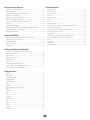



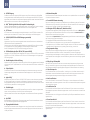


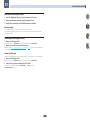
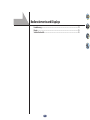

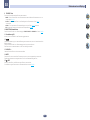


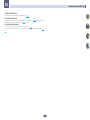
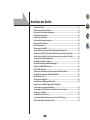

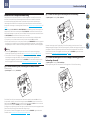
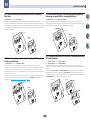
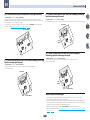
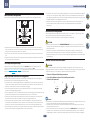
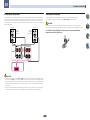

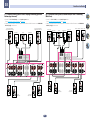

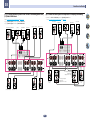
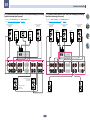
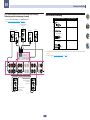

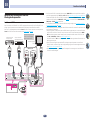


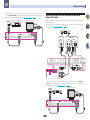


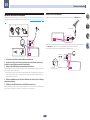
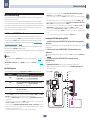
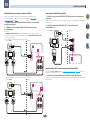


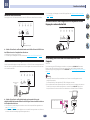
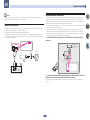

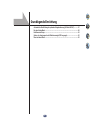
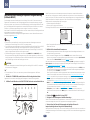

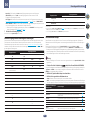
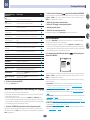


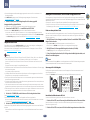
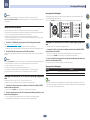
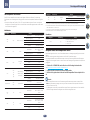
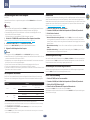


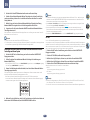
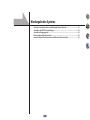


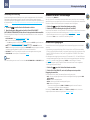
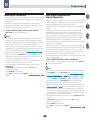
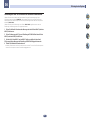

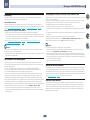
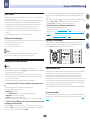
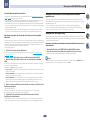

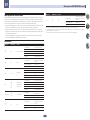
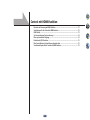
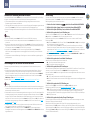

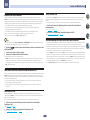

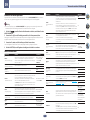


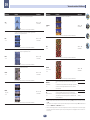


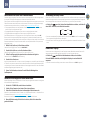
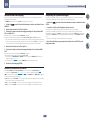
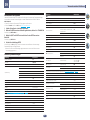
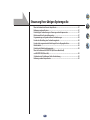
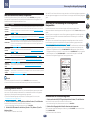

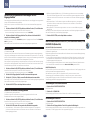
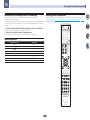
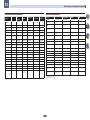



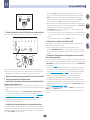



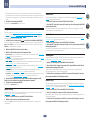
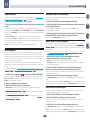
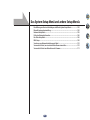
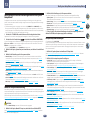
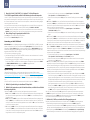
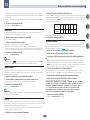
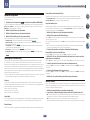

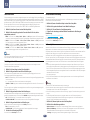

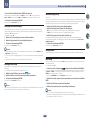
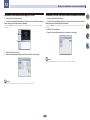
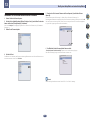


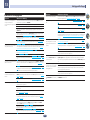

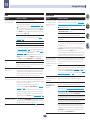

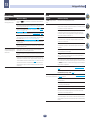

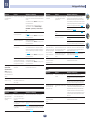
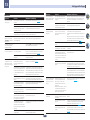

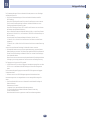

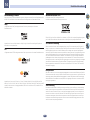



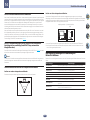

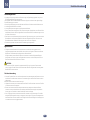
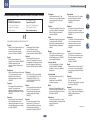

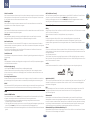


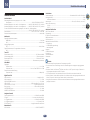


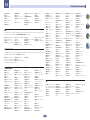

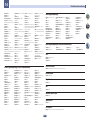

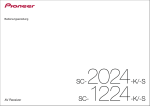
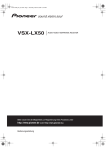
![Patch-Programm-Wahl [2]](http://vs1.manualzilla.com/store/data/006735221_1-4c2947934d713281103d39e116a5cbef-150x150.png)